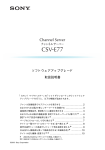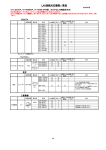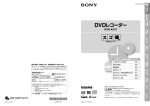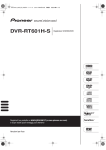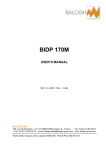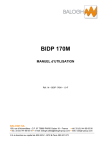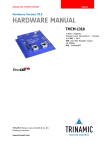Download 1 - ソニー製品情報
Transcript
4-470-770-02(1) 4-470-770-02 (1) ●よくあるお問い合わせの Q & A を知りたい ●アンテナやテレビとの接続を確認したい ●使いかたの詳しい情報を知りたい ●接続できる機器を知りたい インターネットで下記アドレスを入力してください。 http://www.sony.jp/support/bd/ 電話でのお問い合わせの前に ソニーの相談窓口へご相談になるときは、以下の内容をご用意ください。 型名(本機前面右下に記載) : 製造番号(本機天面右下に記載) : ディスクの種類: つないでいるテレビやアンプのメーカー名と型名: 故障の状態:できるだけ詳しく 購入年月日: 2013 Sony Corporation Printed in Malaysia 製造番号 型名 デジタルハイビジョンチューナー内蔵ハードディスク搭載ブルーレイディスク/DVD レコーダー BDZ-ET2100 / BDZ-ET1100 / BDZ-EW1100 / BDZ-EW510 / BDZ-E510 製品について困ったときは デジタルハイビジョンチューナー内蔵 ハードディスク搭載 目次 ブルーレイディスクTM/ DVDレコーダー 取扱説明書 録画する 再生する ネットワークで楽しむ 削除/編集する コピー/ダビングする モバイル機器などに持ち出す 他機器から取り込む 接続する 設定を変更する 困ったときは その他 お買い上げいただきありがとうございます。 電気製品は安全のための注意事項を守らないと火 災や人身事故になることがあります。 この取扱説明書には、事故を防ぐための重要な注意事項と製品の取 り扱いかたを示しています。 この取扱説明書と別冊の「らくらくスタートガイド」をよくお読み のうえ、製品を安全にお使いください。お読みになったあとは、い つでも見られるところに必ず保管してください。 BDZ-ET2100 / BDZ-ET1100 / BDZ-EW1100 / BDZ-EW510 / BDZ-E510 目次 安全のために………………………………………… 4 はじめにお読みください…………………………… 6 番組を探してみよう………………………………… 10 録画リストを使ってみよう………………………… 11 録画する 目次 録画できるディスク/ハードディスクの種類…… 12 録画の前に知っておきたいこと ………………… 13 録画モードとは……………………………………… 15 番組表から録画予約したい………………………… 16 毎週/毎日ある番組を全部録画したい…………… 18 二か国語放送/字幕付きの番組を録画したい…… 19 複数の番組を同時に録画したい…………………… 19 録画先の空き容量を確認したい…………………… 20 録画予約状況を確認/修正/取り消したい……… 20 スカパー! や CATV の番組を録画したい …………… 22 番組を検索して録画予約したい…………………… 22 好みの番組を自動で探して録画してほしい (x-おまかせ・まる録) …………………………… 24 自分好みの番組表を作って録画予約したい (My !番組表)…………………………………… 25 いろいろな方法で録画予約したい………………… 26 ブラビアの番組表から録画予約したい (ネットワーク録画予約)………………………… 27 外から予約したい(スマートフォンなど)………… 27 再生する ハードディスクに録画した番組や映像を 再生したい………………………………………… 28 ディスクに録画した番組や映像を再生したい…… 30 録画した番組を検索して再生したい……………… 31 録画した番組を分類/整理したい………………… 32 再生中の操作一覧…………………………………… 32 映像の区切りで頭出ししたい……………………… 33 見たい場面をすばやく探したい(シーンサーチ)… 34 好みの画音質で再生したい………………………… 34 番組を別の部屋で見たい (ルームリンク/家じゅうどこでも視聴)……… 36 コーナー情報ですぐに見たい (もくじでジャンプ)……………………………… 36 インターネットで映画やドラマを見たい (アクトビラ/ TSUTAYA TV / T’ s TV)………… 36 BD の特典映像を楽しみたい ……………………… 36 2 ネットワークで楽しむ 準備 1:ネットワークにつなぐ …………………… 37 準備 2:かんたんネットワーク設定をする ……… 39 「スカパー! プレミアムサービス」や CATV を 録画したい(LAN 録画) ………………………… 41 番組を別の部屋で見たい (ルームリンク/家じゅうどこでも視聴)……… 42 ブラビアの番組表から録画予約したい (ネットワーク録画予約)………………………… 44 コーナー情報ですぐに見たい (もくじでジャンプ)……………………………… 44 インターネットで映画やドラマを見たい (アクトビラ/ TSUTAYA TV / T’ s TV)………… 46 外から予約したい(スマートフォンなど)………… 47 外出先で番組を見たい(外出先視聴)……………… 48 BD の特典映像を楽しみたい ……………………… 48 削除/編集する 見終わった番組や映像を削除したい (タイトル削除)…………………………………… 49 削除できないように保護をかけたい (プロテクト)……………………………………… 50 マークを付けたい ……………………………… 50 映像が編集できるか確認したい…………………… 51 チャプターを分割/削除/結合したい…………… 51 映像の一部分をカットしたい(部分削除)………… 52 映像のプレイリストを作成したい………………… 53 ひとつの映像を分割したい(タイトル分割)……… 54 複数の映像をひとつにしたい(タイトル結合)…… 54 録画した映像にグループを設定したい…………… 55 タイトル名を変更したい…………………………… 55 サムネイル画像を変更したい……………………… 55 コピー/ダビングする コピーできるディスク/映像の種類……………… 56 コピー/ダビングの前に知っておきたいこと…… 57 ディスクにコピーしたい(タイトルダビング)…… 58 ディスクに保存した映像を本機にコピーしたい… 61 本機と外付けハードディスクの間で コピーしたい……………………………………… 62 高画質/高速でディスクにコピーしたい………… 63 ディスクにおさまるようにコピーしたい………… 64 二か国語放送/字幕付きの番組をディスクに コピーしたい……………………………………… 65 困ったときは ダビングモードを変更したい……………………… 66 1. まず、確認してください …………………… 2. 本機のメッセージを確かめる ……………… 3. よくあるトラブルと解決方法 ……………… 4. それでも困ったときは ……………………… コピーを途中で止めたい…………………………… 66 ディスクをファイナライズしたい………………… 66 本機で作成した DVD を他機器で再生したい …… 67 ディスクに名前を付けたい………………………… 67 ディスクを買ってきた状態に戻したい(初期化)… 67 102 103 104 112 ソフトウェアアップデートについて…………… 113 保証書とアフターサービス……………………… 114 BD に暗証番号をかけて 再生できないようにしたい……………………… 67 その他 モバイル機器などに持ち出す 各部のなまえ……………………………………… ワイヤレスおでかけ転送したい…………………… 68 主な仕様…………………………………………… USB 接続しておでかけ転送したい ……………… 69 3 番組同時録画後、すぐにおでかけ転送したい … 70 ソフトウェア等に関する重要なお知らせ……… 文字入力のしかた………………………………… 画面別アイコン一覧……………………………… オプション項目一覧……………………………… 他機器から取り込む 用語集……………………………………………… 動画を取り込みたい………………………………… 71 索引………………………………………………… 115 119 120 128 129 134 139 141 ビデオテープから取り込みたい (VHS ダビング) ………………………………… 74 写真を取り込みたい………………………………… 75 取り込んだ動画や写真を見たい…………………… 76 動画を切り取って写真にしたい…………………… 78 いろいろな方法でディスクに残したい…………… 78 接続する アンテナやテレビとの接続………………………… 82 AV アンプやホームシアターシステムとの接続 … 83 外付けハードディスクとの接続/登録…………… 84 ネットワークへの接続……………………………… 85 おでかけ転送機器との接続………………………… 85 ビデオデッキとの接続……………………………… 85 デジタルカメラとの接続…………………………… 86 設定を変更する 本機の設定を変更したい…………………………… 87 ブラビアリンクを設定したい……………………… 99 本機のリモコンの設定を変更したい…………… 100 3 安全のために ソニー製品は安全に充分配慮して設計されています。しかし、電気製品はすべて、間違った 使いかたをすると、火災や感電などにより人身事故になることがあり危険です。事故を防ぐ ために次のことを必ずお守りください。 安全のための注意事項を守る 4 ∼ 5 ページの注意事項をよくお読みください。製品全般の注意事項が記載されてい ます。「はじめにお読みください」 (6 ページ)もあわせてお読みください。 定期的に点検する 設置時や 1 年に 1 度は、電源コードに傷みがないか、コンセントと電源プラグの間にほこり がたまっていないか、プラグがしっかり差し込まれているか、などを点検してください。 警告表示の意味 取扱説明書および製品では、次のような表示を しています。表示の内容をよく理解してから本 文をお読みください。 この表示の注意事項を守らないと、火災・感電 などにより死亡や大けがなど人身事故の原因と なります。 この表示の注意事項を守らないと、感電やその 他の事故によりけがをしたり周辺の家財に損害 を与えたりすることがあります。 注意を促す記号 故障したら使わない 動作がおかしくなったり、キャビネットや電源コードなどが破損しているのに気づいたら、 すぐにお買い上げ店または修理相談窓口に修理をご依頼ください。 行為を禁止する記号 万一、異常が起きたら 変な音・においがしたら、 煙が出たら 電源を切る 電源コードを コンセントから抜く お買い上げ店または 修理相談窓口 に修理を依頼する 行為を指示する記号 下記の注意事項を守らないと火災・感電により死亡や大けがの 原因となります。 電源コードを傷つけない 電源コードを傷つけると、火災や感電 の原因となります。 ˎˎ 電源コードを加工しない。 ˎˎ 製品と壁や棚との間にはさみ込ん だりしない。 ˎˎ 重いものをのせたり、引っ張ったりしない。 ˎˎ 熱器具に近づけない。加熱しない。 ˎˎ 移動させるときは、電源コードを抜く。 ˎˎ 電源コードは必ずプラグを持って抜く。 CC万一、電源コードが傷んだら、お買い上げ店 または修理相談窓口に交換をご依頼ください。 本機の上に水が入ったものや、重たいものや 不安定なものを置かない 感電や故障の原因となります。 湿気やほこりの多い場所や、油煙や湯気の あたる場所には置かない キャビネットを開けたり、分解や改造をし ない 上記のような場所に置くと、火災や 感電の原因となることがあります。 特に風呂場や加湿器のそばなど では絶対に使用しないでください。 火災や感電、けがの原因となることが あります。 内部に水や異物を入れないようにする 水や異物が入ると火災や感電の原因と なります。本機の上に花瓶など水の 入ったものを置かないでください。 また、本機を水滴のかかる場所に置か ないでください。 CC万一、水や異物が入ったときは、すぐに本体の 電源スイッチを切り、電源コードをコンセント から抜き、お買い上げ店または修理相談窓口に ご相談ください。 本機は室内専用です 乗物の中や船舶の中などで使用しない でください。 4 CC内部の点検や修理はお買い上げ店 または修理相談窓口にご依頼くだ さい。 雷が鳴り出したら、本体や電源プラグには 触れない 感電の原因となります。 本機は国内専用です 交流 100V の電源でお使いください。 海外などで、異なる電源電圧で使用す ると、火災・感電の原因となります。 また、コンセントの定格を超えて使用 しないでください。 可燃ガスのエアゾールやスプレーを使用し ない 清掃用や潤滑用などの可燃性ガスを本 機に使用すると、モーターやスイッチ の接点、静電気などの火花、高温部品 が原因で引火し、爆発や火災が発生す るおそれがあります。 下記の注意事項を守らないとけがをしたり周辺の家財に損害を与えたりすることがあります。 ぬれた手で電源プラグにさわらない 安定した場所に置く 感電の原因となることが 不安定な場所に置くと、製品が落 ちてけがの原因となることがあ ります。また、置き場所の強度も 充分に確認してください。 あります。 風通しの悪い所に置いたり、通風孔をふさ いだりしない 布をかける、毛足の長いじゅうたん の上や、壁や家具に密接して置く、 通風孔をふさぐなど、放熱の妨げに なるようなことはしないでください。 大音量で長時間続けて聞かない 耳を刺激するような大きな音量 で長時間続けて聞くと、 聴力に悪い影響を与えることが あります。 特にヘッドホンで聞くときに ご注意ください。 CC呼びかけられたら気がつく くらいの音量で聞きましょう。 長期間使わないときは安全のために電源 コードを抜く 絶縁劣化、漏電などにより 火災の原因となることが あります。 本体の前に物を置かない ディスクトレイが開く際に、物が 倒れて破損やけがの原因となる ことがあります。 幼児の手の届かない場所に置く ディスクの挿入口などに手をはさ まれ、けがの原因となることが あります。お子さまがさわらぬ ようにご注意ください。 コード類は正しく配置する 信号ケーブルや電源コードは足に ひっかけると機器の落下や転倒な どにより、けがの原因となること があります。充分に注意して接続、 配置してください。 移動させるとき、すべての信号ケーブルや 電源コードを抜く 信号ケーブルや電源コードは足 にひっかけると機器の落下や転 倒などにより、けがの原因となる ことがあります。 お手入れの際、電源コードを抜く 電源プラグを差し込んだ まま、お手入れをすると、 感電の原因となることが あります。 ひび割れ、変形したディスクや補修したディ スクを使用しない 本体内部でディスクが破損し、 けがの原因となることが あります。 電池についての安全上のご注意 液漏れ・破裂・発熱による大けがや失明を避けるため、下記の注意事項を必ずお守りください。 電池の液が漏れたときは 素手で液をさわらない 電池の液が目に入ったり、身体や 衣服につくと、失明やけが、 皮膚の炎症の原因となることが あります。そのときに異常が なくても、液の化学変化により、 時間が経ってから症状が現れる ことがあります。 電池は乳幼児の手の届かない所に置く +と−の向きを正しく入れる 電池は飲み込むと、窒息や胃などへ の障害の原因となることがあります。 CC万一、飲み込んだときは ただちに医師に相談して ください。 +と−を逆に入れると、ショート して電池が発熱や破裂をしたり、 液が漏れたりして、けがややけど の原因となることがあります。 CC機器の表示に合わせて、正し く入れてください。 電池を火の中に入れない、加熱・分解・改造・ 充電しない、水でぬらさない 破裂したり、液が漏れたりして、 けがややけどの原因となる ことがあります。 必ず次の処理をする CC液が目に入ったときは、目を こすらず、すぐに水道水など のきれいな水で充分洗い、 ただちに医師の治療を受けて ください。 CC液が身体や衣服についたときは、すぐに きれいな水で充分洗い流してください。 皮膚の炎症やけがの症状があるときは、 医師に相談してください。 指定以外の電池を使わない、新しい電池と 使用した電池または種類の違う電池を混ぜ て使わない 電池の性能の違いにより、破裂した り、液が漏れたりして、けがや やけどの原因となることがあります。 CCマンガン電池をお使いください。 電池の品番を確かめ、 お使いください。 使い切ったときや、長時間使用しないとき は、電池を取り出す 電池を入れたままにしておくと、 過放電により液が漏れ、けがや やけどの原因となることが あります。 リモコンの電池フタを開けて使用しない リモコンの電池フタを開けたまま 使用すると、漏液、発熱、発火、 破裂などの原因となることが あります。 CCマンガン電池を使用し、フタ を閉めて使用してください。 5 はじめにお読みください 本製品のご使用を開始される前に必ず、本製品に含まれる 「ソフトウェア等に関する重要なお知らせ」 (128 ページ) を お読みください。お客様による本製品の使用開始をもって、 このお知らせの内容をご確認の上、ご同意いただけたもの とさせていただきます。 本機のホームメニュー>[設定]>[本体設定]の「ソフトウェ アライセンス情報」もあわせてご確認ください。 内蔵ハードディスクについての重要なお願い ハードディスクでは長時間録画やすばやい頭出し再生を 楽しめますが、大切なデータを失わないよう、次の点に ご注意ください。 ˎˎ本機に振動、衝撃を与えない。また、不安定な場所で は使用しない。 ˎˎ結露(露つき)の原因となるため、急激な温度変化(毎時 10℃以上の変化)を与えない。 本機を移動するときは、電源プラグをコンセントから ˎˎ 抜く。 ˎˎ電源プラグをコンセントから抜く前に、以下を確認し てください。 >[本体設定]>[スタンバイモード] (94 ˋ[設定] ˋ ページ)で[標準]か[低消費待機]に設定されているこ と。 ˋˋ本機の電源を切ってから、1 分以上待つこと。 ˋˋ表示窓が消灯していること。 ˋˋ録画、ダビング、データ取得、通信中など動作中で ないこと(「電源を「切」にしているときのご注意」 (6 ページ)もご覧ください)。 ˎˎ故障の原因となるため、お客様ご自身でハードディス クの交換や増設をしない。 ˎˎ何らかの原因でハードディスクが故障した場合は、デー タの修復はできません。 ˎˎハードディスクは性質上長期的な記録場所として適し ていないため、一時的な記録場所としてご利用ください。 内蔵ハードディスクの修理について ˎˎ修理・点検の際、不具合症状の発生・改善等の確認のた めに必要最小限の範囲でハードディスク上のデータを 確認することがあります。ただし、タイトルなどのファ イルを弊社で複製・保存することはありません。 ˎˎハードディスクの初期化または交換が必要となる場合 は、弊社の判断で初期化を行わせていただきます。ハー ドディスクの記録内容はすべて消去されますのでご了 承ください(著作権法上の著作物に該当するデータが発 見された場合も含みます)。 ˎˎ弊社にて交換したハードディスクの保管や処分につき ましては、弊社の責任のもとで、事業協力会社に作業 を委託する場合を含め、第三者がハードディスク内の 情報に不当に触れることがないように、合理的な範囲 内での厳重な管理体制のもとで作業を行います。 本機は、コンセントの近くでお使いください。本機を使 用中、異常な音やにおい、煙がでたときはすぐにコンセ ントから電源プラグを抜き、電源を遮断してください。 通常、本体の電源ボタンで電源を切っただけでは、完全 に電源から切り離せません。 本機の起動と終了について 電源ボタンを押しても、実際に起動するまでや電源が切れ るまでには、しばらく時間がかかります。 本体表示窓に、起動中は 「PLEASE WAIT」 が、電源が切れる ときには 「POWER OFF」 が、点滅表示されます。 電源が切れる前やハードディスクが動作しているときにコ ンセントから電源プラグを抜くと、故障の原因になります。 操作を受け付けないときは 明らかに本機が操作を受け付けない状態になった場合は、 本機前面の扉を開き 《リセット》 ボタンを押してください (102 ページ) 。 電源を「切」にしているときのご注意 ソフトウェアのアップデートは電源 「切」 のときに行います。 また、電源を切った状態でも本機のシステムの一部は動作 しているため、本機が温かくなったり、ファンやハードディ スクが動作したりすることがありますが、故障ではありま せん。 ˎˎ番組表データの取得時 、ダビング中 (予約、x-おまかせ・まる録など) ˎˎ録画中 (対象機種:BDZ-ET2100 / ˎˎワイヤレスおでかけ転送中 ET1100 / EW1100 / EW510) ˎˎルームリンク、LAN 録画/ LAN ムーブなど LAN 機能利用 時 > [本体設定] > [スタンバイモード] > [瞬間起動] ˎ[設定] ˎ に設定時で、起動待機状態のとき (94 ページ) ˎˎコーナー情報の自動取得時 > [高速連動] > [入] に設定 > [HDMI 機器制御設定] ˎ[設定] ˎ 時 ˎˎリモート録画予約機能の利用時 ˎˎスカパー! の無料視聴期間サービスの利用時 (自動/手動) (対象機種:BDZ-ET2100 / ˎˎ録画モード変換中 ET1100) 残像現象(画像の焼きつき)のご注意 本機のメニュー画面などの静止画をテレビ画面に表示した まま長時間放置しないでください。画面に残像現象を起こ す場合があります。 6 ソフトウェアアップデートについて 本機には、内部ソフトウェアを更新する機能があります。 (113 ページ) 個人情報などのお取り扱いについて ˎˎ本製品を廃棄、譲渡等するときは、本製品内に記録され ている個人情報などのデータを[設定初期化] (98 ペー ジ)で削除することを強くおすすめします。 削除をしないまま廃棄、譲渡等を行うと、記録されてい る個人情報が第三者に知られてしまう可能性があります。 ˎˎ本機に記録されている個人情報などのデータは次の内容 です。 ˋˋ各種機能の設定時の IP アドレスなど ˋˋお知らせ、番組購入履歴など ˋˋ放送事業者の要求によりお客様が入力された個人情報 や、データ放送のポイントなど ˋˋインターネットサービスに機器を登録した際に発行さ れる機器登録(識別)情報 ˋˋリモート録画予約で登録した機器などに設定されてい る「ニックネーム」および「機器名」 ˎˎ本機を譲渡または廃棄するときは、提供元の規約に従い、 必ずネットワーク機能の登録情報を削除してください。 ˋˋアクトビラや TSUTAYA TV、T's TV など ˋˋリモート録画予約を提供するサービス ˎˎ本製品内に記録された情報は、サービス利用時に合意の 上で各サービス事業者や提供元へ送信されますが、個人 を特定する情報は含まれません。 ˋˋリモート録画予約サービス利用時、録画予約およびタ イトルなどに関する情報 ˋˋコーナー情報を取得したタイトルに関する情報 記録内容の補償に関する免責事項 本機の不具合など何らかの原因で本製品内または外部メ ディア・記録機器などに記録ができなかった場合、不具合・ 修理など何らかの原因で本製品内または外部メディア・記録 機器などの記録内容が破損・消滅した場合など、いかなる場 合においても、記録内容の補償およびそれに付随するあら ゆる損害について、当社は一切責任を負いかねます。また、 いかなる場合においても、当社にて記録内容の修復、復元、 複製などはいたしません。あらかじめご了承ください。 れており、本製品と電波干渉を起こす場合があります。 1 本機を使用する前に、近くで移動体識別用の構内無線局お よび特定小電力無線局ならびにアマチュア無線局が運用さ れていないことを確認してください。 2 万一、本機と「他の無線局」との間に電波干渉が発生した場 合には、速やかに本機の使用場所を変えるか、機器の運用 を停止してください。 3 その他、わからないときや困ったときは、お買い上げのお 店または使い方相談窓口にお問い合わせください (裏表紙) 。 この表示のある無線機器は 2.4 GHz 帯を使用 しています。変調方式として DS-SS 方式およ び OFDM 方式を採用し、与干渉距離は 40 m です。 電波法に基づく認証について 本機内蔵の無線装置は、電波法に基づく小電力データ通信 の無線設備として認証を受けています。証明表示は無線設 備上に表示されています。従って、本製品を使用するとき に無線局の免許は必要ありません。 ただし、以下の事項を行うと法律で罰せられることがあり ます。使用上の注意に反した機器の利用に起因して電波法 に抵触する問題が発生した場合、弊社ではこれによって生 じたあらゆる損害に対する責任を負いかねます。 ˎˎ本機内蔵の無線装置を分解/改造すること。 ˎˎ本機内蔵の無線装置に貼られている証明ラベルを剥がす こと。 法令により 5GHz 帯無線装置を屋外で使用することは禁止さ れています。 本製品を使用中に他の機器に電波障害などが発生した場合は、本 製品を近くで使わない 電波が影響を及ぼし、誤動作による事故の原因となるおそれが あります。 病院などの医療機関内、医療用電気機器の近くでは利用を控える 内蔵無線 LAN について(対象機種:BDZET2100 / ET1100) 本機の使用上の注意事項 本機の使用周波数は 2.4GHz/5GHz 帯です。2.4GHz 帯では 電子レンジなどの産業・科学・医療用機器のほか、他の同種 無線局、工場の製造ラインなどで使用される免許を要する 移動体識別用構内無線局、免許を要しない特定の小電力無 線局、アマチュア無線局(以下他の無線局と略す)が運用さ 電波が影響を及ぼし、医療用電気機器の誤動作による事故の原 因となるおそれがあります。 著作権に関するご注意 ˎˎあなたが本機で録画・録音したものは、個人として楽しむ などのほかは、著作権法上、権利者に無断では使用でき ません。 ˎˎコピー制御信号が含まれている映像・音声は、本機で録画・ 録音できない場合があります。また、同様の信号が、本 機の出力端子からの映像・音声に含まれる場合、他機で録 画・録音できなかったり、録画したものを正常な映像で再 生できない場合があります。 7 (海賊版等)の再生を制限する ˎˎ本機は、無許諾の BD/DVD 機能を搭載しており、このようなディスクを再生するこ とはできません。 ˎˎ本機は、つなぐテレビの画面に合わせて映像の横縦比や 表示範囲を選ぶモードがあります。設定項目によっては オリジナルの映像と見えかたに差が出ます。この点にご 留意の上、本機の設定をお選びください。 ˎˎ本機を営利目的、または公衆に視聴させることを目的と して、喫茶店、ホテルなどにおいて、画面モード設定等 を利用してオリジナルと異なる見えかたで再生などを行 いますと、著作権法で保護されている著作者などの権利 を侵害するおそれがありますので、ご注意願います。 ˎˎ著作権の対象になっている画像やデータの記録された“メ モリースティック”は、著作権法の規定による範囲内で使 用する以外はご利用いただけませんので、ご注意ください。 ˎˎCinavia の通告 この製品は Cinavia 技術を利用して、商用制作された映画 や動画およびそのサウンドトラックのうちいくつかの無 許可コピーの利用を制限しています。無許可コピーの無 断利用が検知されると、メッセージが表示され再生ある いはコピーが中断されます。 Cinavia 技術に関する詳細情報は、 http://www.cinavia.com の Cinavia オンラインお客様情報センターで提供されてい ます。Cinavia についての追加情報を郵送でお求めの場合、 Cinavia Consumer Information Center, P.O. Box 86851, San Diego, CA, 92138, USA まではがきを郵送し てください。 この製品は Verance Corporation(ベランス・コーポレー ション)のライセンス下にある占有技術を含んでおり、そ の技術の一部の特徴は米国特許第 7,369,677 号など、取得 済みあるいは申請中の米国および全世界の特許や、著作 権および企業秘密保護により保護されています。Cinavia は Verance Corporation の商標です。Copyright 2004-2012 Verance Corporation. すべての権利は Verance が保有しています。リバース・エンジニアリング あるいは逆アセンブルは禁じられています。 3D 映像の視聴について 3D 映像の視聴中に目の疲労、疲れ、気分が悪くなるなどの 不快な症状が出ることがあります。3D 映像を視聴するとき は、定期的に休憩をとることをおすすめします。必要な休 憩の長さや頻度は個人によって異なりますので、ご自身で ご判断ください。不快な症状が出たときは、回復するまで 3D 映像の視聴をやめ、必要に応じて医師にご相談ください。 本機に接続する機器や本機で再生するブルーレイディスク の取扱説明書、ご注意文などもあわせてご覧ください。最 新情報については、ホームページ (http://www.sony.jp/support/)をご覧ください。なお、 お子さま(特に 6 歳未満の子)の視覚は発達段階にあります。 お子さまが 3D 映像を視聴する前に、小児科や眼科などの医 師にご相談ください。大人のかたは、お子さまが上記注意 点を守るよう監督してください。 8 設置場所について 次のような場所には置かないでください。 ˎˎ熱のこもりやすい所、熱に弱い所 (本機は放熱のため、底面が熱くなりますが故障ではあり ません。 ) ˎˎ振動の多い所 ˎˎ直射日光が当たる所、湿度や温度が高い所 ˎˎ極端に寒い所 また、本機の上に花瓶など水の入った容器を置いたり、水 のかかる場所で使用しないでください。本機に水がかかる と故障の原因となります。 設置場所を変えるときは ˎˎディスクを取り出してから行ってください。 入れたままで移動するとディスクを傷めることがありま す。 ˎˎ本機は放熱のため底面が熱くなります。底面に触れない ようにご注意ください。 結露(露つき)について 結露とは空気中の水分が金属の板などに付着し、水滴とな る現象です。本機を寒い場所から急に暖かい場所に持ち込 んだときや、冬の朝など暖房を入れたばかりの部屋で、本 機の表面や内部に結露が起こることがあります。 結露が起きた場合、結露がなくなるまで、そのまま放置し てください。 ˎˎ電源プラグをコンセントに差し込んでいない場合 電源プラグをコンセントに差し込まないで、そのまま放 置してください。 ˎˎ電源を入れていない場合 電源を入れないで、そのまま放置してください。 ˎˎ電源を入れている場合 電源を入れたまま放置してください。 結露があるときにご使用になると、故障の原因になります。 本体のお手入れのしかた キャビネットやパネル面の汚れは、中性洗剤を少し含ませ た柔らかい布で拭いてください。シンナーやベンジン、ア ルコールなどは表面を傷めますので使わないでください。 再生を開始するときは 音量を必ず下げておきましょう。初めから音量を上げてい ると思わぬ大きな音が出てスピーカーを破損させたり、ヘッ ドホンで聞いている場合には耳を傷めるおそれがあります。 映画や音楽などを楽しむときは 映画や音楽などをお楽しみになるときは、隣近所に迷惑が かからないような音量でお聞きください。特に、夜は小さ めな音でも周囲にはよく通るものです。窓を閉めたり、ヘッ ドホンをご使用になるなどお互いに心を配り、快い生活環 境を守りましょう。 ˎˎディスクにラベル印刷した場合は、印刷が乾いてから再 生してください。 ˎˎディスク読み取り面の傷を取るために磨いたり削ったり しないでください。 HDMI 出力端子につなぐときのご注意 次のような場合、HDMI 出力端子やコネクターを破損させる おそれがありますのでご注意ください。 ˎˎケーブルを差し込むときは、本体後面の HDMI 出力端子と コネクターの形や向きに注意してください。 クリーニングディスクについて レンズ用のクリーニングディスクは、本機では使わないで ください。故障するおそれがあります。 コネクターが逆さになっている 曲がっている ˎˎ本機を移動させるときは、必ず HDMI ケーブルを抜いてく ださい。 BD や DVD、CD の取り扱い上のご注意 ˎˎ再生、録画面に手を触れないように持ちます。 ˎˎHDMI ケーブルを抜き差しするときは、コネクターをまっ すぐ持ってください。コネクターをねじ曲げたり、HDMI 出力端子に強く押しこんだりしないでください。 ˎˎ直射日光が当たる所など温度の高い所、湿度の高い所に は置かないでください。 ˎˎケースに入れて保存してください。 ˎˎ指紋やほこりによるディスクの汚れは、映像の乱れや音 質低下の原因になります。いつもきれいにしておきましょ う。 ˎˎ柔らかい布でディスクの中心から外の方向へ軽く拭きま す。汚れがひどいときは、水で少し湿らせた柔らかい布 で拭いた後、さらに乾いた布で水気を拭き取ってください。 ˎˎベンジンやレコードクリーナー、静電気防止剤などは、 ディスクを傷めることがありますので、使わないでくだ さい。 ˎˎ次のようなディスクを使用すると本機の故障の原因とな ることがあります。 ˋˋ円形以外の特殊な形状(カード型、ハート型、星型など) をしたディスク ˋˋ紙やシールの貼られたディスク ˋˋセロハンテープやレンタルディスクのラベルなどの糊 がはみ出したり、はがした跡のあるディスク 本書の記載について ˎˎ本書では、BDZ-ET2100 / ET1100 / EW1100 / EW510 / E510 の 5 機種について説明しています。 「ハードディスク」 のことを 「ハードディスク」 ˎˎ本書では、 、 「ブルーレイディスク」 のことを 「BD」 と記 または 「HDD」 載しています。 《 》 内の項目はボタン名、 [ ] 内の項目は画面 ˎˎ本書中の 上に表示される項目です。 ˎˎ本書記載のサービスや問い合わせ先、別売アクセサリー、 接続機器については、2013 年 8 月現在のものです。 ˎˎ全機種共通の機能を説明する場合、本書では、BDZEW510 のイラストを使っています。本書で使われている 画面イラストと、実際に表示される画面は異なることが あります。 ˎˎ本書で使われている画面イラスト内の番組名は一例であ り、実際の放送局での放送内容や実際の人物、地名など と関係ありません。 ˎˎ放送やネットワークのサービス事業者が提供するサービ ス内容は、変更・中止される場合がありますが、ソニーは 一切の責任を負わないものとします。 9 番組を探してみよう リモコンの《番組表》ボタンを押すと表示される番組表では、1 週間先までの番組もらくらく探せます。 全体情報エリア (放送サービス、放送局、放送日、現在時刻など) 6/17 (月) 地上デジタル番組表−テレビ 関東テレビ 6/17(月) 3 上方落語を満喫でき る1時間のスペシャル 番組。第1回は、楽々 亭簡単の新作落 00 アールグレイティ・ 昼 4 15 ビューティー情報「 ローヤルゼリー」 30 ショッピングモール スタイルRJS 春の最新コスメ特集 00 アニメ「Go!Go!わ ん!」 5 わんちゃんたちが大 活躍!コンテストの 30 音楽会∼ショパン 50 海外ドラマ「カー テンコール・シーズ ン2」 #3 夜 6 SMC TV 000 ▲ 上方演芸ホール∼上 方落語の会より∼[ 1] ダンスアイドルの頂 点を目指す若者たち の友情を描いた青春 ドラマのシーズン2 50 いけいけテレビ! ▼ TV Minato 000 テレビToyo 000 00 時代劇シリーズ ∼戦国時代の美術甲 冑の意匠を探る 05 もちもちクッキング ∼やわらかゼリ 30 教育コーチング! ∼現代の教育問題 45 ゴルフナビ 30 インテリアマニア二 人暮らしの快適リビ ングルーム 00 世界に夢中熱中! 「秘境チベットへ の旅」 40 グッド生活 00 夕焼けネットチャン ネル 絶対見逃せない特選 スィーツのベスト10 を発表!スタジオ騒 然、世界ビックリCM 00 深紅の世界/秋の鎌 倉にて 秋の鎌倉の美しい紅 葉を堪能できるひと とき。都心の穴場ス 00 全国陸上大会 【男子】短距離走/ 100m へいせいTV 000 00 金曜ドラマ劇場 「ゲーム響き」 00 ティータイム∼ロハ スの癒し効果 30 連続ドラマ「誠の 30 ごちそう発見 ∼朝市で出会う新鮮 食材 30 名曲クラシック 00 TVフラワーショップ 00 親子でフットサル全 国大会 45 人間力を養う/ポジ ティブ思考とは 00 欧州の旅・鉄道の旅 「音楽のある街を訪 ねて」 欧州鉄道の駅から始ま る古き良きヨーロッパ の街を訪ねる旅。音楽 と暮らす人々の 00 クライム・サスペン スドラマ「ケースナ ンバー0」 15 健康サイコー∼歩き 方を変えて 30 ショッピング430 45 不思議ロマン 小学生の部、決勝! 50 マチナカワイド 30 TVショッピング 秋 の着こなし必須アイ テムはこれ! 00 東京キッズワールド ∼特集:こどもとイ ンターネット 00 エンターテインメン トNOW∼映画と音楽 の最新情報! 30 金曜deショー 45 今日の出来事 00 スーパーライブ 〈TOKYO〉ジャズフ ェスタ2010 00 世 界 最 前 線 ク イ ズ 100 00 気球から見た世界 今年で15年目を迎える ジャズの祭典。1月28 日スーパーライブ 30 ロボットバレー世界 選手権 ロボットの回転レシ 15 ワールドサッカーラ イブ中継「四大陸大 会」準決勝 国立東港スタジアム ▼ から、実況生中継 00 韓流ドラマ「星の 流れる夜中に」第12 話 ついに明かされる姉 妹の秘密とは?感動 ストーリーいよいよ 録画 一発予約 青 前日 赤 翌日 緑 チャンネル別表示 黄 拡大/縮小 夕日放送 000 00 3時のハーモニー 50 ライフライブ ▼ 〈TOKYO〉での名演 東西テレビ 000 3:00PM 000 00 お元気ですか 15 幸せレシピ 30 ハイビジョンシ ネマ「ギャラクシー ・カーボーイ」 待望のディレクター ズカット版をTV初 放映!2010カンドウ 映画賞に輝いたSF超大 作 4 00 チャンネル55 15 中学英語講座 速報!ジャパン映画 &ドラマ大賞2010の 行方は? ゲスト: ヒューシアほか 30 シネマNEWS 00 アニメ映画「飛び出 せ一平くん!∼謎の 島の冒険」 00 情報ブリザード ▼ 3 「もったいない」運 動の盛り上がり/多 摩川にラッコが?/ スポーツ情報 :録画予約した番組 :日時指定予約した番組 (赤) :予約のある時間帯 (ピンク) :これ以上予約できな い時間帯* 5 アイコンについて詳しくは、129 ページ をご覧ください。 * 対象機種:BDZ-ET2100 / ET1100 / 6 EW1100 / EW510。 50 NEWSピース ページ送り オプション 機能表示 番組表 終了 操作ガイドエリア 番組表でできること 青/赤/黄 録画予約する(16 ページ) 番組表 ボタンで録画したい番組を選び、《録画》ボタンを押すだけで、 録画や予約ができます。 番組を選んで《決定》ボタンを押すと、毎回予約が設定できます。 探す /決定 オプション 前/次 ˎˎ《地デジ》/《BS》/《CS》ボタンで、地デジ/ BS / CS を切り換えます (《オプション》ボタンを押して[放送切換]を選んでもできます)。 ˎˎ《前》/《次》ボタンで、ページ送りができます。 録画 ˎˎ《青》/《赤》ボタンで前日/翌日を表示、《オプション》ボタンを押して [日時指定]も選べます。 ˎˎ《黄》ボタンで、3 段階に表示の大きさを変えられます。 もっと探す 上へ スライド 《オプション》ボタンを押すと、[番組検索]もできます(23 ページ)。 見る 《決定》ボタンで選んでから、[選局する]ことで見られます。 画面下の操作ガイドエリアもご確認ください。 10 地デジ/ BS / CS 録画リストを使ってみよう リモコンの《録画リスト》ボタンを押すと、録画リストが表示され、見たい番組をすぐに探せます。 フォルダ表示ですぐに見つかる! リモコンの《黄》ボタンを押すと、年月やジャンルなど、 さまざまな切り口でフォルダ表示できます。 緑/黄 録画リスト /決定 ビデオ 世界の街から「アメリカ西海岸の風景とそこ 6/17(月)10:00AM( 0H11M)関東テレビ オプション 戻る 録画リストでできること 録画した番組を見る ボタンで画像付きのタイトルを選び、《決定》 ほかにもビデオ列では、ボタンで便利な 機能を選べます。 番組を録画予約する(16 ページ)。 録画予約の確認や修正をする(20 ページ)。 外付けハードディスクの映像を見る(28 ボタンを押すだけで再生できます(28 ページ)。 ページ)。 ディスクの映像を見る(30 ページ)。 タイトルやコーナーの検索 映像を持ち出して楽しむ(68 ページ)*1。 [タイトル/コーナー検索]を選ぶと、見たい タイトルやコーナーをジャンルやキーワードで検 索できます(31 ページ)。 オートグルーピング 《黄》ボタンを押すと、年月やジャンルなどの切り 映像を取り込んで楽しむ(71 ページ)。 ビデオテープの映像を取り込んで楽しむ (74 ページ)。 本機と外付けハードディスク間で映像をコ ピーする(62 ページ)。 口でフォルダ表示できます(32 ページ)。 映像をディスクに残す(58 ページ)。 並べ替え おまかせ録画の設定をする(24 ページ)。 《緑》ボタンを押すと、日付順、タイトル名順など でタイトルを並べ替えられます(32 ページ)。 よく使うボタン 録画モードをすぐに変換する (14 ページ) *2。 *1 対象機種:BDZ-ET2100 / ET1100 / EW1100 / EW510。 *2 対象機種:BDZ-ET2100 / ET1100。 《戻る》ボタン:前の画面に戻ります。 《オプション》ボタン:そのときできることをメニュー表示します。 11 録画する これらの情報は Web でもご覧いただけます:http://www.sony.jp/support/bd/manual/ 録画できるディスク/ ハードディスクの種類 本機のハードディスクに録画したい BD に直接録画したい 録画する HH次のページも参考にしてください。 HHあらかじめ、次のことをしてください。 ˎ 本機のハードディスクの空き容量を確認したい (20 ページ)。 ˎ 通常は、本機のハードディスクに録画します。 BD を用意する。 HH次のページも参考にしてください。 ˎ ディスクの空き容量を確認したい(20 ページ)。 ˎ 利用できるディスクを確認したい(122 ページ)。 ちょっと一言 ˎˎ 保存できるタイトル数は、最大 999 です。 1 ディスクを入れ、録画先を設定する。 録画予約設定画面 (17、26 ページ) で [録画先] > 外付けハードディスクに直接録画し たい HHあらかじめ、次のことをしてください。 ˎ 外付けハードディスクを本機につなぎ、 [USB HDD 登録] で外付けハードディスクを登録する(84 ページ)。 HH次のページも参考にしてください。 ˎ 外付けハードディスクの空き容量を確認したい (20 ページ)。 [BD] に設定してください。 ちょっと一言 ˎˎ 1 枚に保存できるタイトル数は、最大 200 です。 ご注意 ˎˎ コピー制限付きの番組を BD に録画/記録した場合は、ダビング可 能回数は必ず 1 回( 1 )になります。本機のハードディスクに 1 回 移動(ムーブバック)できます(61 ページ)。 以下のことはできません ˎˎ BD への、おまかせ録画、LAN 録画/ LAN ムーブ、複数番組の同時 録画予約設定画面(17、26 ページ)で[録画先]>[USB] に設定してください。 録画予約のたびに選ばずに、外付けハードディスクに録画 するには、ホームメニュー>[設定]>[ビデオ設定]>[予約 録画 「録画先」初期値]>[USB HDD]に設定します(92 ページ)。 録画。 ˎˎ BD に録画中の ˋˋBD や DVD の再生、編集、ダビング。 ˋˋディスクのフォト再生/取り込み。 ˋˋワイヤレスおでかけ転送(対象機種:BDZ-ET2100 / ET1100 / EW1100 / EW510)。 ちょっと一言 ˎˎ 外付けハードディスク 1 台に保存できるタイトル数は、最大 999 です。 以下のことはできません ˎˎ 外付けハードディスクへの、LAN 録画/ LAN ムーブ、複数番組の 同時録画。 ˎˎ 外付けハードディスクに録画中の、HDD ⇔ USB HDD ダビング。 DVD に直接録画したい DVD には直接録画できません。本機/外付けのハードディ スクに録画してからダビングしてください (16、59 ペー ジ) 。DVD へのダビングには、録画時間と同じくらいの時間 がかかります。ダビング中は他の操作はできません。 12 録画の前に知っておきた いこと 録画を始めるとき/録画を途中で止 めるとき 録画を始めるとき 電源 「入」/「切」にかかわらず、録画開始時刻になると録画 を開始します。録画ランプ(115 ページ)が点灯します。 終了時刻になると、自動で録画が終了します。 画面から録画中()のタイトルを選び、リモコンの《停止》 ボタンを押します。 録画中の操作制限 ルを見たい場合は、テレビ側で視聴してください。 ˎˎ 番組の特定の場面を選んで録画することはできません。録画したあ とに、不要な場面を削除したり(51 ページ)、映像の区切りで頭 出ししたり(33 ページ)できます。 連続した番組を録画するときの制限 前の録画予約の終了時刻と後の録画予約の開始時刻が同じ 場合、後の録画予約番組を最初から録画するため、前の録 画予約は終了予定時刻より早く録画停止します。 ˎˎBDZ-E510 をお使いの場合。 ˎˎBDZ-ET2100 / ET1100 / EW1100 / EW510 をお使いで、 後の録画予約の開始時刻に他の番組が録画されている場 合。 午後6:00 午後6:10 予約 録画される番組 録画中は次の操作はできません。 ˎˎDVD ダビングや、BD などで記録モードを変更したダビン グ。 ˎˎ録画中の番組の編集。 1 ˎˎおでかけ転送(高速以外)/転送用動画ファイルの作成* 。 ˎˎ思い出ディスクダビング。 (Pict Story コンテンツ情報以外)。 ˎˎx-Pict Story HD ˎˎまるごと DVD コピー。 2 ˎˎ録画モード変換* ˎˎインターネットサービスの利用。 録画の種類 できないこと 録画中(BDZ-E510)/ 複数番組同時録画中*3 ˎˎ他のチャンネルを視聴すること。 ˎˎブラビアリンクの「見て録」。 1 ˎˎおでかけ転送/おかえり転送* 。 4 ˎˎVHS ダビング/外部入力録画* 。 ˎˎスマートフォンやタブレット PC で録 画した番組を見ること*5。 LAN 録画/ LAN ムーブ ˎˎBD-ROM の再生。 中 ˎˎルームリンクから見ること。 1 ˎˎワイヤレスおでかけ転送* 。 外部入力録画中 ˎˎVHS ダビング。 * 対象機種:BDZ-ET2100 / ET1100 / EW1100 / EW510。 1 午後6:20 予約 録画される番組 後の録画準備のため、 録画されません。 録画予約が連続しているかを確認するには 「録画予約状況を確認/修正/取り消したい」 (20 ページ) の手順で確認できます。 3 番組同時録画について àà対象機種:BDZ-ET2100 / ET1100 BDZ-ET2100 / ET1100 は、3 つのチューナーを搭載してお り、チューナー A/B 側とチューナー C 側でできることなどが 異なります。 チ ューナー A チ ューナー B チ ューナー C *2 対象機種:BDZ-ET2100 / ET1100。 *3 BDZ-EW1100 / EW510 では 2 番組同時録画中、BDZ-ET2100 / ET1100 では 3 番組同時録画中。 *4 BDZ-ET2100 / ET1100 では、2 番組録画中の VHS ダビング/外部 入力録画はできないことがあります。詳しくは、「3 番組同時録画 について」 (13 ページ)をご覧ください。 *5 BDZ-ET2100 / ET1100 では、2 番組録画中はできないことがあり ます。詳しくは「番組を別の部屋で見たい(ルームリンク/家じゅう どこでも視聴)」 (42 ページ)をご覧ください。 ちょっと一言 ˎˎ 録画を優先するため、リモコン操作などが一時的に遅くなることが あります。 A/B 側と C 側のどちらのチューナーを使うかは、録画予約時 に本機が自動で決めます。録画予約は A/B 側を優先し、視 聴中の放送の録画は C 側を優先します。録画予約の A/B 側と C 側はあとから切り換えできます(21 ページ)。 録画予約の状況によっては、放送時間の変更や拡大などに より、A/B 側で 3 番組以上の録画予約が、C 側で 2 番組以上 の録画予約が重複することがあります。必要に応じて予約 リストを確認してください (20 ページ) 。 13 録画する 録画を途中で止めるとき ˎˎ 複数番組同時録画中(BDZ-E510 のときは録画中)に、他のチャンネ チューナー C に録画予約が入ったときは 次のような確認画面が表示されます。 [予約する]を選ぶと録画予約を行います。 例:本機のハードディスクに録画予約した場合 ˎˎ 録画予約や x-おまかせ・まる録の時間帯は変換を行いません。 ˎˎ 電源「入」になると変換は中止されます。また、ネットワークからの アクセスがあると変換が中止されることがあります。 ˎˎ 変換が中止されたタイトルは、次回、最初から変換されます。 ˎˎ 本機/外付けのハードディスクの残量が少ない場合、変換できない ことがあります。 ˎˎ プロテクトされたタイトルやプレイリストから参照されているタイ トル、録画中のタイトルは変換されません。 録画予約 この予約は一度、 録画モード「DR」で録画されます。 おでかけ転送用ファイルの同時作成はできません。 後で、録画モードの変換と おでかけ転送用ファイルの作成ができます。 予約する ˎˎ ホームメニュー>[設定]>[ビデオ設定]>[録画モード自動変換]> [入]の場合に、自動変換を行います(91 ページ)。 中止 録画する 録画モードをすぐに変換するには(手動変換) チューナー A/B と C の違いは以下のとおりです。 チューナー A/B 録画モードアイコン DR 、 など ( マークなし) 録画モード おでかけ転送 設定した録画 モードで録画さ れます。 録画後、すぐに できます*1。 チューナー C 、 など ( マークあり) いったん DR モードで 録画し、録画後に、 予約時に設定した録 画モードに自動で変 換されます。 録画後、すぐには できません*1。 (70 ページ) 外部入力録画 できます*2。 できません*3。 x-おまかせ・まる録 できます。 できません*3。 他機器からの予約/ できます。 録画(リモート録画予 約など) できません*3。 *1 おでかけ転送ファイルは、チューナー A/B 側では録画と同時に作成 します。チューナー C 側では録画モード変換後に作成します。 *2 外部入力録画は、SR など(DR 以外)の録画モードで録画するため、 チューナー A/B 側でのみ録画できます。 *3 放送時間が重なるチューナー A/B側を使う録画予約の1つを、チュー ナー C 側に切り換え、チューナー A/B 側を空けることでできるよう ( マークあり) などのアイコンがついたタイトルは、自 動変換を待たずに、手動でタイトルを選んで変換できます。 《録画リスト》 ボタンを押し、リストの上にある [録画モード 変換] から [録画モード変換 (HDD) ] または [録画モード変換 (USB HDD) ] を選び、 《決定》 ボタンを押します。録画モー ド変換画面で、変換したいタイトルを選んで [実行] を選び ます。 ご注意 ˎˎ 録画中、ダビング中、おでかけ転送中は変換できません。変換中は 録画、ダビング、おでかけ転送は行われません。 次のタイトルは、変換対象ではなくなります。 (チャプター編集、部分削除、タイトル ˎˎ編集したタイトル 分割、タイトル結合) 。 (コピー先) 。 ˎˎBD や DVD にコピーしたタイトル ˎˎ本機と外付けハードディスクの間でコピーしたタイトル (ムーブの場合は移動先で変換対象となります) 。 録画モードを DR に設定しても、変換が必要 とのメッセージが表示されたときは 録画モードは DR のまま変換しませんが、おでかけ転送用 ファイルを作成するため変換が必要です。 になります。 詳しくは「録画予約を入れたチューナーを切り換えたい」 (21 ペー ジ)をご覧ください。 録画モードの自動変換について ( マークあり)などのアイコンがついた番組(タイトル) については、録画後、本機の電源が「切」のときに録画モー ドの変換とおでかけ転送用ファイルの作成を行います。 変換が終わると ( マークあり)などのアイコンが ( マークなし)などのアイコンに変わります。 ご注意 ˎˎ 電源「切」の間の空き時間に行います。 ˎˎ 変換には放送と同じぐらいの時間が必要です。変換可能な空き時間 があると本機が判断したタイトルから順に行います。 14 3 番組同時録画後、すぐにおでかけ転送する には あらかじめ予約時に録画予約を調整してください。詳しくは、 70 ページをご覧ください。 外部入力の番組を録画予約しようとして、 [重 複確認]の画面が表示されたときは 外部入力録画 (22 ページ) の手順 4 で [重複確認] の画面が 表示された場合は、チューナー A/B 側に、同じ時間帯の外 部入力の録画予約または 2 番組以上の録画予約があります。 2 番組以上の録画予約に重複がある場合、どちらかをチュー ナー C に切り換えることで、重複した予約も録画できること があります。重複確認画面から、次の手順を行います。 録画モードとは 1 重複した予約を確認し、外部入力の録画 予約を確定する。 重複した予約と時間をメモしておきます。複数ある場 録画モードによる違い 録画後の楽しみ方に合わせて、録画モードを選べます。 合はで確認します。[確定]を選び《決定》ボタンを押 します。予約の重複は、 《オプション》ボタンを押して [重 複確認]を選び再確認できます。 録画画質 二か国語放送 DR モード XR ∼ ER モード 放送そのまま 画質を抑える すべての音声(再生時に切り換え可) 字幕 再生時に入/切可 記録しない 外部入力録画時 選択不可 選択可 重複確認 以下の予約が重複しています。予約しますか? 重複マークが付いた予約の一部は録画されません。 重複予約数 2 確定 ちょっと一言 録画する ふれあいアルバム 音楽の楽園 6/17(月) 4 : 00 : 00PM- 4 : 52 : 00PM 000 テレビToyo ˎˎ お買い上げ時の設定は SR モードです。 中止 録画モードと BD へのコピー 2 重複した録画予約をチューナー C 側に切り 換える。 予約リストから切り換えたい録画予約を選びます(番組 名録画や、毎週/毎日録画の場合、予約リスト上には 直近の日時が表示されます)。 《オプション》ボタンを押して[予約切換]を選びます。録 画モードのアイコンが ( マークなし)などから ( マークあり)などに変わります。 3 録画予約の重複がないか確認する。 チューナー C で他の予約と重複していないか確認します。 《オプション》ボタンを押して[重複確認]を選びます (表 示されていなければ、重複はありません)。 重複している場合、他の予約のチューナーを変更した り、優先順位を変更して調整してください(21 ページ) 。 録画した番組 (タイトル) を BD にコピーする場合は、お使い の BD の容量にあわせてあらかじめ録画モードを設定してお くと、高速ダビング (63 ページ) ができます。 例:1 時間ドラマ 24 話分を BD にコピーする場合の目安 * 録画モード 画質/容量 約8枚 DR XR 必要な BD 枚数 高画質/大容量 約8枚 XSR 約6枚 SR 約4枚 LSR 約2枚 LR 約2枚 ER 低画質/小容量 約1枚 詳しくは、 「録画モードと録画/ダビング可能時間について」 (124 ページ) をご覧ください。 * 地上デジタル(HD)放送の番組を録画して、BD (1 層、25GB)にコ ピーする場合。 外部入力で視聴中の番組を録画しようとして、 「2 番組同時録画中はできません」と表示され たときは 外部入力録画はチューナー A/B 側でしかできないため、 チューナー A/B 側で 2 番組録画中に外部入力録画はできませ ん。チューナー A またはチューナー B の録画を停止してから 行ってください。 外部入力の番組を視聴中に録画することが多い場合は、他 の録画予約をチューナー C に入れておくことをおすすめしま す。詳しくは「録画予約を入れたチューナーを切り換えたい」 (21 ページ)をご覧ください。 ご注意 ˎˎ 映像や音声の情報量は番組や放送局などにより異なります。そのた め、録画時間が同じでも、録画後の容量は異なることがあります。 DR モードでの録画は、タイトルによっては DR 以外のモードで録画 したタイトルよりも、容量が少なくなることがあります。 以下のことはできません ˎˎ データ放送や、BS/110 度 CS デジタル放送のラジオ放送を録画する こと。 録画後に、タイトルがなかなか変換されない ときは ( マークあり)などのアイコンがついたタイトルは、電 源 「切」の間の空き時間に自動変換されます。自動変換を待 たずに手動でタイトルを選んで変換できます(14 ページ) 。 15 番組表から録画予約した い 録画モードを設定/変更したい 録画予約するときは 「番組表から録画予約するときに細かい設定もしたい(詳細 設定)」 (17 ページ)の手順 3 の[モード]で設定します。 録画する いま見ている番組を録画するときは 番組視聴中に、 《オプション》ボタンを押して[録画モード] > 変更したい録画モードを選びます。《録画》ボタンを押して 録画します(26 ページ)。 録画予約した番組の録画モードを変更するには 「録画予約状況を確認/修正/取り消したい」 (20 ページ) の手順 2 で、[モード]>変更したい録画モードを選んでくだ さい。 ご注意 番組表から録画予約したい(一発予 約) 1《番組表》ボタンを押して、番組表を表示 する。 番組表の操作については、 「番組表でできること」 (10 ページ) をご覧ください。 2 番組を録画予約する。 録画したい番組を選び、《録画》 ボタンを押します。 もう一度ボタンを押すと、予約を解除できます。 録画モード (15 ページ) は前回の録画予約と同じ設定 になります。 番組表に ˎˎ LAN 録画/ LAN ムーブでは、録画モードは DR のみとなり、変更で が表示されます。 6/17 (月) 地上デジタル番組表−テレビ きません。 関東テレビ 6/17(月) 3 上方落語を満喫でき る1時間のスペシャ ル番組。第1回は、 楽々亭簡単の新作落 00 アールグレイティ・ 昼 4 5 15 ビューティー情報「 ローヤルゼリー」 30 ショッピングモール スタイルRJS 00 アニメ「Go!Go!わ ん!」 わんちゃんたちが大活 30 音楽会∼ショパン 50 夜 6 SMC TV 000 ▲上方演芸ホール∼上 方落語の会より∼[ 1] 海外ドラマ「カ ーテンコール・シー ズン2」 #3 TV Minato 000 テレビToyo 000 00 時代劇シリーズ ∼戦国時代の美術甲 冑の意匠を探る 05 もちもちクッキング ∼やわらかゼリ 30 教育コーチング! 30 45 ゴルフナビ 00 世界に夢中熱中! 「秘境チベットへ の旅」 40 グッド生活 00 夕焼けネットチ ャンネル 絶対見逃せない特選ス ィーツのベスト10を 発表!スタジオ騒然 インテリアマニ ア二人暮らしの快適 リビングルーム 00 深紅の世界/秋の鎌 倉にて 秋の鎌倉の美しい紅葉 を堪能できるひとと き。都心の穴場ス 00 全国陸上大会 【男子】短距離走/ 100m 30 連続ドラマ「誠の 30 ごちそう発見 ∼朝市で出会う新鮮 食材 30 名曲クラシック 00 TVフラワーショップ 00 親子でフットサル全 国大会 45 人間力を養う/ポジ ティブ思考とは 00 欧州の旅・鉄道 の旅「音楽のある街 を訪ねて」 15 健康サイコー∼歩き 欧州鉄道の駅から始ま る古き良きヨーロッパ の街を訪ねる旅。音楽 と暮らす人々の 30 ショッピング430 50 マチナカワイド 30 TVショッピング 秋 の着こなし必須アイ テムはこれ! 00 東京キッズワールド ∼特集:こどもとイ ンターネット 00 エンターテインメン トNOW∼映画と音楽 の最新情報! 30 金曜deショー 45 今日の出来事 00 気球から見た世界 ダンスアイドルの頂点 今年で15年目を迎える 50 いけいけテレビ! ▼ 30 ロボットバレー世界 選手権 ▼〈TOKYO〉での名演 ロボットの回転レシ 45 不思議ロマン 00 クライム・サスペン スドラマ「ケースナ ンバー0」 00 世界最前線クイズ 100 15 ワールドサッカーラ イブ中継「四大陸大 会」準決勝 国立東港スタジアム ▼ から、実況生中継 00 韓流ドラマ「星 の流れる夜中に」第 12話 ついに明かされる姉妹 の秘密とは?感動ス トーリーいよいよ 3:00PM 夕日放送 000 00 ティータイム∼ロハ スの癒し効果 50 ライフライブ ジャズの祭典。1月28 日スーパーライブ へいせいTV 000 00 金曜ドラマ劇場 「ゲーム響き」 00 スーパーライブ 〈TOKYO〉ジャズフ ェスタ2010 を目指す若者たちの 友情を描いた青春ド ラマのシーズン2 東西テレビ 000 00 3時のハーモニー 000 00 お元気ですか 15 幸せレシピ 30 ハイビジョンシ ネマ「ギャラクシー ・カーボーイ」 待望のディレクターズ カット版をTV初放 映!2010カンドウ映 画賞に輝いたSF超大作 4 00 チャンネル55 15 中学英語講座 速報!ジャパン映画& ドラマ大賞2010の行 方は? ゲスト:ヒ ューシアほか 30 シネマNEWS 00 アニメ映画「飛び出 せ一平くん!∼謎の 島の冒険」 00 情報ブリザード ▼ 3 「もったいない」運動 の盛り上がり/多摩 川にラッコが?/ス ポーツ情報 5 6 50 NEWSピース 現在放送中の番組の場合は、すぐ録画が始まります。番 組表にはが表示されます。 ご注意 ˎˎ 番組表の一部が表示されない場合は、表示したい放送局をしばらく 視聴するか、《オプション》ボタンを押して[番組表取得]を選びます。 これは、初めてお使いになるときや、数日間本機の電源コードを抜 いていた場合に起こります。 毎回または同じ番組名で予約したい 1 録画したい番組を選ぶ。 《番組表》 ボタンを押します。 番組を選び、 《決定》 ボタンを押します。 2 録画予約方法を選ぶ。 [予約する] を選び、 《決定》 ボタンを押します。 16 3 毎回録画の条件を設定し、録画予約する。 条件を選び、《決定》ボタンを押します。 番組表に が表示されます。 録画の条件を変更するには 設定エリアで各項目を選び、 《決定》 ボタンを押します。 項目 録画予約 できること [HDD]本機のハードディスク/[USB] 外付けハードディスク/[BD]ブルーレ イディスクを選べます。 毎回録画 定期的に録画する条件を設定できます。 [番組名]を設定すると、番組名を検索 して自動で録画予約します。 上書き [録画先]を[HDD]に設定時、前回録画 した番組(タイトル)を、次の録画を開 始する前に削除します。 延長 [自動]を選ぶと、放送局からの延長情 報に合わせて録画します。延長時間を 指定すると、放送終了後、指定した時 間分を含めて録画します。 毎回録画の設定を選んでください。 この番組だけ録画する 同じ名前の番組を自動で毎回録画する 毎週(月)録画する 毎週(月−金)録画する 毎週(月−土)録画する 毎日録画する 毎回録画の条件 [毎週(月-金)録画する]などの毎回録画の条件を選ぶと 毎日/毎週同じ曜日の同じ時間に録画します。 [同じ名前の番組を自動で毎回録画する]を選ぶと 同一チャンネル内を番組名で検索して自動録画します。 モード 録画モードについては、15 ページを ご覧ください。 /[USB]に設定時、タ [録画先]を[HDD] イトルの分類に使えます。(32、55 ページ) グループ 「番組表から録画予約するときに細かい設定もしたい (詳細設定)」 (17 ページ)の手順 3 で、[毎回録画]を選 び、[番組名]で設定もできます。 ワンタッチ転送/ [録画先]を[HDD]に設定時、簡単にお 自動転送*1*2 でかけ転送できます。(69 ページ) *1[おでかけ転送機器] (92 ページ)を[スマートフォン/タブ 番組表から録画予約するときに細か い設定もしたい(詳細設定) 1 レット PC]に設定した場合は、[自動転送]になります。 *2 対象機種:BDZ-ET2100 / ET1100 / EW1100 / EW510。 4 録画予約する。 操作ボタンエリアで [予約確定] を選び、 《決定》 ボタン 録画したい番組を選ぶ。 を押します。 《番組表》ボタンを押します。 番組表に が表示されます。 番組を選び、《決定》ボタンを押します。 2 録画予約方法を選ぶ。 [予約設定へ]を選び、《決定》ボタンを押します。 3 で、録画の条件を設定する。 録画予約ー 新規 この番組を録画予約します。 予約確定 地球のたからもの 6/17(月) 10 : 55PM - 11 : 25PM 中止 000 関東テレビ 録画先 毎回録画 上書き 延長 モード グループ ワンタッチ転送 HDD 毎(月) する 自動 モード: SR 標準 (AVC 8M グループ:ハート しない 予約削除 12 時間以上の番組を録画したい 12 時間を超える番組は連続して録画できません。 1 番組を12時間以内に区切って録画する。 「日時を指定して録画予約したい (日時指定予約) (26 」 ページ) の手順 1 ∼ 3 を行い、12 時間以内になるように [開始時刻] と [終了時刻] を設定してください。 ハイビジョン画質対応) 使用容量: 2.1GB 録画可能容量: 470.7GB [ 111H06M ] 設定エリア 操作ボタンエリア 17 録画する 録画先 毎週/毎日ある番組を全 部録画したい 毎週/毎日ある番組を全部録画した い 「毎回または同じ番組名で予約したい」 (16 ページ)で、毎 回録画の条件を選びます。 録画する 番組を自動で録画したい 次の録画予約方法は、異なる曜日や時間で放送される場合 でも、本機が条件に合った番組を録画します。 ˎˎ毎回録画(16 ページ)の条件で、[同じ名前の番組を自動 で毎回録画する]、または[番組名]を選ぶ。 ˎˎx-おまかせ・まる録(24 ページ)。 ちょっと一言 ˎˎ 放送時間が変更/延長された場合、他の録画予約と重複して録画さ れないことがあります。必要に応じて予約リストを確認してくださ い(20 ページ)。 イベントリレーに対応するには 録画予約設定画面 (17 ページ) で [延長] を [自動] に設定し てください。 放送時間内に終わらなかったときや、延長部分の放送が他 のチャンネルで継続されるとき (イベントリレー) でも、本 機が自動的に録画して対応します。 ご注意 ˎˎ 次の場合は、番組の追跡ができず録画されないことがあります。 ˋˋ放送される番組の番組名が変更された場合。 ˋˋ番組名が短い場合。 ˋˋ放送時間が大幅に短くなった場合。 自動で録画するときの二度録り回避について 連続ドラマやアニメなど話数がある番組では、一度録画し た話は再放送があっても録画を回避します。同じタイトル 名で、「第 2 話」や「# 2」など、話数が付いている番組が対象 です。 ちょっと一言 ˎˎ 本機から削除された番組でも、再放送は録画しません。 ˎˎ 番組名での毎回録画で再放送も録画したいときは、予約リストで《オ プション》ボタンを押して[二度録り回避]>[いいえ]を選びます。 x-おまかせ・まる録では設定できません。 ˎˎ 一度録画した番組が再放送されたときに、本機が録画を回避するの は録画から約半年の間です。 ˎˎ 録画した番組の学習情報は、ホームメニュー>[設定]>[設定初期 化]>[学習情報の初期化]>[二度録り回避学習情報]で、初期化で きます。 ˎˎ 同じ番組でも、番組情報や放送局が異なる場合は再び録画されるこ とがあります。 初回や最終回だけ放送延長されても 最後まで録画したい(番組追跡録画) 連続ドラマの番組を毎回予約したときに最終回だけ放送時 間が違っても、番組名を追跡して予約するため、逃さず録 画できます。追跡できる範囲は、放送開始予定時刻 1 時間前 から放送終了予定時刻 1 時間後までです。 お買い上げ時は[番組追跡録画] (91 ページ)は[入]に設定 されています。 18 二か国語放送/字幕付き の番組を録画したい 二か国語放送の番組を再生時に音声 切換できるように録画したい 複数の番組を同時に録画 したい HH次のページも参考にしてください。 ˎ 録画中の操作制限(13 ページ)。 ˎ 録画中のランプについて(115 ページ)。 録画モードにかかわらず、二か国語はすべて記録され、再 生時に音声を切り換えられます。 ご注意 ˎˎ 本機のハードディスクは、複数番組の録画先として選べます。外付 選べません。 本機のハードディスクとあわせてお使いください。 録画する 字幕付きの番組を再生時に字幕切換 できるように録画したい けのハードディスクと BD は、同じ時間に 1 番組しか録画先として ˎˎ BDZ-E510 は、複数の番組を同時に録画できません。 番組を「DR モード」で録画してください。 2 つの番組を同時に録画したい(2 番 組同時録画) àà対象機種:BDZ-EW1100 / EW510 次の組み合わせで 2 番組同時録画できます。 ˎˎデジタル放送 2 番組。 ˎˎデジタル放送&外部入力録画。 ˎˎデジタル放送& LAN 経由の録画*/ムーブ。 ˎˎLAN 経由の録画*/ムーブ&外部入力録画。 * CATV 録画/「スカパー! プレミアムサービス Link」 (録画)。 x-おまかせ・まる録は 2 番組までです。 2 つ以上の番組を同時に録画したい (2 番組/ 3 番組同時録画) àà対象機種:BDZ-ET2100 / ET1100 次の組み合わせで 3 番組同時録画できます。 ˎˎデジタル放送 3 番組。 ˎˎデジタル放送 2 番組&外部入力録画。 ˎˎデジタル放送 2 番組& LAN 経由の録画*/ムーブ。 ˎˎデジタル放送& LAN 経由の録画*/ムーブ&外部入力録画。 * CATV 録画/「スカパー! プレミアムサービス Link」 (録画) 2 番組同時録画の条件については、上記の「2 つの番組を同時 に録画したい (2 番組同時録画) 」 をご覧ください。 x-おまかせ・まる録は 2 番組までです。外部入力録画には制 限があります。詳しくは 「3 番組同時録画について」 (13 ページ) をご覧ください。 19 録画先の空き容量を確認 したい 本機のハードディスクの空き容量を 確認したい 1 空き容量を確認する。 《録画リスト》ボタンを押します。 映像(タイトル)を選び、 《オプション》ボタンを押します。 [HDD 情報]を選び、《決定》ボタンを押します。 録画予約状況を確認/修 正/取り消したい 予約リストを使って重複の確認、優先順位の変更などもで きます。 1 予約リストを表示する。 《録画リスト》 ボタンを押します。 リストの上にある [予約確認] > [予約リスト] を選び、 《決定》 ボタンを押します。 2 予約を修正する。 録画する BD の空き容量を確認したい HDD わいわいワークショップ HDD 走る!小太郎 6/17(月) 2 : 00PM- 3 : 30PM 023 1 2 ディスクアイコンを選ぶ。 ディスクを入れる。 《録画リスト》ボタンを押します。 ディスクアイコンを選び、《オプション》ボタンを押し みんなのなんでも情報局 HDD CI TY SOS! 061 6/17(月) 5 : 00PM- 6 : 00PM 081 6/17(月) 9 : 00PM-10 : 00PM HDD 月‒金 Ra i nbow Ocean 録画先 番組名 アイコン(130 ページ) 予約を取り消すには 予約リストから録画予約を選び、 《決定》 ボタンを押 ます。 3 空き容量を確認する。 HDD 毎週 041 6/17(月) 3 : 00PM- 4 : 00PM します。 [予約削除] を選び、 《決定》 ボタンを押します。 毎回予約では、直近 1 回の予約だけの削除もできます。 [情報表示]を選び、《決定》ボタンを押します。 表示の日付順と優先順を切り換えるには 《緑》 ボタンを押して切り換えます。 外付けハードディスクの空き容量を 確認したい 修正するには 予約リストから録画予約を選び、 《決定》 ボタンを押 します。 修正したい項目を選んで修正し、 [予約確定] を選び、 HHあらかじめ、次のことをしてください。 ˎ 外付けハードディスクを本機につなぐ(84 ページ)。 《決定》 ボタンを押します。 録画中の番組の予約を取り消すには 1 外付けハードディスクを選ぶ。 《録画リスト》ボタンを押します。 《オプション》 ボタンを押します。 [予約削除] > [1 件削除] を選び、 《決定》 ボタンを押し ます。 外付けハードディスクアイコンを選び、《オプション》 ボタンを押します。 2 空き容量を確認する。 [情報表示]を選び、《決定》ボタンを押します。 ちょっと一言 ˎˎ ソニー製「スカパー! プレミアムサービス」チューナーから録画予約 した、視聴年齢制限のある番組は「****」で表示されます。 ˎˎ「スカパー! プレミアムサービス」チューナーで録画予約した番組は、 手順 2 で番組名が表示されないことがあります。録画が完了すると、 番組名が表示されるようになります。 ご注意 ˎˎ 毎回録画の条件を設定している場合、予約リストには 1 件しか表示 されませんが、番組表で実際の予約状況が確認できます。 ˎˎ 前の予約の終了時刻と後の予約の開始時刻が同じ場合、重複確認画 面が表示されることがあります(番組表では同じ時刻で表示されて も、実際の放送が数秒重複している場合)。 20 ˎˎ 他の予約と重なる場合、LAN 録画/ LAN ムーブは、予約の優先順 位を最優先にしないとまったく録画されないことがあります。 ˎˎ 実際の録画 BDZ-EW1100 / EW510 の場合: [ア]、[エ]と、[イ]の一部、[ウ]の一部が録画されます。 ア 録画予約が重なったときは 優先順位を変更するには、予約リストで のついた予約 を選び、《オプション》ボタンを押します。[優先変更]> [は い] を選び《決定》ボタンを押すと、優先順位を最上位に変更 できます。 [ア]の延長分 イ エ ˎˎ 実際の録画 BDZ-E510 の場合: [ア]と[イ]の一部、[エ]の一部が録画されます。[ウ]は録画されません。 ア エ イ 録画する 同じ時間帯に録画予約が重なった場合、実際の録画は優先 順位に従って行われます。 後から設定した録画予約ほど優先順位が高くなります。優 先順位の低い録画予約で、一部またはすべてが録画されな い場合、予約リストに重複マーク が表示されます。 ウ [ア]の延長分 ちょっと一言 ˎˎ BDZ-ET2100 / ET1100 の場合、優先順位はチューナー A/B 側と チューナー C 側でそれぞれ処理します。 チューナー A/B/C については「3 番組同時録画について」 (13 ペー ジ)をご確認ください。 例:番組[ア]、 [イ]、 [ウ]、 [エ]の順に予約した場合(番組 [エ] の優先順位が一番高い) 他の録画予約との重複を確認するには 予約リストで 《オプション》 ボタンを押して [重複確認] を選 びます。複数ある場合はで確認します。重複する予約が ない場合、 [重複確認] は表示されません。 ˎˎ 実際の録画 BDZ-ET2100 / ET1100 の場合:すべて録画されます。 ˎˎ 実際の録画 BDZ-EW1100 / EW510 の場合: [ア]、[ウ]、[エ]と、[イ]の一部が録画されます。 録画予約を入れたチューナーを切り 換えたい àà対象機種:BDZ-ET2100 / ET1100 HH次のページも参考にしてください。 ˎ 3 番組同時録画について(13 ページ)。 ˎˎ 実際の録画 BDZ-E510 の場合: [ア]、[エ]と、[イ]の一部が録画されます。[ウ]は録画されません。 例:番組[ア]が、ドラマの初回や最終回、スポーツ番組の延 長などで、15 分延長した場合 上の例では、優先度の低い[ア]の延長分は録画されません。 番組 [ア]の優先順位を最優先にすると、[ア]の延長分を録 画できます(優先順は[ア]、[エ]、[ウ]、[イ])。ただし、 重なった時間分、他の番組の一部が録画されません。 ˎˎ 実際の録画 BDZ-ET2100 / ET1100 の場合: [ア]、[ウ]、[エ]と、[イ]の一部が録画されます。 ア [ア]の延長分 イ ウ 録画予約のチューナー A/B とチューナー C を切り換えること ができます。 1 録画予約を入れたチューナーを切り換える。 予約リストで切り換えたい録画予約を選びます。 《オプション》 ボタンを押して [予約切換] を選びます。 チューナー A/B の予約には チューナー C の予約には ( マークなし) など、 ( マークあり) などのアイ コンがついています。 2 録画予約の重複がないか確認する。 予約切換を行った後は、他の予約と重複していないか 確認してください。 《オプション》 ボタンを押して [重複確認] を選びます (表 示されていなければ、重複はありません) 。 エ 重複している場合、他の予約のチューナーを変更した り、優先順位を変更して調整してください。 21 スカパー! や CATV の番組 を録画したい スカパー! や CATV を外部チューナーで受信している場合の 録画方法です。CATV の番組を録画するための接続などにつ いては、ご利用の CATV 局にお問い合わせください。 スカパー! や CATV を LAN 経由で録 画したい 録画する 「 「スカパー! プレミアムサービス」や CATV を録画したい (LAN 録画)」 (41 ページ)をご覧ください。 番組を検索して録画予約 したい 見ている番組の出演者や話題に関連 する番組がほかにもないか検索した い(気になる検索) 1 検索する。 番組を視聴中に 《オプション》 ボタンを押します。 [気になる人名] や [気になるワード] >キーワードを選 び、 《決定》 ボタンを押します。 [番組表] を選び、 《決定》 ボタンを押します。 CATV の番組を本機の番組表から録 画したい CATV チューナーからの映像をパススルー方式(82 ペー ジ) で受信している場合、本機の番組表から録画できます。 一般的な CATV は、地上デジタル放送はパススルー方式です が、BS/110 度 CS デジタル放送はパススルー方式ではありま せん。パススルー方式ではない放送は、本機の番組表から は録画できません。次の手順で録画してください。 外部入力から録画するには HHあらかじめ、次のことをしてください。 ˎ 本機と外部チューナーをつなぐ(83 ページ)。 ˎ[外部入力録画横縦比]で映像サイズを設定する(92 ページ)。 CATV 局の BS/110 度 CS デジタル放送や、有料チャンネルな どを録画する場合、本機と外部チューナーをつなぎ、日時 指定予約を使って録画予約します。 1 外部チューナーの映像を表示する。 本機のリモコンの《入力切換》ボタンをくり返し押して 外部チューナーの映像を表示します。 2 外部チューナーの録画予約を設定する。 外部チューナーの取扱説明書をご覧になり、録画した い日時、チャンネルで録画予約を設定してください。 3 本機で日時指定予約の条件を設定する。 「日時を指定して録画予約したい(日時指定予約)」 (26 ページ)の手順 2 で、[CH]を[入力]にしてください。 4 録画予約する。 [予約確定]を選び、《決定》ボタンを押します。 ご注意 ˎˎ AV マウスでの録画には対応していません。 22 2 録画したい番組を選ぶ。 最大 200 件まで表示します。 番組を選び、 《決定》 ボタンを押します。 並べ替えたいときは 《緑》 ボタンを押します。 日付順と番組名順が切り換わります。 x- おまかせ・まる録、My !番組表へ登録するには 《オプション》 ボタンを押します。 [おまかせへ登録] または [My !番組表へ登録] を選び、 《決定》 ボタンを押します。 3 録画予約方法を選ぶ。 そのまま/毎回録画予約する場合 [予約する] を選んでください (16 ページ) 。 録画モードなども設定する場合 。 [予約設定へ] を選んでください (17 ページ) ご注意 ˎˎ 電源を入れてから数分間は、番組の検索に時間がかかることがあり ます。 いろいろな条件を組み合わせて番組 検索したい(ジャンル検索、キーワー ド検索、詳細条件検索) 1 放送の種類を選ぶ。 《ホーム》ボタンを押します。 [地デジ]/[BS]/[CS]のどれかを選びます。 [番組検索]を選び、《決定》ボタンを押します。 [ジャンル検索]/[キーワード検索]/[詳細条件検索] のどれかを選び、《決定》ボタンを押します。 3 検索するための条件を設定する。 4 検索する。 1 放送の種類を選ぶ。 《ホーム》 ボタンを押します。 [地デジ] / [BS] / [CS] のどれかを選びます。 2 検索方法を選ぶ。 [番組検索] > [日時指定検索] を選び、 《決定》 ボタンを押 します。 3 検索するための条件を設定する。 《決定》 ボタンを押してから、条件を設定します。日付、 時間、チャンネルのどれかを設定すると、検索が行わ れます。 条件を組み合わせることで、候補の番組を絞り込めます。 [検索開始]を選び、《決定》ボタンを押します。 日時指定検索 6/17(月) 8 : 46PM 検索結果 件 5 録画したい番組を選ぶ。 最大 200 件まで表示します。 日付 時間 放送 チャンネル番号/放送局 指定しない 指定しない 地上デジタル 指定しない 検索条件を設定してください。 番組を選び、《決定》ボタンを押します。 並べ替えたいときは 《緑》ボタンを押します。 日付順と番組名順が切り換わります。 x- おまかせ・まる録、My !番組表へ登録するには 《オプション》ボタンを押します。 [おまかせへ登録]または[My !番組表へ登録]を選び、 《決定》ボタンを押します。 6 録画予約方法を選ぶ。 そのまま/毎回録画予約する場合 [予約する]を選んでください(16 ページ)。 録画モードなども設定する場合 [予約設定へ]を選んでください(17 ページ)。 ちょっと一言 ˎˎ 手順 3 で[ジャンル]、[キーワード]、[除外ワード]を設定して検索 する条件を変更できます。 検索された番組 設定項目 4 録画したい番組を選ぶ。 《黄》 ボタンを押します。 番組を選び、 《決定》 ボタンを押します。 5 録画予約設定画面を表示し、録画予約する。 そのまま/毎回録画予約する場合 [予約する] を選んでください (16 ページ) 。 録画モードなども設定する場合 。 [予約設定へ] を選んでください (17 ページ) ご注意 ˎˎ 電源を入れてから数分間は、番組の検索に時間がかかることがあり ます。 ご注意 ˎˎ 電源を入れてから数分間は、番組の検索に時間がかかることがあり ます。 23 録画する 2 検索方法を選ぶ。 日時やチャンネルなどから番組検索 したい(日時指定検索) 好みの番組を自動で探して録画 してほしい(x-おまかせ・まる録) ジャンルやキーワードを指定して自 動録画したい ジャンルやキーワードなどの条件を設定すると、番組表デー タの中から本機が自動でその条件に合った番組を探し、1 日 最大で 20 件まで録画します。 1 おまかせ設定の新規登録をする。 《録画リスト》ボタンを押します。 録画する リストの上にある[x-おまかせ・まる録]>[新規登録] を おすすめ番組を自動録画したい お客様の好みを学習し、本機がおすすめする番組を自動で 1 日最大 4 件まで録画します。 1 おすすめ設定の登録をする。 《録画リスト》 ボタンを押します。 リストの上にある [x-おまかせ・まる録] > [おすすめ] を 選び、 《決定》 ボタンを押します。 2 で、自動録画のための条件を設定す 選び、《決定》ボタンを押します。 10 件まで登録できます。 る。 2 で、自動録画のための条件を設定す る。 設定エリアで[おまかせ条件]と設定項目を設定します。 x-おまかせ・まる録ー おすすめ設定 おすすめ自動録画の設定をしてください。 自動録画: 入 放送: すべての放送 対象チャンネル: すべてのチャンネル 録画先: 本体HDD 確定 中止 クリア 録画モード: キーワードは複数登録できます。 x-おまかせ・まる録ー おまかせ設定 x-おまかせ・まる録の条件を設定してください。 おまかせ条件: 指定しない 確定 ジャンル、キーワードが設定されていません。 中止 [決定]ボタンを押して おまかせ条件を設定してください。 放送: すべての放送 対象チャンネル: すべてのチャンネル 録画先: 本体HDD 操作ボタンエリア 3 条件を確定する。 録画モード: おまかせ条件 設定エリア クリア 操作ボタンエリアで [確定] を選び、 《決定》 ボタンを押 設定エリア 操作ボタンエリア 3 条件を確定する。 操作ボタンエリアで[確定]を選び、《決定》ボタンを押 します。 x-おまかせ・まる録で録画される番組や番組数は、本機 が学習した情報によって変わります。 ジャンルやキーワードを取り消すには 操作ボタンエリアで[クリア]を選び、《決定》ボタンを押し て [確定]してください。 します。 おすすめ番組の自動録画をやめるには 「おすすめ番組を自動録画したい」 (24 ページ) の手順 2 で [自動録画] > [切] を選び、 《決定》 ボタンを押します。 おまかせ録画候補の番組を確認するには x-おまかせ・まる録で録画予定となっている番組を 60 件まで 確認できます (おまかせ予約リスト) 。 1 おまかせ予約リストを表示する。 《録画リスト》 ボタンを押します。 リストの上にある [予約確認] > [おまかせ予約リスト] を選び、 《決定》 ボタンを押します。 ちょっと一言 ˎˎ おまかせ予約リストにあっても、他の録画や学習情報の変化などで 録画されないことがあります。確実に録画したいときは、 《オプショ ン》ボタンを押して[予約へ変更]を選び、録画予約をしてください。 ˎˎ 番組表からは確認できません。 24 自分好みの番組表を作って録 画予約したい(My !番組表) x-おまかせ・まる録と他の録画予約が重なっ My !番組表を使うと、テレビ雑誌を見るように、さまざま たら な切り口から番組を探して録画予約できます。 x-おまかせ・まる録は他の録画より優先されることはありませ ん。他の録画予約が優先されると、おまかせ予約リストから は削除されます。 1 My !番組表から、利用したい番組表を表 示する。 《ホーム》 ボタンを押します。 番組表・ 日時指定録画 [地デジ] / [BS] / [CS] > [My !番組表] を選び、 《決定》 録画されない x-おまかせ・まる録 たら おすすめ度の高い番組を優先して録画します。同じおすす め度では、録画開始時刻が先のものが優先されます。 BDZ-ET2100 / ET1100 / EW1100 / EW510 では、x-おま かせ・まる録で 2 番組まで同時録画ができます。 外付けハードディスクに録画するには HHあらかじめ、次のことをしてください。 ˎ 外付けハードディスクを本機につなぐ(84 ページ)。 1[録画先]で[USB HDD]を選ぶ。 「ジャンルやキーワードを指定して自動録画したい」 (24 ページ)または「おすすめ番組を自動録画したい」 (24 ページ)の手順 2 で設定してください。 外付けハードディスクへは、1 度に 1 番組しか録画できない ため、他の録画が行われていると、x-おまかせ・まる録は行 われません。 ちょっと一言 ˎˎ 本機/外付けのハードディスク残量が少なくなると、x-おまかせ・ まる録で録画したタイトルは自動で削除されます。自動削除対象の 利用したい番組表を選び、 《決定》 ボタンを押します。 項目 できること みどころ特集 今“旬”と思われるテーマやキーワード を抽出し、日替わりでみどころ番組を 表示します。 おすすめ番組 録画の履歴から本機が好みを学習し、 おすすめ番組を表示します。 ジャンル/キー ワード 新規登録 [新規登録]で登録した条件に合った番 組(お気に入り番組表)を最大 200 件まで 表示します。 ジャンルやキーワードを登録します。 2 録画したい番組を選ぶ。 番組を選び、 《決定》 ボタンを押します。 3 録画予約方法を選ぶ。 そのまま/毎回録画予約する場合 [予約する] を選んでください (16 ページ) 。 録画モードなども設定する場合 。 [予約設定へ] を選んでください (17 ページ) ご注意 ˎˎ みどころ特集は、お買い上げ後すぐには表示されません。表示され るまで 1 日程度お待ちください。 ˎˎ みどころ特集の画面の背景色は、自動で変化します。 タイトルにはゴミ箱のアイコンが付きます(133 ページ)。削除さ れないようにプロテクトもできます(50 ページ)。 ˎˎ 本機が学習した情報は、[お買い上げ時の状態に設定]で初期化でき ます(98 ページ)。 ご注意 ˎˎ x-おまかせ・まる録では、契約をしていないチャンネルの有料番組 は録画されません。 ˎˎ x-おまかせ・まる録設定の内容を変更/削除しても、変更直後は、 変更前の設定で録画されることがあります。変更直後に確実に録画 したい番組があるときは、番組表を使って録画予約してください。 25 録画する x-おまかせ・まる録同士の録画予約が重なっ ボタンを押します。 いろいろな方法で録画予 約したい いま見ている番組を録画したい 放送中の番組や外部入力の映像などを見ながら録画できま す。 1 録画する。 番組視聴中に《録画》ボタンを 1 回押します。 録画の条件を変更するには 設定エリアで各項目を選び、 《決定》 ボタンを押します。 項目 録画先 [HDD]本機のハードディスク/[USB] 外付けハードディスク/[BD]ブルーレ イディスクを選べます。 上書き [録画先]を[HDD]に設定時、[日付]で 定期的に録画する設定にした場合に、 前回録画した番組(タイトル)を、次の 録画を開始する前に削除します。 録画が開始されると、本機前面の録画ランプが点灯し 録画する ます。 デジタル放送は番組終了まで録画します。外部入力は 6 時間録画します。 録画を停止するには、《停止》ボタンを押します。 録画時間を設定するには(クイックタイマー) 録画中に《録画》ボタンをくり返し押して設定します。 録画を終了させたい時刻を 30 分単位で最長 6 時間まで設定 できます。 ちょっと一言 ˎˎ 録画中に電源を切っても、指定した終了時刻まで録画されます。 できること 日付 録画の日付を選びます。 開始時刻 開始時刻を設定します。 終了時刻 終了時刻を設定します。 CH チャンネルを選びます。CATV などの外 部入力は[入力]にしてください。 モード 録画モードについては「録画モードと録 画/ダビング可能時間について」 (124 ページ)をご覧ください。 グループ /[USB]に設定時、タ [録画先]を[HDD] イトルの分類に使えます。(32、55 ページ) 視聴年齢制限付きの番組を録画するには (BS/110 度 CS デジタル放送のみ) 操作ボタンエリアで [詳細設定] を選び、 《決定》 ボタ 日時を指定して録画予約したい(日 時指定予約) 日時やチャンネルを指定して 1 か月先までの番組を録画予約 できます。 1 録画予約設定画面を表示する。 《録画リスト》ボタンを押します。 リストの上にある[録画予約]>[日時指定予約]を選び、 《決定》ボタンを押します。 2 予約名を変更するには 操作ボタンエリアで [予約名変更] を選び、 《決定》 ボ タンを押します。 3 録画予約する。 操作ボタンエリアで [予約確定] を選び、 《決定》 ボタン を押します。 ちょっと一言 ˎˎ スポーツ中継の放送延長のため、予約した番組の放送時刻が変わる 可能性を本機が検知すると[ビデオ設定]>[スポーツ延長対応]で設 で、録画の条件を設定する。 録画予約ー 新規 日時を指定して録画予約します。 録画先 上書き 日付 開始時刻 終了時刻 CH モード グループ HDD しない 6/17(月) 9 : 00 PM‐10 : 54 PM 000 予約名: 予約名なし 放送局: TV Mi nato モード: SR 標準 (AVC 8M グループ:ハート 予約確定 中止 予約削除 ハイビジョン画質対応) 詳細設定 予約名変更 使用容量: 8.2GB 録画可能容量: 470.7GB [ 111H09M ] 設定エリア 26 ンを押します。 操作ボタンエリア 定した時間分長く録画します(91 ページ)。 確実に録画したい場合は、終了時刻を遅めに設定してください。 ブラビアの番組表から録画予約 したい(ネットワーク録画予約) 「ブラビアの番組表から録画予約したい(ネットワーク録画 予約)」 (44 ページ)をご覧ください。 録画する 外から予約したい (ス マートフォンなど) 「外から予約したい(スマートフォンなど)」 (47 ページ)を ご覧ください。 27 再生する これらの情報は Web でもご覧いただけます:http://www.sony.jp/support/bd/manual/ ハードディスクに録画した 番組や映像を再生したい 本機/外付けのハードディスクに録画した番組や映像を再 生できます。 視聴年齢制限で表示されない番組や映像を再 生するには 18 歳未満視聴禁止またはより厳しい視聴制限のあるタイト 再生する 録画した番組や映像を再生したい 1 映像(タイトル)を再生する。 《録画リスト》ボタンを押します。 ルは、 視聴年齢制限されていると表示されません。 《オプショ ン》 ボタンを押して [視聴制限一時解除] (135 ページ) を選 び、制限を解除してください。 ちょっと一言 ˎˎ 本機の電源を切ると、自動的に制限が再設定されます。設定の変更 については、[HDD タイトル視聴年齢制限] (95 ページ)をご覧く ださい。 タイトルを選び、《決定》ボタンを押します。 タイトル一覧(録画リスト)画面(131 ページ) 外付けハードディスクから再生するには HHあらかじめ、次のことをしてください。 ビデオ 世界の街から「フランスを代表する凱旋門をは ˎ 外付けハードディスクを本機につなぐ(84 ページ)。 6/17(月)10:00AM( 0H11M)関東テレビ 1 タイトルを表示する。 《録画リスト》 ボタンを押します。 タイトル リストの上にある外付けハードディスクアイコンを選 び、 《決定》 ボタンを押します。 録画中でも再生できます(追いかけ再生)。 再生したことがあるタイトルは、前回再生を止めた位 置から再生が始まります(つづき再生)。 ビデオ 世界の街から「フランスを代表する凱旋門をは 6/17(月) 9:00AM( 0H11M)関東テレビ ご注意 スポーツ中継 ˎˎ 録画中のタイトルは、サムネイル表示されないことがあります。 はじめての買い物 6/17(月) 7:00PM( 2H00M)関東テレビ 6/17(月) 4:00PM( 1H00M)関東テレビ 世界の街から 6/17(月)11:00AM( 1H00M)へいせいテレビ 再生を止めるには 《停止》ボタンを押します。 写真を見るには 《ホーム》ボタンを押し、[フォト]を選びます(76 ページ) 。 28 2 再生する。 タイトルを選び、 《決定》 ボタンを押します。 録画した番組をはじめから再生した い 《録画リスト》ボタンを押します。 映像 (タイトル)を選び、《オプション》ボタンを押します。 [はじめから再生]を選び、《決定》ボタンを押します。 録画した 3D 番組を再生したい 放送局側で 3D 信号が付けられた番組 (タイトル) は、再生時 に自動的に 3D 表示に切り換わり、画面上に 3D アイコンが 表示されます。 1 3D対応テレビとハイスピードHDMIケー ブルでつなぐ。 録画した番組を早見再生したい(音 声付き早見) ご注意 ˎˎ 次のタイトルは早見再生できません。 ˋˋBD/DVD のタイトル。 ˋˋ他機器で撮影した 3D 映像。 ˋˋ他機器で撮影した 1080/60p 映像。 ˎˎ 本機と 3D 対応テレビの間に他機器をつないでいる場合、それ らの機器も 3D 対応している必要があります。対応していない 場合は、本機と 3D 対応テレビを HDMI ケーブルでつなぎ、テ レビの光デジタル出力からホームシアターや AV アンプなどの 他機器をつなぐこともできます。 2 本機の設定を確認する。 《ホーム》 ボタンを押します。 ホームメニューの左端にある [設定] > [映像設定] > [3D 出力] > [自動] を選び、 《決定》 ボタンを押します。 3 再生する。 録画中の番組を追いかけ再生したい 本機/外付けのハードディスクに録画中の映像(タイトル) を再生できます。 詳しくは、「録画した番組や映像を再生したい」 (28 ペー ジ) をご覧ください。 ご注意 ˎˎ BD に録画中のタイトルは追いかけ再生できません。録画が終了し てから再生してください。 ˎˎ 3D 番組は、タイトル名の横に 3D アイコンが表示されていることを 《録画リスト》 ボタンを押します。 3D アイコンの付いたタイトルを選び、《決定》ボタンを 押します。 自動的に 3D 表示に切り換わらないときは <ブラビア>の場合 <ブラビア>付属のリモコンの 《3D》 ボタンを 3D 表示に切り 換わるまでくり返し押します。 詳しくは、お使いの<ブラビア>の取扱説明書などをご覧 ください。 確認してから、追いかけ再生してください。 <ブラビア>以外の場合 お使いの 3D 対応テレビの取扱説明書などをご覧ください。 29 再生する 映像 (タイトル)を再生し、《黄》ボタンを押します。 通常再生に戻すには、もう一度《黄》ボタンを押します。 ご注意 ディスクに録画した番組 や映像を再生したい 3D の映像や Blu-ray 3D ディスクを BD や DVD、CD を再生したい 1 ディスクを入れる。 2 再生する。 《録画リスト》ボタンを押します。 ディスクアイコンを選び、《決定》ボタンを押します。 タイトルを選び、《決定》ボタンを押します。 ディスクによっては選んだ後サムネイルが表示されま す。 再生したい 3D の映像(タイトル)や Blu-ray 3D ロゴ*が記載された Blu-ray 3D ディスクを再生できます。 * (29 1「録画した3D番組を再生したい」 ページ)の手順 1、2 を行い、接続と設定を する。 2「BD-ROM 3Dテレビ画面サイズ」を設定す 再生する る。 ホームメニュー>[設定]>[映像設定]>[BD-ROM 3D テ レビ画面サイズ]>お使いのテレビのインチサイズを選び、 ビデオ BD−RE BDAV 《決定》ボタンを押します(88 ページ)。 お使いのテレビのインチサイズについて詳しくは、お 使いのテレビの取扱説明書などをご覧ください。 ディスクアイコン 市販のディスクを入れると自動で再生が始まります。操 3 ディスクを入れる。 4 再生する。 作方法はディスクによって異なります。ディスクの取 扱説明書をご覧ください。 ちょっと一言 ˎˎ 24p 映像で記録された BD を本機で再生し、24p 映像対応のテレビ やプロジェクターで映すと、映画本来の映像が楽しめます(88 ページ)。 ご注意 ˎˎ 他機器で記録した DVD を本機で再生する場合、ファイナライズさ れていない DVD は再生できません。 方式や HD Rec 規格で記録された DVD は再生できません。 AVCREC ˎˎ に保存したタイトルは本機では再生できません。 CD ˎˎ 写真を見るには 《ホーム》ボタンを押します。 [フォト]>ディスクアイコン>アルバム>写真を選びます (76 ページ)。 音楽 CD を再生するには CD(CD-R/CD-RW を含む)を入れると、自動的に再生画面 が表示されます。 《再生》ボタンを押してください。 30 自動的に 3D 表示に切り換わらないときは テレビ側の設定を確認してください (29 ページ) 。 録画した番組を検索して 再生したい 本機/外付けのハードディスクに録画した映像(タイトルや コーナー)を、キーワードなどの条件で検索できます。 並べ替えたいときは 《緑》 ボタンを押します。 ˎˎ タイトル検索結果では、日付順(新しい順/古い順)、未視聴順、 ちょっと一言 タイトル名順などに切り換わります。 ˎˎ コーナー情報を取得していない、または録画直後などのタイトルの コーナーは検索できません。 ˎˎ コーナー検索結果では、日付順(新しい順/古い順)、名前順、 種類順などに切り換わります。 コーナー情報取得について詳しくは、「コーナー情報ですぐに見た い(もくじでジャンプ)」 (44 ページ)をご覧ください。 検索結果に戻るには 再生中に 《戻る》 ボタンを押します。他のタイトルやコー ナーの再生ができます。ただし、再生中に 《録画リスト》 タイトルやコーナーをキーワード/ ジャンルで検索したい ボタンや 《ホーム》 ボタンを押すと、検索結果に戻れな いことがあります。 1 検索方法を選ぶ。 ˎˎ 電源を入れたり、外付けハードディスクを接続してから数分間は、 《録画リスト》ボタンを押します。 タイトルやコーナーの検索に時間がかかることがあります。 リストの上にある[タイトル/コーナー検索]を選び、 《決定》ボタンを押します。 2 検索するための条件を設定する。 [ジャンル]や[キーワード]を選び、検索する条件を選ん 出演者や話題に関連するタイトルや コーナーがほかにもないか検索した い(気になる検索) で《決定》ボタンを押します。よく録画する人名や番組 は、[キーワード]>[よく録る人名]/[よく録る番組] で検索できます。 [条件追加]を選ぶと、より詳しい条件を設定できます。 1 検索方法を選ぶ。 タイトルを再生中に、 《オプション》 ボタンを押します。 [気になる人名] や [気になるワード]> キーワードを選 び、 《決定》 ボタンを押します。 タイトル/コーナー検索 検索条件を設定してください ジャンル : 文字入力 . . . キーワード: 登録語句 . . . [タイトル] または [コーナー] を選び、 《決定》 ボタンを押 します。 指定しない キーワード履歴 よく録る人名 よく録る番組 2 再生したい映像を選ぶ。 録れたて人名 録れたて番組 最大 200 件まで表示します。 タイトルやコーナーを選び、 《決定》 ボタンを押します。 3 検索する。 並べ替えたいときは [検索開始]を選び、《決定》ボタンを押します。 4 再生したい映像を選ぶ。 《緑》 ボタンを押します。 ˎˎ タイトル検索結果では、日付順(新しい順/古い順)、未視聴順、 タイトル名順などに切り換わります。 ˎˎ コーナー検索結果では、日付順(新しい順/古い順)、名前順、 種類順などに切り換わります。 ボタンで、タイトルとコーナーの検索結果を切り換 えることができます。 検索結果に戻るには 最大 200 件まで表示します。 再生中に 《戻る》 ボタンを押します。他のタイトルやコー タイトルやコーナーを選び、《決定》ボタンを押します。 ナーの再生ができます。ただし、再生中に 《録画リスト》 ボタンや 《ホーム》 ボタンを押すと、検索結果に戻れな 検索結果−日付順(新しい順) 検索結果 11件 タイトル コーナー 欧州の旅・鉄道の旅「音楽のある街を訪ねて」 いことがあります。 世界の街から「パリの凱旋門」 世界の旅「ベネチア−ローマ」 欧州の旅・鉄道の旅「古都を訪ねて」 上高地の自然 世界の街から「アメリカ西海岸」 初夏の山歩き 2013/ 6/17(月) 4:00PM( 1H00M) テレビToyo 欧州鉄道の駅から始まる古き良きヨーロッパの街を訪ねる旅。音楽と暮らす人々の 日常に触れる今回の旅では、まるで絵本の中に迷いこんだような世界とそこで代々 ご注意 ˎˎ 電源を入れたり、外付けハードディスクを接続してから数分間は、 タイトルやコーナーの検索に時間がかかることがあります。 31 再生する ご注意 録画した番組を分類/整 理したい 再生中の操作一覧 ハードディスクに録画した映像を フォルダ表示したい(オートグルー ピング) 黄 本機/外付けのハードディスクに保存した映像(タイトル) を、再生時間別、グループ別などによってフォルダ表示で きます。 録画済み番組をグループ別にフォルダ表示するには、「録画 した映像にグループを設定したい」 (55 ページ)をご覧く ださい。 /決定 再生する 1 タイトル一覧を表示する。 《録画リスト》ボタンを押します。 前/次 2 フォルダ表示にする。 10 秒戻し/ 15 秒送り 《黄》ボタンを押します。 早戻し/早送り タイトル一覧に戻すには、もう一度《黄》ボタンを押し ます。 一時停止 フォルダの種類については 132 ページのをご覧くだ さい。 ご注意 ˎˎ ジャンル分けは放送局から送られてくる信号により分類しているた め、変更できません。放送回によって、ジャンルが異なることもあ ります。 削除 上へ スライド 音声切換/字幕切換 BD/DVD に保存した映像をフォル ポップアップ/メニュー ダ表示したい フォルダ表示できるのは、本機/外付けのハードディスク に録画した映像(タイトル)だけです。 再生中にリモコンでいろいろな操作ができます。 ボタン 《決定》 録画した映像を並べ替えたい 本機/外付けのハードディスク、BD、DVD に保存した映像 (タイトル)を並べ替えます。 1 タイトル一覧を表示する。 《録画リスト》ボタンを押します。 ディスクの場合は、ディスクアイコンを選びます。 2 並べ替える。 《緑》ボタンを押します。 並び順を変更するには、くり返し《緑》ボタンを押します。 32 / 《前/次》 《10 秒戻し/ 15 秒送り》 /《早戻し/早送 り》 (スロー、コマ戻し/ コマ送り) できること ˎˎ一時停止または再生を再開します。 ˎˎ早戻し/早送り、スロー、コマ戻 し/コマ送り再生中に押すと通常 の再生に戻ります。 前または次のチャプター(本編から CM など)/トラック/ファイルの先 頭に進みます。1 つ前のチャプターの 先頭に戻るには、《前》ボタンを 続けて 2 回押してください。 少し前に戻る、または先に進みます。 ˎˎ再生中に押すと、早送り再生や早 戻し再生します。 ビデオ再生中は押すたびに速さが 切り換わります。 ˎˎ一時停止中に 1 秒以上押すと、ス ロー再生します。 ˎˎ一時停止中に押すと、コマ送り再 生します。 映像の区切りで頭出し したい ボタン できること /ボタンと同じ操作ができま す。 《一時停止》 一時停止または再生を再開します。 《ポップアップ/メ ニュー》 BD-ROM のポップアップメニューや DVD のメニューを表示または閉じま 《黄》 再生中に押すと、音声付き早見再生 します(29 ページ)。 《音声切換》 視聴中のタイトルにセリフが複数の 言語で記録されているときや、音声 トラックに主音声/副音声が記録さ れている場合、押すたびに切り換わ ります。 《削除》 す。 視聴中のタイトルに字幕が複数の言 語で記録されている場合、押すたび に字幕の言語が切り換わります。録 画時は、DR モードで録画してくださ い(15 ページ)。 再生中に押すと、タイトルを削除で きます。 ちょっと一言 1 タイトル再生中に、チャプターを頭出し する。 リモコンの/ 《前/次》 ボタンを押します。 前または次のチャプターの先頭に移動します。 好みの場面にチャプターマークを付けるには 録画中や、再生/再生一時停止中に 《チャプター書込み》 ボ タンを押すとチャプターマークが付けられます。 本機/外付けのハードディスクや BD-R/BD-RE に録画したタ イトルが対象です。 ˎˎ BD-ROM 再生時にカラーボタン(《青》ボタン、《赤》ボタン、《緑》ボ タン、《黄》ボタン)や数字ボタン、を使うことがあります。 ˎˎ 再生するディスクやタイトルによって、利用できる機能が異なりま す。 自動チャプターマークとは 録画時に、画面と音声の変化 (本編と CM の切り換わりなど) から自動的にチャプターマークを付けます。通常は [入] に 設定します (91 ページ) 。ただし、必ずしも正確なもので はありません。LAN 録画/ LAN ムーブしたタイトルや変化 の少ない番組では、約 6 分間隔でマークを付けます。 33 再生する 《字幕切換》 映像 (タイトル) 内にチャプターマークがある場合に頭出し できます。本機で録画した映像には、自動的にチャプター マークが付きます。 見たい場面をすばやく探 したい (シーンサーチ) 映像 (タイトル)の見たい場面にすばやく移動できます。 1 タイトルを再生し、見たい場面を探す。 《青》ボタンを押します。 で見たい場面の位置まで移動します。 見たい場面の位置まで移動したら、ボタン操作を停止 します。 好みの画音質で再生した い 好みの画質に設定したい(画質設定) お使いのテレビなどに合わせてきれいな画質に設定できま す。 1 映像(タイトル)を再生する。 2 画質を調整する。 《オプション》 ボタンを押します。 [画質設定] >設定したい項目を選び、 《決定》 ボタンを押 します。 再生する 画質設定 シーンサーチ HDD 0:11:43 / 0:19:56 現在位置 シーンインジケーター 項目 説明 モニター種類 ˎˎ液晶テレビ:液晶テレビに適した設定に します。 ˎˎプロジェクター:プロジェクターに適し た設定にします。 ˎˎ有機 EL テレビ:有機 EL テレビに適した設 定にします。 ˎˎ4K テレビ:4K テレビに適した設定にしま す。(対象機種:BDZ-ET2100 / ET1100) ˎˎ該当なし。 画質モード ˎˎスタンダード:標準的な設定です。通常 は[スタンダード]がおすすめです。 ˎˎナチュラル:自然さを重視した設定です。 映画を観賞するのに適した映像になりま す。 ˎˎパワフル:めりはりを効かせた設定です。 鮮やかな映像になります。 ˎˎカスタム 1 /カスタム 2:お好みに合わせ て設定ができます。 標準に戻す [カスタム 1 /カスタム 2]選択時の設定値を、 お買い上げ時の設定に戻します。 2 再生する。 《青》ボタンを押します。 押した場面から再生が始まります。 以下のことはできません ˎˎ 100 秒未満、または 100 時間以上のタイトルでシーンサーチするこ と。 ˎˎ 市販の BD-ROM や「BD-R/RE BDMV」と表示されるディスクをシー ンサーチすること。 おすすめ設定 àà対象機種:BDZ-ET2100 / ET1100 BD や放送、映画、アニメなどの画質のお すすめ設定です。[画質モード]>[カスタ ム 1 /カスタム 2]を選択すると選べます。 好みに合わせて調整してください。 ˎˎBD シネマ(プロジェクター) ˎˎBD シネマ(4K プロジェクター) ˎˎBD シネマ(テレビ) ˎˎBD シネマ(4K テレビ) ˎˎBD アニメ ˎˎ放送シネマ ˎˎ放送アニメ くっきり 34 輪郭 輪郭やエッジの先鋭度を調整します(− 6: ソフト、6:くっきり)。 精細感 ディテールの精細感を調整します(− 6:ソ フト、6:くっきり)。 超解像 解像感を向上させます(0:切、3:強)。 項目 説明 すっきり àà対象機種:BDZ-ET2100 / ET1100 フレームノイズ 画面上にざわざわと発生するランダムなノ 除去 イズ成分を低減します。 ブロックノイズ 画面上にモザイクのように現れるブロック 除去 ノイズを低減します。 モスキートノイ 映像の輪郭部に現れる細かいノイズ(モス ズ除去 キートノイズ)を低減します。 スムージング 平坦部の階調(表現)をなめらかにすること によって、画面上の擬似輪郭を低減します (0:切、3:強)。 映像と音声のずれを調整したり (画音同期調整) 、出力する 音声を設定したりできます。 1 映像(タイトル)を再生する。 2 音質を調整する。 《オプション》 ボタンを押します。 [音声設定] >設定したい項目を選び、 《決定》 ボタンを押 します。 音声設定 項目 説明 アニメ・CG リマ 放送波に含まれるノイズを取り除き、市販 スター の映像ソフトの品質に近づけます(0:切、 4:強)。 画音同期調整 映像と音声とのずれを補正します。音声出 力を映像出力より遅らせます(0 ∼ 120 ミリ 秒)。 àà対象機種:BDZ-EW1100 / EW510 / E510 バーチャルサラウン テレビのスピーカー(2ch)から仮想的なサ ラウンド音声を再現します。 ド(対象機種: BDZ-ET2100 / ˎˎ切:本機のバーチャルサラウンドを適用 しません。 ET1100) ˎˎAV ルーム:本格的な AV 視聴室で聴くよう な、原音に忠実な再生音を楽しめます。 ˎˎシアター:音響に優れた映画館のような、 適度な広がりのあるサラウンド音場を楽 しめます。 ˎˎリビング:登場人物とリビングで会話し ているような距離感を再現し、セリフや 歌声を聞きやすくします。 フレームノイズ 画面上にざわざわと発生するランダムなノ 除去 イズ成分を低減します。 ブロックノイズ 画面上にモザイクのように現れるブロック ノイズを低減します。 除去 モスキートノイ 映像の輪郭部に現れる細かいノイズ(モス ズ除去 キートノイズ)を低減します。 明るさ・色 àà対象機種:BDZ-ET2100 / ET1100 コントラストリ 黒レベル、白レベルを自動的に整え、黒浮 マスター きしない、めりはりのある画像にします (0:切、4:強)。 クリアブラック 映像の黒い部分の表現を好みの状態に調整 します。全体の陰影を損なうことなく、艶 やかな黒を演出できます(− 6:明るい黒、 6:沈んだ黒)。 色の濃さ 色の濃さを調整します(− 3:薄、3:濃)。 色合い 全体の色のバランスを調整します(− 3:赤、 3:緑)。 àà対象機種:BDZ-EW1100 / EW510 / E510 クリアブラック 映像の黒い部分の表現を好みの状態に調整 します。全体の陰影を損なうことなく、艶 やかな黒を演出できます(− 6:明るい黒、 6:沈んだ黒)。 色の濃さ 色合い すべて標準 色の濃さを調整します(− 3:薄、3:濃)。 全体の色のバランスを調整します(− 3:赤、 3:緑)。 画質設定を、お買い上げ時の設定に戻しま す。 ハーモニクスイコラ 圧縮や量子化によって失われがちな消え際 イザー(対象機種: の微小な音を再現します。AAC/Dolby BDZ-ET2100 / Digital/DTS/LPCM(CD など)に有効です。 ET1100) テレビ音声位置補正 テレビのスピーカー(2ch)から音声が聞こ えてくる位置を、仮想的に上方へ補正しま (対象機種:BDZET2100 / ET1100) す。 外部入力音声 外部入力(音声入力端子)からの音声を[ス テレオ]や[二重音声]に設定します。 すべて標準 音声設定を、お買い上げ時の設定に戻しま す。 ご注意 ˎˎ 他機器でバーチャルサラウンドに類似した機能を楽しむときは、本 機の[バーチャルサラウンド]を[切]に設定してください。 ˎˎ バーチャルサラウンド、ハーモニクスイコライザー、テレビ音声位 置補正は、本機の HDMI 端子と接続した機器に効果があります。 ˎˎ バーチャルサラウンドとテレビ音声位置補正は、サンプリング周波 数が 44.1kHz/32kHz の音声には効果がありません。また、バーチャ ルサラウンドは 2ch 音声には効果が出ないことがあります。 (サ ˎˎ ハーモニクスイコライザーは、AAC/Dolby Digital/DTS/LPCM ご注意 ンプリング周波数 48kHz)と CD (サンプリング周波数 44.1kHz の LPCM)に効果があります。 ˎˎ 映像や写真によっては画質設定の一部が効かないことがあります。 35 再生する フィルムグレイ 画面上に現れる細かい粒子状のノイズを軽 ン 減または、付加して質感を向上させます (− 6:低減、6:細粒感増)。 好みの音質に設定したい(音声設定) 番組を別の部屋で見たい(ルーム リンク/家じゅうどこでも視聴) 「番組を別の部屋で見たい(ルームリンク/家じゅうどこで も視聴)」 (42 ページ)をご覧ください。 コーナー情報ですぐに見 たい (もくじでジャンプ) 「コーナー情報ですぐに見たい(もくじでジャンプ)」 (44 ページ)をご覧ください。 再生する インターネットで映画やドラマを見たい (アクトビラ/ TSUTAYA TV / T’s TV) 「インターネットで映画やドラマを見たい(アクトビラ/ (46 ページ)をご覧ください。 TSUTAYA TV / T’ s TV)」 BD の特典映像を楽しみ たい 「BD の特典映像を楽しみたい」 (48 ページ)をご覧ください。 36 ネットワークで楽しむ これらの情報は Web でもご覧いただけます:http://www.sony.jp/support/bd/manual/ 準備 1:ネットワークにつなぐ 本機をネットワークにつなぐと、ホームサーバー機能やイ ンターネット機能でさらに使いかたが広がります。 お客様の環境によって、ネットワーク接続の 方法は異なります 本書では、基本的な説明になっています。詳しくは下記ホー ムページをご覧ください。 http://www.sony.jp/support/bd/ 有線でつなぐと: LAN ケーブルの配線が必要ですが、通信速度は安定します。 LAN 録画やルームリンクを使う場合は有線で接続してくだ さい。 無線でつなぐと: LAN ケーブルは不要ですが、通信速度は環境や他の無線通 信の影響を受け変化します。また、アクセスポイントとの 接続設定が必要です。 外から予約したい(スマート フォンなど) (47 ページ) インターネットで映画や ドラマを見たい (46 ページ) BD の特典映像を楽しみたい (48 ページ) ワイヤレスおでかけ 転送(68 ページ) ブラビアの番組表 から録画予約したい (ネットワーク録画 予約) (44 ページ) 外出先で番組を見 たい(外出先視聴) (48 ページ) プロバイダー提供のモデム 無線 LAN ブロード バンドルーター (アクセスポイント) <ブラビア> パソコン 「スカパー! プレミアムサービス」 チューナー/ CATV チューナー 番組を別の部屋で見たい (ルームリンク/家じゅう どこでも視聴) (42 ページ) 「スカパー! プレミア ムサービス」や CATV を録画したい(LAN 録画) (41 ページ) 本機 ちょっと一言 ˎˎ お客様の環境について詳しくは、ご家庭でネットワークを設置され た方にご確認ください。接続や設定でわからない用語は、「用語集」 (139 ページ)をご覧ください。 ご注意 ˎˎ 本機は、有線と無線を同時に利用できません。 ˎˎ 推奨する無線環境は IEEE 802.11n 規格です。 ˎˎ 無線の電波状況によっては通信が途切れたり、正常に通信できな かったりするおそれがあります。 37 ネットワークで楽しむ コーナー情報ですぐに見たい (44 ページ) 有線(LAN ケーブル)でつなぐ 本機後面 LAN ケーブル*(別売) LAN 端子へ 「スカパー! プレミアムサービス」チューナー/ CATV チューナー(41 ページ) 無線でつなぐ 無線 LAN は、すべてのご利用環境で動作を保証するもので はありません。距離や障害物により充分な通信速度が出な かったり、接続できなかったりすることがあります。本機は、 有線と無線を同時に使えません。 設置、接続や使用環境について詳しくは、下記ホームペー ジをご覧ください。 http://www.sony.jp/support/bd/ BDZ-ET2100 / ET1100 をお使いの場合 (無線 LAN 内蔵モデル) 本機 ネットワークで楽しむ パソコン(42 ページ) 無線 LAN ブロード バンドルーター (アクセスポイント) <ブラビア>(42 ページ) インターネット スマートフォン、 タブレット PC インターネット ケーブルモデムなど 直接 LAN ケーブルでつなぐには LAN 録画(41 ページ)/LAN ムーブ(41 ページ)など、イ ンターネット(46 ページ)を使わない場合、直接 LAN ケー ブルをつないで利用できます。 本機後面 LAN 端子へ LAN ケーブル*(別売) 「スカパー! プレミアム サービス」チューナー/ CATV チューナー * LAN ケーブルは、カテゴリー 5 の 100BASE-TX 対応以上をお使いく ださい。 38 ケーブルモデムなど 無線 LAN ブロード バンドルーター (アクセスポイント) ONU(光回線終端装置)、 ADSL モデム、 ONU(光回線終端装置)、 ADSL モデム、 BDZ-EW1100 / EW510 / E510 をお使いの 場合 無線 LAN コンバーターなどを使うことで無線化できます。 弊社では取り扱っておりませんので、販売各社にお問い合 わせください。本機からは有線 LAN として扱います。 設置、接続や使用環境について詳しくは、下記ホームペー ジをご覧ください。 http://www.sony.jp/support/bd/ 準備 2:かんたんネット ワーク設定をする HHあらかじめ、次のことをしてください。 ˎ ネットワークにつなぐ(37 ページ)。 画面の指示に従って、簡単にネットワーク設定ができます。 1 まず、ホームサーバー機能の使用について確認します。 かんたんネットワーク設定 以下のホームサーバー機能を使用するための設定を行いますか? ・ 家庭内のネットワークでのLAN録画、番組視聴 ・ 外出先からインターネット経由の番組視聴 同じネットワーク接続しているすべての機器からアクセス可能になります。 ネットワークのセキュリティが確保された環境でのご使用を推奨します。 はい 準備をする。 いいえ 有線でつなぐ場合 ルーターと LAN ケーブルの接続が終わったら、次の手 順 2 から設定を始めてください。 無線でつなぐ場合(内蔵無線 LAN) àà対象機種:BDZ-ET2100 / ET1100 が使えるようになります。通常は 「はい」 を選びます。 設定の途中で、WPS ボタンを押す必要があります。 [いいえ] を選ぶと あらかじめボタンの位置を確認し、次の手順 2 から設 「インターネット機能を使用するための設定」 画面が表 設定の途中で、SSID や暗号キー*2 が必要になります。 あらかじめ手元に用意し、次の手順 2 から設定を始め てください*3。 WPS ボタンの有無は、ルーターの取扱説明書でご確認くださ い。AOSS (バッファロー)や、らくらく無線スタート(NEC)搭 載のルーターの場合、WPS 対応しているかご確認ください。 *2 暗号キーはルーターのメーカーによっては「暗号化キー」 「セ キュリティキー」 「ネットワークキー」 「KEY」 「パスワード」と呼 ばれています。 SSID や暗合キーがわからない場合は、ルーター本体や取扱説 示されます。 [はい] を選ぶと、次の機能が利用できます。 (もくじでジャンプ) ˎˎコーナー情報をすぐに見たい (アクトビ ˎˎインターネットで映画やドラマを見たい ラ/ TSUTAYA TV / T’ s TV) (スマートフォンなど) ˎˎ外から予約したい ˎˎBD の特典映像を楽しみたい 次に、ネットワークに接続する方法を選びます。 (対象機種:BDZ-ET2100 / ET1100) かんたんネットワーク設定 ネットワークに接続する方法を選んでください。 明書を確認するか、ルーターのメーカーにお問い合わせくだ ※無線LANではSTBからのLAN録画はご使用になれません。 さい。 ※ホームサーバー機能を無線LANでご使用になると、電源を切った状態での 消費電力が増えたり、 ファンが動作し続ける場合があります。 有線LAN 2 かんたんネットワーク設定をする。 無線LAN 《ホーム》ボタンを押します。 ホームメニューの左端にある[設定]>[かんたん設 定]>[かんたんネットワーク設定]を選び、《決定》 ボタ [有線 LAN] を選ぶと ンを押します。 配線を確認し、接続診断を行います。画面に従って進 画面の指示に従い、最後まで設定操作を行ってくださ めてください。 い。途中で中断した場合、設定は反映されません。 [無線 LAN] を選ぶと 接続を確認し、アクセスポイントを登録します。次の かんたんネットワーク設定 ネットワーク機能を使用するために必要な以下の項目を設定します。 各項目は後で設定を変更することもできます。 ・ ネットワーク設定 ・ ホームサーバー設定 ネットワーク機能の準備が済んでいることを確認してから開始してください。 準備がお済でない場合は付属の取扱説明書に従って準備をしてください。 開始 いずれかの方法で登録してください。 − WPS ボタンを押す −検索して登録 (セキュリティ設定を含む) −登録内容を直接入力 (セキュリティ設定を含む) セキュリティは高い設定をおすすめします。詳しくは ちょっと一言 ˎˎ ネットワーク設定とホームサーバー設定について詳しくは、 「無線 LAN のセキュリティについて」 (126 ページ) をご 覧ください。 [かんたんネットワーク設定] (98 ページ)をご覧ください。 39 ネットワークで楽しむ (98 ページ) お使いのルーターに WPS ボタンがないときは*1 *3 すべてのネットワーク機能 (41 ∼ 48、68 ページ) お使いのルーターに WPS ボタンがあるときは*1 定を始めてください。 *1 [はい] を選ぶと 最後に接続診断を行い、本機がネットワークに接続で きるか確認します。 かんたんネットワーク設定 接続判断しています。 しばらくお待ちください。 ネットワークに接続できないときは 次のことを確認して、かんたんネットワーク設定を再度行っ てください。 ˎˎルーターなどの電源が入っているか確認してください。 有線 LAN で接続できないときは ˎˎ本機とルーターが LAN ケーブルで接続できているか確認 してください。 かんたんネットワーク設定 かんたんネットワーク設定はこれで完了です。 ネットワークで楽しむ 引き続き、本機の機能を使用するために [かんたん機能設定] を選んでください。 後で「設定」の「かんたん設定」から行うこともできます。 終了 無線 LAN で接続できないときは ˎˎ電波が弱いかもしれません。ルーターの位置や向きを変 えて試してください。 ˎˎWPS または AOSS 接続の場合、ルーターの電波が一時的 に弱くなることがあります。接続時のみ、ルーターを近 くに持っていき試してください。 [なし] に設定している場合、ホームサー ˎˎセキュリティを バー機能が使えません。ルーターでセキュリティを設定 してください。 かんたん機能設定 [かんたん機能設定]では、本機を便利に使うための設定 ができます。ネットワーク設定には必須ではありませ ん。 ご注意 ˎˎ「WPS」で登録する場合、セキュリティが「WEP」に設定されている アクセスポイントは登録できません。 ˎˎ セキュリティが「なし」に設定されているアクセスポイントは、本機 で検索して登録しようとしても検索対象になりません。[WPS]ま たは[登録内容を直接入力]で登録してください。 (96 ページ)が[無線 LAN]に設定されている ˎˎ[ネットワーク設定] とき、ごくまれに電源を切ってから完全に電源が切れるまで時間が かかることがあります。電源が切れるまでの間は、電源を入れても 入らないことがありますが、故障ではありません。 (対象機種:BDZ-ET2100 / ET1100) ホームネットワークで本機を操作できる機器 を確認/登録するには [クライアント機器登録方法]を[自動]にしている場合 [設定]>[通信設定]>[ホームサーバー設定]>[登録機器一 覧] で本機に登録されている機器を確認できます(97 ペー ジ) 。 さらに詳しい Q&A については、 「困ったときは」 の 「ネット ワーク」 (110 ページ) や下記ホームページをご覧ください。 http://www.sony.jp/support/bd/ 「無線 LAN のセキュ ˎˎセキュリティ機能の種類については、 リティについて」 (126 ページ) をご覧ください。 インターネット接続を伴うサービスに関する 免責事項 ˎˎソニーは、理由の如何を問わず、以下について、一切の 責任を負わないものとします。 ˋˋ各サービスを提供する事業者によるサービス内容。 ˋˋ各サービスが予告なく変更・中止されること。 ˋˋ各サービスの提供の遅延または中断等。 ˋˋ各サービス事業者が使用している通信回線の障害、切 断、停止等を原因とするサービスの全部または一部の 機能不能。 ˋˋユーザーの利用する通信回線の種別や回線交換機固有 の事情を原因とするサービスの全部または一部の機能 不能。 ˋˋ上記によりユーザーまたはその他の第三者に生じた損 害。 ご注意 ˎˎ 本機がインターネット接続を伴う機能は、インターネット接続プロ バイダーへの、接続料金などの費用が発生します。 ˎˎ 外出先から録画予約や視聴を行うときは、本機がインターネットに [クライアント機器登録方法]を[手動]にしている場合 [設定]>[通信設定]>[ホームサーバー設定]>[未登録機器 一覧]でホームネットワーク上のクライアント機器を選び、 登録します(97 ページ)。 40 常時接続となるようルーターを設定してください。常時接続の設定 方法はご利用のインターネットサービスプロバイダー(ISP)にお問 い合わせください。 「スカパー! プレミアムサービス」 や CATV を録画したい(LAN 録画) HH次のページも参考にしてください。 ˎ 本機への録画可能時間について(125 ページ)。 ˎ 録画が重なったときに優先順位を変更したい(21 ペー ジ)。 「スカパー! プレミアムサービス」や CATV チューナー(STB) の番組表から、本機に有線 LAN 経由で録画予約したり、対 応チューナー(STB)で録画した番組を本機にムーブしたりで きます。 ご注意 ˎˎ「スカパー! プレミアムサービス」は、本機で受信可能な BS や 110 度 CS のスカパー! とは異なります。対応アンテナとチューナーが 必要です。 ˎˎ 有線 LAN をお使いください。無線 LAN での LAN 録画はできません ˎˎ 本機能は通信速度が落ちるなどの通信品質低下により、映像の乱れ 1 録画予約する。 チューナーと本機の電源を入れ、テレビの入力をチュー ナーに切り換えて、チューナー側で録画予約します。 チューナー側で録画予約すると、チューナーから本機 に予約設定が転送され、録画予約が行われます。 録画が開始されると本機の録画リストに録画中の番組 が表示されます。 「スカパー! プレミアムサービス Link」 (録画) に対応す る 「スカパー! プレミアムサービス」 チューナーについ て詳しくは、下記ホームページをご覧ください。 http://www.sony.jp/support/bd/ や、番組が録画/ムーブされないことがあります。ムーブ元チュー ナーの仕様によっては、本機へのムーブが完了しない場合でもムー ブ元チューナーから番組が削除されることがあります。詳しくは チューナーの取扱説明書をご覧ください。 準備:ネットワーク接続/設定 1 ネットワークにつなぐ(37ページ)。 2 かんたんネットワーク設定をする(39 予約状況を確認するには チューナーと本機の電源を入れ、本機側で予約状況を確認 します (20 ページ) 。 予約を削除するには チューナーと本機の電源を入れ、テレビの入力をチューナー に切り換えて、チューナー側で予約を削除します。 録画途中の番組を追いかけ再生するには 《録画リスト》 ボタンを押します。 録画中のタイトル (のアイコンが付いている) を選び、 《決 定》 ボタンを押します。 ページ)。 ホームサーバー機能の使用については、[はい]を選ん でください。 3 チューナーの設定をする。 チューナーで本機が録画先になるようにネットワーク 設定をします。 詳しくはチューナーの取扱説明書やご加入の CATV 局か らのお知らせをご確認ください。ソニー製チューナー は下記ホームページをご覧ください。 http://www.sony.jp/support/cs-tuner 4 ホームネットワークで本機を操作できる 機器を確認/登録する(40 ページ)。 ハードディスク内蔵チューナーに録画した番 組を本機にコピーするには(LAN ムーブ) 操作方法については、チューナー側の取扱説明書をご覧く ださい。 チューナー側が 「スカパー! プレミアムサービス Link」 (ダビ ング) や、LAN 経由のダビング/ムーブ機能に対応している 必要があります。 番組の長さと同程度の時間がかかります。 対応チューナーについては、下記ホームページでご確認く ださい。 http://www.sony.jp/support/bd/ ご注意 ˎˎ 録画モードは DR モードとなり、チューナーからの入力をそのまま 記録します。画質はチューナー側の入力によります。 (91 ページ)を[入]にしても、約 6 分間ご ˎˎ[自動チャプターマーク] とのチャプターに区切られます。 ˎˎ おでかけ転送のワンタッチ転送/自動転送はできません。タイトル ごとに転送してください(69 ページ)。 41 ネットワークで楽しむ (対象機種:BDZ-ET2100 / ET1100)。 録画したい 番組を別の部屋で見たい(ルーム リンク/家じゅうどこでも視聴) ˎˎ 12 時間を超えるタイトルの LAN 録画や LAN ムーブはできません。 時間指定予約などで 12 時間以下になるように分けてください。 ˎˎ LAN 録画/ LAN ムーブしているときは、チューナーの電源を切ら ないでください。録画が中断されます(本機のみ電源を切っていて も、録画は行います)。 ˎˎ 視聴年齢制限のある番組は、必ずチューナーの番組表から録画予約 してください。日時指定で録画予約した場合、録画中に視聴年齢制 限の設定が異なる番組に切り換わると、録画が中断されることがあ ります。 ˎˎ LAN 録画/ LAN ムーブは、番組の最初と最後が記録されないこと があります。 以下のことはできません ˎˎ LAN 録画/ LAN ムーブしているときに、BD-ROM や思い出ディス ネットワークを経由して、次の本機コンテンツをテレビや パソコン、スマートフォン、タブレット PC で再生できます。 ˋˋ録画タイトル ˋˋ写真 ˋˋ放送中のテレビ番組 (対象機種:BDZ-ET2100 / ET1100 / EW1100 / EW510)。 ソニールームリンク/家じゅうどこでも視聴に対応した機 器やアプリが必要です。 動作推奨機器、Android™搭載機器、iPhone や iPad のアプリ、 ネットワーク接続方法、よくあるご質問など、詳しい情報 は下記ホームページをご覧ください。 http://www.sony.jp/support/bd/ クダビングで作成した BD-J メニュー付きディスクなどを再生する こと。 ˎˎ ラジオ番組を録画すること。 デジタル放送の番組を見るときのご注意 ネットワークで楽しむ ˎˎ著作権保護されたデジタル放送の番組を見るには、DTCPIP*1 規格に対応した、再生機器/アプリが必要です。 (MPEG2 形式) は、多くの機器/アプリ ˎˎDR モードの録画 で再生できます。他機器から LAN 経由で見たい番組は、 DR モードの録画をおすすめします。DR モード以外 (MPEG4 AVC 形式) は機器/アプリが対応しているか確認 してください。 また、DR モードで録画されていても、LAN 録画/ LAN ムー ブした番組は MPEG2 以外の形式になっていることがあり ます。 ˎˎWindows® 標準の Windows Media Player は、DTCP-IP 非対応のためデジタル放送の番組は再生できません。 ちょっと一言 2 ˎˎ ネットワーク機器やアプリが Wake on LAN* 機能に対応している 場合、本機が電源「切」状態で Wake on LAN 信号を受けると内部的 に電源が入り、配信可能状態になります。 * DTCP-IP(Digital Transmission Content Protection over Internet Protocol)とは、著作権保護を目的とした規格です。 *2 Wake on LAN(WOL、ウェイク オン ラン)は電源が入っていない 1 状態で、ネットワークからの信号を受け取ると自動的に起動する機 能のことです。お使いの機器やアプリが Wake on LAN の送信に対 応しているかは、機器の取扱説明書などをご確認ください。 準備:ネットワーク接続/設定 1 ネットワークにつなぐ(37ページ)。 2 かんたんネットワーク設定をする(39 ページ)。 ホームサーバー機能の使用については、 [はい] を選ん でください。 42 3 テレビやパソコンなどの設定をする(お使 いの機器の取扱説明書をご覧ください)。 4 ホームネットワークで本機を操作できる 機器を確認/登録する(40 ページ)。 ˎˎ 機器によっては、タイトルの名前が正しく表示されないことがあり ます。 ˎˎ お使いのホームネットワーク環境によっては、再生中に映像や音声 が途切れることがあります。 ˎˎ 無線 LAN 使用時に映像や音声が途切れる場合、本機、アクセスポ イント(無線 LAN ルーター)の位置や角度を変えて、通信状態が良 くなるか確認してください。それでも改善できないときは、本機を 有線 LAN で接続し、試してみてください。 ˎˎ 本機から出力される動画/写真を他機器で再生するときと、本機で 再生したい/番組を見たい 操作は、他機器から行います。 他機器での操作方法については他機器の取扱説明書をご覧 ください。 再生するときでは、見えかたが若干異なることがあります。 ˎˎ 機器によっては、本機に録画した視聴年齢制限付きのタイトルは、 再生できないことがあります。 ˎˎ 放送中の番組を見るときは、実際の放送より少し遅れます。 ˎˎ 二か国語放送で、二重音声の場合、ホームメニュー>[設定]>[ビ デオ設定]>[二重音声記録]で選んだ音声になります。 また、[音声 1]/[音声 2]がある場合は、[音声 1]になります。 ˎˎ 字幕放送の場合、字幕は切り換えられません。 他機器で操作できるコンテンツか確認するに は が表示されているタイトルは他機器で再生できます。 《オプション》ボタンを押して[情報表示] (135 ページ)を選 びます。 ト機器 1 台までできます。 以下のことはできません ˎˎ 次の動画や写真を他機器で再生すること。 ˋˋプレイリスト。 ˋˋ録画モードなどの異なるタイトルを結合したタイトル。 ˋˋインターネットサービスからダウンロードしたタイトル。 高速でダビング/ムーブバックしたタイトル を他機器で再生するには BD または DVD(AVCHD 方式)から本機に高速でダビングし たタイトルは、他機器から再生操作できないことがありま す。おでかけ転送ファイルに変換できるか試すことで、他 機器で操作できるか確認できます。次の操作を行ってくだ さい。なお、確認には番組の長さと同程度の時間がかかり ます。 1 タイトルを選び、オプションから[おでか け転送]を選ぶ。 《録画リスト》ボタンを押します。 タイトルを選び、《オプション》ボタンを押します。 [おでかけ転送]を選び、《決定》ボタンを押します。 ˋˋ他機器で撮影した 3D 映像や 1080/60p 映像。 ˋˋBD (BD-R、BD-RE)より移動(ムーブバック)したタイトル。 ˋˋDVD (AVCHD 方式)から本機ハードディスクに取り込んだタイ トル。 ˎˎ 次のような場合に、本機の動画や写真を他機器で再生すること。 ˋˋ本機の設定を変更しているとき。 ˋˋBD-ROM や思い出ディスクダビングで作成した BD-J メニュー付 きディスクを再生中。 ˋˋタイトルの編集中。 ˋˋタイトルダビング中またはまるごと DVD コピー中。 ˋˋx-ScrapBook 作成中や x-ScrapBook 書き出し中。 ˋˋx-Pict Story HD 作成中。 ˋˋおでかけ/おかえり転送中。 ˋˋ写真の取り込み中。 ˋˋインターネットサービスのビデオタイトルを視聴中。 ˋˋLAN 録画/ LAN ムーブ中。 ˎˎ 次のような場合に放送中の番組を見ること。 ˋˋ3 番組/ 2 番組録画中、または電源「入」で 1 番組録画中(対象機種: BDZ-ET2100 / ET1100)。 2 変換する。 ˋˋ2 番組録画中、または電源「入」で 1 番組録画中(対象機種: [はい]を選び、《決定》ボタンを押します。 3 他機器で再生したいタイトルを選んで、 [実行]する。 タイトル情報に が表示されれば、他機器からも操 BDZ-EW1100 / EW510)。 ˎˎ 次のような場合にスマートフォンやタブレット PC で録画した番組 を見ること。 ˋˋ3 番組/ 2 番組録画中、または などのアイコンがついた番 組を録画中(対象機種:BDZ-ET2100 / ET1100)。 ˋˋ2 番組録画中(対象機種:BDZ-EW1100 / EW510)。 ˋˋ録画中(対象機種:BDZ-E510)。 作できます。 ご注意 ˎˎ 編集したタイトルを他機器で再生すると、映像が乱れたり、再生で きなかったりすることがあります。 43 ネットワークで楽しむ ˎˎ 家じゅうどこでも視聴と外出先視聴を合わせて、同時にクライアン ブラビアの番組表から録画予約 したい(ネットワーク録画予約) コーナー情報ですぐに見 たい (もくじでジャンプ) ネットワーク録画予約対応の<ブラビア>をお使いの場合、 <ブラビア>の番組表から本機に録画予約できます。 番組の再生中や録画番組一覧で、地上デジタル放送番組の 各コーナーを目次表示できます。見たいコーナーを選んで 再生したり、各コーナーの概要、番組内で紹介されたお店 や商品、CM の情報を見たりすることもできます。コーナー に関する情報はインターネット経由で取得します。 早ければ録画開始の 1 ∼ 2 時間後から利用できます。 準備:ネットワーク接続/設定 1 ネットワークにつなぐ(37ページ)。 2 かんたんネットワーク設定をする(39 ページ)。 ホームサーバー機能の使用については、[はい]を選ん でください。 ネットワークで楽しむ 3 ホームネットワークで本機を操作できる 準備:ネットワーク接続/設定 1 ネットワークにつなぐ(37ページ)。 2 かんたんネットワーク設定をする(39 ページ)。 機器を確認/登録する(40 ページ)。 コーナー目次から再生したい 録画したい 1 <ブラビア>の番組表で録画予約する。 本機に予約設定が転送され、録画予約が行われます。 1 コーナー目次を表示する。 再生中に、 《もくじでジャンプ》 ボタンを押します。 確認画面が表示された場合は、画面に従ってください。 コーナー目次 ネットワーク録画予約に対応する<ブラビア>につい 詳細 お店 商品 コーナーの情報表示や再生ができます。 [緑]ボタンを押すと、複数のコーナーを まとめて再生することができます。 て詳しくは、下記ホームページをご覧ください。 0 : 00 今日の天気 0 : 07 今日の運勢 http://www.sony.jp/support/bd/ 0 : 10 CM 0 : 11 <映画>おすすめの映画を紹介 0 : 20 <スポット>今注目のリゾート 0 : 25 CM ちょっと一言 0 : 27 <ファッション>人気モデルがこの夏の服 「ネットワー ˎˎ「ブラビアリンク」に対応した一部の<ブラビア>では、 ク録画予約」に対応していなくても、<ブラビア>の番組表から録 画予約できます。 詳しくは、「ブラビアリンクを設定したい」 (99 ページ)をご覧く ださい。 <ブラビア>の設定については<ブラビア>の取扱説明書をご覧く ださい。 ご注意 ˎˎ <ブラビア>の番組表からの録画予約は、番組放送日時が変更に なっても、変更に追従せず指定された日時で録画します。必要に応 じて、本機の番組表からの録画予約をしてください。 2 コーナーを選び、再生したり情報を見た りする。 見たいコーナーを選び、 《決定》 ボタンを押して再生し ます。 でコーナー詳細情報や、紹介されたお店、商品など の情報を確認できます。 ちょっと一言 ˎˎ 録画リストでタイトルを選び、《もくじでジャンプ》ボタンを押すと、 コーナー目次などの情報を画面全体に表示します。 ˎˎ 画面下に《緑》ボタン[気になる検索]が表示されたら、コーナー情報 のキーワードから番組やタイトル、コーナーを検索できます。 44 見たいコーナーを複数選んで再生し たい(コーナー選択) 1 コーナー目次を表示する。 再生中に、《もくじでジャンプ》ボタンを押します。確 認画面が表示された場合は、画面に従ってください。 2 コーナーを選び、再生する。 《緑》ボタンを押し、コーナー選択画面を表示します。 見たいコーナーを《決定》ボタンで選び、最後に《緑》 ボ ˋˋ東海地区 (静岡県を除く) :NHK 総合 1・名古屋、NHK E テレ 1 名古屋、東海テレビ、CBC、メ∼テレ、中京テレ ビ、テレビ愛知 ˋˋ関西地区:NHK 総合 1・大阪、NHK E テレ 1 大阪、MBS 毎日放送、ABC テレビ、関西テレビ、読売テレビ、テ レビ大阪 また、関東地区と同一内容で放映される 「全国ネットの番 組」 にも提供されます。 ˎˎ番組終了後、コーナー情報やお店/商品情報がひと通り 提供される時間の目安はそれぞれ、 「関東地区」 が2∼5時 間、 「東海地区 (静岡県を除く) 」 / 「関西地区」 が 2 ∼ 7 時間、 「全国ネットの番組」 が 3 ∼ 6 時間です。 「関東地区」 のみ、放送の翌々日から順次提供さ ˎˎCM 情報は れます。 タンを押すと、選んだコーナーだけを再生します。 コーナー選択 ご注意 詳細 商品 今日の天気 今日の運勢 CM <映画>おすすめの映画を紹介 ˎˎ 地域ごとに番組内容が異なった場合など、実際の放送と異なる情報 が提供されることがあります。 ˎˎ コーナーの情報が、本機で表示できる文字数を超えて提供された場 合、表示が途中で途切れることがあります。 <スポット>今注目のリゾート CM <ファッション>人気モデルがこの夏の服 コーナー情報の取得について ちょっと一言 ˎˎ 録画リストでタイトルを選び、《もくじでジャンプ》ボタンを押すと、 コーナー目次などの情報を画面全体に表示します。 ˎˎ コーナーを再生中に《前》/《次》ボタンを押すと、前または次のコー ナーの先頭に進みます。 ˎˎ コーナーを再生中に《緑》ボタンを押すと、通常の再生画面に戻りま す。 ˎˎ 再生を停止した後、録画リストからタイトルを選び、《オプション》 ボタンを押して[コーナー再生]を選ぶと、選んだコーナーだけを再 生できます。 ˎˎ コーナー再生中は、コーナー目次を表示して選択していないコー ˎˎ取得/利用に際しては、利用開始時に同意が必要です。 (初期設定) と手動があります。ホームメ ˎˎ取得には、自動 ニュー> [設定] > [通信設定] > [コーナー情報取得設定] 。 で変更できます (97 ページ) ˎˎ自動の場合は、録画後に本機が定期的にコーナー情報を 取得します。コーナー検索を行うときは自動にしておく ことをおすすめします。 《もくじでジャンプ》 ボタンを押 して取得できることもあります。 ˎˎサーバー側から更新の終了が通知された番組については、 コーナー情報の取得/更新は行いません。 ˎˎ最後に取得してから 1 時間は、再取得せず取得済みの情報 を表示します。 ナーの再生はできません。 以下のことはできません ˎˎ 下記タイトルのコーナー情報を取得すること。 タイトルやコーナーを検索したい (ジャンル/キーワード検索) 「録画した番組を検索して再生したい」 (31 ページ)をご覧 ください。 ˋˋムーブバック/ダビング/ BD に録画したタイトル。 ˋˋ編集したタイトル(チャプター編集、部分削除、タイトル分割、 タイトル結合)。編集前に取得したコーナー情報は表示できます。 ˋˋ録画直後などで、コーナー情報の提供がまだ開始されていない タイトル。 ˋˋ保存期間が過ぎ、コーナー情報の提供が終了したタイトル。 ˋˋコーナー情報が提供されていないタイトル。 ˎˎ ルームリンクから、コーナー目次を利用すること。 コーナー情報の提供について ˎˎ株式会社エム・データのスタッフが番組を視聴・作成して コーナー情報が提供されます。ソニーでは内容に対し、 一切の責任を負いません。 情報提供される放送局、提供開始時間など最新情報につ ˎˎ いて詳しくは、下記ホームページをご覧ください。 http://www.sony.jp/support/bd/ コーナー情報は、下記地区/放送局の番組に提供されます。 ˎˎ ˋˋ関東地区:NHK 総合 1・東京、NHK E テレ 1 東京、日本テ レビ、TBS、フジテレビ、テレビ朝日、テレビ東京 ˎˎ ダビング/おでかけ転送でコーナー情報を持ち出すこと。 接続先とその目的について コーナー情報提供に伴う通信のため、下記へ接続します。 ˎˎ接続先:データベースサーバー ˎˎ情報提供元:株式会社エム・データ 45 ネットワークで楽しむ 再生したいコーナーを選んでください。 [緑]ボタンを押すと、 選んだコーナーを再生します。 インターネットで映画やドラマを見たい (アクトビラ/ TSUTAYA TV / T’s TV) アクトビラ/ TSUTAYA TV / T’ s TV で、映画やドラマなどを 見たいときにビデオオンデマンドで楽しめます。 ストリーミングやダウンロードして視聴できます。 ちょっと一言 ˎˎ ダウンロード中に、本機の電源を切ってもダウンロードは継続され ます。 ˎˎ ホームサーバー機能の利用中や BD-LIVE の再生中などは、ダウン ロードを一時停止することがあります。 準備:ネットワーク接続/設定 ご注意 ˎˎ ダウンロード登録数が 50 件を超えている場合、新規の登録(購入) ができなくなります。 1 ネットワークにつなぐ(37ページ)。 2 かんたんネットワーク設定をする(39 ページ)。 ˎˎ インターネットサービスからダウンロードしたタイトルには、視聴 期限や有効期限が指定されていることがあります。有効期限を確認 するには、録画リストで《オプション》ボタンを押して[情報表示]を 選び、タイトル情報画面を表示してください。また、再生中に有効 期限が切れた場合は、再生を停止します。 以下のことはできません ちょっと一言 ネットワークで楽しむ ˎˎ 回線事業者やプロバイダーが採用している接続方式・契約約款によ り、ご利用いただけないことがあります。 ˎˎ 本機のハードディスクの残量が足りない場合やタイトルがいっぱい の場合にダウンロードすること。 ˎˎ サービスの内容や画面は、予告なく変更することがあります。 ˎˎ 3D コンテンツは、本機でご利用いただけません。 ダウンロード中の本体表示について ランプの状態については 「各部のなまえ」 (115 ページ) をご 覧ください。 ビデオオンデマンドを楽しみたい 1 インターネットサービスを起動し、映像 を選ぶ。 《ホーム》ボタンを押します。 ダウンロードした映像について 録画したタイトルと同様に再生できます (28 ページ) 。 タイトルによっては、BD にダビング (58 ページ) したり、 おでかけ転送 (68 ページ) したりできます。 [ネットワーク]>[インターネットサービス]を選び、 《決定》ボタンを押します。 ダウンロードできるタイトルについては、各インター ネットサービスによって異なります。 ちょっと一言 ˎˎ[インターネットサービス利用制限]で暗証番号による制限を 設定できます(95 ページ)。 2 購入手続きをする。 画面に従って手続きをしてください。 ダウンロードの場合 購入手続きが完了すると、ダウンロードが開始され ます。ダウンロードしたタイトルは本機のハードディ スクから再生します。 ストリーミングの場合 購入手続きを行い、インターネットサービスから視 聴します。 46 ダウンロード進捗などを確認するには 《ホーム》 ボタンを押します。 [ネットワーク] > [ダウンロード管理] >確認したいタイト ルを選び、 《決定》 ボタンを押します。 外から予約したい (ス マートフォンなど) 外出先からパソコンやスマートフォンなどのリモート機器 を使い、インターネット経由で本機に録画予約したり、本 機に録画した番組を整理したりできます(リモート録画予 約) 。 準備 1:ネットワーク接続/設定 1 ネットワークにつなぐ(37ページ)。 2 かんたんネットワーク設定をする(39 ページ)。 1 リモート機器の登録パスワード16桁を取 得する。 So-net が提供する「G ガイド.テレビ王国」で、16 桁の登 録パスワードを取得します。 詳しくは、下記ホームページで確認してください。 http://www.sony.jp/support/bd/ 2 リモート機器の登録パスワードを本機に 登録する。 《ホーム》ボタンを押します。 ホームメニューの左端にある[設定]>[通信設定]> [リ モート機器設定]>[リモート機器登録] (96 ページ) を 選び、《決定》ボタンを押します。 リモート機器側で取得した登録パスワードを本機に登 録します。 [登録リモート機器一覧]で登録できたか確認します。 リモート機器から操作します。 機能や操作方法、登録方法などについて詳しくは、 「準備 2: 本機にリモート機器を登録する」 (47 ページ) に記載され ているホームページをご覧ください。 リモート録画予約に関する免責事項 ˎˎソニーは、理由の如何を問わず、以下について、一切の 責任を負わないものとします。 ˋˋリモート録画予約サービス事業者によるサービス内容 が予告なく変更・中止されること。 ˋˋ発生したリモート録画予約サービスの提供の遅延また は中断等によりユーザーまたはその他の第三者に生じ た損害。 ˋˋリモート録画予約サービス事業者が使用している通信 回線の障害、切断、停止等を原因とするリモート録画 予約サービスの全部または一部の機能不能。 ˋˋユーザーの利用する通信回線の種別や回線交換機固有 の事情を原因とするリモート録画予約サービスの全部 または一部の機能不能。 ・交換等によりリモート録画予約サービスの再 本機の修理 ˎˎ 登録が必要となる場合がありますので、あらかじめご了 承ください。 ご注意 ˎˎ リモート録画予約をしても、本機の状態や、ネットワーク回線が混 雑しているときなどは、録画予約の情報が本機に届くまで時間がか かることがあります。 以下のことはできません ˎˎ リモート機器を 6 台以上本機に登録すること。 ˎˎ 次の場合にリモート録画予約すること。 ˋˋディスクの容量が不足している場合。 ˋˋ重複する予約を後から、本機や他の機器から行った場合。 ˋˋ録画予約に影響する操作を本機で行った場合。 ˋˋB-CAS カードが挿入されてない場合(地上デジタル放送、 BS/110 度 CS デジタル放送の場合)。 接続先およびその目的について 本機能では下記のサーバーへ接続しています。 ˎˎ接続先: リモートからの録画予約機能などを提供するサーバー ˎˎ運営元:ソネット株式会社 ˎˎ目的:リモート機器の登録や録画予約などのため 47 ネットワークで楽しむ 準備 2:本機にリモート機器を登録 する 録画予約や録画した番組を整理した い 外出先で番組を見たい (外出先視聴) ˎˎ 放送中の番組を視聴できる放送局について詳しくは、下記ホーム ページをご覧ください。 ˎˎ 外出先視聴アプリは定期的に登録期限の更新が必要です。期限の 90 日に近づくとアプリに警告が表示されます。ホームネットワー ク上でモバイル機器側から、録画番組の視聴などを行ってください。 外出先からインターネットを経由して、以下のタイトル/ 番組をスマートフォンやタブレットなどのモバイル機器で 視聴できます。 ˋˋ録画タイトル ˋˋ放送中の番組(対象機種:BDZ- ET2100 / ET1100 / EW1100 / EW510) 対応機器やアプリ、ネットワーク接続方法、よくあるご質 問など、詳しい情報は下記ホームページをご覧ください。 http://www.sony.jp/support/bd/ 詳しくは、下記ホームページをご覧ください。 http://www.sony.jp/support/bd/ ˎˎ 外出先視聴するには、本機にアンテナケーブルを正しく接続しデジ タル放送から時刻を受信する必要があります。 BD の特典映像を楽しみ たい 準備 1:ネットワーク接続/設定 ネットワークで楽しむ 1 ネットワークにつなぐ(37ページ)。 2 かんたんネットワーク設定をする(39 BD-LIVE ロゴ*が記載された BD-ROM には、スペシャルコン テンツ (BONUSVIEW) や、インターネット経由で外部メモ リー (ローカルストレージ “local storage” ) にダウンロード して楽しむコンテンツ (BD-LIVE) などが用意されているもの があります。 * ページ)。 ホームサーバー機能の使用については、[はい]を選ん でください。 準備 2:モバイル機器の登録 外出先視聴を行うモバイル機器にアプリをインストールし ます。 アプリを操作して、本機のクライアント機器として登録し ます。 アプリやモバイル機器での操作について詳しくは、下記ホー ムページをご覧ください。 http://www.sony.jp/support/bd/ ちょっと一言 ˎˎ 登録できるクライアント機器の台数には制限があります。 モバイル機器が、本機のクライアント機器として登録されているか 確認するには、「クライアント機器について」 (97 ページ)をご覧 ください。 準備:ネットワーク接続/設定 1 ネットワークにつなぐ(37ページ)。 2 かんたんネットワーク設定をする(39 ページ)。 映像を見たい 1 BDのインターネット接続を許可する。 《ホーム》 ボタンを押します。 ホームメニューの左端にある [設定] > [BD/DVD 視聴設 定] > [BD インターネット接続] > [許可する] (92 ペー ジ) を選び、 《決定》 ボタンを押します。 再生したい/番組を見たい モバイル機器を外出先でインターネット接続し、アプリか ら操作して視聴してください。 ご注意 ˎˎ 外出先視聴と家じゅうどこでも視聴を合わせて、同時に視聴できる クライアント機器は 1 台です。複数のクライアント機器から同時に 視聴はできません。 48 2 BONUSVIEW(ボーナスビュー)やBD-LIVE (BD ライブ)対応のディスクを入れる。 操作方法はディスクによって異なります。ディスクの 取扱説明書をご覧ください。 ちょっと一言 ˎˎ BD-ROM 再生時に本機のローカルストレージが不足していること を知らせるメッセージが表示されたときは、ホームメニュー>[ビ デオ]>[BD データ]からデータを削除してください。 削除/編集する これらの情報は Web でもご覧いただけます:http://www.sony.jp/support/bd/manual/ 見終わった番組や映像を削 除したい (タイトル削除) フォルダごと削除するときは ご注意 ˎˎ 一度削除したタイトルは元に戻せませんのでご注意ください。 ハードディスクの映像を削除したい 削除したいフォルダを選び、 《削除》 ボタンを押します。 [はい] を選び、 《決定》 ボタンを押します。 ちょっと一言 ˎˎ 視聴年齢制限で録画リストに表示されないタイトルは、視聴年齢制 限を解除してから削除してください。表示されている他のタイトル を選び、《オプション》ボタンを押して[視聴制限一時解除] (135 ページ)を選びます。 ひとつだけ削除するときは 《ホーム》ボタンを押します。 [ビデオ]/[フォト]>削除したいタイトルを選び、リモコ ンの 《削除》ボタン(スライド内)を押します。 [はい]を選び、《決定》ボタンを押します。 BD の映像を削除したい 番組/映像の場合 削除 削除できます。 「ハードディスクの映像を削除したい」 (49 ページ) をご覧ください。 ご注意 ˎˎ BD-R はタイトルを削除しても空き容量は増えません。 ˎˎ BD からフォルダごと削除することはできません。 複数削除するときは 1 削除方法を選ぶ。 《ホーム》ボタンを押します。 [ビデオ]/[フォト]>タイトルを選び、 《オプション》 ボ タンを押します。 写真/アルバムの場合 削除できません。 BD-RE を初期化すると、ディスクの内容をすべて削除でき ます (67 ページ) 。 [削除]>[選択削除]を選び、《決定》ボタンを押します。 ちょっと一言 ˎˎ[すべて削除]を選ぶと、すべてのタイトルが削除対象となり ます。手順 3 へ進んでください。 2 削除したいタイトルを選ぶ。 タイトルを選び、《決定》ボタンを押します。 3 削除する。 DVD の映像を削除したい 映像 (タイトル) を選んで削除できません。 DVD-RW を初期化すると、ディスクのタイトルをすべて削 除できます。DVD の初期化はダビングの手順の中で行いま す (59 ページ) 。 [確定]>[はい]を選び、《決定》ボタンを押します。 49 削除/編集する 本機/外付けのハードディスクに記録した映像を削除でき ます。 写真やアルバムは、本機のハードディスクに記録した場合 のみ削除できます。 1 フォルダ表示にする(32ページ)。 2 フォルダごと削除する。 削除できないように保護 をかけたい (プロテクト) プレイリストを作成したオリジナル タイトルを削除したい オリジナルタイトルのみを削除することはできません。先 にプレイリスト(53 ページ)を削除してからオリジナルタ イトルを削除してください。 本機/外付けのハードディスクや BD-R/BD-RE の映像 (タイ トル) を削除やムーブできないように、プロテクト (保護) 設 定できます。 1 タイトルを選び、プロテクトする。 《録画リスト》 ボタンを押します。 タイトルを選び、 《オプション》 ボタンを押します。 [プロテクト] を選び、 《決定》 ボタンを押します。 解除するには、 [プロテクト解除] を選びます。 マークを付けたい 削除/編集する 本機/外付けのハードディスクの再生済みのタイトルに、 再度 マークをつけられます。まだ見終わっていないタイ トルを探しやすくしたり、誤って消去したりしないように するなど、 マークを目印代わりに使えます。 1 タイトルを選び、 マークを付ける。 《録画リスト》 ボタンを押します。 タイトルを選び、 《オプション》 ボタンを押します。 [設定/編集] > [NEW 設定] を選び、 《決定》 ボタンを押 します。 50 映像が編集できるか確認 したい 映像の種類と記録先 映像の種類 映像にチャプターマークを付けたい 本機/外付けの ハードディスク BD DVD デジタル放送の映像 ○ ○ × インターネットサー ビスからダウンロー ドした映像 × × × 他機器から取り込ん だ映像 ○ ○ × 編集でできること 編集方法(ページ) 本機/外付けの ハードディスク BD ○ ○ 映像の一部分をカット(部分削 除) (52) ○ ○ ○ ○ ひとつの映像を分割(タイトル分 割) (54) ○ ○ 複数の映像をひとつに(タイトル 結合) (54) ○ ○ 録画した映像にグループを設定 (55) ○ × 映像につけたタイトル名を変更 (55) ○ ○ サムネイル画像を変更(55) 《チャプター書込み》 ボタンで、好みの場面にチャプターマー ク (33 ページ) を付けることができます。 チャプターを分割/削除/結合した い(チャプター編集) 映像 (タイトル) のチャプターを好みに合わせて編集できま す。また、不要な場面をまとめて削除することもできます。 チャプターを削除すると、元に戻せないのでご注意くださ い。プレイリスト (53 ページ) を利用すると便利です。 1 タイトルを選び、編集画面を表示する。 《録画リスト》 ボタンを押します。 タイトルを選び、 《オプション》 ボタンを押します。 [設定/編集] > [チャプター編集] を選び、 《決定》 ボタン を押します。 2 チャプターを選び、編集する。 チャプター編集 0 :1 0 : 14 : 15 HDD 1 0 : 02 : 12 分割 ○ リトルリーグ 2 0 : 08 : 03 3 0 : 06 : 48 前と統合 4 0 : 08 : 40 5 0 : 34 : 25 終了 削除実行 ○ 操作ボタンエリア チャプターエリア ご注意 ˎˎ「BD-R/RE BDMV」と表示されるディスクは編集できません。 ˎˎ DVD の映像(タイトル)は編集できません。 ˎˎ 編集中にディスクを取り出したり、録画予約で設定した録画が始 まったりすると、編集内容が取り消されることがあります。 ˎˎ 視聴年齢制限で録画リストに表示されないタイトルは、視聴年齢制 限を解除してから編集してください。表示されている他のタイトル を選び、《オプション》ボタンを押して[視聴制限一時解除] (135 ページ)を選びます。 ˎˎ などのアイコンがついたタイトルは、編集(チャプター削除、 部分削除、タイトル分割、タイトル結合)を行うと変換対象ではな 分割するときは 1 チャプターエリアで分割したいチャプターをで 選ぶ。 《再生》 ボタンを押して、再生する。 分割したい場面で《一次停止》 ボタンを押す。 2 で操作ボタンエリアに移動して[分割]を選び、《決 定》 ボタンを押す。 くなります。ただし、チャプター書き込み/消去、サムネイル変更、 前のチャプターと結合するときは 名前変更、グループ設定を行った後では変換されます。(対象機種: 1 チャプターエリアで結合したいチャプターをで BDZ-ET2100 / ET1100) 選ぶ。 2 で操作ボタンエリアに移動して[前と結合]を選び、 《決定》 ボタンを押す。 51 削除/編集する チャプターを分割/削除/結合 (51) 映像のプレイリストを作成 (53) チャプターを分割/ 削除/結合したい 映像の一部分をカットし たい (部分削除) 削除するときは 1 チャプターエリアで削除したいチャプターをで 選び、《決定》ボタンを押す。 複数のチャプターを一度に削除するときは、削除す るチャプターをすべて選んでおきます。 2 で操作ボタンエリアに移動して[削除実行]を選び、 《決定》ボタンを押す。 3 終了する。 [終了]を選び、《決定》ボタンを押します。 ご注意 オリジナルタイトルの場面を削除すると元に戻せないので ご注意ください。プレイリスト (53 ページ) を利用すると 便利です。 1 タイトルを選び、削除画面を表示する。 《録画リスト》 ボタンを押します。 タイトルを選び、 《オプション》 ボタンを押します。 [設定/編集] > [部分削除] を選び、 《決定》 ボタンを押し ます。 2 削除する部分を選ぶ。 削除を開始する場面が表示されたら、 [開始点設定] を ˎˎ チャプターの時間が短いと、削除できないことがあります。 選び、 《決定》 ボタンを押します。 ˎˎ チャプターを削除した場所の映像や音声が途切れることがあります。 削除を終了する場面が表示されたら、 [終了点設定] を 選び、 《決定》 ボタンを押します。 部分削除 リトルリーグ 削除/編集する 開始 0:10:37:21 終了 0:17:17:12 開始 HDD 0:17:17:12 終了 開始点設定 終了点設定 開始点設定 終了点設定 確定 終了 操作ボタンエリア 3 確定する。 操作ボタンエリアで [確定] > [はい] を選び、 《決定》 ボ タンを押します。 続けて他の場面を削除するときは、手順 2、3 をくり返 します。 4 画面を終了する。 操作ボタンエリアで [終了] を選び、 《決定》 ボタンを押 します。 ご注意 ˎˎ[部分削除]で場面を削除した場所にはチャプターマークが入り、前 後の場面はそれぞれ別のチャプターになります。 ˎˎ 削除設定した場面が少しずれて削除されることがあります。 ˎˎ 削除した場所の映像や音声が途切れることがあります。 52 映像のプレイリストを作 成したい プレイリストを作成したい プレイリストを使うと、映像(タイトル)から、お好みの場 面をお好みの順序で再生できるようになります。 5 シーン選びを終了する。 操作ボタンエリアで [終了] を選び、 《決定》 ボタンを押 します。 6 選んだシーンを確認する。 [確定] を選び、 《決定》 ボタンを押します。 オリジナル シーンリストで選ばれたシーンでプレイリストを作成 します。 プレイリスト作成ー シーンリスト プレイリスト 総時間 0 : 02 : 16 シーン数 1 確定 実際に録画した「オリジナルのタイトル」を元に作成した仮 想タイトルです。オリジナルの内容に手を加えないため、 プレイリストをどのように編集し直しても、オリジナルに 影響はありません。 中止 リトルリーグ シーン移動 すべて削除 1 タイトルを選び、プレイリスト作成画面 《録画リスト》ボタンを押します。 タイトルを選び、《オプション》ボタンを押します。 [設定/編集]>[プレイリスト作成]を選び、 《決定》 ボタ ンを押します。 2 プレイリストを作成したいタイトルを選ぶ。 タイトルを選び、《決定》ボタンを押します。 3 確定 [確定] を選ぶ前に [シーン追加] を選ぶと、タイトル選択 プレイリストに入れるシーンを選ぶ。 プレイリストに入れるシーンの開始場面が表示された ら、[開始点設定]を選び、《決定》ボタンを押します。 プレイリストに入れるシーンの終了場面が表示された ら、[終了点設定]を選び、《決定》ボタンを押します。 プレイリスト作成ー シーン切り出し リトルリーグ 画面に戻り、他のタイトルを選んでシーンを切り出せ ます。 7 プレイリスト名を入力する。 文字入力画面 (119 ページ) でプレイリスト名を入力し ます。 ご注意 ˎˎ プレイリストを作成すると、編集した場面を再生するとき、映像が 一時停止することがあります。 ˎˎ プレイリストを作成できるのは、同じ保存先にあるタイトル同士の みです。 以下のことはできません ˎˎ 次の組み合わせでプレイリストを作成すること。 ˋˋ録画した 3D 映像を含むタイトルと 2D のタイトル。 ˋˋ他機器で撮影した 3D 映像と、それ以外の 3D タイトル。 ˋˋ他機器で撮影した 3D 映像同士で、解像度やフレームレートが異 開始 0:02:54:00 終了 0:05:10:00 開始 HDD 全指定 0:05:18:00 終了 開始点設定 開始点設定 終了点設定 終了点設定 確定 なる場合。 ˋˋ他機器で撮影した 1080/60p 映像と、それ以外のタイトル。 終了 操作ボタンエリア 4 確定する。 操作ボタンエリアで[確定]を選び、《決定》ボタンを押 します。 続けて同じタイトルからシーンを追加する場合は、手 プレイリストを作成したオリジナル タイトルを編集したい プレイリストを作成したオリジナルタイトルは編集できま せん。プレイリストを削除すると、オリジナルタイトルを 編集できるようになります。 順 3、4 をくり返します。 53 削除/編集する を表示する。 シーン追加 0 : 02 : 54‒ 0 : 05 : 10 時間 0 : 02 : 16 ひとつの映像を分割した い (タイトル分割) 複数の映像をひとつにし たい (タイトル結合) 高画質で長時間の容量が大きい映像(タイトル)を、画質を 落とさずにディスクへダビングしたいときに便利です。 次の映像 (タイトル) を結合できます。 プレイリストタイトル同士。 ˎˎ ˎˎオリジナルタイトル同士。 1 タイトルを選び、分割画面を表示する。 《録画リスト》ボタンを押します。 タイトルを選び、《オプション》ボタンを押します。 [設定/編集]>[タイトル分割]を選び、 《決定》ボタンを 押します。 1 タイトルを選び、結合画面を表示する。 《録画リスト》 ボタンを押します。 タイトルを選び、 《オプション》 ボタンを押します。 [設定/編集] > [タイトル結合] を選び、 《決定》 ボタンを 押します。 2 タイトルを分割する。 分割する場面が表示されたら[確定]を選び、《決定》 ボ タンを押します。 2 結合するタイトルを選ぶ。 タイトルは複数選べます。 タイトル結合 タイトル分割 リトルリーグ タイトルを結合順に選んでください。 確定 中止 1 3 削除/編集する 0:13:58:03 HDD 確定 2 スポーツ中継 6/17(月) 0 9:00PM( OH54M)関東テレビ アメリカンフットボール大学選手権∼準決勝 6/17(月) 09:19AM( OH10M)へいせいテレビ アメリカンフットボール大学選手権∼準々決勝 6/17(月) 8:59AM( OH10M)SMCTV 中止 タイトル 確定 画面の指示に従って操作してください。 分割した後にタイトル名を変更するには、[はい]を選 び、文字入力画面(119 ページ)で入力します。 操作ボタンエリア 3 確定する。 操作ボタンエリアで [確定] を選び、 《決定》 ボタンを押 します。 4 結合する。 タイトル名を選び、 《決定》 ボタンを押します。 [名前入力] を選ぶと新しくタイトル名を入力できます (119 ページ) 。 ご注意 ˎˎ 結合するタイトル中のチャプター数の合計が上限を超えるときは、 後方のチャプターが結合されて 1 つのチャプターになります。 ˎˎ コピー制限のないタイトルを、ダビング 10 に対応したタイトルと 結合すると、ダビング 10 対応タイトルに付いていた回数制限が付 きます。 ˎˎ 結合できるのは、同じ保存先にあるタイトル同士のみです。 ˎˎ タイトルを結合した場所の映像や音声が途切れることがあります。 以下のことはできません ˎˎ 次の組み合わせでタイトルを結合すること。 ˋˋ録画した 3D 映像を含むタイトルと 2D のタイトル。 ˋˋ他機器で撮影した 3D 映像と、それ以外の 3D タイトル。 ˋˋ他機器で撮影した 3D 映像同士で、解像度やフレームレートが異 なる場合。 ˋˋ他機器で撮影した 1080/60p 映像と、それ以外のタイトル。 54 録画した映像にグループを 設定したい タイトル名を変更したい 本機/外付けのハードディスクの映像(タイトル)にグルー プを設定すると、同じグループのフォルダに分類できます。 お好みのグループ名に変更することもできます。 本機/外付けのハードディスクや BD-R/BD-RE に記録した映 像 (タイトル) のタイトル名を変更できます。 1 タイトルを選び、名前を変更する。 《録画リスト》 ボタンを押します。 ハードディスクに録画した映像にグ ループを設定したい HH次のページも参考にしてください。 タイトルを選び、 《オプション》 ボタンを押します。 [設定/編集] > [名前変更] を選び、 《決定》 ボタンを押し ます。 新しくタイトル名を入力できます (119 ページ) 。 ˎ フォルダ表示にする(32 ページ)。 1 タイトルを選び、グループを設定する。 《録画リスト》ボタンを押します。 タイトルを選び、《オプション》ボタンを押します。 [設定/編集]>[グループ設定]を選び、 《決定》ボタンを ボタンを押します。 本機/外付けのハードディスクや BD-R/BD-RE に記録した映 像 (タイトル) のサムネイルを変更できます。 ちょっと一言 ˎˎ「番組表から録画予約するときに細かい設定もしたい(詳細設定)」 (17 ページ)で、録画予約時にも設定できます。 ビデオ 世界の街から「フランスを代表する凱旋門をは 6/17(月)10:00AM( 0H11M)関東テレビ サムネイル(139 ページ) グループの名前を変更したい 本機/外付けのハードディスクの映像(タイトル)のグルー プ名を変更できます。 1 フォルダ表示にする(32ページ)。 2 グループを選び、名前入力画面を表示する。 [グループ]>フォルダを選び、 《オプション》ボタンを押 します。 [名前変更]を選び、《決定》ボタンを押します。 1 タイトルを選び、設定画面を表示する。 《録画リスト》 ボタンを押します。 タイトルを選び、 《オプション》 ボタンを押します。 [設定/編集] > [サムネイル設定] を選び、 《決定》 ボタン を押します。 2 サムネイルを変更する。 サムネイルにしたい場面が表示されたら [確定] を選び、 《決定》 ボタンを押します。 3 グループ名を入力する。 文字入力画面(119 ページ)でグループ名を入力します。 ちょっと一言 (91 ページ)でも、グループ名を変更できます。 ˎˎ[グループ名設定] BD/DVD の映像にグループを設定 したり、名前を変更したりしたい グループを設定できるのはハードディスクの映像(タイト ル) だけです。 55 削除/編集する 押します。グループ一覧からグループを選び、《決定》 サムネイル画像を変更し たい コピー/ダビングする これらの情報は Web でもご覧いただけます:http://www.sony.jp/support/bd/manual/ コピーできるディスク/ 映像の種類 BD DVD デジタル放送の番組やインターネットからダウンロードし た映像をハイビジョン画質でダビングしたいときや、長時 間の映像をダビングしたいときに最適なディスクです。 コピー/ダビングする BD-RE BD-R くり返し利用* ○ × 高速ダビング ○ ○ 録画した番組のダビング ○ インターネットからダウンロードした 映像のダビング 他機器から取り込んだ映像のダビング * 標準画質でダビングします。ダビングには、ダビングする 映像の長さ (または再生時間) と同じくらいの時間がかかり ます。 DVD-RW (12cm) DVD-R (12cm) くり返し利用 ○ × ○ 高速ダビング × × ○ ○ 録画した番組のダビング ○ ○ BD-R/BD-RE は追記できます。BD-R はクローズすると追記できま せん。 ˎˎ他機器での再生互換 BD は、DVD とは異なる規格のため、ファイナライズは不 要です(66 ページ)。 ○ ○ (CPRM 対応ビデ (CPRM 対応ビデ オ用/録画用) オ用/録画用) インターネットからダウン ロードした映像のダビング × × 他機器から取り込んだ映像の ダビング ○ ○ ˎˎ録画した番組をダビングできる記録フォーマット タイトルダビング 外部入力につないだ他機器の映像をディスク にコピーするには 本機のハードディスクにダビングしてから(72 ページ)、 ディスクにダビングしてください(58 ページ)。 3D 映像をディスクにコピーするには BD-RE や BD-R に高速ダビングしてください(58 ページ)。 高速以外のダビングモードでダビングした場合、再生時に 自動で 3D 表示に切り換わらなくなります。 ディスクを初期化します。 記録フォーマットを選んでください。 VR: デジタル放送の番組をダビングできます。 ビデオ:ビデオカメラの映像をダビングできます。 VR ビデオ ダビング時に[VR]を選んでください(59 ページ)。 (DVD-RW/DVD-R) ˎˎ他機器での再生互換 他機器で再生するためにはファイナライズが必要です。 DVD-RW はダビング終了後、自動的にファイナライズさ れます。 DVD-R へのダビング時に[ファイナライズする]を選ばな かったときは、 《オプション》 ボタンを押して [ファイナラ イズ] をしてください (66 ページ) 。 ダビングした DVD は CPRM と VR に対応した機器でのみ再 生できます (122 ページ) 。 CPRM 対応 VR モード対応 56 コピー/ダビングの前に 知っておきたいこと コピーできないディスク ˎˎ8cm の DVD (2 層) ˎˎDVD-R DL (2 層) ˎˎDVD+RW/DVD+R/DVD+R DL ˎˎDVD-RAM 外部入力につないだ他機器の映像をディスク にコピーするには 本機のハードディスクにダビングしてから(72 ページ) 、 ディスクにダビングしてください(59 ページ)。 コピー中の操作制限 高速ダビング中 ホームメニューからテレビ番組を見たり、本機/外付けの ハードディスクに録画した映像 (タイトル) を再生したりで きます。ただし、次の操作はできません。 ˋˋブラビアリンクの「見て録」。 ˋˋBD への録画(BD とのダビング/ムーブバック中)。 ˋˋ外付けハードディスクへの録画(外付けハードディスクとのダビン グ中)。 ˋˋBD や DVD の再生(本機のハードディスク⇔外付けハードディスク のダビング中以外)。 ˋˋルームリンクから見ること。 ˋˋフォト切り出し/フォト取り込み。 ˋˋダビング元とダビング先に記録されているタイトルの編集(サムネ イル設定/チャプター編集/部分削除/タイトル分割/プレイリ スト作成)。 ˋˋダビング(タイトルダビング/思い出ディスクダビング/ VHS ダビ ング/ AVCHD ダビング/まるごと DVD コピー)。 コピー/ダビングする ˋˋおでかけ転送/おかえり転送*1。 ˋˋワイヤレスおでかけ転送*1。 ˋˋx-ScrapBook/x-Pict Story HD。 ˋˋインターネットサービスの利用。 ˋˋ録画モード変換(自動/手動)*2。 *1 対象機種:BDZ-ET2100 / ET1100 / EW1100 / EW510。 *2 対象機種:BDZ-ET2100 / ET1100。 DVDダビングや記録モードを変更してのダビ ング 高速ダビングと異なり、再生など他の操作はできません。 また、予約があっても録画は行われません。 ダビング先の空き容量を確認したい ディスクの空き容量を確認するには ディスクを入れ、 《録画リスト》 ボタンを押します。 ディスクアイコンを選び、 《オプション》 ボタンを押します。 [情報表示] を選び、 《決定》 ボタンを押します。 本機/外付けのハードディスクの空き容量を 確認するには 詳しくは、 「録画先の空き容量を確認したい」 (20 ページ) をご覧ください。 57 ディスクにコピーしたい (タイトルダビング) 操作ボタンエリアで [自動調整] を選んだときは BD にコピーしたい ディスクの残量に応じてダビングモードを自動で調 整します。ディスクの空き容量が不足しているとき HHあらかじめ、次のことをしてください。 ˎ に選べます。 BD を用意する。 3 ダビングを開始する。 BD-RE/BD-R 操作ボタンエリアで [実行] を選び、 《決定》 ボタンを押 します。 HH次のページも参考にしてください。 ˎ ディスクの空き容量を確認したい(57 ページ)。 本機/外付けのハードディスクにたまった映像(タイトル) を BD にダビングして保存できます。 1 ディスクを入れ、ダビング方法を選ぶ。 本機のハードディスクからダビングするには ちょっと一言 ˎˎ タイトルダビング中に本機の電源を切ってもダビングは継続されま す。 ˎˎ 編集回数が多いタイトルはダビングできないことがありますが、そ のタイトルを分割すればダビングできることがあります。 ˎˎ タイトルダビングする場合は、元タイトルのチャプターマークが書 き込まれます。 ˎˎ 本機のハードディスクに保存されているプレイリストは、ダビング 時にオリジナルタイトルとしてダビングされます。 《録画リスト》ボタンを押します。 リストの上にある[ディスクダビング]>[HDD → BD/ ˎˎ デジタル放送の 1 DVD ダビング]を選び、《決定》ボタンを押します。 い]を選び、《決定》ボタンを押します。タイトルはディスクにムー コピー/ダビングする ブされ、本機のハードディスクからは削除されます。 外付けのハードディスクからダビングするには 《録画リスト》ボタンを押します。 ご注意 リストの上にある[USB HDD ダビング]>[USB ˎˎ ダビング中は本機の電源コードを絶対に抜かないでください。 HDD → BD/DVD ダビング]を選び、《決定》ボタンを押 ˎˎ 編集したタイトルを高速ダビングすると、削除した映像が残ること します。 2 が付いたタイトルをダビングする場合は、タ イトルを移動(ムーブ)してよいか確認する画面が表示されます。 [は があります。 ˎˎ 高速ダビング中に他の操作を行うと、ダビング所要時間が通常より 長くなるため、ダビング終了後に開始する BD への録画予約が実行 ダビングしたいタイトルを選ぶ。 タイトルエリアでタイトルを選び、《決定》ボタンを押 されないことがあります。 ˎˎ ディスクに入りきらない容量のタイトルを選んだ場合は、ダビング を開始できません。ダビングモードを変えるとダビングできる場合 します。ダビングしたい順に選ぶと番号が付きます。 ダビングする全タイトル容量 タイトルダビング は、自動調整の画面が表示され、再生時間とほぼ同じ時間がかかり ダビング先の空き容量(目安) 選択容量 : 2.5GB 残 : 24.0GB ますが開始します。 ˎˎ 他機器で再生した場合、ディスク名が表示されないことがあります。 また、一部の文字は録画リストで表示されません。 ダビングするタイトルを選んでください。 実行 中止 1 2 スポーツ中継 6/17(月) 9:00PM( 0H54M) 世界の旅「イタリア∼ローマ」 6/17(月) 2:33PM( 0H11M) 高速 2.1GB 全選択 全選択解除 高速 0.4GB 自動調整 都市ネットワーク 6/17(月)11:00AM( 0H55M) ˎˎ などのアイコンがついたタイトルは、DR モードのままダビン グされます(対象機種:BDZ-ET2100 / ET1100)。 ˎˎ インターネットサービスからダウンロードしたタイトルは、高速ダ ビングのみできます。ダビングモードは変更できません。 ˎˎ 視聴年齢制限で録画リストに表示されないタイトルは、視聴年齢制 限を解除してからダビングしてください。表示されている他のタイ トルを選び、《オプション》ボタンを押して[視聴制限一時解除] タイトルエリア 操作ボタンエリア ちょっと一言 ˎˎ ダビングモードを変更できます(66 ページ)。 ˎˎ 1 度のダビングで選べるタイトルは 30 個までです。31 個以上 のタイトルをダビングしたいときは、くり返し行ってください。 操作ボタンエリアで[全選択]を選んだときは リストの上から順に 30 個まで選ばれます。 58 (135 ページ)を選びます。 ˎˎ インターネットサービスからダウンロードしたタイトルには、ダビ ング期限や有効期限が指定されているものがあります。ダビング期 限などを確認するには、《オプション》ボタンを押して[情報表示]を 選んでください。 ˎˎ LAN 録画/ LAN ムーブしたタイトルは BD にダビングしても他機器 で再生できないことがあります。詳しくは、下記ホームページをご 覧ください。 http://www.sony.jp/support/bd/ DVD にコピーしたい HHあらかじめ、次のことをしてください。 ˎ 録画した放送をダビングするときは CPRM 対応の DVD を 用意する。 CPRM 対応 HH次のページも参考にしてください。 ˎ コピーできるディスクの種類(56 ページ)。 ˎ ディスクの空き容量を確認したい(57 ページ)。 [VR] デジタル放送をダビングするときに選びます。 [ビデオ] ビデオカメラ映像などのコピー制御信号を含まない タイトルを、より多くの DVD 機器で再生できるよう にダビングします。デジタル放送はダビングできま せん。 2 ダビングしたいタイトルを選ぶ。 タイトルエリアでタイトルを選び、 《決定》 ボタンを押 します。ダビングしたい順に選ぶと番号が付きます。 ダビングする全タイトル容量 本機/外付けのハードディスクにたまった映像(タイトル) を DVD にダビングして保存できます。 1 タイトルダビング 選択容量 : 3.3GB 《録画リスト》ボタンを押します。 実行 中止 1 2 スポーツ中継 6/17(月) 9:00PM( 1H00M) 世界の旅「イタリア∼ローマ」 6/17(月) 2:33PM( 0H30M) 自動調整 操作ボタンエリア ちょっと一言 ˎˎ 画質に合わせて、本機が自動的にダビングモードを設定しま す。詳しくは、「本機のハードディスクから DVD へのダビン グモードと記録可能時間」 (125 ページ)をご覧ください。 ˎˎ ダビングモードを変更できます(66 ページ)。 データを追記または初期化を選ぶ画面が表示されたと きは ˎˎ 1 度のダビングで選べるタイトルは 30 個までです。 操作ボタンエリアで [全選択] を選んだときは リストの上から順に 30 個まで選ばれます。 [追記] DVD にタイトルを残し、タイトルを追加するときに 操作ボタンエリアで [自動調整] を選んだときは ディスクの残量に応じてダビングモードを自動で調 選びます。 整します。ディスクの空き容量が不足しているとき [初期化] DVD からタイトルを削除し、新しく記録するときに 選びます。すでに DVD に記録されているタイトル、 写真、データなどはすべて削除されます。 記録フォーマットを選ぶ画面が表示されたときは に選べます。 3 ダビングを開始する。 操作ボタンエリアで [実行] を選び、 《決定》 ボタンを押 します。 ちょっと一言 ˎˎ タイトルダビング中に本機の電源を切ってもダビングは継続 タイトルダビング ディスクを初期化します。 記録フォーマットを選んでください。 VR: デジタル放送の番組をダビングできます。 ビデオ:ビデオカメラの映像をダビングできます。 されます。 ご注意 ˎˎ ディスクに入りきらない容量のタイトルを選んだ場合は、ダ VR ビデオ ビングを開始できません。ダビングモードを変えるとダビン グできる場合は、自動調整の画面が表示され、ダビングでき ます。 59 コピー/ダビングする します。 1.1GB タイトルエリア 外付けのハードディスクからダビングするには HDD → BD/DVD ダビング]を選び、《決定》ボタンを押 全選択 全選択解除 6/17(月)11:00AM( 0H55M) DVD ダビング]を選び、《決定》ボタンを押します。 リストの上にある[USB HDD ダビング]>[USB 2.2GB 都市ネットワーク リストの上にある[ディスクダビング]>[HDD → BD/ 《録画リスト》ボタンを押します。 残 : 4.6GB ダビングするタイトルを選んでください。 ディスクを入れ、ダビング方法を選ぶ。 本機のハードディスクからダビングするには ダビング先の空き容量(目安) ファイナライズを選ぶ画面が表示されたときは ちょっと一言 ˎˎ 編集回数が多いタイトルはダビングできないことがありますが、そ のタイトルを分割すればダビングできることがあります。 ˎˎ DVD にダビングしたタイトルは、チャプター編集などの編集はで タイトルダビング 他機で再生するにはファイナライズが必要です。 ファイナライズすると、後でこのディスクへ 追加して記録することはできません。 ダビング完了後にファイナライズを行いますか? ファイナライズする きません。あらかじめ本機のハードディスクで編集してから、ダビ ングしてください。 ˎˎ タイトルダビングする場合は、元タイトルのチャプターマークが書 しないで実行 き込まれます。 ˎˎ 本機のハードディスクに保存されているプレイリストは、ダビング 時にオリジナルタイトルとしてダビングされます。 ˎˎ デジタル放送の 1 が付いたタイトルをダビングする場合は、タ イトルを移動(ムーブ)してよいか確認する画面が表示されます。 [は [ファイナライズする] い]を選び、《決定》ボタンを押します。タイトルはディスクにムー ダビング終了後、自動的にファイナライズします。タ ブされ、本機のハードディスクからは削除されます。 イトルの記録時間が短いと、ファイナライズにかか る時間が長くなることがあります。一度ファイナラ イズすると、DVD-R には追記できなくなります。 ご注意 ˎˎ ダビング中は本機の電源コードを絶対に抜かないでください。 ˎˎ 次の文字を使ったタイトルを DVD にダビングすると、ダビング時 にこれらの文字は削除されます。 [しないで実行] ダビングが始まります。ダビング終了後、必要に応 じてファイナライズしてください(66 ページ)。 「①」 「②」 「③」 「④」 「⑤」 「⑥」 「⑦」 「⑧」 「⑨」 「⑩」 「Ⅰ」 「Ⅱ」 「Ⅲ」 「Ⅳ」 「Ⅴ」 「Ⅵ」 「Ⅶ」 「Ⅷ」 「Ⅸ」 「Ⅹ」 その他特殊文字は削除されることがあります。 ˎˎ 記録フォーマットを[ビデオ]にした場合(59 ページ)、LP モード でダビングすると、4:3 のサイズでダビングされ、画面の上下に黒 コピー/ダビングする DVD メニューを選ぶ画面が表示されたときは ファイナライズ時に作成するメニューを選んでください。 戻る 1. Bl ue (8) 2. Red (4) 3. Pi cture (4) 帯が付くことがあります。 ˎˎ タイトルダビングーメニュー選択 などのアイコンがついたタイトルは、DR モードから本機が自 動的に設定したダビングモードでダビングされます(対象機種: BDZ-ET2100 / ET1100)。 以下のことはできません (VR)で DVD メニューを作成すること。 ˎˎ DVD-R/-RW ˎˎ 全角 32 文字、半角 64 文字を超えた文字数を、DVD のディスク名と して入力すること。 他機器で再生した場合、ディスク名が表示されないことがあります。 24 種類の DVD メニューの中から選びます。 《黄》ボタンを押すと、背景画面が拡大表示されます。 名前変更を選ぶ画面が表示されたときは タイトルダビング ディスク名を確認してください。 ディスク名:未設定 ダビング実行 名前変更 [ダビング実行] ダビングが始まります。ダビング終了後、自動的に ファイナライズします。 [名前変更] ディスクの名前を変更できます(119 ページ)。 60 また、一部の文字は録画リストで表示されません。 ˎˎ 5.1ch の音声が含まれているデジタル放送のタイトルを、5.1ch の 音声のまま DVD にダビングすること。 DVD にダビングしたタイトルは 2ch の音声になります。 ディスクに保存した映像 を本機にコピーしたい BD からコピーしたい(ムーブバッ DVD からコピーしたい ク) BD-RE/BD-R に保存したデジタル放送の映像(タイトル)を、 本機/外付けのハードディスクに移動できます。 ムーブバックしたデジタル放送のタイトルは、BD から削除 されます。 DVD に保存したデジタル放送の映像(タイトル)は、ムーブ バックできません。 デジタル放送以外の映像は、 「ディスクから取り込みたい」 (73 ページ) でコピーできます。 1 BDを入れ、ダビング方法を選ぶ。 本機のハードディスクにダビングするときは 《録画リスト》ボタンを押します。 リストの上にある[ディスクダビング]>[BD/ 《決定》ボタンを押します。 DVD → HDD ダビング]を選び、 外付けハードディスクにダビングするときは 《録画リスト》ボタンを押します。 リストの上にある[USB HDD ダビング]>[BD/ DVD → USB HDD ダビング]を選び、《決定》ボタンを押 します。 1 コピー/ダビングする 2 が付いているタイトルを選ぶ。 タイトルを選び、《決定》ボタンを押します。ダビング したい順に選ぶと番号が付きます。 ちょっと一言 ˎˎ 1 度のダビングで選べるタイトルは 30 個までです。 3 ムーブバックを開始する。 [実行]を選び、《決定》ボタンを押します。 ご注意 ˎˎ BD-R の場合、ムーブバックしても空き容量は増えません。 ˎˎ ムーブバックしたタイトルは、1 回だけ移動できるタイトル( 1 )に なります。 ˎˎ ムーブバックはタイトルごとに行われます。途中で中止すると、ムー ブバックが終了したタイトルは本機/外付けのハードディスクに移 動し、途中で中止したタイトル以降は BD に残ります。 ˎˎ 他機器から取り込んだタイトルやアナログ放送を記録したタイトル などダビング禁止の表示がないタイトルは、本機能に関係なくダビ ングでき、BD にも残ります。 ˎˎ 読み込み中に表示される時間は目安であり、ディスクの状態によっ てはムーブバックに時間がかかることがあります。 以下のことはできません ˎˎ 次の場合にムーブバックすること。 ˋˋ本機/外付けのハードディスクにムーブバックするタイトル以 上の空き容量がない場合。 ˋˋBD クローズされたディスクなど、追記できない状態の場合。 61 本機と外付けハードディス クの間でコピーしたい HHあらかじめ、次のことをしてください。 ˎ 外付けハードディスクを本機につなぐ(84 ページ)。 4 ダビングを開始する。 [実行] を選び、 《決定》 ボタンを押します。 HH次のページも参考にしてください。 ˎ ダビング先の空き容量を確認したい(20 ページ)。 本機から外付けハードディスクにコ ピーしたい(HDD → USB HDD ダビ ング) 本機のハードディスクに保存した映像(タイトル)を外付け ハードディスクに移動(ムーブ)やダビングできます。 1 ダビング画面を表示する。 《録画リスト》ボタンを押します。 リストの上にある[USB HDD ダビング]>[HDD → USB HDD ダビング]を選び、《決定》ボタンを押します。 コピー/ダビングする 2 ダビング方法を選ぶ。 [ダビング元を消してムーブ]や[ダビング元を残してコ 外付けハードディスクから本機にコ ピーしたい(USB HDD → HDD ダビ ング) 外付けハードディスクに保存した映像 (タイトル) を本機に 移動 (ムーブ) やダビングできます。 1 ダビング画面を表示する。 《録画リスト》 ボタンを押します。 リストの上にある [USB HDD ダビング] > [USB 《決定》 ボタンを押します。 HDD → HDD ダビング]を選び、 2 ダビング方法を選ぶ。 [ダビング元を消してムーブ] や [ダビング元を残してコ ピー] を選び、 《決定》 ボタンを押します。 [ダビング元を消してムーブ] を選んだときは タイトルは外付けハードディスクから削除され、本 ピー]を選び、《決定》ボタンを押します。 機にムーブします。ダビング可能回数の数字は本機 [ダビング元を消してムーブ]を選んだときは タイトルは本機のハードディスクから削除され、外 付けハードディスクにムーブします。ダビング可能 のタイトルに引き継がれます。 [ダビング元を残してコピー] を選んだときは 外付けハードディスクのタイトルを本機にダビング 回数の数字は外付けハードディスクのタイトルに引 します。外付けハードディスクのタイトルからダビ き継がれます。 ング可能回数の数字が減ります。本機のタイトルに [ダビング元を残してコピー]を選んだときは は 1 本機のタイトルを外付けハードディスクにダビング します。本機のタイトルからダビング可能回数の数 字が減ります。外付けハードディスクのタイトルに ˎˎ が付きます。 ちょっと一言 ˎˎ おでかけ転送するには、[ダビング元を残してコピー]を選び、 本機のハードディスクにタイトルを残してください。外付け ハードディスクからはおでかけ転送できません。 などのアイコンがついたタイトルは、[ダビング元を残 してコピー]を選ぶと、録画モード変換対象ではなくなります (DR モードのままになります) (対象機種:BDZ-ET2100 / ET1100)。 3 ダビングしたいタイトルを選ぶ。 タイトルを選び、《決定》ボタンを押します。ダビング したい順に選ぶと番号が付きます。 ちょっと一言 ˎˎ 1 度のダビングで選べるタイトルは 30 個までです。 62 でかけ転送は 1 回行えます。 ちょっと一言 は 1 ˎˎ が付き、ディスクへのダビング (ムーブ) やお などのアイコンがついたタイトルは、[ダビング元を残 してコピー]を選ぶと、録画モード変換対象ではなくなります (DR モードのままになります) (対象機種:BDZ-ET2100 / ET1100)。 3 ダビングしたいタイトルを選ぶ。 タイトルを選び、 《決定》 ボタンを押します。ダビング したい順に選ぶと番号が付きます。 ちょっと一言 ˎˎ 1 度のダビングで選べるタイトルは 30 個までです。 4 ダビングを開始する。 [実行] を選び、 《決定》 ボタンを押します。 高画質/高速でディスク にコピーしたい ちょっと一言 ˎˎ タイトルダビングする場合は、元タイトルのチャプターマークが書 き込まれます。 ˎˎ プレイリストと、プレイリストを作成したオリジナルタイトルをダ ビングする場合は、[ダビング元を残してコピー]を選んでください。 プレイリストは、ダビング時にオリジナルタイトルとしてダビング BD にコピーしたい(高速ダビング) HH次のページも参考にしてください。 ˎ コピー中の操作制限(57 ページ)。 されます。 ˎˎ タイトルダビング中に本機の電源を切ってもダビングは継続されま す。 ご注意 ˎˎ ダビング中は本機の電源コードを絶対に抜かないでください。 ˎˎ ダビング中に次の状態になった場合は、本機と外付けハードディス クの両方からタイトルが削除される可能性があります。 ˋˋ外付けハードディスクの電源を切ったとき。 ˋˋUSB ケーブルを抜いたとき。 BD には、録画した画質のまま高速ダビングできます。 1 録画時のモードのままBDにダビングする (58 ページ)。 ダビングモードを変更してダビングすると、ダビング する映像の長さ (または再生時間) と同じくらいの時間 がかかり、画質は落ちます。 ˋˋ停電になったとき。 ˎˎ 視聴年齢制限のあるタイトルは、画面の指示に従って[暗証番号設 定] (95 ページ)で設定した暗証番号を入力してください。 ˎˎ 高速ダビング中に他の操作を行うと、ダビング所要時間が通常より 長くなるため、ダビング終了後に開始する外付けハードディスクへ の録画予約が実行されないことがあります。 高速ダビング中に他の操作をするには ダビング進捗画面で [閉じる] > [はい] を選び、 《決定》 ボタ ンを押します。 ˎˎ 3D 映像は高速以外のダビングモードでダビングした場合、2D 映像 タイトルダビング ダビングしています。 電源を切ってもダビングは継続されます。 ダビングをしながら再生や予約などを行う場合は[閉じる]を選んでください。 残り時間 約9分 以下のことはできません ˎˎ インターネットサービスからダウンロードしたタイトルを外付け ハードディスクにダビングすること。 ˎˎ 写真を外付けハードディスクにダビングすること。 コピー/ダビングする に変換され、再生時に自動で 3D 表示に切り換わらなくなります。 32% ダビング中タイトル 1/2 スポーツ中継 2013/ 6/17(月) 9:00PM( OH54M) テレビToyo 高速 2.1GB 閉じる 停止 ダビング所要時間が長くなりますのでご注意ください。 ダビング進捗画面に戻るには 《録画リスト》 ボタンを押しま す。 映像 (タイトル) を選び、 《オプション》 ボタンを押します。 [ダビング進行状況] を選び、 《決定》 ボタンを押してください。 高画質で長時間の容量が大きい映像 (タイトル) をディスク におさめたいときは、 「ディスクにおさまるようにコピーし たい」 (64 ページ) をご確認ください。 DVD にコピーしたい DVD には、録画した画質のまま高速ダビングできません。 必ずダビングモードの変更が必要となります。ダビングに はダビングする映像の長さ (または再生時間) と同じくらい の時間がかかりますので、ご注意ください。 63 ディスクにおさまるよう にコピーしたい 長時間番組の画質を落とさずにコピーするに は 例:5 時間番組(地上デジタル放送)を、録画モード DR で録画 した場合 1 BDに記録可能な時間を調べる(124ペー ジ)。 BD(25GB)は、約 3 時間なので、BD を 2 枚用意します。 2 映像(タイトル)を分割する(54ページ)。 BD(25GB)2 枚に保存するため、5 時間の番組を 2 時間 30 分ずつに分けます。 3 録画時のモードのまま、BDにダビングす る(58 ページ)。 分割した番組を、それぞれダビングします。 画質を落としてコピーするには コピー/ダビングする タイトルを分割せず、1 枚のディスクにおさめたい場合は、 画質を落としてダビングします。 タイトルダビング画面(131 ページ)で[自動調整]を選ぶと、 ディスクの残量に応じてダビングモードを自動で調整しま す。 ちょっと一言 ˎˎ 画質変換ダビングは、ダビングする映像の長さ(または再生時間)と 同じくらいの時間がかかります。 ˎˎ 高速ダビングと異なり、画質変換ダビング中は録画が行われず、再 生などの他の操作もできません。録画時に録画モードを設定してお くことをおすすめします。(16 ページ) フォルダ内の映像をまとめてコピーするには (連ドラ一括ダビング) 1 ディスクを入れ、フォルダ表示にする (32 ページ)。 2 ダビングしたいフォルダを選ぶ。 フォルダを選び、《オプション》ボタンを押します。 [ディスクへダビング]>[フォルダ内すべて]を選び、 《決定》ボタンを押します。 タイトルダビング画面が表示され、フォルダ内で録画 日などの古い順にタイトルが並びます。上から順に 30 個まで選ばれます。 64 ちょっと一言 ˎˎ[フォルダ内選択]を選ぶと、タイトルを選んでダビングでき ます。 3 ダビングを開始する。 [実行] を選び、 《決定》 ボタンを押します。 二か国語放送/字幕付きの番 組をディスクにコピーしたい 二か国語放送の番組を再生時に音声 切換できるようにコピーしたい 字幕付きの映像を再生時に字幕切換 できるようにコピーしたい HH次のページも参考にしてください。 HHあらかじめ、次のことをしてください。 ˎ 二か国語放送/字幕付きの番組を録画したい(19 ペー ジ)。 ˎ 録画したモードのまま BD にダビングしてください(58 ページ)。 切り換えできなくても片方の音声だけをコ ピーするには 映像 (タイトル)に記録されている音声により操作が異なり ます。 再生中に《音声切換》ボタンを押し、表示された音声を確認 してください(32 ページ)。 ダビングには、ダビングする映像の長さ(または再生時間) と同じくらいの時間がかかります。 DR モードで録画する(15 ページ)。 BD に DR モードのままダビングしてください(58 ページ)。 切り換えできなくても字幕表示できるように コピーするには [字幕焼きこみ]を[入]に設定し(92 ページ)、BD や DVD に ダビングモードを変更してダビングします(66 ページ)。 ダビングには、ダビングする映像の長さ (または再生時間) と同じくらいの時間がかかります。 [字幕焼きこみ] で焼きこんだ字幕は削除できませんのでご 注意ください。 コピー/ダビングする [主] /[副]/[主/副]が表示されるときは [二重音声記録]で[主音声]や[副音声]のどちらかを選び (92 ページ)、BD や DVD にダビングモードを変更してダ ビングします(66 ページ)。 [音声 1]/[音声 2]が表示されるときは タイトルダビング画面(58、59 ページ)でタイトルを選 んだ後、次の操作をしてください。 1 高速以外のダビングモードを選ぶ。 《オプション》ボタンを押します。 [ダビングモード設定]>高速以外のダビングモード>[設 定] を選び、《決定》ボタンを押します。 2 音声を選び、ダビングを開始する。 《オプション》ボタンを押します。 [信号選択]>ダビングしたい音声>[確定]>[実行]を選び、 《決定》ボタンを押し、ダビングを開始します。 65 ダビングモードを変更し たい HH次のページも参考にしてください。 ˎ 録画モードと録画/ダビング可能時間(124 ページ)。 本機はダビング時の録画モードを「ダビングモード」と表示 します。ダビングモードを変更して画質を落とせば、少な い容量でたくさん保存できます。 ダビングには、ダビングする映像の長さ(または再生時間) と同じくらいの時間がかかります。 ダビングモードを変更するには、タイトルダビング画面(58、 59、62、131 ページ)で映像(タイトル)を選び、《オプ ション》ボタンを押します。 [ダビングモード設定]>変更したいダビングモード>[設 定] > [実行]を選び、《決定》ボタンを押し、ダビングを開始 します。 ディスクをファイナライ ズしたい BD をファイナライズしたい BD は、DVD とは異なる規格のため、ファイナライズが不要 です。ダビング後の BD は、そのままの状態で他の BD 機器 で再生できます。 編集/追記できないようにするには(BD ク ローズ) BD-R を入れ、《録画リスト》ボタンを押します。 ディスクアイコンを選び、 《オプション》 ボタンを押します。 [BD クローズ] > [はい] を選び、 《決定》 ボタンを押します。 ご注意 ˎˎ 一度 BD-R をクローズすると解除できません。 ˎˎ BD クローズすると、本機のハードディスクにタイトルを移動(ムー ブバック)できなくなります。 ダビングモード設定 ダビングモードを設定してください。 スポーツ中継 6/17(月) ダビングモード 0.6GB 設定 中止 コピー/ダビングする DVD をファイナライズしたい ちょっと一言 ˎˎ 編集したタイトルのダビングモードを変更すると、ダビング後のタ イトル間での継ぎ目がなめらかになります。 ご注意 ˎˎ 16:9 と 4:3 の映像が混在しているタイトルを、ダビングモードを変 えてダビングする場合、タイトルの情報がもつ固定の映像サイズで ダビングされますので混在できません。BD や外付けハードディス クに高速ダビングした場合、元の映像サイズのままダビングされま す。 ˎˎ ダビングモードを変えてダビングする場合、複数のタイトルを選ん で合計 12 時間を超える場合はダビングできません。何回かに分け 本機でダビングした DVD を他の DVD 機器で再生できるよう にします。ダビング時にファイナライズしなかった DVD は 次の手順でファイナライズしてください。 ディスクを入れ、 《録画リスト》 ボタンを押します。 ディスクアイコンを選び、 《オプション》 ボタンを押します。 [ファイナライズ] 《決定》 ボタンを押します。 を選び、 映像 (タイトル) の記録時間が短いほど、DVD のファイナラ イズにかかる時間が長くなることがあります。 ご注意 ˎˎ 一度ファイナライズすると、DVD-R には追記できなくなります。 てダビングしてください。 以下のことはできません ˎˎ 他の DVD 機器で録画した DVD を本機でファイナライズすること。 コピーを途中で止めたい 1 ダビングを止める。 [停止]>[はい]を選び、《決定》ボタンを押します。 ご注意 ˎˎ DVD の場合、ファイナライズされずにダビングは中止します。必 要に応じてファイナライズしてください(66 ページ)。 BD ˎˎ -R や DVD-R へのダビングを途中で中止すると、使用可能な容量 が減ります。 ˎˎ インターネットサービスからダウンロードしたタイトルのダビング を中断した場合は、必ず同じディスクで再開してください。 66 本機で作成した DVD を 他機器で再生したい 生できないようにしたい 1 ファイナライズする。 1 BDを入れ、暗証番号設定画面を表示する。 ダビング時にファイナライズしなかった場合は、手動 でファイナライズしてください(66 ページ)。 2 再生機器が VR モードと CPRM の再生など に対応しているか確認する。 機器によっては、DVD-RW の VR モードに対応していて も、DVD-R の VR モードに対応していないことがありま す。詳しくは再生機器の取扱説明書をご覧ください。 BD に暗証番号をかけて再 《ホーム》 ボタンを押します。 [ビデオ] または [フォト] >ディスクアイコンを選び、 《オプション》 ボタンを押します。 [ロック] を選び、 《決定》 ボタンを押します。 2 暗証番号を設定する。 数字ボタンで暗証番号を入力し、 [確定] を選び、 《決定》 ボタンを押します。 BD を取り出します。次からは、BD を入れたときに暗証 番号の入力が必要になります。 ディスクに名前を付けた い ロックを解除するには 手順 1 で [ロック解除] > [はい] を選び、 《決定》 ボタンを押し ます。 コピー/ダビングする BD に名前を付けるには ディスクを入れ、《録画リスト》ボタンを押します。 ディスクアイコンを選び、《オプション》ボタンを押します。 [名前変更]を選び、《決定》ボタンを押します。 DVD に名前を付けるには ダビングの手順の中で行います(60 ページ)。 ディスクを買ってきた状 態に戻したい (初期化) BD(BD-RE)を初期化するには ディスクを入れ、《録画リスト》ボタンを押します。 ディスクアイコンを選び、《オプション》ボタンを押します。 [初期化]>[はい]を選び、《決定》ボタンを押します。 DVD を初期化するには ダビングの手順の中で行います(59 ページ)。 ご注意 ˎˎ BD-RE の自動初期化以外の方法で初期化したディスクは、この手順 で初期化できないことがあります。 ˎˎ BD-R、DVD-R は初期化できません。 67 モバイル機器などに持ち出す これらの情報は Web でもご覧いただけます : http://www.sony.jp/support/bd/manual/ おでかけ転送の説明は Web サイトが充実しています àà対象機種:BDZ-ET2100 / ET1100 / EW1100 / EW510 下記ホームページをご覧ください。 http://www.sony.jp/support/bd/ ˎˎ対応機種 ˎˎよくある質問 ˎˎ何ができる?何ができない?転送先機器や機能による制 約事項 ˎˎもっと便利な使いこなし術 ˋˋまとめて転送 ˋˋ自動で転送(更新転送) ˋˋ二か国語や字幕付き番組 など ワイヤレスおでかけ転送 したい àà対象機種:BDZ-ET2100 / ET1100 / EW1100 / EW510 録画した映像 (タイトル) を Xperia などの Android 搭載機器、 iPhone、iPad などの無線モバイル機器に、ネットワークを 経由しておでかけ転送できます。HD 画質の番組をそのまま 転送することもできます。 無線モバイル機器の準備をする 1 アプリをインストールする。 おでかけ転送とは モバイル機器などに持ち出す 録画した番組をモバイル機器などに持ち出す機能です。 ˎˎおでかけ転送(USB 接続) おでかけ転送用に画質を抑えたファイルを転送します。 ˎˎワイヤレスおでかけ転送(LAN 経由) おでかけ転送用に画質を抑えたファイルを転送します。 (LAN 経由) ˎˎワイヤレスおでかけ転送フル HD HD 画質の録画ファイルをそのまま転送します。 転送できる機器について ˎˎUSB 接続で転送できる機器 携帯電話、“ウォークマン”、“nav-u”、PSPⓇ、PS Vita ˎˎLAN 経由で転送できる機器 Xperia などの Android™搭載機器、iPhone、iPad などの 無線モバイル機器 無線モバイル機器に、ワイヤレスおでかけ転送に対応 したアプリをインストールします。 詳しくは、下記ホームページをご覧ください。 http://www.sony.jp/support/bd/ Xperia などの Android 搭載機器、iPhone、iPad などに 対応したアプリの導入手順を紹介しています。 2 無線モバイル機器をネットワークにつな ぐ(お使いの機器の取扱説明書をご覧くだ さい)。 本機の準備をする 詳しくは下記をご覧ください http://www.sony.jp/support/bd/ 1 ネットワークにつなぐ(37ページ)。 2 かんたんネットワーク設定をする(39 ページ)。 ホームサーバー機能の使用については、 [はい] を選ん でください。 68 USB 接続しておでかけ転 送したい 3 録画時に転送用ファイルが作成される設 定にする。 を[スマートフォン/タブレット ˎ[おでかけ転送機器] ˎ PC]にします(92 ページ)。 を[入]にします(92 ページ)。 ˎ[高速転送録画] ˎ 4 ホームネットワークで本機を操作できる 機器を確認/登録する(40 ページ)。 àà対象機種:BDZ-ET2100 / ET1100 / EW1100 / EW510 本機に録画した映像 (タイトル) などを、USB 接続でおでか け転送できます。 1 転送機器をつなぎ、電源を入れる。 本機前面 本機後面の USB 端子につないでも、 おでかけ転送できません。 ワイヤレスおでかけ転送したい 無線モバイル機器にインストールしたアプリを操作して転 送してください。 詳しくは、下記ホームページをご覧ください。 http://www.sony.jp/support/bd/ Xperia などの Android 搭載機器、iPhone、iPad などに対応 したアプリの操作手順を紹介しています。 ウォークマン USB 端子へ PSPⓇ/PS Vita USB ケーブル (別売) 携帯電話 "nav-u" :信号の流れ 自動転送するには お使いの機器によっては USB モードなどに切り換える 操作が必要です。 2 映像を選んで転送する。 《録画リスト》 ボタンを押します。 ご注意 ˎˎ ワイヤレスおでかけ転送が正常にできないときは、本機を有線 LAN で接続し、試してみてください。 ˎˎ ワイヤレスおでかけ転送したタイトルは、おかえり転送できません。 ˎˎ 無線モバイル機器の性能によっては転送できないことや、転送でき リストの上にある [おでかけ・おかえり転送] > [おでか け転送] からタイトルを選び、 《決定》 ボタンを押します。 転送が終わると本体表示窓の 「DUB」 (117 ページ) が消 えるので、USB 機器を抜いてください。 ても再生できないことがあります。 ˎˎ 視聴年齢制限付きタイトルは転送できないことがあります。 ˎˎ 1 のタイトルは録画予約時に[自動転送]を[する]にしても自動 転送されません。手動で転送してください。 本体のおでかけボタンで転送するには(ワン タッチ転送) 次の設定を行った後で番組を録画すると、録画終了後、機 器をつないで 《番組おでかけ》 ボタンを押すと転送されます。 。 おでかけ転送機器を登録する (92 ページ) ˎˎ 録画予約時に、 [ワンタッチ転送] を [する] に設定する ˎˎ 。 (17 ページ) 69 モバイル機器などに持ち出す 次の設定を行った後で番組を録画しておくと、自動転送ア プリから指定した時間に自動転送などができます。 ˎˎ録画予約時に、[自動転送]を[する]に設定する(17 ペー ジ)。 3 番組同時録画後、すぐ におでかけ転送したい 高速転送するには 次の設定を行った後で番組を録画すると、録画と同時にお でかけ転送用動画ファイルを作成するため、転送が高速で 行えます。 ˎˎおでかけ転送機器を登録する(92 ページ)。 を[入]にする(92 ページ)。 ˎ ˎ[高速転送録画] 次の場合は再生と同程度の時間がかかります。 ˎˎ登録した転送機器と違う機器に転送するとき。 ˎˎおでかけ転送リストに「高速」表示のないタイトル。 などのアイコンがついたタイトル(14 ページ) (対 ˎˎ 象機種:BDZ-ET2100 / ET1100)。 àà対象機種:BDZ-ET2100 / ET1100 おでかけ転送するには、おでかけ転送用ファイルが必要です。 同じ時間に 3 番組録画予約をしたとき、3 番組のうち 2 番組 は録画と同時におでかけ転送用ファイルを作成するため、 録画後すぐにおでかけ転送できます。残りの 1 番組は、録画 後の電源 「切」 時に本機が自動で作成し、その後おでかけ転 送できるようになります。 録画後すぐにおでかけ転送できるかどうかは、予約リスト に表示される録画モードアイコンの種類で確認できます。 おかえり転送するには 本機前面の USB 端子におでかけ転送機器を接続し、《録画リ スト》ボタンを押します。 リストの上にある[おでかけ・おかえり転送]>[おかえり転 送] からタイトルを選び、《決定》ボタンを押します。 おかえり転送できるのは、“ウォークマン”、PSPⓇ、PS Vita、 “nav-u”、携帯電話です。 HDD みんなのなんでも情報局 HDD W杯サッカー特集 HDD わいわいワークショップ 6/17(月) 5: 00PM- 6 : 00PM 6/17(月) 9 : 00PM- 10 : 30PM 6/17(月) 9 : 00PM- 9 : 30PM HDD 041 023 毎週 081 月‒金 CI TY SOS! 6/17(月) 9 : 00PM-10 : 00PM HDD 061 Ra i nbow Ocean 録画時間の重なる 3 番組の録画予約 マークのないアイコン:録画終了後 すぐにおでかけ転送できます マークのあるアイコン:録画終了後 すぐにはおでかけ転送できません モバイル機器などに持ち出す ダビング可能回数について 1 ∼ 10 のついたタイトルは、おでかけ転送するとダビ ング可能回数が減ります。 おかえり転送でおでかけしたタイトルを本機に戻すと回数 は元に戻り、転送先からは削除されます。 すぐにおでかけ転送したい録画予約に ( マークあり) などのアイコンがついている場合は、以下の手順で録画予 約を入れ直してください。 1 予約リストを表示する。 《録画リスト》 ボタンを押します。 リストの上にある [予約確認] > [予約リスト] を選び、 《決定》 ボタンを押します。 2 ( マークあり)などのアイコンがつい ている録画予約と、時間が重なっている 他の録画予約を一度取り消す。 2 つの録画予約を一度取り消します(20 ページ)。 3 録画予約を入れ直す。 手順 2 で取り消した 2 つの録画予約のうち、録画終了後 すぐにおでかけ転送したいものから先に、録画予約を 入れ直します。 予約リストで、すぐにおでかけ転送したい録画予約の 録画モードアイコンが ( マークなし) などになっ ていることを確認してください。 70 他機器から取り込む これらの情報は Web でもご覧いただけます:http://www.sony.jp/support/bd/manual/ 動画を取り込みたい USBケーブルを使って取り込みたい (AVCHD ダビング) 3 で、項目を設定する。 AVCHDダビング 2MB 残 : 385.2GB 以下の内容で本体HDDにダビングします。 実行 ビデオカメラやデジタルカメラなどの他機器を本機前面の USB 端子につなぐと、AVCHD 方式の動画(3D・1080/60p 対 応) を本機のハードディスクに取り込めます。 本機能に対応している機器について詳しくは、下記ホーム ページをご覧ください。 http://www.sony.jp/support/bd/ 1 機器をつなぎ、電源を入れる。 本機前面 グループ: グループなし 中止 ダビング方法: 先頭から (自動選択) ダビングタイトル数: 1 ダビング範囲: 2013 / 6 / 17 撮影期間: 自動選択 タイトル選択 2013 / 6 / 17 - 2013 / 6 / 19 設定エリア 操作ボタンエリア 動画 (タイトル) にグループを設定するには 設定エリアでグループを選びます。取り込んだタイ トルをグループごとに分類できて便利です。 操作ボタンエリアで [自動選択] を選んだときは 一度に 30 個まで自動で取り込まれます。 USB 端子へ 操作ボタンエリアで [タイトル選択] を選んだときは USB ケーブル(別売) :信号の流れ 4 取り込みを開始する。 操作ボタンエリアで [実行] を選び、 《決定》 ボタンを押 します。 ちょっと一言 ˎˎ USB ケーブルについて詳しくは、接続する機器の取扱説明書 をご覧ください。 ˎˎ 機器によってはモードを切り換えるなどの操作が必要となり 取り込みを途中で止めるには [停止] > [はい] を選び、 《決定》 ボタンを押します。 ます(USB 接続モードなど)。詳しくは接続する機器の取扱説 明書をご覧ください。 ˎˎ[スタンバイモード]を[瞬間起動]に設定すると(94 ページ)、 本機の電源が切れている場合でも本機前面の USB 端子から一 部の機器の充電ができます。 2 取り込み方法を選ぶ。 ご注意 ˎˎ 他機器で記録した動画を本機に取り込んだ場合、表示される録画 モードが元の録画モードと異なることがありますが、画質は劣化し ません。 ˎˎ 1 つのタイトルに 80 個以上のチャプターがある場合、タイトルが分 割されます。他機器で編集されたタイトルは分割されません。 《録画リスト》ボタンを押します。 リストの上にある[AVCHD ダビング]を選び、《決定》 ボ タンを押します。 以下のことはできません ˎˎ 他機器で記録された、撮影日時などの字幕を取り込むこと(取り込 んだタイトルを再生するとき、画面に撮影日時を表示することはで きません)。 ˎˎ 本機前面以外の USB 端子に機器をつないで取り込むこと。 ˎˎ MP4 形式で記録された動画を取り込むこと。 (スタンダード)画質で記録された動画を取り込むこと。 ˎˎ SD 「音声/映像ケーブルを使って取り込みたい」 (72 ページ)から取 り込んでください。 71 他機器から取り込む タイトルを 30 個まで選べます。 音声/映像ケーブルを使って取り込 みたい 3 録画モードを選ぶ。 《オプション》 ボタンを押します。 [録画モード] >録画モードを選び、 《決定》 ボタンを押し ます。 HH次のページも参考にしてください。 ˎ[外部入力録画横縦比]で映像サイズを設定する(92 ページ)。 録画モード 録画モードを選んでください。 ダイレクト録画モード ビデオカメラなどの他機器を音声/映像ケーブルで本機に つなぐと、動画を取り込めます。 残録画時間:103H40M 画質選択録画モード 標準 (AVC 8M) 1 機器をつなぎ、電源を入れる。 本機後面 録画モードについて詳しくは、 「録画モードと録画/ダ 音声/映像 入力端子へ ビング可能時間について」 (124 ページ) をご覧ください。 4 接続した機器を再生一時停止状態にする。 一時停止 ビデオカメラ 音声/映像ケーブル (別売) 5 本機の録画を開始する。 《録画》 ボタンを押して、本機に録画する時間を選び、 他機器から取り込む 音声/映像 出力端子へ 録画を開始します。 BD に直接ダビングするときは BD のディスクを入れ、《オプション》ボタンを押して [BD 録画] を選ぶと、直接 BD へダビングできます。 :信号の流れ 2 接続した機器の映像を表示する。 本機のリモコンの《入力切換》ボタンをくり返し押しま す。 6 取り込みを開始する。 接続した機器の一時停止や再生ボタンを押して再生を 開始します。 再生 ご注意 ˎˎ 《録画》ボタンを押して録画時間を選んだ後、本機の表示窓 に録画経過時間が表示されるのを確認してから機器の再生を 開始してください。 取り込みを途中で止めるには 《停止》 ボタンを押します。 72 ディスクから取り込みたい ディスクの映像(タイトル)を本機/外付けのハードディス クに取り込めます。 1 ディスクを入れ、取り込み方法を選ぶ。 本機ハードディスクに取り込むときは ちょっと一言 (AVCHD 方式)から取り込んだ場合は、日付単位でタイトル分 ˎˎ DVD 割されて取り込まれます。 (VR)、DVD-R (VR)のプレイリストタイ ˎˎ BD-RE、BD-R、DVD-RW トルは、オリジナルタイトルとして取り込まれます。 ˎˎ BD や DVD から取り込む場合は、映像サイズはそのまま取り込まれ ます。DVD の音声で第 1 音声、第 2 音声があるときは、第 1 音声の み取り込まれることがあります。 以下のことはできません 《録画リスト》ボタンを押します。 リストの上にある[ディスクダビング]>[BD/ DVD → HDD ダビング]を選び、《決定》ボタンを押し ます。 ˎˎ 市販の BD-ROM や DVD ビデオから取り込むこと。 ˎˎ 他機器で作成したディスクで、本機に挿入したときに「BD-R/RE BDMV」と表示されるディスクから取り込むこと。 (AVCHD 方式)から録画モードを変更して取り込むこと。 ˎˎ DVD (AVCHD 方式以外)から高速ダビングすること。 ˎˎ DVD 外付けハードディスクに取り込むときは 《録画リスト》ボタンを押します。 リストの上にある[USB HDD ダビング]>[BD/ DVD → USB HDD ダビング]を選び、《決定》ボタンを 押します。 2 取り込みたいタイトルを選ぶ。 タイトルエリアでタイトルを選び、《決定》ボタンを押 します。取り込みたい順に選ぶと番号が付きます。 ダビングする全タイトル容量 タイトルダビング ダビング先の空き容量(目安) 選択容量 : 4.2GB 6/17(月) 9:00PM( 0H54M) 全選択 高速 2.1GB 全選択解除 文鳥シイナさん誕生日 6/17(月) 2:33PM( OH11M) 2 上高地で結婚式 6/17(月)11:00AM( OH55M) USB ケーブルを使ってつなぎます(71 ページ)。 8cm DVD から取り込むときは ディスクを本機に入れます。 高速 2.1GB タイトルエリア 1 機器をつなぎ、電源を入れる。 他機器から取り込む 実行 中止 横浜サファリパーク 本機につないだビデオカメラやデジタルカメラなどの他機 器や 8cm DVD から、動画や写真をボタンひとつで簡単に本 機のハードディスクに取り込めます。 本機能に対応している機器について詳しくは、下記ホーム ページをご覧ください。 http://www.sony.jp/support/bd/ 残 : 380.0GB ダビングするタイトルを選んでください。 1 本体の取り込みボタンで取り込みた い(ワンタッチ取り込み) 操作ボタンエリア ちょっと一言 ˎˎ 1 度の取り込みで選べるタイトルは 30 個までです。 2 取り込みを開始する。 本機前面の 《カメラ取込み》 ボタンを押します。 《カメラ取込み》 ボタン/ランプが赤く点灯して取り込 みが始まります。 操作ボタンエリアで[全選択]を選んだときは リストの上から順に 30 個まで選ばれます。 本機前面 3 取り込みを開始する。 操作ボタンエリアで[実行]を選び、《決定》ボタンを押 します。 取り込みを途中で止めるには 取り込みを途中で止めるには [停止] > [はい] を選び、 《決定》 ボタンを押します。 [停止]>[はい]を選び、《決定》ボタンを押します。 73 ビデオテープから取り込 みたい (VHS ダビング) ちょっと一言 ˎˎ 写真を取り込む場合でも、USB 機器内に AVCHD 方式のビデオファ イルが記録されているときには、ビデオファイルも同時に取り込ま れます。 HH次のページも参考にしてください。 ˎ[外部入力録画横縦比]で映像サイズを設定する(92 ページ)。 ˎˎ ワンタッチ取り込みできるのは、本機に初めて取り込む映像のみで す。 ˎˎ《カメラ取込み》ボタンで一度取り込んだことのある動画をもう一度 取り込む場合は、「USB ケーブルを使って取り込みたい(AVCHD ダ ビング)」 (71 ページ)で取り込んでください。 ご注意 ˎˎ 取り込まれたタイトルは、日付単位で分割されて本機に保存されま VHS、8 ミリ、ベータなどのビデオテープに記録されている 映像の時間に合わせて、ビデオデッキを経由して本機のハー ドディスクに取り込めます。 1 機器をつなぎ、電源を入れる。 本機後面 す。 音声/映像入力 端子へ 動画や写真を取り込む優先順位について ˎˎ次の優先順位で動画(タイトル)や写真を取り込みます。 。 USB 端子につないだ USB 機器(ビデオカメラを含む) ディスク。 ˎˎ8cm DVD で記録するビデオカメラから USB ケーブル経由 で直接取り込むことはできません。ディスクを本機に挿 入して取り込んでください。 音声/映像ケーブル (別売) テレビ 他の BD/DVD レコーダーから取り 込みたい 入力へ 他機器から取り込む 他機器で BD に保存した映像を本機に取り込めます(ムーブ バック)。 他のBDレコーダーで映像をBD-REへ保存した後、本機のハー ドディスクに移動してください(61 ページ)。 出力 1 へ 出力 2 へ ちょっと一言 ˎˎ LAN 経由や、外付けハードディスクを使っての移動はできません。 DVD レコーダーから取り込むには 「ビデオテープから取り込みたい(VHS ダビング)」 (74 ペー ジ) の手順で、DVD レコーダーをビデオデッキの代わりに接 続してください。 ご注意 ˎˎ 著作権で保護された映像は、取り込めないことがあります。 (スタンダード)画質での取り込みになります。 ˎˎ SD ビデオデッキ :信号の流れ 市販ビデオなどコピー制御信号が含まれている映像を再生する 場合、ビデオデッキをテレビに直接つなぎます。 2 接続した機器を再生一時停止状態にする。 3 取り込み方法を選ぶ。 《録画リスト》 ボタンを押します。 リストの上にある [VHS ダビング] を選び、 《決定》 ボタ ンを押します。 74 写真を取り込みたい 4 で、設定エリアの各項目を設定する。 VHSダビング ビデオテープの映像をダビングします。 ダビングする時間を設定してください。 時間 確定 録画モード 中止 グループ 125分 グループなし 録画先: HDD HDD残量:385.2GB[ 84H55M ] ビデオデッキ側で再生し、背景に映像が見えていることを確認して、 ダビングしたい位置で再生一時停止してください。 設定エリア 操作ボタンエリア [時間] 録画する時間を選べます。ダビングは設定された時 間で停止します。 [録画モード] HH次のページも参考にしてください。 ˎ 本機で取り込めるアルバムや写真について(126 ページ)。 本機につないだデジタルカメラやディスクから、 写真 (JPEG/ MPO*のみ)を本機のハードディスクに取り込めます。 本機では、フォルダのことをアルバム、ファイルのことを 写真と呼びます。 本機能に対応している機器について詳しくは、下記ホーム ページをご覧ください。 http://www.sony.jp/support/bd/ * マルチピクチャーフォーマット(Extended MP ファイル)。 ご注意 ˎˎ 本機に取り込んでいるときに、機器をつないでいる USB ケーブルを 抜かないでください。 録画モードについて詳しくは、「録画モードと録画/ ダビング可能時間について」 (124 ページ)をご覧くだ さい。 [グループ] 映像(タイトル)にグループを設定できます。取り込 んだタイトルをグループごとに分類できて便利です。 5 実行する。 します。[実行]を選び、《決定》ボタンを押します。 6 ダビング開始のメッセージが表示された ら、接続した機器で再生を始める。 1 機器をつなぎ、電源を入れる。 USB ケーブルを使ってつなぎます(71 ページ)。 ディスクから取り込むときは ディスクを本機に入れます。 2 機器やディスクなどを選ぶ。 《ホーム》 ボタンを押します。 [フォト] →機器やディスクアイコンなどを選び、 《決定》 ボタンを押します。 取り込みを途中で止めるには 《停止》ボタンを押します。 3 取り込みたいアルバムを選ぶ。 アルバムを選び、 《オプション》 ボタンを押します。 4 取り込みを開始する。 [コピー] > [1 アルバムコピー] > [はい] > [このままコ ピー] を選び、 《決定》 ボタンを押します。 ちょっと一言 ˎˎ[次へ]を選ぶと[続きからコピー]や[分類して実行]などを選 べます。 75 他機器から取り込む 操作ボタンエリアで[確定]を選び、《決定》ボタンを押 写真を取り込みたい 取り込んだ動画や写真を 見たい 必要な写真だけを選んで取り込むには (75 ページ)の手 1「写真を取り込みたい」 順 1、2 を行う。 2 取り込みたい写真を選ぶ。 アルバムを選び、《決定》ボタンを押します。 本機のハードディスクに取り込んだ 動画を見たい 本機のハードディスクに取り込んだ動画は 《録画リスト》 ボ タンで表示されるタイトル一覧に表示されます。 再生する手順について詳しくは、 「ハードディスクに録画し た番組や映像を再生したい」 (28 ページ) をご覧ください。 写真を選び、《オプション》ボタンを押します。 3 コピー方法を選ぶ。 [コピー]>[1 ファイルコピー]>[確定]を選び、《決定》 ボタンを押します。 4 取り込み先のアルバムを選んで取り込み を開始する。 取り込み先のアルバムを選び、 《決定》ボタンを押します。 写真をまるごと取り込むには 他機器から取り込む ˎˎ1 つのフォルダに写真が 500 枚以下になるようデジタルカ メラなどの他機器で撮影してください。 本機では 501 個以上のファイル*やフォルダを 1 つの階層 で表示できません。500 個を超えた場合は、一部表示され ません。 ˎˎ本機には、取り込もうとしているフォルダの中の写真の み取り込まれます。取り込もうとしているフォルダの中 にあるフォルダは、取り込まれません。 * JPEG/MPO 以外のファイルも含む。 他機器や本機のハードディスクの写 真を見たい HH次のページも参考にしてください。 ˎ 本機で再生できるアルバムや写真について(126 ページ)。 3D 再生できる写真を 3D 表示するには、テレビの接続と 本機の設定が必要です。「録画した 3D 番組を再生したい」 (29 ページ)をご覧ください。 ˎ 本機につないだデジタルカメラなどの他機器やディスクか ら、写真 (JPEG/MPO*のみ) を表示できます。 本機能に対応している機器について詳しくは、下記ホーム ページをご覧ください。 http://www.sony.jp/support/bd/ * マルチピクチャーフォーマット(Extended MP ファイル)。3D 再生 できる写真は 3D アイコンが表示されます。 1 機器をつなぎ、電源を入れる。 USB ケーブルを使ってつなぎます(71 ページ)。 本体の取り込みボタンで取り込みた い(ワンタッチ取り込み) 詳しくは、 「本体の取り込みボタンで取り込みたい(ワンタッ チ取り込み)」 (73 ページ)をご覧ください。 ディスクの写真を見るときは ディスクを本機に入れます。 本機のハードディスクの写真を見るときは この手順は不要です。 2 機器やディスクなどを選ぶ。 《ホーム》 ボタンを押します。 [フォト] >機器やディスクアイコンなどを選び、 《決定》 ボタンを押します。 本機のハードディスクの写真を見るときは [フォト] >アルバムを選び、 《決定》 ボタンを押します。 76 スライドショーにするには [フォト]>アルバムを選び、 《オプション》ボタンを押 します。 [スライドショー]を選び、《決定》ボタンを押します。 アルバム内のすべての写真の表示が終わると、アル バムの先頭からくり返し再生されます。 スライドショーを停止するには《停止》ボタンを押し ます。 3 見たい写真を選ぶ。 写真をビデオクリップのようにした い(x-Pict Story HD) x-Pict Story HD を使うと、本機に取り込んだ写真(JPEG の み) を使って、ビデオクリップのようなビデオ作品を作れま す。BGM に好みの音楽を設定するだけで、 本機が自動で演出、 映像処理した作品に仕上げてくれます。 x-Pict Story HD の作品は、ホームメニュー>[フォト]> [x-Pict Story HD] > [新規作成] から作成します。 写真を選び、《決定》ボタンを押します。 前/次の写真を表示するには 《前》ボタン/《次》ボタンを押します。 ちょっと一言 x-Pict Story HD のさらに詳しい使いかたは、下記ホームペー ジで紹介しています。 http://www.sony.jp/support/bd/manual/ ˎˎ 写真の横縦比とテレビの横縦比が異なる場合、上下や左右に黒帯が 表示されることがあります。 ご注意 ˎˎ 写真を表示しているときに、デジタルカメラなどの他機器をつない でいる USB ケーブルを抜かないでください。 ˎˎ 写真以外のファイルが複数記録されている USB 機器の場合、写真 写真を自動で整理してアルバムにし たい(x-ScrapBook) x-ScrapBook を使うと、本機が自動で写真(JPEG/MPO*の 障ではありません。 * マルチピクチャーフォーマット(Extended MP ファイル)。 ˎˎ 写真のサイズや枚数、写真が保存されている場所によって、サムネ 写真や動画を別の部屋で見たい (ルームリンク) ネットワークを経由して、ソニールームリンクに対応した テレビやパソコンなどから、本機に取り込んだ写真や動画 を再生できます。詳しくは、 「番組を別の部屋で見たい(ルー ムリンク/家じゅうどこでも視聴)」 (42 ページ)をご覧く ださい。 x-ScrapBook のアルバムは、ホームメニュー>[フォト]> [x-ScrapBook] から見たり、編集したりします。 x-ScrapBook のさらに詳しい使いかたは、Web で紹介して います。 http://www.sony.jp/support/bd/manual/ ご注意 ˎˎ MPO ファイルの場合でも 2D で表示されます。 77 他機器から取り込む イルやスライドショーの表示に時間がかかることがありますが、故 み) を切り貼りし、スクラップブックのようなアルバムに仕 上げてくれます。好みの壁紙や動画を追加して、アルバム を自由にアレンジできます。 (JPEG/MPO)を表示できないことがあります。 動画を切り取って写真に したい 次の動画(タイトル)でできます。 ˎˎAVCHD ダビングしたタイトル。 ˎˎ8cm DVD から取り込んだタイトル。 ˎˎx-Pict Story HD で作成したビデオ作品。 1 タイトルを選ぶ。 《ホーム》ボタンを押します。 [フォト]>[フォト切り出し]>タイトルを選び、 《決定》 ボタンを押します。 再生が始まったら、切り取りたい場面で 《一時停止》 ボ タンを押します。 で[実行]を選び、《決定》ボタンを押します。 いろいろな方法でディス クに残したい DVD を複製したい(まるごと DVD コピー) 本機で記録した DVD やソニー製 DVD デジタルビデオカメラ で記録した 8cm DVD、12cm DVD を、高速で簡単に 12cm DVD にコピーできます。 1 コピーしたい映像が入っているDVDを本 機に入れ、読み込みを開始する。 ファイナライズ済みのディスクを入れ、 《録画リスト》 ボタンを押します。 リストの上にある [ディスクダビング] > [まるごと DVD コピー] > [実行] を選び、 《決定》 ボタンを押します。 2 DVDを入れ替え、書き込みを開始する。 書き込み先の DVD に入れ替え、 [実行] を選び、 《決定》 ボタンを押します。 DVD-R の場合は必ず未フォーマットのディスクをお使 いください。 2 枚目以降の DVD にコピーするには、[継続]を選んで ください。 他機器から取り込む コピーを途中で止めるには [中止] > [はい] を選び、 《決定》 ボタンを押します。 本機でまるごとコピーできる DVD について コピー元のディスクのフォーマットにより、読み込み (コ ピー元) や書き出し (コピー先) できるディスクの種類が異な ります。 本機で記録した DVD ソニー製 DVD デジタルビデ 読み込めるディスク ˎˎDVD-R ˎˎDVD-RW オカメラで記録した DVD 書き出せるディスク ˎˎDVD-R (DVD-RW から ˎˎDVD-RW 読み込んだ場合のみ) 読み込めるディスク ˎˎDVD-R (8cm のみ) ˎˎDVD-R DL ˎˎDVD-RW ˎˎDVD + R (8cm のみ) ˎˎDVD + R DL ˎˎDVD + RW 書き出せるディスク ˎˎDVD-R ˎˎDVD-RW 他機器で記録した DVD 他機器で記録した DVD で、まるごと DVD コピーできない場 合、本機のハードディスクに取り込んでから (71 ページ) 、 DVD にダビングしてください(59 ページ)。 78 ご注意 ˎˎ 市販の DVD ビデオやコピー制御信号を含むタイトルを記録してい る DVD はコピーできません。 ˎˎ コピー先の DVD が DVD-R の場合、書き出しを途中で中止すると、 そのディスクは使えなくなります。 DVD+R/DVD+RW、DVD+R DL、DVD-RAMにはコピー ˎˎ DVD-R DL、 できません。 2 ダビングしたいタイトルやアルバムを選 ぶ。 タイトルエリアでタイトルやアルバムを選び、 《決定》 ボタンを押します。選んだ順に、サムネイルの左横に 番号が付きます。タイトルは 30 個まで選べます。 ˎˎ コピーする DVD のメディアの種類が異なる場合、容量が微妙に異 思い出ディスクダビング 1タイトル 34枚 2.5GB ダビングするタイトルを選んでください。 なることがあるため、コピーできないことがあります。 24.0GB ビデオ選択 実行 ˎˎ 読み込み中に表示される時間は目安であり、ディスクの状態によっ てはコピーに時間がかかることがあります。 中止 1 全選択 横浜サファリパーク 6/17(月) 2:11PM( OH48M) 全選択解除 文鳥シイナさん誕生日 アルバム 6/17(月) 1:17PM( 4H17M) 上高地で結婚式 x-ScrapBook 6/17(月) 2:22PM( 3H15M) 動画や写真を整理してディスクにし たい(思い出ディスクダビング) リストの上から順に 30 個まで選ばれます。 ˎ タイトルダビングについて(58 ページ)。 取り込んだ動画(タイトル)や写真、x-ScrapBook、x-Pict Story HD のビデオ作品をまとめて 1 枚の BD や DVD に書き 出せます。 BD に BD-J メニュー付きで書き出した場合の画面例 2009 2010 2011 2012 2013 1 2月 3月 4月 5月 6月 7月 8月 9月 10月 11月 12月 再生メニュー 終了 12 操作ボタンエリアで [ビデオ] / [アルバム] / [x-ScrapBook] を選んだときは タイトルエリアの一覧を切り換えることができます。 3 書き出しを開始する。 操作ボタンエリアで [実行] を選び、 《決定》 ボタンを押 します。 BD-J メニュー付きで書き出すときは 《決定》 ボタンを押します。 BD-J メニューの背景を選び、 x-Pict Story HD のビデオ作品を書き出す場合は、そ 4/6 < > の映像を背景に指定できます。書き出したディスク は BDMV フォーマットになります。 1 ディスクを入れ、ダビング方法を選ぶ。 タイトルをダビングするときは 《録画リスト》ボタンを押します。 リストの上にある[ディスクダビング]>[思い出ディ スクダビング]を選び、《決定》ボタンを押します。 写真をダビングするときは 《ホーム》ボタンを押します。 [フォト]>[思い出ディスクダビング]を選び、 《決定》 ボタンを押します。 メニュー作成やディスク追記などを選ぶ画面が表示さ れたときは 画面の指示に従って操作してください。 BD-RE XL(3 層)/ BD-R XL(3 層/ 4 層)をお使いの場 合、思い出ディスクダビングでは、BD-J メニュー付 きのディスクは作成できません。 名前を変更するには [名前変更] を選び、 《決定》 ボタンを押します。ディス クの名前を変更できます (119 ページ) 。 DVD に書き出すときは ファイナライズや DVD メニュー作成、ディスクの名 前変更などの画面が表示されます。画面の指示に従っ て操作してください。詳しくは、 「DVD にコピーした い」 (59 ページ) をご覧ください。 ダビングを途中で止めるには [停止] > [はい] を選び、 《決定》 ボタンを押します。 ちょっと一言 ˎˎ 編集回数が多いタイトルはダビングできないことがありますが、そ のタイトルを分割すればダビングできることがあります。 79 他機器から取り込む 1月 トップメニュー 操作ボタンエリア 操作ボタンエリアで [全選択] を選んだときは HH次のページも参考にしてください。 < タイトルエリア 操作ボタンエリアで [ビデオ一覧] を選んだときは ご注意 タイトルのみを表示できます (x-Pict Story HD のビデ ˎˎ 写真や x-ScrapBook を DVD に書き出すときは、新品で未初期化の DVD をお使いください。DVD-RW の場合は初期化により記録済み の内容は削除され、上書きされますのでご注意ください。 ˎˎ メニュー付き BD に追記する場合は、本機で作成したディスクのみ オ作品を除く) 。 操作ボタンエリアで [フォト一覧] を選んだときは 利用できます。 ˎˎ 次の場合、タイトルを書き出せません。 ˋˋ1 タイトルが 12 時間以上の場合。 写真のみを表示できます。 操作ボタンエリアで [フォト作品] を選んだときは ˋˋ書き出し先が DVD で、選んだタイトルの合計が 12 時間以上にな 本機のハードディスクから書き出した x-ScrapBook る場合。 の静止画像と x-Pict Story HD のビデオ作品のみを表 その他、タイトルの制限事項について詳しくは、58、60 ページ 示できます。 のご注意をご覧ください。 ˎˎ BD へ書き出すときは、すでに BD に記録されている写真/ x-ScrapBook と、新たに書き出す写真/ x-ScrapBook の合計が、 6,000 個以下の場合に書き出せます。 ˎˎ 書き出し先のディスクやアルバム内に同じ名前のファイルがある場 合は、書き出したファイル名の末尾に(1)、(2)…などの数字が付 きます。 ちょっと一言 ˎˎ 再生メニュー画面から x-ScrapBook を再生中に、《ポップアップ/ メニュー》ボタンを押して[テーマ変更]を選ぶと、x-ScrapBook の テーマを変更できます。 ˎˎ 本機で作成した BD-J メニュー付きディスクの映像を取り込むには、 ˎˎ DVD へ写真/ x-ScrapBook を含む書き出しが終わると、自動的に ディスクがファイナライズされ、追記できなくなります。BD-RE、 BD-R の場合は追記できます。 ˎˎ x-ScrapBook を書き出すと、x-ScrapBook 再生画面をページごと に静止画像として保存します。x-ScrapBook に取り込んだ元の写真 や動画は保存されません。その場合は、別途、写真や動画を書き出 してください。 ˎˎ 3D・1080/60p のタイトルは BD-J メニュー付きで書き出せません。 BD-J メニューを付けずに書き出してください。 ˎˎ 3D タイトルを DVD に書き出すと 2D タイトルに変換されます。 他機器から取り込む BD-J メニュー付きディスクを再生するには 思い出ディスクダビング(79 ページ)で BD-J メニュー付き で BD を作ると、動画(タイトル)や写真、x-ScrapBook など を便利に再生できます。 1 BD-Jメニュー付きディスクを入れ、再生 する。 画面の指示に従って操作してください。 を取り込みたい」 (75 ページ)をご覧ください。 ご注意 ˎˎ 動画や写真に撮影日のデータがない場合は、カレンダー表示画面に は表示されません。その場合は、トップメニュー画面から[カレン ダー表示]以外を選んで再生してください。 ˎˎ 本機で作成した BD-J メニュー付きディスクに書き出した 3D 写真を 3D で表示する場合は、ホームメニュー>[フォト]>アルバムから、 3D 写真を選んでください。 他機器のワンタッチ機能を使って BD にコピーしたい(ワンタッチディ スクダビング) HHあらかじめ、次のことをしてください。 一覧 カレンダー表示 ビデオ一覧 フォト一覧 フォト作品 背景ビデオ 終了 操作ボタンエリア 操作ボタンエリアで[カレンダー表示]を選んだときは ディスク内のコンテンツを、撮影した年月日で分類 して表示できます([フォト作品]のコンテンツを除 く)。 ン》ボタンを押して[HDD へダビング]を選びます(138 ページ)。 また、BD-J メニュー付きディスクから写真を取り込むには、「写真 ˎ 機器をつなぎ、電源を入れる(71 ページ)。 横浜サファリパーク すべて再生 ホームメニュー>[ビデオ]からディスクアイコンを選び、 《オプショ ワンタッチディスクダビング機能のあるソニー製デジタル ハイビジョンビデオカメラの映像を、簡単に BD にダビング できます。 ワンタッチディスクダビング機能がないときは、本機のハー ドディスクに取り込んでから (71 ページ) 、BD にダビング してください (58 ページ) 。 本機能に対応している機器について詳しくは、下記ホーム ページをご覧ください。 http://www.sony.jp/support/bd/ 1 書き込みができるBD-RE/BD-Rを入れ、ダ ビングを開始する。 デジタルハイビジョンビデオカメラでワンタッチディ スクダビングを始めます。 80 ちょっと一言 ˎˎ ワンタッチディスクダビング中に本機の電源を切ってもダビングは 継続されます。 ˎˎ ワンタッチディスクダビング後にデジタルハイビジョンビデオカメ ラで撮影を追加した場合は、再度ワンタッチディスクダビングを行 うと、追加した映像だけダビングされます。 ダビングを途中で止めるには [停止]>[はい]を選び、《決定》ボタンを押します。 ダビングが止まるまでに時間がかかることがあります。 ダビングを途中でやめると、ダビングしていた映像(タイト ル) はディスクに残りません。また、BD-R の場合はディスク の空き容量が減ります。 ご注意 ˎˎ ダビングすると、日付ごとに場面をまとめたタイトルとして記録さ れます。各撮影場面はチャプターとして引き継がれます。ただし、 1 日の撮影場面の数が多い場合や 3D・1080/60p のタイトルを結合 している場合、ダビング時に複数のタイトルに分割されることがあ ります。 ˎˎ デジタルハイビジョンビデオカメラで多数の編集点を追加した場合、 ダビング時に編集点の一部が失われることがあります。 ˎˎ デジタルハイビジョンビデオカメラで記録した映像をダビングする と、表示される録画モードが元の録画モードと異なることがありま すが、画質は劣化しません。 ˎˎ ダビング直後に開始する BD への録画予約が実行されないことがあ ります。 他機器から取り込む ˎˎ デジタルハイビジョンビデオカメラで記録した字幕は BD に記録で きません。 ˎˎ デジタルハイビジョンビデオカメラに記録された AVCHD 方式の動 画(3D・1080/60p 対応)以外の映像はダビングできません。 (スタンダード)画質で記録された映像は取り込めません。 ˎˎ SD 「音声/映像ケーブルを使って取り込みたい」 (72 ページ)で取り 込んでください。 81 接続する これらの情報は Web でもご覧いただけます:http://www.sony.jp/support/bd/manual/ アンテナやテレビとの接 続 接続方法を紹介しています ˎˎインターネットで下記ホームページをご覧ください。 http://www.sony.jp/support/bd/ ちょっと一言 (チューナー)と本機をアンテナケーブ ˎˎ パススルー方式の場合、STB ルで接続することで放送を受信できます。番組表から録画予約でき ます。 (チューナー)を使って ˎˎ トランスモジュレーション方式の場合、STB 放送を受信する必要があります。STB (チューナー)と本機を音声/ 地上デジタル放送や BS/110 度 CS デジタル放送の場合 別冊の「らくらくスタートガイド」をご覧ください。 CATV やスカパー! を利用している 場合 STB(CATV チューナー)がない場合 別冊の「らくらくスタートガイド」をご覧ください。 接続する STB(CATV チューナー)がある場合 CATV 会社によって、放送と伝送方式が異なります。 方式によって、本機での録画の方式が異なりますので、ご 利用の CATV 会社や施設の管理者にご確認ください。 A 社の例 地上デジタル放送:パススルー方式 BS/110 度 CS 放送:トランスモジュレーション方式 別冊の「らくらくスタートガイド」の 5 ページをご覧くださ い。 B 社の例 地上デジタル/ BS 放送:パススルー方式 110 度 CS 放送:トランスモジュレーション方式 別冊の「らくらくスタートガイド」の 5 ページをご覧くださ い。 C 社の例 地上デジタル放送:トランスモジュレーション方式 BS/110 度 CS 放送:トランスモジュレーション方式 ( 「CATV やスカパー! チューナーなどを外部入力につないで 録画したい」 (83 ページ)をご覧ください。 82 映像ケーブルで接続し、外部入力で受信します。録画するには、外 部入力録画(22 ページ)、または LAN 録画(41 ページ)を使いま す。 ˎˎ HDMI 変換器を利用して HDMI 端子のないテレビと接続した場合、 音声や映像が乱れることがあります。ソニーは動作を保証するもの ではありません。 CATV やスカパー! をネットワーク につないで、高画質で録画したい ネットワークにつなぐと、 「スカパー! プレミアムサービス」 や CATV チューナー (STB) の番組表から、本機に LAN 経由で 録画予約できるようになります。詳しくは、 「 「スカパー! プレミアムサービス」 や CATV を録画したい (LAN 録画) 」 (41 ページ) をご覧ください。 AV アンプやホームシア ターシステムとの接続 CATV やスカパー! チューナーなど を外部入力につないで録画したい 本機後面 HDMI 出力 端子へ 音声/映像 入力端子へ お使いの AV アンプやホームシアターシステムの入力端子を ご確認のうえ、つなぎかたを選んでください。お使いの環 境に合わせて [音声設定] を正しく設定してください (89 ページ) 。 HDMI ケーブルでつないだ場合、テレビが 3D 対応のときは 次の図のように 3D 対応の AV アンプやホームシアターシステ ムとつなぐと 3D 表示を楽しめます。次の図は、AV アンプを 例としています。 HDMI ケーブルでつなぐ 本機後面 HDMI ケーブル (別売) HDMI ケーブル(別売) 音声/映像 ケーブル(別売) HDMI 出力端子へ HDMI 入力 端子へ AV アンプ 音声/映像 出力端子へ (右)音声(左) 映像 テレビ テレビ 外部チューナーなど HDMI ケーブル(別売) :信号の流れ 「外部入力から録画するには」 (22 ページ)をご覧ください。 ちょっと一言 ˎˎ ソニー製の HDMI ハイスピードケーブルを推奨します。 ちょっと一言 ˎˎ ソニー製の HDMI ハイスピードケーブルを推奨します。 ご注意 ˎˎ 著作権者等によって複製を制限する旨の信号が含まれている番組は 録画できないことがあります。 ˎˎ 映像が乱れる場合、外部チューナーを直接テレビにつないで視聴し てください。 ˎˎ 本機には標準画質で映像が入力されるため、ハイビジョン放送でも ハイビジョン画質で録画できません。 ˎˎ AV マウスでの録画には対応していません。 83 接続する :信号の流れ 録画するには 外付けハードディスクと の接続/登録 光デジタル音声ケーブルでつなぐ HH次のページも参考にしてください。 ˎ 外付けハードディスクに録画する(12 ページ)。 ˎ 外付けハードディスクにダビングする(62 ページ)。 àà対象機種:BDZ-ET2100 / ET1100 / EW1100 / EW510 本機後面 ˎ 外付けハードディスクから本機のハードディスクにダビ ングする(62 ページ)。 外付けハードディスク (容量 32GB ∼ 3TB) を本機につないで 登録すると、デジタル放送の録画やダビングができるよう になります。10 台まで本機に登録できます。 動作推奨機器について詳しくは、下記ホームページをご覧 ください。 http://www.sony.jp/support/bd/ デジタル音声出力光端子へ 光デジタル音声ケーブル(別売) ご注意 ˎˎ 登録、または削除後に再登録をすると本機専用に初期化され、外付 けハードディスクの内容はすべて削除されます。 AV アンプ ˎˎ 外付けハードディスクは一時的な記録場所としてお使いいただき、 大切なタイトルは BD などにコピーすることをおすすめします。 :信号の流れ 1 本機の電源を切って、外付けハードディ スクを接続する。 音声設定と有効な出力端子について 設定項目ごとに、設定が有効になる出力端子が異なります。 お使いになる出力端子の種類を確認してください。 設定項目名 ページ HDMI 出力端子 デジタル音声 出力光端子*1 接続する 89 ○ ○ HDMI 音声出力 89 ○ − ドルビーデジタル 89 − ○ AAC 89 − ○ DTS 89 − ○ 48kHz/96kHz PCM 89 − ○ オーディオ DRC 89 ○*2 ○*2 ダウンミックス 90 ○*2 ○*2 BD 音声出力 90 ○ ○ * 対象機種:BDZ-ET2100 / ET1100 / EW1100 / EW510。 * 2 PCM 出力時のみ有効。 外付けハードディスク USB HDD 有効な出力端子 音声出力設定 1 本機後面 専用端子へ USB 端子へ コンセントへ USB ケーブル(別売) :信号の流れ 2 外付けハードディスクを登録する。 《電源》 ボタンを押します。 登録画面が表示された場合は、画面に従って登録を行っ てください。 ちょっと一言 ˎˎ 外付けハードディスクの登録/削除は、ホームメニュー>[設定]> [本体設定]>[外付け USB HDD 設定]>[USB HDD 登録]からも行 えます(94 ページ)。 ˎˎ USB ケーブルについて詳しくは、外付けハードディスクの取扱説明 書をご覧ください。 ˎˎ 外付けハードディスク 1 台に保存できるタイトル数は、最大 999 です。 ˎˎ 外付けハードディスクが動作しない場合、外付けハードディスクの コンセントが接続されているか確認してください。本機の HDD USB 専用端子からの電源供給だけでは足りないことがあります。 84 ネットワークへの接続 以下のことはできません ˎˎ 本機に登録した外付けハードディスクを、他機器につないで再生す 「準備 1:ネットワークにつなぐ」 (37 ページ) をご覧くださ い。 ること。 ˎˎ ハブを使って外付けハードディスクをつなぐこと。 本機に直接つないでください。 ˎˎ 外付けハードディスクを本機前面の USB 端子につないで録画やダビ ングをすること。 ˎˎ PSPⓇや他機器を USB HDD 専用端子につなぎ、外付けハードディ スクとして使うこと。 ˎˎ セクタサイズが 512B 以外の外付けハードディスクを使うこと。 外付けハードディスクを取りはずすときは 以下を確認の上で、本機の電源を切り 1 分以上待ちます。 ˋ[設定] ˋ >[本体設定]>[スタンバイモード] (94 ペー ジ)が[瞬間起動]に設定されていると通電することがあ るため、[標準]に設定する。 ˋˋ本体前面/表示窓が消灯し、録画、ダビング、データ 取得、通信が行われていない。 外付けハードディスクの電源が切れてから、USB ケーブル を抜いてください。 おでかけ転送機器との接 続 àà対象機種:BDZ-ET2100 / ET1100 / EW1100 / EW510 「USB 接続しておでかけ転送したい」 (69 ページ) の手順 1 をご覧ください。 ビデオデッキとの接続 「ビデオテープから取り込みたい (VHS ダビング) 」 (74 ペー ジ) の手順 1 をご覧ください。 接続する 85 デジタルカメラとの接続 USB ケーブルでつなぐ 「USB ケーブルを使って取り込みたい(AVCHD ダビング) 」 (71 ページ)の手順 1 をご覧ください。 映像ケーブルでつなぐ 「音声/映像ケーブルを使って取り込みたい」 (72 ページ) の手順 1 をご覧ください。 接続する 86 設定を変更する これらの情報は Web でもご覧いただけます:http://www.sony.jp/support/bd/manual/ 本機の設定を変更したい 設定画面でチャンネルや画質/音質などのさまざまな設定 ができます。 1 ホームメニューから[設定]を選ぶ。 お問い合わせ 商品のお取り扱い方法などの問い合わせ先が表示されます。 《ホーム》ボタンを押します。 ホームメニューの左端の[設定]を選びます。 音声設定 放送受信設定 設定 ビデオ設定 お知らせ お知らせはお客様自身で削除できません。 BD/DVD視聴設定 おでかけ転送設定 フォト設定 2 項目を選ぶ。 設定したい項目を選び、《決定》ボタンを押します。 お問い合わせ(87 ページ) お知らせ(87 ページ) 映像設定(88 ページ) 音声設定(89 ページ) 放送受信設定(90 ページ) ビデオ設定(91 ページ) ちょっと一言 放送局からお客様へのお知らせを見ることができます。受 信してから 14 日以上経つと、まだ読んでいなくても (134 ページ) 自動的に削除されます。 本機からのお知らせ 予約や録画、ダビングの結果、アップデートなど、本機が 発行したお知らせを見ることができます。30 通を超えると、 まだ読んでいなくても (134 ページ) 古いお知らせから自動 的に削除されます。 ボード(CS デジタル) 110 度 CS デジタル放送から利用者全員への共通のお知らせ や番組案内などを見ることができます。 ルート CA 証明書 見たいルート CA 証明書を選び、 《決定》 ボタンを押すと、詳 細が表示されます。 選んだルート CA 証明書を削除するには、 [削除] を選び、 《決 定》 ボタンを押します。 ˎˎ お買い上げ時の設定は、下線が付いている項目です。 87 設定を変更する BD/DVD 視聴設定(92 ページ) おでかけ転送設定(92 ページ) フォト設定(93 ページ) 本体設定(93 ページ) HDMI 機器制御設定(94 ページ) 年齢制限設定(95 ページ) 通信設定(96 ページ) かんたん設定(97 ページ) 設定初期化(98 ページ) 放送からのお知らせ(地上/ BS / CS デジタ ル) 映像設定 HDMI 出力解像度設定 HDMI 出力端子から出力される映像の解像度を[480p]、 [720p]、 [1080i]、 [1080p]に変更できます。通常は[自動] 3D 出力 自動 通常はこの設定にします。HDMI 出力端子 につないだ機器が 3D に対応している場合 に、3D 映像の信号を出力します。 切 3D 映像の信号を出力しません。2D と 3D が混在した BD-ROM を 2D 再生する場合も、 この設定にしてください。 のままでお使いください。 BD-ROM 3D テレビ画面サイズ テレビタイプ 16:9 4:3 3D 映像を効果的に再現するために、お使いのテレビのサイ 画面サイズが 16:9 や 4:3 のテレビとつな ぐときに選びます。 画面モード フル ノーマル 画面いっぱいに表示したいときに選びま す(放送やタイトルによっては、できない ことがあります)。 ズを選びます。 [サイズ指定] を選ぶと、お使いのテレビサ イズに合わせてサイズを指定できます。 [テレビタイプ] を [16:9] に設定してください。 BD-ROM 1080/24p 出力 自動 切 映像の横縦比は維持したまま、映像サイズ を変更します。 [自動]を選ぶと、映画フィルムと同じ 24p 映像で出力します。24p 映像で記録された BD と対応したテレビなどが必要です。 HDMI 映像出力フォーマット DVD ワイド映像表示 [テレビタイプ] (88 ページ)が[4:3]、[画面モード] (88 ページ)が[ノーマル]の場合に、16:9 サイズの DVD を再生 するときの設定です。 レターボックス ワイド映像を横長のまま表示し、画面の上 下は黒く表示します。 自動 通常はこの設定にします。 Y Cb Cr(4:2:2) Y Cb Cr を 4:2:2 や 4:4:4 の比率で色変換 を行います。 Y Cb Cr(4:4:4) RGB(16-235) RGB(0-255) 出力信号を RGB 16 ∼ 235 や RGB 0 ∼ 255 の範囲で色変換を行います。 HDMI Deep Color 出力 パンスキャン 設定を変更する ワイド映像の左右を自動的にカットし、テ レビ画面全体に表示します。 自動 切 通常は[自動]に設定します。 映像が乱れたときや色が不自然なときに [切]に設定します。 BD-ROM 専用画質モード ご注意 ˎˎ DVD によっては[レターボックス]や[パンスキャン]に設定してい 入 切 [入]を選ぶと、再生時の画質設定(34 ページ)で、BD-ROM とそれ以外で別々に 画質設定できます。 ても、自動的にどちらかで再生されるものがあります。 スーパービットマッピング àà対象機種:BDZ-ET2100 / ET1100 入 切 88 通常は[入]に設定します。 映像が乱れたときや色が不自然なときに [切]に設定します。 シネマ変換モード 自動 通常はこの設定にします。ビデオ素材(テ レビドラマやアニメーション)とフィルム 素材(映画フィルム)の違いを本機が検出 し、自動的に素材に合わせた変換方法に切 り換えます。 ビデオ ドルビーデジタル àà対象機種:BDZ-ET2100 / ET1100 / EW1100 / EW510 ダウンミックス PCM ドルビーデジタル ビデオ素材、フィルム素材にかかわらず、 常にビデオ素材用の変換方法で映像を変 換します。 デジタル音声出力端子にドルビーデジタ ルデコーダーを内蔵していないオーディ オ機器をつないだときに、[ダウンミック ス PCM]を選びます。2 チャンネルの PCM 信号にダウンミックスして出力します。 AAC 一時停止モード 自動 通常はこの設定にします。動きの大きい被 写体の映像がぶれずに表示されます。 フレーム àà対象機種:BDZ-ET2100 / ET1100 / EW1100 / EW510 ダウンミックス PCM AAC 動きの少ない被写体の映像が高い解像度 で表示されます。 デジタル音声出力端子に AAC デコーダー を内蔵していないオーディオ機器をつな いだときに、[ダウンミックス PCM]を選 びます。2 チャンネルの PCM 信号にダウ ンミックスして出力します。 DTS 音声設定 「音声設定と有効な出力端子について」 (84 ページ)も合わ せてご覧ください。 àà対象機種:BDZ-ET2100 / ET1100 / EW1100 / EW510 ダウンミックス PCM DTS 音声出力設定 àà対象機種:BDZ-ET2100 / ET1100 / EW1100 / EW510 HDMI デジタル音声 指定した出力端子から音声を聞く場合に 最適な音声信号を出力します。 48kHz/96kHz PCM àà対象機種:BDZ-ET2100 / ET1100 / EW1100 / EW510 デジタル音声出力端子から 96kHzPCM の 音声を 48kHz16bit で出力します。96kHz に対応していないアンプとつなぐときに 選びます。 96kHz/24bit デジタル音声出力端子から 96kHzPCM の 音声を 96kHz24bit で出力します。ただし、 著作権保護のための信号が含まれている ときは、48kHz16bit で出力されます。 ˎˎ 選択した音声端子以外の音声出力端子からは、2 チャンネル PCM で HDMI 音声出力 自動 マルチチャンネル PCM 2 チャンネル PCM お好みの設定にできます。[自動]を選ぶ と、テレビや AV アンプで受けられる最適 な音声信号を出力します。 オーディオ DRC (BD/DVD のみ) 自動 スタンダード ちょっと一言 ˎˎ AV アンプ経由でドルビーデジタルプラス、ドルビー TrueHD、 DTS-HD MA/HR を楽しむには、本設定を[自動]、[BD 音声出力] (90 ページ)を[ダイレクト]に設定してください。 ˎˎ[マルチチャンネル PCM]を選んでいても、ドルビーデジタルプラ ス、ドルビー TrueHD、ドルビーデジタル音声のときは 2 チャンネル PCM で音声信号を出力します(対象機種:BDZ-EW1100 / EW510 / E510)。 通常はこの設定にします。 [テレビ]と[ワイドレンジ]の中間の音にな ります。 テレビ 小さい音までよく聞こえるようにします。 特に、テレビのスピーカーを使って音を聞 いているときに効果があります。 ワイドレンジ 迫力のある音になります。Hi-Fi のスピー カーを使うとさらに効果があります。 89 設定を変更する 48kHz/16bit ちょっと一言 音声信号を出力します。 デジタル音声出力端子に DTS デコーダー を内蔵していないオーディオ機器をつな いだときに、[ダウンミックス PCM]を選 びます。2 チャンネルの PCM 信号にダウ ンミックスして出力します。 ご注意 放送受信設定 ˎˎ オーディオ DRC 機能のない BD や DVD を再生しているときは効果が ありません。 (89 ページ)が[ドルビーデジタル]に設定さ ˎˎ[ドルビーデジタル] れている場合、デジタル音声出力端子から出力される音声には効果 がありません。ただし、BD の場合[BD 音声出力]を[ミックス]に設 定してある場合は除きます(90 ページ)。 地上デジタルチャンネル登録 +/−選局 ダウンミックス ドルビー サラウンド ノーマル ドルビーサラウンド(プロロジック)に対 応しているオーディオ機器につないでい るときに選びます。ドルビーサラウンド (プロロジック)効果のかかった音声信号 を 2 チャンネルに処理して出力します。 ドルビーサラウンド(プロロジック)に対 応していないオーディオ機器につないで いるときに選びます。ドルビーサラウンド (プロロジック)効果のかかっていない音 声信号を出力します。 必ず選局: 《チャンネル+/−》ボタンで選 局できます。 [プリセット選局]が選ばれて いるときに設定されます。 選局する: 《チャンネル+/−》ボタンで選 局できます。番組を共有しているチャンネ ルを[選局する]に設定しても、番組表に表 示されないことがあります。 選局しない: 《チャンネル+/−》ボタンや 番組表で選局できません。 [全選局]を選ぶとすべてのチャンネルが [選局する]または[必ず選局]になり、[プ リセット選局]は初期スキャンのときの状 態に戻ります。 [全選局解除]を選ぶと、 [プ リセット選局]の設定もすべて解除されま す。 プリセット選局 リモコンの数字ボタンに、好みのチャンネ ルを登録できます。 ご注意 (89 ページ)が[ドルビーデジタル]に設定さ ˎˎ[ドルビーデジタル] れている場合、デジタル音声出力端子から出力される音声には効果 はありません。 BD 音声出力 ダイレクト ミックス セカンダリーオーディオ(映画の解説な ど) ・インタラクティブオーディオ(効果音 など)が含まれる BD を再生する場合、そ れらをミキシングせずにプライマリオー ディオのみを出力します。 セカンダリーオーディオ・インタラクティ ブオーディオが含まれる BD を再生する場 合、それらをミキシングして出力します。 設定を変更する ちょっと一言 ˎˎ HDMI 出力端子からドルビーデジタルプラス、ドルビー TrueHD、 DTS-HD MA/HR を楽しむには、本設定を[ダイレクト]、[HDMI 音 声出力] (89 ページ)を[自動]に設定してください。 地上デジタル自動チャンネル設定 初期スキャン 全チャンネルを再設定します。県域が変 わった場合は[県域]を設定してから行っ てください。 再スキャン 新しく受信できたチャンネルが追加され ます。県域を変更した場合は選べません。 地上デジタル自動再スキャン 入 切 通常は[入]に設定します。地上デジタル放 送のチャンネル変更情報を受信したら、本 機がチャンネルを自動的に再設定します。 地上デジタルアンテナレベル チャンネルを選んで、地上デジタル放送の受信状態を確認 できます。 地上デジタルアッテネーター 入 切 90 電波の送信元付近の地域などで、電波が強 く近隣チャンネルなどの干渉を受けたり、 映らないチャンネルがある場合、 [入]にし て試してください。 BS デジタルチャンネル登録 受信している BS デジタル放送の選局方法などが設定できま す。 「地上デジタルチャンネル登録」をご覧ください(90 ページ)。 CS デジタルチャンネル登録 文字スーパー表示 切 文字スーパーを表示しません。 放送局側で文字スーパーを消せない設定 にしている番組では、 [切]に設定しても文 字スーパーを消せません。 第 1 言語 文字スーパー放送が行われているときに、 第 1 言語や第 2 言語の文字スーパーを表示 します。 第 2 言語 受信している 110 度 CS デジタル放送の選局方法などが設定 できます。「地上デジタルチャンネル登録」をご覧ください (90 ページ)。 ビデオ設定 BS/CS デジタルアンテナレベル BS/110 度 CS デジタル放送の映像がテレビに映った状態で、 必要に応じて[最大値]の数字がより大きくなるように BS/110 度 CS アンテナを動かして固定します。 自動チャプターマーク 入 切 ちょっと一言 ˎˎ《BS》ボタン、《CS》ボタンを押して、BS/CS デジタルアンテナレベ ルの表示を切り換えることができます。 BS/CS デジタルアンテナ電源 自動 切 通常は[自動]に設定します。本機の電源を 入れたときに、本機が BS/110 度 CS アンテ ナに電源を供給します。本機の電源が切れ ているときは供給しません。 通常は[入]に設定します。録画時に、画面 と音声の変化(本編と CM の切り換わりな ど)から自動的にチャプターマークを付け ます。ただし、必ずしも正確なものではあ りません。LAN 録画/ LAN ムーブしたタイ トルや変化の少ない番組では、約 6 分間隔 でマークを付けます。 スポーツ延長対応 30 分 60 分 120 分 切 本機がスポーツ延長と検知した場合に、日 時指定予約や、番組表からの録画予約で、 [延長]に時間を設定した予約に対し、録画 時間を延長します。 録画時間を延長しません。 BS/CS デジタルアンテナ出力 入 本機の電源が切れているときは、デジタル アンテナ信号を出力しません。BS/110 度 CS アンテナから本機を通してテレビなど につないでいる場合は、本機の電源「切」時 にテレビなどで BS/110 度 CS デジタル放送 を受信できません。 番組追跡録画 入 切 通常は[入]に設定します。番組放送の開始 時刻や終了時刻が変更になったときに、録 画時間を自動的に修正します。 録画モード自動変換 àà対象機種:BDZ-ET2100 / ET1100 デジタル放送地域設定 郵便番号 県域 数字ボタンでお住まいの地域の郵便番号 7 桁を正しく入力します。間違った郵便番号 を入れると、お住まいの地域に密着した情 報が受信できなかったり、お住まいでない 地域の番組情報を誤って受信したりして しまいます。 お住まいの地域を選びます。 入 切 などのア 通常は[入]に設定します。 イコンがついたタイトルについて、録画後 電源「切」時に、自動で録画予約設定時の録 画モードに変換します(14 ページ)。 グループ名設定 タイトルを分類するためのグループ名をお好みに変更でき ます。 91 設定を変更する 切 本機の電源の入/切にかかわらず、つない だテレビなどにデジタルアンテナ信号を 出力します。 二重音声記録 主音声 副音声 次の場合に、主音声/副音声の含まれるタ イトルの音声を選びます。 ˎˎ録画したモード以外でダビングをする とき。 ˎˎおでかけ転送*用動画ファイルを録画後 に作成するとき。 なお、録画時は、主音声/副音声どちらに 設定されていても、すべての音声を記録し ます。 * 対象機種:BDZ-ET2100 / ET1100 / EW1100 / EW510。 BD/DVD 視聴設定 BD/ DVD メニュー言語 言語コード指定 音声言語 オリジナル ご注意 ˎˎ 録画時におでかけ転送用動画ファイルを同時作成する場合、転送用 言語コード指定 動画ファイルの音声は主音声になります。 外部入力録画横縦比 16:9 4:3 外部入力(映像)から録画やダビングする とき、映像サイズを 16:9 や 4:3 の横縦比 にします。 切 ご注意 ˎˎ 録画時におでかけ転送用動画ファイルを同時作成する場合、転送用 設定を変更する 動画ファイルに字幕は焼きこまれません。 予約録画「録画先」初期値 USB HDD 「言語コード一覧」 (127 ページ)を参照し て、言語コードを入力します。 字幕言語 言語コード指定 許可する [入]を選ぶと、次の場合に、DR モードで 録画した字幕付きのタイトルに字幕を焼 きこみます。焼きこんだ映像からは字幕を 削除できません。 ˎˎDR 以外のモードでダビングするとき。 ˎˎおでかけ転送*用動画ファイルを録画後 に作成するとき。 * 対象機種:BDZ-ET2100 / ET1100 / EW1100 / EW510。 本体 HDD ディスクに記録されている優先言語が選 ばれます。 「言語コード一覧」 (127 ページ)を参照し て、言語コードを入力します。 BD インターネット接続 字幕焼きこみ 入 「言語コード一覧」 (127 ページ)を参照し て、言語コードを入力します。 録画先の初期値を、本機のハードディスク または外付けハードディスクのどちらか に設定します。 許可しない [許可する]を選ぶと、BD-LIVE 機能による インターネット接続を許可します。 おでかけ転送設定 おでかけ転送機器 àà対象機種:BDZ-ET2100 / ET1100 / EW1100 / EW510 ウォークマン/ nav-u(USB) おでかけ転送用動画ファイルを作成する とき、どの機器に合わせた形式で作成する PSP/PS Vita(USB) かを選びます。 携帯電話(USB) スマートフォン/ タブレット PC [スマートフォン/タブレット PC]に設定 すると、録画予約設定画面の[ワンタッチ 転送]は[自動転送]になります。 高速転送録画 àà対象機種:BDZ-ET2100 / ET1100 / EW1100 / EW510 入 切 92 [入]を選ぶと、録画時におでかけ転送用動 画ファイルを作成します。 [切]の場合でも、録画予約設定画面の[ワ ンタッチ転送]または[自動転送] (17 ページ)で[する]を選ぶと作成します。 録画モード スライドショーの速さ àà対象機種:BDZ-ET2100 / ET1100 / EW1100 / EW510 3 段階の速さから、お好みに設定してください。 自動 録画時の録画モードに合った画質を自動 で調整し、おでかけ転送用動画ファイルを 作成します。 [PSP/PS Vita (USB)]設定の場合は DR/XR/XSR モード : VGA1.0M。 SR/LSR モード : QVGA768k。 LR/ER モード : QVGA384k。 [ウォークマン/ nav-u (USB)]/[携帯電 話(USB)]設定の場合は DR/XR/XSR/SR/LSR モード : QVGA768k。 LR/ER モード : QVGA384k。 [スマートフォン/タブレット PC]設定の 場合は DR/XR/XSR モード:VGA2.0M*。 SR/LSR モード:VGA1.0M。 LR/ER モード:QVGA768k。 VGA2.0M*/ VGA1.0M 約 30 万画素の高画質で作成します。 QVGA768k/ QVGA384k 約 7.5 万画素の高画質で作成します。 * スライドショーの効果 入 [入]を選ぶと、効果を付けて次の写真に切 り換わります。 切 x-Pict Story HD 日時情報表示 入 通常は[入]に設定します。ビデオ作品の効 果として日時情報を表示します。 切 サンプル表示 入 通常は[入]に設定します。ホームメニュー の[フォト]の列にサンプルアルバムを表 示します。 切 VGA2.0M の場合、約 4 時間 25 分を超えるおでかけ転送用動画ファ イルは、生成可能なサイズを超えるため作成できません。 VGA1.0M では、約 8 時間まで作成できます。 本体設定 ちょっと一言 ˎˎ お使いの機器によっては対応していない録画モードがあります。対 応していない録画モードを設定して転送した場合は、画面の指示に 従ってモードを変更してください。 ワンタッチ転送 更新転送 àà対象機種:BDZ-ET2100 / ET1100 / EW1100 / EW510 更新転送しません。ワンタッチ転送をする と、対象タイトルを録画日の古いものから 順番に転送します。 最新 3 日間分 ワンタッチ転送対象タイトル(ワンタッチ 転送リストの内容)は指定した日にち分の みとなり、それに合わせて転送先を更新し ます。転送先にある古いタイトルは削除ま たはおかえり転送されます。 最新 1 週間分 最新 2 週間分 地上デジタル放送や BS/110 度 CS デジタル放送を正しく受 信している場合は、正しい時刻を自動的に設定し、表示し ます。時刻を自動で設定できなかった場合に、手動で設定 します。 本体表示の明るさ 明 表示窓とランプは明るく点灯します。 暗 表示窓とランプは暗く点灯します。消費電 力を軽減できます。 消灯 電源「入」時に表示窓が暗く点灯します。た だし、動画や写真の再生時には表示窓は消 灯します。ランプは暗く点灯します。消費 電力を軽減できます。 フォト設定 自動画面表示 表示モード ノーマル ズーム 入 写真全体を表示し、余白には黒帯を表示し ます。 横長の写真を画面いっぱいに表示します。 写真が縦方向にはみ出した場合は、はみ出 した部分は表示されません。縦長の写真は [ノーマル]と同様に表示します。 切 通常は[入]に設定します。番組を切り換え たときにタイトルを表示したり、映像モー ドや音声モードが切り換わるときに、画面 上で自動的にその情報を表示したりしま す。 93 設定を変更する 切 現在時刻/時刻設定 スタンバイモード 瞬間起動 最大 1 日 6 時間の時間帯限定で、すぐに起 動できる待機状態にします。起動後は、す ばやくチャンネル切り換えや入力切り換 えなどができます。 さらに、電源「切」のときでも本機前面の USB 端子から USB 機器を充電できます。 学習:よく使う時間帯を本機が自動的に選 びます。学習効果が反映されるのに 1 週間 程度かかります。 時間帯指定:すぐに起動したい時間帯を 2 時間ごとに最大 6 時間まで手動で設定でき ます。 標準 お買い上げ時に設定されているモードで す。 低消費待機 待機状態のときの消費電力を抑えます。リ モート録画予約や HDMI 機器制御の高速連 動はできません。 外付け USB HDD 設定 USB HDD 登録 USB HDD 専用端子につないだ外付けハー ドディスクを登録します。 USB HDD 登録 外付けハードディスクの登録を解除しま す。 確認/削除 USB HDD 動作診断 本機につないだ外付けハードディスクが 正しく動作するか診断します。 カード情報 カード ID 番号などを表示します。カードを本機から取り出 さなくても、カード ID 番号を確認できます。 本体情報 本機ソフトウェアのバージョンと、MAC アドレスを確認で きます。 ちょっと一言 ˎˎ[スタンバイモード]を[低消費待機]にしている場合、次のときは自 動的に[標準]に設定されます。 ˋ[リモート機器登録] ˋ をしたとき(47 ページ)。 ˋˋ無線 LAN*で[サーバー機能]を[入]に設定したとき(97 ペー ジ)。 * 対象機種:BDZ-ET2100 / ET1100。 ソフトウェアライセンス情報 本機で使われているソフトウェア使用許諾契約を確認でき ます。 ご注意 ˎˎ[瞬間起動]で、すぐに起動できる待機状態のときはファンが回るこ HDMI 機器制御設定 とがあります。また、本機のハードディスクが動作することもあり ますので、電源プラグをコンセントから抜かないでください。 ˎˎ[瞬間起動]に設定した場合、[標準]よりも消費電力は増加します。 入 自動電源オフ 入 設定を変更する 切 切 高速連動 「本機のリモコンで他のソニー製機器が動作してしまうとき は」 (101 ページ)をご覧ください。 ソフトウェアアップデート 切 ブラビアリンクを使うときに[入]を選び ます。 [入]を選ぶと、操作しない状態が 3 時間続 くと、自動で待機状態になります。 リモコンモード 自動 HDMI 機器制御 通常は[自動]に設定します。デジタル放送 を受信できる場合、ソフトウェアのバー ジョンアップデータを受信し、本機の電源 が「切」のときに自動的に本機のソフト ウェアを更新します。 入 切 [入]を選ぶと、本機の電源が「切」のとき、 テレビの電源を「入」にすると、本機が起動 待機状態になります。テレビの電源を「切」 にすると、本機の起動待機状態は解除され ます。 ちょっと一言 (94 ページ)が[低消費待機]の場合、[高速連 ˎˎ[スタンバイモード] 動]を[入]にすると、[スタンバイモード]は自動的に[標準]に設定 されます。 ご注意 ˎˎ 起動待機状態では、電源が入っている状態と同等の消費電力になり、 同時にファンが回り続けます。 94 レコーダー→テレビ電源連動 入 本機の電源を入れると、テレビの電源も 「入」になり、テレビの入力を本機につない だ入力に切り換えます。 切 本機の電源を入れると、テレビの入力を本 機につないだ入力に切り換えます。 ちょっと一言 ˎˎ[HDMI 機器制御]を[入]にすると[レコーダー→テレビ電源連動]も 自動的に[入]になります。 年齢制限設定 暗証番号設定 視聴年齢制限のための暗証番号を設定または変更できます。 次の制限を利用するときに必要になります。 ˎˎBS/CS デジタル視聴年齢制限 ˎˎHDD タイトル視聴年齢制限 ˎˎBD 視聴年齢制限 ˎˎDVD 視聴年齢制限 ˎˎインターネットサービス利用制限 暗証番号を設定/変更するには 暗証番号設定を選んだときに表示される画面の説明に従っ て設定してください。 初めての場合、新しい暗証番号を入力します。 変更の場合、現在の暗証番号を入力してから、新しい暗証 番号を入力します。 登録した暗証番号を忘れてしまったときは [設定初期化]>[お買い上げ時の状態に設定]>[年齢制限設 定] > [はい]を選ぶと以前の暗証番号が削除されます(98 ページ)。 視聴年齢制限付き番組の年齢制限を設定します。制限した 放送は、[暗証番号設定] (95 ページ)で設定した暗証番号 を入力しないと、視聴できません。年齢の数字が小さいほ ど制限が厳しくなります。[制限しない]を選ぶと、視聴年 齢制限が解除されます。 ˎˎ20 歳未満制限付きタイトルの場合 本機で視聴年齢制限を設定すると、録画リストなどに表 示されなくなります。 ˎˎ19 歳未満制限付きタイトルの場合 本機で [19 歳] 以外の視聴年齢制限を設定すると、録画リ ストなどに表示されなくなります。 ˎˎ18 歳未満制限付きタイトルの場合 本機で [19 歳] や [18 歳] 以外の視聴年齢制限を設定すると、 録画リストなどに表示されなくなります。 ˎˎ上記以外の制限付きタイトルの場合 録画リストなどには表示されますが、本機の設定年齢以 上の制限付きタイトルは、暗証番号を入力しないと再生、 ダビング、おでかけ転送*などができません。 ˎˎ制限のないタイトルの場合 本機で視聴年齢制限を設定しても、制限できません。 * 対象機種:BDZ-ET2100 / ET1100 / EW1100 / EW510。 BD 視聴年齢制限 BD-ROM には、見る人の年齢によって、場面の視聴を制限 できるものがあります。制限された場面をカットしたり、 別の場面に差し替えたりして再生します。年齢の数字が小 さいほど制限が厳しくなります。 [制限しない] を選ぶと、 視聴年齢制限が解除されます。 [年齢指定] を選ぶと、0 歳か ら 255 歳までの年齢を入力できます。 DVD 視聴年齢制限 DVD ビデオには、地域ごとに設けられたレベル(見る人の年 齢など) によって、場面の視聴を制限できるものがあります。 制限された場面をカットしたり、別の場面に差し替えたり して再生します。レベルの数字が小さいほど制限が厳しく なります。 [制限しない] を選ぶと、視聴年齢制限が解除さ れます。 インターネットサービス利用制限 入 切 [入]を選ぶと、インターネットサービスの ページを表示するさいに、暗証番号(95 ページ)の入力が必要になります。 HDD タイトル視聴年齢制限 インターネットサービスからダウンロードしたタイトルや、 LAN 録画/ LAN ムーブしたタイトル、BS/110 度 CS デジタ ルで録画したタイトルを、見る人の年齢によって、再生な どができないように制限できます。 タイトルの制限レベルによって、制限方法が異なります。 [制 限しない]を選ぶと、視聴年齢制限が解除されます。 95 設定を変更する BS/CS デジタル視聴年齢制限 視聴年齢制限を一時的に解除するには、録画リストに表示 されているタイトルを選び、 《オプション》 ボタンを押して [視聴制限一時解除] (135 ページ) を選びます。 通信設定 データ放送通信設定 セキュリティ サイト自動接続 証明書の ダウンロード確認 証明書の 自動ダウンロード 入:確認ダイアログを表示しないで、セ キュリティサイト接続や、セキュリティサ イトから移動します。 切:セキュリティサイト接続の確認ダイア ログを表示します。 入:放送局から新しい証明書が発行された とき、ダウンロードの確認ダイアログを表 示します。 切:確認ダイアログを表示しません。 入: [証明書のダウンロード確認]が[切]の 場合に、放送局から発行された新しい証明 書を自動的にダウンロードします。 切:自動ダウンロードしません。 ちょっと一言 ˎˎ SSID、WEP/WPA キーは、アクセスポイント(無線 LAN ルーター) に接続するときに必要なセキュリティ情報の一種です。一般的には、 パソコンを使ってアクセスポイントに設定します。詳しくはアクセ スポイントの説明書をご覧ください*1。 ˎˎ WEP キーを使って無線 LAN に接続する場合、アクセスポイントへ の接続が成功しても、通信ができないことがあります。WEP キーが、 アクセスポイントの設定と合っているか、確認してください*1。 ご注意 ˎˎ ネットワーク設定を[無線 LAN]と[有線 LAN]で切り換えた場合、 ネットワークにつながらなくなることがありますので、 [ネットワー クの設定確認と接続診断]を行ってください*1。 ˎˎ 無線 LAN のセキュリティ設定を[セキュリティなし]にすると、本 機のホームサーバー機能は使えません*1。 *1 対象機種:BDZ-ET2100 / ET1100。 *2 自動取得は、DHCP 利用時のみ有効となります。IP アドレスの値を 手動で入力したときは DNS の値も手動で入力する必要があります。 *3[DNS 設定]を[手動]にすると、プライマリ DNS とセカンダリ DNS ネットワーク設定 のアドレスを手動で設定できます。この場合、必ずプライマリ DNS は入力してください。入力しない場合ネットワークが正しく 設定されません。 HH次のページも参考にしてください。 ˎ 無線 LAN のセキュリティについて(126 ページ)。 画面の指示に従って操作してください。 有線 LAN*1 無線 LAN*1 アクセスポイント*1 ネットワークにつなぐ方法を選びます (37 ページ)。 設定を変更する 96 詳細確認 現在の設定を表示します。 接続診断 ネットワークが正しく接続されているか 診断します。 :アクセスポイ WPS(プッシュボタン方式) ントが WPS に対応しているときに選びま す。アクセスポイントのボタンを押すだけ で自動的にアクセスポイントを登録でき ます。AOSS ボタンで WPS に対応してい るものもあります。 検索して登録:検索結果一覧から、使いた いアクセスポイントを選び、暗号キーを入 力するとアクセスポイントが登録できま す。 登録内容を直接入力:アクセスポイントの SSID /セキュリティ方式/暗号キーを入 力するとアクセスポイントが登録できま す。 :本機に表示される WPS(PIN コード方式) PIN コードをアクセスポイントへ入力する ことで登録できます。 IP アドレス/プロ キシサーバー設定 ネットワークの設定確認と接続診断 自動設定:ルーターやプロバイダーの DHCP(Dynamic Host Configuration Protocol)サーバー機能により、自動で ネットワークの設定を割り当てます。通常 はこの設定にしてください。 詳細設定:IP アドレス設定/ DNS 設定を自 動や手動で設定するときに選びます。 ˎˎIPアドレス/サブネットマスク/デフォ ルトゲートウェイ。 2 3 ˎˎプライマリ DNS /セカンダリ DNS* * 。 ˎˎプロキシサーバー/アドレス/ポート。 リモート機器設定 リモート機器登録 リモート録画予約の登録パスワードを本 機に設定します。登録パスワードの入力方 法は、本機の画面を見ながらリモコンのボ タン操作により入力します。 登録パスワードはパソコンやスマート フォンからアクセスしたサービスの画面 に表示されます。 登録リモート機器 一覧 本機に登録されている機器などを一覧で 確認できます。登録した機器の情報確認や 削除も行えます。 ホームサーバー設定 サーバー機能 外出先視聴 サーバー名 クライアント機器 登録方法 登録機器一覧 未登録機器一覧 入:本機のホームサーバー機能を有効にし ます。 切:本機のホームサーバー機能を無効にし ます。 [サーバー機能]が[入]のときに[許可する] を選ぶと、外出先視聴機器からの接続を許 可します。 本機の機器名称を設定します。ホームサー バー機能対応機器から本機にアクセスし たときに、ホームサーバー機能対応機器側 でこの名前が表示されます。 自動:本機にアクセスしてきたクライアン ト機器を自動的に登録します。 手動:本機にアクセスできるクライアント 機器を手動で登録します。 詳しくは、「クライアント機器について」 (97 ページ)をご覧ください。 ホームサーバー機能の利用を許可したク ライアント機器の確認や削除ができます。 外出先視聴にも対応したクライアント機 器は機器情報にアプリ名が表示されます。 ホームサーバー機能の利用を許可してい ないクライアント機器の[機器登録] (利用 許可)や確認、削除ができます。 クライアント機器について ホームサーバー設定のクライアント機器とは、本機に接続 して LAN 経由でタイトルを再生したり、本機に録画予約し たりする機器のことです。 クライアント機器は 10 台まで登録できます。そのうち、外 出先視聴は 6 台のみ登録可能です。 クライアント機器を確認/削除するには 登録済みのクライアント機器は[登録機器一覧]で確認/削 除できます。 定]>[通信設定]>[ホームサーバー設定]を選び、 《決定》 1 《ホーム》ボタンを押し、ホームメニューの左端にある[設 定] > [通信設定] > [ホームサーバー設定] を選び、 《決定》 ボタンを押す。 2 [クライアント機器登録方法]>[手動]に設定する。 3 [サーバー機能]>[入]に設定する。 4 クライアント機器の登録準備として、接続したい機器を 操作して本機に接続を試み、 [未登録機器一覧] に表示す る。 5 クライアント機器を登録する。 [未登録機器一覧] から接続する機器を選び、 [機器登録] を選びます。 接続候補機器が多すぎて接続したい機器が表示されない ときは、 [未登録機器一覧] から不要な機器を削除し、手 順 4 から試してください。 詳しくは、下記ホームページをご覧ください。 http://www.sony.jp/support/bd/ コーナー情報取得設定 操作履歴送信 [入]を選ぶと、再生や録画に関する操作履 歴情報の一部をサーバーに自動で送信し ます。 コーナー情報自動 取得 [操作履歴送信]が[入]のとき、設定できま す。[入]を選ぶと、コーナー情報を自動で ダウンロードします。 かんたん設定 ボタンを押す。 2 [登録機器一覧]を選び、《決定》ボタンを押す。 3 機器を選び、《決定》ボタンを押す。 機器名、MAC アドレス、アプリ名(外出先視聴に対応し た機器のみ)を確認できます。 登録を削除するには、[機器削除]を選び《決定》ボタンを 押します。 [すべて削除]を選ぶと、表示されているすべての機器を 削除できます。 削除した機器は、[未登録機器一覧]に表示されます。 かんたん初期設定 本機を使ううえで必要な設定です。引越しやテレビの買い 替え時などに再設定します。 ˎˎ地上デジタル放送受信設定 郵便番号を入力してチャンネル設定します。<ブラビア> から連動できる場合もあります。 ˎˎBS/CS デジタル放送受信設定 ˎˎ瞬間起動設定 電源を入れてから操作できるまでの時間を短くできます。 ˎˎリモコン設定 テレビの操作も本機のリモコンで行う場合に設定します。 ˎˎ番組表取得 2 日分の番組表を取得できます。 ˎˎ時刻設定 地デジ/ BS が受信できていれば表示されません。 97 設定を変更する 1 《ホーム》ボタンを押し、ホームメニューの左端にある[設 クライアント機器を手動で登録するには かんたんネットワーク設定 (39 ページ) を行うと、接続し てきたクライアント機器を自動で登録しますが、接続して きた機器を選んで許可を与えることもできます。 かんたんネットワーク設定 ネットワーク機能(37 ページ)を使うための設定です。 ˎˎホームサーバー設定 ホームサーバー機能を使用するための設定画面で[はい] を選ぶと、次のとおり自動で設定されます。 サーバー機能: [入]に設定されます。 クライアント機器登録方法: [自動]に設定されます。 外出先視聴: [許可する]に設定されます。 ˎˎネットワーク設定 IP アドレス/ DNS:DHCP サーバー機能を使って、自動で 割り当てられます。 プロキシサーバー: [使用しない]に設定されます。 無線 LAN 使用時は、アクセスポイントを[WPS (プッシュ ボタン方式)]、 [検索して登録]、[登録内容を直接入力] の いずれかで登録します。 IP アドレスの手動設定や WPS(PIN コード方式)入力など、 詳細な設定をする場合は、[設定]>[通信設定]>[ネット ワーク設定]で行えます(96 ページ)。 ˎˎキーワード履歴。 ˎˎよく録る人名/よく録る番組、録れたて人名/録れたて 番組のキーワード。 ˎˎ検索履歴。 ˎˎお知らせ。 ˎˎすべてのルート CA 証明書。 ˎˎインターネットサービスに機器を登録したときに発行さ れる機器登録 (識別) 情報など。 暗証番号を設定しているときは、暗証番号の入力画面が表 示されます。 ご注意 ˎˎ 個人情報などの登録・設定データは項目ごとに削除できません。一 度初期化すると、すべての登録・設定データが削除されます。 (96 ページ)で入力した IP アドレスを始めとする通信 ˎˎ[通信設定] 接続情報や、[放送受信設定] (90 ページ)で入力した県域、郵便 番号などの情報は、削除されません。[お買い上げ時の状態に設定] (98 ページ)でそれぞれの設定を選んで削除してください。 かんたん機能設定 HDD 初期化 My !番組表、おでかけ転送する機器*、おでかけ転送 高速 転送録画*、モニター別画質設定を行います。 本機のハードディスクを初期化します。初期化すると以下 が削除され、元に戻すことができません。 ˎˎ録画したタイトル。 ˎˎ写真。 ˎˎx-Pict Story HD で作成したビデオ作品。 ˎˎx-ScrapBook 作品。 (ローカルスト ˎˎBONUSVIEW や BD-LIVE で使う BD データ レージ) (48 ページ) 。 ˎˎインターネットサービスからダウンロードしたタイトル。 * 対象機種:BDZ-ET2100 / ET1100 / EW1100 / EW510。 設定初期化 お買い上げ時の状態に設定 設定ごとに、お買い上げ時の設定に戻せます。選んだ設定 のすべての項目がお買い上げ時の設定に戻るので、ご注意 ください。 設定を変更する ご注意 ˎˎ[リモコンモード]や[外付け USB HDD 設定]は、お買い上げ時の設 定には戻りません。[本体設定] (93 ページ)で、それぞれ設定し てください。 学習情報の初期化 おまかせ・まる録や二度録り回避、瞬間起動などで本機が学 習した情報を初期化します。 個人情報の初期化 本機を廃棄したり譲渡したりするときは、次の個人情報な どのデータを本機から削除することを強くおすすめします。 ˎˎデータ放送で登録した個人情報やポイントなど。 ˎˎ視聴年齢制限レベルと暗証番号。 ˎˎ語句登録した単語。 98 ブラビアリンクを設定し たい <ブラビア>とブラビアリンクに対応した機器を HDMI ケー ブルでつないで、<ブラビア>のリモコンひとつで簡単操 作ができます。 本機を操作できる<ブラビア>につ いて <ブラビア>の機種によって使える機能が異なります。詳 しくは、下記ホームページをご覧ください。 http://www.sony.jp/support/bravialink/ <ブラビア>のリモコンで操作する <ブラビア>のリモコンの見る/予約する/見て録/リン クメニューボタンで操作します。 使えるボタンは機種によって異なります。下記ホームペー ジをご覧ください。 http://www.sony.jp/support/bravialink/ ご注意 ˎˎ 次の条件や放送では、「見て録」はできません。 ˋˋ本機のハードディスクの残量が不足している。 ˋˋデジタル放送のラジオ放送、データ放送。 ˋˋコピー制御信号により録画できない番組。 ブラビアリンクに対応している機器 左のロゴが表記されている機器で、ブラビ アリンクを使えます。 詳しくは、下記ホームページをご覧くださ い。 http://www.sony.jp/support/ bravialink/ このロゴが表記されていても、一部の<ブラビア>のマル チリモコンでは、ご利用いただけない機能があります。 ˎˎX7000 / X5050 / X5000 / W5000 / V5000 シリーズ。 これらの機種は、テレビのリモコンでの操作はできません。 本機付属のリモコンで操作してください。 ˎˎZX5 / W5 / F5 シリーズ、KDL-32JE1 / KDL-32J1、V5 / XR1 / X1 / W1 / ZX1 / F1 / V1 シリーズ。 これらの機種は、リンクメニューのみ利用できます。 「見 る」、「見て録」、「予約する」は、利用できません。 ˋˋ本機で受信できない番組。 ˋˋ未購入の番組。 ˋˋ視聴年齢制限を超えた番組。 ˎˎ「見て録」中の放送時間の変更には対応できません。 ˎˎ 本機の次の機能を利用しているときに「見て録」を行うと、利用中の 機能は停止します。 ˋˋまるごと DVD コピーの読み込み。 ˋˋタイトル再生/タイトル編集。 ˋˋ録画モード自動変換中*1。 ˎˎ 次の機能を利用しているときは、「見て録」はできません。 ˋˋ複数番組同時録画(BDZ-E510 では録画)。 ˋˋダビング。 ˋˋおでかけ/おかえり転送*2。 ˋˋx-Pict Story HD 作成。 ˋˋ思い出ディスクダビング。 ˋˋまるごと DVD コピーの書き込み。 ˋˋ手動で録画モード変換中*1。 *1 対象機種:BDZ-ET2100 / ET1100。 *2 対象機種:BDZ-ET2100 / ET1100 / EW1100 / EW510。 ブラビアリンクの接続・設定をする きます。利用できない場合、下記を確認してください。 ˎ[ ˎ HDMI 機器制御]が[入]になっているか?(94 ページ) ˎˎテレビ側の HDMI 機器制御の設定を確認してください。 詳しくは、テレビの取扱説明書をご覧ください。 <ブラビア>のリモコンに本機の登録が必要 な場合 本機やテレビの HDMI 機器制御の設定によって、電源操作を 連動します。 ˎˎ<ブラビア>のリモコンで電源を切ると、本機の電源も 切れます。 ˎˎ本機で次の操作をすると、自動的にテレビの電源が入り、 本機の映像に切り換わります。 ˋˋ次のリモコンのボタンを押す。 《電源》 / 《ホーム》 / 《再生》 / 《番組表》 / 《らくらくス タート》 / 《録画リスト》 ˋˋディスクの挿入。 お使いの<ブラビア>の機種が KDL-32J5 / 26J5 / 22J5 / 19J5 / 26J1 / 20J1 / 46V3000 / 40V3000 の場合、本機の リモコンモードがお買い上げ時の設定(BD3)以外のときは、 <ブラビア>のリモコンに本機のリモコンモードの登録が 必要です。 登録方法は、<ブラビア>の取扱説明書または 下記ホームページをご覧ください。 http://www.sony.jp/support/bravialink/ 99 設定を変更する HDMI ケーブルで接続すれば、特に設定することなく利用で 本機とテレビの電源「入」、「切」連動について 本機のリモコンの設定を 変更したい 本機のリモコンの《TV 操作》ボタンを使うと、本機のリモコ ンに登録したデジタルテレビを操作できるようになります。 テレビ操作に利用できる主なボタン 登録したテレビのリモコンにないボタンは利用できません。 機種によっては同じボタンがあっても操作できないことが あります。 ボタン <ブラビア> 他社製デジタル テレビ ˎˎTV 電源 ˎˎカラーボタン ˎˎ入力切換 ˎˎ番組表 ˎˎ、決定 ˎˎ戻る ˎˎホーム ˎˎ音量+/− ˎˎチャンネル+/− ˎˎ消音 ˎˎd 連動データ ˎˎ音声切換 ˎˎ字幕切換 ˎˎ放送切換(地デジ/ BS / CS) ˎˎ数字ボタン ○ ○ ˎˎオプション ˎˎ前/次 ˎˎ10 秒戻し/ 15 秒送り ˎˎ早戻し/早送り ˎˎ再生 ˎˎ録画 ˎˎ一時停止 ˎˎ停止 ˎˎ画面表示 ˎˎ番組説明 ○ × お使いのテレビのメーカーを設定すると、 《TV 操作》 ボタン でテレビを操作することができます。 お買い上げ時は、ソニーに設定されています。 1 登録したいテレビのメーカー番号を下の 表で確認する。 2《TV操作》ボタンを押しながら、メーカー 番号の番号ボタンを 1 秒以上押す。 指を離して 《TV 操作》 ボタンのランプが 2 回点滅すると、 設定が完了します。 TV 操作 設定を変更する 本機のリモコンでテレビを操作した い 1 本機のリモコンにテレビを登録した い 《TV 操作》ボタンを押す。 《TV 操作》ボタンのランプが点灯している間は、テレビ の操作ができます。 最後の操作から、約 30 秒でボタンのランプは消えます。 上へ スライド 番号ボタン メーカー メーカー番号 ソニー 1* パナソニック 2 シャープ 3 東芝 4 日立 6 三菱 7 パイオニア 8 LG 10 5 9 * 《TV 操作》ボタンのお買い上げ時の設定です。テレビに マークが 付いています。 100 メーカー番号が複数あるときは、順に試して操作できる番 号をお選びください。メーカーの記載がない場合は使えま せん。 本機のリモコンで他のソニー製機器 が動作してしまうときは 他のソニー製機器のリモコンモードが、本機と同じに設定 されているためです(お買い上げ時の設定:BD3)。 以下、どちらかの方法でリモコンモードを変更してください。 ˎˎ他機器のリモコンモードを変更する 他機器側の取扱説明書を参照してください。 本機側のリモコンモードを変更する ˎˎ 下記の「リモコンモードを変更する」を行ってください 。 リモコンモードを変更する(本体、 リモコン) 本機のリモコンで本機の操作ができ なくなったときは 本機側とリモコン側のリモコンモードが一致していないと、 リモコンで本機を操作できなくなります。 本機の電源を入れた状態でリモコンのボタンを押すと、本 機の表示窓に、本機側のリモコンモード (BD1 ∼ BD6) のい ずれかが表示されます。 本機の表示例 本機のリモコンで、表示窓に表示された本機側のリモコン モード番号の数字ボタンを押しながら、 《決定》 ボタンを 1 秒 以上押します。リモコン側のリモコンモードが変わります。 他機器と重複しないように、本機のリモコンモードを BD1 ∼ BD6 に設定します。 BD1 は BD プレーヤー、BD4 は BD ポータブルプレーヤーで も使用しています。 1 本体側のリモコンモードを変更する。 《ホーム》ボタンを押します。 ホームメニューの左端にある[設定]>[本体設定]> [リ モコンモード]を選び、《決定》ボタンを押します。 設定したいリモコンモードを選びます。 2 リモコン側のリモコンモードを変更する。 画面に従って、本機のリモコンで、手順 1 で選んだリモ コンモード番号と同じ《1》∼《6》の数字ボタンを押しな がら、《決定》ボタンを 1 秒以上押します。 設定を変更する 3《決定》ボタンを押す。 《決定》ボタンを押さないまま 3 分経過すると、本体側の リモコンモードは元に戻ります。 変更できない場合は、もう一度手順 2 を行ってください。 ご注意 ˎˎ リモコンと本体のリモコンモードが一致せず操作できない場合は、 手順 2 で BD1 ∼ BD6 のリモコンモードを順に設定し、操作をお試し ください。 101 困ったときは これらの情報は Web でもご覧いただけます:http://www.sony.jp/support/bd/manual/ 1. まず、確認してください こんな場合は故障ではありません 「PLEASE WAIT」 と点滅表示され、 電源を切っているのに ファンなどの動作音がする 番組表の全部または一部が表示されな い なかなか起動しない 地上デジタル番組表−テレビ 関東テレビ 6/17(月) 3 000 SMC TV TV Minato 000 電源が「切」でも、次のような場合、本機が動 5 作をすることがあります。 ˎˎ 録画中(予約、x-おまかせ・まる録など)。 ˎˎ ルームリンク、LAN 録画/ LAN ムーブな ど LAN 機能利用時。 本機の起動中は、本体表示窓に「PLEASE WAIT」が点滅表示されます。 本機の起動には数十秒かかりますので、その ˎˎ 瞬間起動設定時(瞬間起動の待機時)。 ˎˎ ソフトウェアのアップデート時(113 ペー ジ)。 ままお待ちください。 起動時間を短くするには、[瞬間起動]に設定 してください(94 ページ)。[瞬間起動]に ˎˎ コーナー情報の自動取得時。 ˎˎ[HDMI 機器制御設定]の[高速連動]を[入] に設定時。 設定すると、[標準]よりも消費電力は増えま す。 夕日放送 000 000 30 ハイビジョンシ ネマ「ギャラクシ ー・カーボーイ」 00 TVフラワーショップ 待望のディレクターズ カット版をTV初放 映!2010カンドウ映 画賞に輝いたSF超大 作 15 ビューティー情報「 ローヤルゼリー」 30 ショッピングモール スタイルRJS 45 人間力を養う/ポジ ティブ思考とは 00 欧 州 の 旅・鉄 道の旅「音楽のある 街を訪ねて」 欧州鉄道の駅から始ま る古き良きヨーロッパ の街を訪ねる旅。音楽 と暮らす人々の 00 アニメ「Go!Go!わ ん!」 わんちゃんたちが大活 00 クライム・サスペン スドラマ「ケース ナンバー0」 30 音楽会∼ショパン 30 金曜deショー 海外ドラマ「 カーテンコール・ シーズン2」 #3 を目指す若者たちの 友情を描いた青春ド ラマのシーズン2 50 いけいけテレビ! ▼ 1 ˎˎ ダビング中、ワイヤレスおでかけ転送中* 。 へいせいTV 30 ごちそう発見 ∼朝市で出会う新鮮 食材 ダンスアイドルの頂点 ˎˎ 番組表データの取得時。 000 00 金曜ドラマ劇場 「ゲーム響き」 30 連続ドラマ「誠の 50 夜 6 東西テレビ 000 00 3時のハーモニー 上方落語を満喫でき る1時間のスペシャ ル番組。第1回は、 楽々亭簡単の新作 00 アールグレイティ・ 昼 4 テレビToyo 000 ▲上方演芸ホール∼上 方落語の会より∼ [1] 15 健康サイコー∼歩き 30 ショッピング430 00 お元気ですか 15 幸せレシピ 3 4 50 マチナカワイド 00 東京キッズワールド ∼特集:こどもと インターネット 00 チャンネル55 15 中学英語講座 30 シネマNEWS 5 45 今日の出来事 00 気球から見た世界 15 ワールドサッカーラ イブ中継「四大陸 大会」準決勝 国立東港スタジアム ▼ から、実況生中継 00 韓流ドラマ「星 の流れる夜中に」 第12話 ついに明かされる姉妹 の秘密とは?感動ス トーリーいよいよ 00 情報ブリザード 「もったいない」運動 の盛り上がり/多摩 川にラッコが?/ス 6 50 NEWSピース 番組表は少しずつ取得します。視聴中の放送 局や、電源を切っているときに各放送局から 取得します。放送局ロゴも取得されるまでお 待ちください。 下記のように番組表データがない場合は表示 されません。 ˎˎ 初めてのご使用時。 ˎˎ 電源コードをコンセントから抜いていた。 ˎˎ 放送を受信できていない。 ˎˎ 地デジや BS/CS のアンテナが正しく接続さ ˎˎ リモート録画予約機能の利用時。 ˎˎ スカパー! の無料視聴期間サービスの利 用時。 れていない。 番組表を取得するには ˎˎ 録画モード変換中(自動/手動)* 。 2 など このような場合、内部で動作しているので音 がすることがあります。 *1 対象機種:BDZ-ET2100 / ET1100 / EW1100 / EW510。 *2 対象機種:BDZ-ET2100 / ET1100。 ˎˎ 電源を切っておく(一晩ほどお待ちくださ い)。 ˎˎ 表示させたい放送局をしばらく視聴する。 ˎˎ 番組表表示中に、《オプション》ボタンを押 して[番組表取得]を選ぶ。 困ったときは 操作を受け付けなくなった場合は 電源 「切」にできない、本体表示窓が「Exxxx」や「SYSTEM 《リセット》 ERROR」となっている場合、本機前面の扉を開き、 ボタンを押してください。 本体表示窓に「PLEASE WAIT」が点滅し、しばらくして表示 が消えたら電源を入れ直してください。 102 リモコンの電池残量がなくなると、効きが悪くなったり、 操作できなくなったりします。新しい電池に交換してくだ さい。 2. 本機のメッセージを確かめる 「表示窓の表示文字」 (117 ページ)もご覧ください。 表示窓 状態 対処方法 BD1 ∼ BD6 本機に設定されているリモコンモードです。リモコ ンと本機でリモコンモードが違う場合に表示します。 本機を操作するには、本機とリモコンのリモコンモードを合わ せる必要があります(101 ページ)。 CAN'T USE ディスクが読み込めません。 ディスクが汚れているか、本機が対応していない 種類のディスクや記録方式の可能性があります。 DISC FULL ディスクがいっぱいです。 別の新しいディスクを入れてください。 E5001 本機の内部温度が上昇しています。 内部温度を下げるため電源を切りコンセントを抜いてくださ い。切れない場合は、そのままコンセントを抜いてください。 本機を熱のこもりやすい所に設置しないでください。 Exxxx 異常を未然に防ぐため自己診断が働いています。 本機前面扉内の《リセット》ボタンを押してください。それでも 改善されない場合、表示メッセージ「Exxxx」をソニーの修理相 談窓口(裏表紙)へお問い合わせください。 FINALIZE ディスクのファイナライズ実行中です(60、 66 ページ)。 しばらくお待ちください。完了するまで数分から数十分かかり ます。 NO DISC ディスクが入っていません。 使うディスクを入れてください。 NO CARD B-CAS カードが入っていません/読み取れません。 付属の B-CAS カードを入れてください、または差し直してくだ さい。 LINE 外部入力端子からの映像を表示しています。 入力映像がない場合は白画面が表示されます。 本機リモコンの《入力切換》ボタンを押すと、放送が表示される ようになります。 PLEASE WAIT 点滅中は起動の準備をしています。 そのままお待ちください。起動まで数十秒かかることがありま す(102 ページ)。 POWER OFF 点滅中は電源が切れる準備をしています。 そのままお待ちください。電源「切」まで数十秒かかることがあ ります(6 ページ)。 SYSTEM ERROR 一時的な不具合の可能性があります。 本機前面扉内の《リセット》ボタンを押してください。それでも 改善されない場合は修理相談窓口(裏表紙)へお問い合わせく ださい。 UPDATE xx% ソフトウェア更新中です。操作できません。 表示中は絶対に電源コードを抜かないでください。 録画されていない場合など、本機からの状況をお 知らせします(87 ページ)。 確認するには、 《ホーム》ボタンを押して、ホームメニューの左 端にある[設定]>[お知らせ]>[本機からのお知らせ]でお知 らせを選び、《決定》ボタンを押してください。 DATA 番組表を受信しています。 そのままお待ちください。 時計表示 省エネのため、操作時のみ表示されます。 録画予約(点滅) ˎˎ本機/外付けのハードディスクや BD の容量が 不足しています。 ˎˎ録画可能な BD が入っていません。 ˎˎ録画可能な外付けハードディスクが接続されて いません。 録画先の不要なタイトル(視聴済み/ダビング済など)を削除 してください(49 ページ)。 録画可能な BD や外付けハードディスクに交換してください。 インターネットサービスからのダウンロードがエ ラーになっています。 しばらくたってからもう一度ダウンロードを実施してくださ い(46 ページ)。 改善しない場合はルーター機器を再起動してください。 (x は任意の数) (お知らせ) [本体表示の明るさ]を[消灯]以外に設定している場合(93 ページ)、や《決定》ボタンを押すと、5 秒間時計が表示さ れます。 103 困ったときは ダウンロード (点滅) ディスクの汚れを清掃してください(9 ページ)。 本機が対応しているディスクと記録方式を確認してください (122 ページ)。 3. よくあるトラブルと解決方法 このページにはお問い合わせの多い内容を記載しています。詳細な事例については、106 ∼ 112 ページをご覧ください。 電源を入れても動作しない 1 電源コードが接続されていることを確認する。 → 本機後面側、コンセント側の両方を確認してください。 ご注意 ˎˎ スイッチ付き電源タップをお使いのときは、電源タップの電源が「入」になっている ことを確認してください。 2 リモコンの電池が入っていることを確認する。 → リモコンの《TV 操作》ボタンを押して、点灯することを確認してください。 点灯しない場合は、新しい電池で試してください。 動作または動作音はするが、テレビに映像が表示されない 1 HDMIケーブルが、本機とテレビにしっかり接続されて いることを確認する。 2 テレビの電源、本機の電源が入っていることを確認する。 3 本機をつないだテレビのHDMI端子(番号)を確認する (HDMI1 など)。 → テレビのリモコンで入力切換をして、本機をつないだ HDMI 端子に切り 換えてください。 ご注意 ˎˎ 入力を切り換えてから表示されるまで数秒かかることがあります。 困ったときは ˎˎ HDMI ケーブルがしっかり差し込まれていない可能性があります。つなぎ直してみて ください。 ˎˎ HDMI ケーブルが断線している可能性があります。他の HDMI ケーブルでつないでみ てください。 ˎˎ AV アンプなどを経由して接続している場合は、AV アンプについても上記の手順 1 ∼ 3 を確認してください。 それでも解決しないときは 1 リモコンの《停止》ボタン(118 ページ)を 10 秒以上押してください。 一番低い解像度に設定されるため、ホームメニュー> [設定] > [映像設定] > [HDMI 出力解像度設定]>[変更する]から、通常は[自動] を選んでください。 映像が乱れる場合は、最適な解像度に設定してください。 2 本機前面の扉を開き、《リセット》ボタンを押してください。 本体表示窓に「PLEASE WAIT」が点滅し、しばらくして表示が消えたら電源 を入れ直してください。 104 電源 入力切換 放送が受信できない 1 本機にアンテナケーブルが正しく接続されていますか? → 別冊の「らくらくスタートガイド」をご覧になり、接続してください。 2 アンテナケーブルが、壁から「アンテナから入力」へ、「テレビ へ出力」からテレビへ接続されていますか? →「地上デジタル」と「BS/110 度 CS」を間違えていませんか? →「アンテナから入力」と「テレビへ出力」を間違えていませんか? ご注意 ˎˎ アンテナケーブルの芯線が曲がると、外周部の金属部分に触れてショートの原因となります。 ˎˎ 本機で番組の視聴や録画をするには、本機へのアンテナ接続が必要です。テレビでも番組を 視聴する場合は、テレビにもアンテナを接続してください。 3 地上デジタル放送のチャンネルスキャンを行う。 → 本機の電源を入れ、ホームメニュー>[設定]>[放送受信設定] > [地上デジタ ル自動チャンネル設定]で、お住まいの県域に合わせて初期スキャンを行って 地上デジタル自動チャンネル設定 自動チャンネル設定を行ってください。 初期スキャンを行うと、現在設定されたチャンネルはすべて初期化されます。 再スキャンを行うと、現在設定されたチャンネルに新規チャンネルを追加します。 ただし、同じチャンネルは更新されます。 自動チャンネル設定を途中で中止すると、 スキャン前の設定に戻ります。 ください。 県域 初期スキャン 東京都 (除く島部) 再スキャン 中止 ご注意 ˎˎ 地上デジタル放送は接続し直しただけでは受信できません。必ず初期スキャンを行ってくだ さい。 本機で受信した放送が乱れたり、録画した番組が途切れたりする 1 受信状態(アンテナレベル)を確認する。 確認したいチャンネルを選局し、ホームメニュー> [設定] > [放送受信設定] >[地上デジタルアンテナレベル] または [BS/CS デジタルアンテナレベル]を選び、《決定》ボタンを押します。 ちょっと一言 ˎˎ[地上デジタルアンテナレベル]の画面で[伝送チャンネル]を変更すると、各チャンネルのアンテナレベルを確認できます。 2 アンテナレベルの値が緑色の範囲になるように、アンテナの 向きを調整したり、アンテナケーブルに断線がないか確認する。 断線している場合はアンテナケーブルを交換してください。 106 ∼ 107 ページの事例もご確認ください。 地上デジタルアンテナレベルの表示例 地上デジタルアンテナレベル B−CASカードを本体に正しく挿入し、 アンテナレベルを調整する伝送チャンネルを 選んでください。 受信中チャンネル XXX 伝送チャンネル XXX XX 現在値XX 最大値XX それでもアンテナレベルが上がらないときは お住まいの環境によっては、放送波にノイズが入るなどの影響を受け、放送波が一時 的に弱くなっていると考えられます。お近くの電気店、またはマンションなどの共同 受信システムではマンション管理会社(または管理人や管理組合など) へのご相談をお すすめします。 青いバーが赤や黄色の範囲内 だと受信電波が弱い状態。 青いバーが緑色の範囲内になるように アンテナを調整してください。 105 困ったときは ˎˎ[BS/CS デジタルアンテナレベル]の画面で《BS》/《CS》ボタンを押すと、BS/CS それぞれのアンテナレベルが確認できます。 ˎˎ アンテナレベルが弱い場合、アンテナケーブルの入力と出力を間違えていることがあります。 本書では次の項目のよくあるトラブルと解決方法を記載し ています。 解決方法がない場合は、「4. それでも困ったときは」 (112 ページ)をご覧ください。 テレビの受信 本機で受信しているテレビ放送が映らない。 (105 ページ)、「本機で受信した放送 ˎˎ 初めに「放送が受信できない」 が乱れたり、録画した番組が途切れたりする」 (105 ページ)を確認 してください。 映像 ˎˎ 地上デジタル放送が受信できなくなった場合は、[設定]>[放送受 信設定]>[地上デジタル自動チャンネル設定]で[初期スキャン] (90 ページ)を選んで受信設定してください。 映像が出ない、乱れる。 ˎˎ 初めに「動作または動作音はするが、テレビに映像が表示されない」 (104 ページ)を確認してください。 ˎˎ テレビが本機の入力に切り換わっているか確認してください。 ˎˎ 本体表示窓の HDMI 表示が点灯しないときは(117 ページ)、HDMI ケーブルがしっかり差し込まれていない可能性があります。本機と テレビの HDMI ケーブルを差し直してください。 ˎˎ テレビとの間に AV アンプや変換機など他の機器をつないでいる場 合は、直接つないでみてください。 ˎˎ 次の場合には映像/音声が一瞬途切れたり、映像が乱れたりするこ とがあります。 ˋˋ2 層以上の BD/DVD を再生する場合、レイヤー(層)が切り換わ るとき。 ˋˋDVD 再生時などでプログレッシブ映像に切り換わるとき。 ˋˋ24p True Cinema に対応した BD-ROM や、x-Pict Story HD や x-ScrapBook の再生をするとき。 ˎˎ ホームサーバー機能を無線 LAN(対象機種:BDZ-ET2100 / ET1100) でお使いのときは、有線 LAN に切り換えてみてください。 ˎˎ 放送受信状態やハードディスクの特性上、ごくまれに発生すること があります。複数回発生する場合は、ソニーの相談窓口(裏表紙)へ お問い合わせください。 ˎˎ CATV の場合、BS/110 度 CS デジタル放送や地上デジタル放送は、 本機で直接受信できる方式(パススルー)と、CATV チューナーで受 信し、本機に音声/映像ケーブルで入力する方式(トランスモジュ レーション等)があります。 ご利用の CATV 局に、それぞれの放送が「直接受信できるかどうか」 をお問い合わせください(82 ページ)。 BS デジタル放送や 110 度 CS デジタル放送の番組が映らない。 ˎˎ BS/CS デジタルアンテナレベルの表示を見ながら、BS/110 度 CS 対 応アンテナの向きを調整してください(105 ページ)。 ˎˎ 降雨など天候が悪い場合や雪やゴミがアンテナに付着していると、 電波妨害により放送が映らなくなったり、映像や音声が乱れたりし ます。 (91 ˎˎ[設定]>[放送受信設定]>[BS/CS デジタルアンテナ電源] ページ)を[自動]に設定していても番組が映らない場合は、BS/110 度 CS 対応アンテナがショートしている可能性があります。本機と テレビの電源を入れ直してください。 ˎˎ 分波器や分配器には電流通過型をお使いください。それ以外の場合 は、BS/CS アンテナに電源が供給されず、放送が映りません。 ˎˎ アンテナレベルを確認してください(105 ページ)。マンションな どの共同受信システムでアンテナレベルが低いときは、共同受信シ ステムに問題がないかを、マンション管理会社(または管理人や管 本機の入力端子につないだ機器の映像が映らない。 (音声/映像入力 ˎˎ《入力切換》ボタンを押して、本体表示窓に「LINE」 端子)を表示させてください。 ˎˎ 他機器で再生や受信している映像に、著作権保護のための信号が含 理組合など)に確認してください。 本機で受信しているテレビ放送の映像が乱れる。 ˎˎ アンテナレベルを確認してください(105 ページ)。アンテナレベ まれています。この場合は、プレーヤーやチューナーなどの機器を ルが低い場合、電波の送信元に近い地域では地上デジタル放送の電 テレビに直接つないでください。 波が強く、他のチャンネルが干渉を受けて放送がうまく映らないこ とがあります。 [設定]>[放送受信設定]>[地上デジタルアッテネー 本機の入力端子につないだ機器の画面の横縦比がおかしい。 ˎˎ 録画する映像に合った映像サイズを設定してから録画してください 困ったときは (92 ページ)。 ˎˎ テレビ側の設定や、本機の[設定]>[映像設定]で[テレビタイプ]や [画面モード]の設定を確認してください(88 ページ)。放送や映 像によっては、設定にかかわらず画面の左右や画面の上下に黒帯が 入ることがあります。 ター] (90 ページ)を[入]に設定して確認してください。また、お 近くの電気店やマンション管理会社などへご相談ください。 ˎˎ アンテナレベルを確認してください(105 ページ)。アンテナレベ ルが低く電波が弱い場合は、別売のアンテナブースターで電波信号 の増幅を試すなど、お近くの電気店やマンション管理会社などへご 相談ください。 テレビチャンネルを切り換えることができない。 ˎˎ 録画中*は、本機では録画中のチャンネルしか見ることができませ ん。他のチャンネルを見たい場合は、テレビ側で見たいチャンネル に切り換えてください。テレビ側でチャンネルが切り換えられない 場合には、テレビの取扱説明書をご覧ください。 * BDZ-EW1100 / EW510 は 2 番組録画中。 BDZ-ET2100 / ET1100 は 3 番組録画中。 ˎˎ 本機のリモコンの《入力切換》ボタンを押して、映像が映るように入 力を地上デジタル放送または BS/110 度 CS デジタル放送に合わせて ください。 《チャンネル+ /−》ボタンを押してテレビのチャンネル を切り換えてください。 106 放送局のロゴが表示されない。 ˎˎ 本機では各放送局のロゴデータを放送局から順次取得していきます が、お急ぎの場合は表示させたい放送局をしばらく視聴していると 自動的にロゴデータが受信され、表示されるようになります。 <ブラビア>とチャンネル設定の連動を行ったのに、本機 とチャンネル設定が違う。 ˎˎ テレビ側で次の設定を確認してください。 ˋˋ郵便番号設定 ˋˋ地上デジタル放送のスキャン ˎˎ チャンネル設定連動を行った後に、<ブラビア>で設定を変更した 場合、本機に反映されません。かんたん初期設定をやり直してくだ さい。 録画・予約・ダビング 録画中、テレビのチャンネルを変えられない。 ˎˎ「テレビの受信」の「テレビチャンネルを切り換えることができな い。」 (106 ページ)をご覧ください。 録画中に《停止》 ボタンを押してもすぐに録画が止まらない。 ˎˎ 録画が止まる前に本機/外付けのハードディスクや BD にデータを 記録するため、止まるまでに十数秒かかります。録画の状態によっ て、かかる時間は異なります。 「見て録」 開始時に 「カードエラー」 と表示される。 ˎˎ B-CAS カードが正しく挿入されているか確認してください(らくら くスタートガイド「接続と準備をする STEP2」)。 ˎˎ 番組表データを取得してください(102 ページ)。 番組表 番組表が表示されない。 ˎˎ 番組表データを取得してください(102 ページ)。 ˎˎ 放送が受信できていれば、視聴している放送局から順次取得します。 ˋˋ放送が受信できているか確認してください(105 ページ)。 ˋˋCATV の場合、BS/110 度 CS デジタル放送や地上デジタル放送は、 本機で直接受信できる方式(パススルー)と、CATV チューナーで 受信し、本機に音声/映像ケーブルで入力する方式(トランスモ ジュレーション等)があります。ご利用の CATV 局に、それぞれ の放送が「直接受信できるかどうか」をお問い合わせください (82 ページ)。 番組表に表示されない放送局がある。 ˎˎ[設定]>[放送受信設定]>[地上デジタルチャンネル登録]や[BS デ ジタルチャンネル登録]、[CS デジタルチャンネル登録]の[+/ −選局] (90 ページ)を[選局する]に設定してください。 番組表に表示されない番組がある。 ˎˎ 初めに「1. まず、確認してください」の「番組表の全部または一部が 表示されない」 (102 ページ)を確認してください。 ˎˎ 本機にアンテナをつないで初期設定を終えた直後や、数日以上本機 の電源コードを抜いていた場合は、地上デジタル放送の番組表の一 部が表示されません。電源コードを抜かないで 1 日程度お待ちくだ ˎˎ 1 時間に複数の番組があると、番組名が表示されず、番組の開始時 刻のみ表示されます。開始時刻のみ表示されている欄を選び、 を押すと、番組名を見ることができます。また、《黄》ボタンを押し て番組表を拡大表示すると番組名が表示されることがあります。 サウンドトラックのうちいくつかの無許可コピーの利用を制限して います。 次の映像やディスクは、ダビングできないことがあります。 ˋˋビデオカメラで撮影中に、市販の BD-ROM や一部の DVD 再生中 の音声が入った場合。 ˋˋ無許諾の BD/DVD (海賊版など)。 詳細は、画面の指示に従って下記をご覧ください。 Cinavia オンラインお客様情報センター http://www.cinavia.com ˎˎ[本機からのお知らせ]で詳細を確認してください。 [設定]>[お知らせ]>[本機からのお知らせ]でお知らせを選びます。 予約したのに録画されていない。 ˎˎ 本機からのお知らせを確認してください。録画ができなかった状況 などをお知らせしています(87 ページ)。 ˎˎ お使いのテレビの番組表から録画予約した可能性があります。本機 の番組表から録画予約してください(16 ページ)。 ˎˎ <ブラビア>の番組表からネットワーク録画予約した録画予約は日 時指定のため、時間変更に追従できません。番組の中止や変更となっ た可能性があります。本機の番組表からの録画予約をしてください (16、44 ページ)。 ˎˎ LAN 録画や外部入力録画の場合、録画開始時刻が本機の時計とず れた可能性があります。地上デジタル放送や BS/110 度 CS デジタル 放送のアンテナケーブルが接続されていれば、自動で時刻が設定さ れます。アンテナケーブルの接続を確認してください(らくらくス タートガイド「接続と準備をする STEP1」)。 アンテナを接続できない/受信できないときは、[設定]>[本体設 定]>[時刻設定]で設定してください(93 ページ)。 間違った放送局名が表示される。 (98 ペー ˎˎ[設定]>[設定初期化]>[お買い上げ時の状態に設定] ジ)の[放送受信設定]を選び、実行すると削除できます。削除後は[地 上デジタル自動チャンネル設定] (90 ページ)をしてください。 ˎˎ 番組が中止になったり、変更になったりした可能性があります。 ˎˎ チャンネル設定を変更した場合、録画に失敗することがあります。 録画予約をやり直してください。 ˎˎ 番組名で毎回録画予約しても、番組名が大幅に変更された場合は、 録画されないことがあります。《録画リスト》ボタンで表示されるタ イトル一覧から[予約確認]>[予約リスト]で録画予約する番組を確 認しても予約リストにない場合は、番組表からの録画予約をおすす めします(16 ページ)。 107 困ったときは さい。 ダビングの途中で画面にメッセージが表示され、止まる。 ˎˎ 本機は Cinavia 技術を利用して、商用制作された映画や動画、その ˎˎ x-おまかせ・まる録は、他の録画やダビング、おでかけ転送(対象機 種:BDZ- ET2100 / ET1100 / EW1100 / EW510)、学習情報の変 化などで録画されないことがあります。確実に録画したい場合は、 「スカパー! プレミアムサービス」 の番組を録画できない。 ˎˎ 地上デジタルや BS/110 度 CS デジタル放送からの時刻合わせができ なかった可能性があります。アンテナケーブルの接続を確認してく おまかせ予約リストから録画予約に変更してください(24 ペー ださい。自動で時刻が設定されます。 ジ)。 受信できないときは、[設定]>[本体設定]>[時刻設定]で設定して ˎˎ おでかけ転送用動画ファイルの作成中は、録画予約があっても録画 は開始されません。作成終了後に録画が開始されます(対象機種: BDZ-ET2100 / ET1100 / EW1100 / EW510)。 ˎˎ LAN 経由での CATV 録画/「スカパー! プレミアムサービス Link」 (録画)の予約が正しく設定されたか確認したいときは、チューナー を操作して確認します。詳しくはお使いのチューナーの取扱説明書 をご覧ください。 ˎˎ B-CAS カードは正しく挿入されていますか?(らくらくスタートガ イド「接続と準備をする STEP2」) ˎˎ 契約の必要な有料放送の場合、受信契約された B-CAS カードが挿入 されていますか? ください(93 ページ)。 USB 機器を認識しない。 ˎˎ USB ケーブルがしっかり差し込まれていない可能性があります。 USB ケーブルを差し直してください(69、71 ページ)。 ˎˎ 利用する機能に対応した USB 端子に、USB 機器をつないでいるか確 認してください。 ˎˎ 本機との USB 接続に対応している機器かどうか、下記ホームページ で最新情報を確認してください。 http://www.sony.jp/support/bd/ ˎˎ ソニー製デジタルスチルカメラをつなぐ場合、USB 接続設定が標準 予約した内容の先頭が切れている。 ˎˎ LAN 経由で録画する場合、[設定]>[本体設定]>[スタンバイモー ド] (94 ページ)を[瞬間起動]や[標準]に設定してください。 (Mass Storage モード)になっているか確認してください。詳しく は機器の取扱説明書をご覧ください。 ˎˎ 他機器や PSPⓇ、携帯電話を USB 接続モードなどに設定してくださ い(ワンタッチディスクダビングの場合を除く) (71 ページ)。 「外付けハー ˎˎ 外付けハードディスクの録画、コピー、再生については、 本機前面の録画予約ランプが点滅している。 ドディスク」 (112 ページ)をご覧ください。 ˎˎ 本機/外付けのハードディスクや BD の残量が足りない場合や、最 大録画番組数(120 ページ)に達した場合など、録画できない場合 ダビングできない。 に点滅します(103 ページ)。不要なタイトルを削除してください ˎˎ 映画などの市販ソフトはコピーできません(56、78 ページ)。 (49 ページ)。 ˎˎ 同一シーンを複数回参照するプレイリストはダビングできません。 ˎˎ BD や DVD に汚れや傷が付いていないか確認してください。 以前録画した内容がなくなっている。 ˎˎ 上書き録画されているときは、録画予約設定画面の[上書き]を[し ない]にしてください(17 ページ)。 ˎˎ 本機/外付けのハードディスクの容量がなくなると、x-おまかせ・ まる録で録画されたタイトルが自動的に削除されます(24 ペー ジ)。 ˎˎ インターネットサービスからダウンロードしたタイトルをダビング する場合は、本機をネットワークにつないでください。 ˎˎ インターネットサービスからダウンロードしたタイトルによっては、 書き出す機器やメディア、回数に制限があることがあります。 ˎˎ インターネットサービスからダウンロードしたタイトルは、DVD にダビングできません。BD にダビングできます。 (2 層)や DVD+R、DVD+RW、DVD+R DL (2 層)、DVDˎˎ DVD-R DL 動画や写真の取り込みができない。 ˎˎ USB 接続で取り込む場合、AVCHD 方式以外の映像は、本機のハー ドディスクに取り込めません(71、73 ページ)。SD (スタンダー ド)画質で記録された映像を取り込むには「音声/映像ケーブルを 使って取り込みたい」 (72 ページ)に記載されている方法で取り込 んでください。 ˎˎ 市販の BD や DVD に入っているコピー制御信号が付いた場面は取り 困ったときは 込めません。 RAM にはダビングできません(56 ページ)。 ダビングしたディスクを他機器で再生できない。 ˎˎ DVD-R/DVD-RW にダビングした場合、他機器で再生するためには ファイナライズが必要です(66 ページ)。DVD-RW にダビングし た場合には、自動でファイナライズされます。 ˎˎ DVD-R/DVD-RW に VR でダビングした場合、VR モードに対応した 機器でのみ再生できます。ご利用の再生機器の取扱説明書などを確 認してください。 勝手に録画されている。 ˎˎ タイトル名の先頭に★が付いている場合は、x-おまかせ・まる録の おすすめで自動録画されたタイトルです。自動録画をやめるには、 [自動録画]を[切]にしてください(24 ページ)。 ˎˎ タイトル名の先頭に が付いている場合は、あらかじめ設定し たジャンルやキーワードから自動録画されたタイトルです。自動録 画をやめるには、おまかせ条件を変更または取り消してください (24 ページ)。 ˎˎ 二度録り回避で、本機が録画を回避するのは録画から約半年の間で す(18 ページ)。 外から予約できない。 ˎˎ ネットワークに接続されているか確認してください(37 ページ)。 ˎˎ x-Pict Story HD 作成中は、リモート録画予約できません。 108 ˎˎ CPRM 対応の DVD にダビングした場合、CPRM に対応した機器で のみ再生できます(56 ページ)。 などのアイコンがついたタイトルが、なかなか変換さ れない/変換できない。 àà対象機種:BDZ-ET2100 / ET1100 ˎˎ 自動変換は電源「切」の間の空き時間に行います。変換が終わるまで には時間がかかることがあります(14 ページ)。 ˎˎ 自動変換に必要な空き時間がなかったり、操作などにより変換が中 止された可能性があります。 ˎˎ プレイリストから参照されているタイトルは変換されません。プレ イリストを削除すると変換されます。 ˎˎ プロテクトされているタイトルは変換されません。プロテクトを解 除すると変換されます。 ˎˎ おでかけ転送ファイルを生成したタイトルは変換対象ではなくなり ます。録画モード変換とおでかけ転送ファイル作成を一緒に行いた い場合は、自動変換を待つか、手動で変換してください(14 ペー ジ)。 ˎˎ 本機/外付けのハードディスクの残量が足りない可能性があります。 前回のつづきから再生できない。 ˎˎ 市販のソフトによっては、つづきから再生できないことがあります。 ˎˎ 次の場合は最初から再生されます。 ˋˋディスクトレイを開けたとき。 ˋˋ他のタイトルを再生したとき(DVD や CD)。 ˋˋ再生の途中で停止し、停止した場面を編集で削除したとき。 ˋˋタイトル結合したとき。 ˋ[設定] ˋ >[映像設定]や[BD/DVD 視聴設定]、[年齢制限設定]を 変更したり、[設定初期化]をしたりしたとき(本機/外付けの ハードディスクを除く)。 再生が自動的に始まる/止まる。 ˎˎ BD や DVD によってはオートポーズ信号が記録されているものがあ ります。このようなディスクを再生すると、オートポーズ信号のと ころで自動的に再生が止まります。再生を続ける場合は操作をして ください。 足りない場合は不要なタイトルを削除してください。 再生の途中で画面にメッセージが表示され、止まる。 「管理情報がいっぱいです」と画面に表示された。 ˎˎ 保存しているタイトル数が多い場合や、タイトルの編集回数が多い ˎˎ 本機は Cinavia 技術を利用して、商用制作された映画や動画、その サウンドトラックのうちいくつかの無許可コピーの利用を制限して 場合などにメッセージが表示されます。管理情報とは、タイトルの います。 容量とは別に記録される情報で、この管理情報が極端に多くなると 次の映像やディスクは、再生できないことがあります。 本機/外付けのハードディスクやディスクの残量が充分に残ってい ˋˋビデオカメラで撮影中に、市販の BD-ROM や一部の DVD 再生中 ても、録画、ダビング、編集、ダウンロードができないことがあり ます。 次のことを行ってください。 ˋˋ不要なタイトルを削除してください(49 ページ)。 ˋˋダビング先のタイトルを削除してください。 ˋˋダビングするタイトルを減らしてください(58 ページ)。 の音声が入った場合。 ˋˋ無許諾の BD/DVD (海賊版など)。 詳細は、画面の指示に従って下記をご覧ください。 Cinavia オンラインお客様情報センター http://www.cinavia.com ˋˋ編集回数が多いタイトルの場合、タイトルを分割してください (54 ページ)。 音声言語を変更できない。 ˎˎ 再生している BD や DVD に複数の言語が記録されているかディスク のメニューから確認して操作してください。 再生 字幕を変更できない。 ˎˎ 再生している BD や DVD に複数の字幕が記録されているかディスク のメニューから確認して操作してください。 再生が始まらない。 ˎˎ ディスクに指紋や汚れが付いている場合、柔らかい布やクロスなど で傷が付かないように拭き取ってください(9 ページ)。 ˎˎ BD や DVD、CD が裏返しや斜めにずれて入っていないか確認して ください。 ください(123 ページ)。 ˎˎ BD や DVD の地域番号(リージョンコード)が本機で再生できる番号 になっているか確認してください(123 ページ)。 タイトルが表示されない。 ˎˎ LAN 録画/ LAN ムーブしたり、インターネットサービスからダウ ンロードしたりしたタイトルのうち、18 歳未満視聴禁止またはよ り厳しい視聴制限のあるタイトルは、視聴年齢制限されていると、 録画リストなどに表示されません。視聴年齢制限を一時的に解除し てください(95 ページ)。 ˎˎ 他機器で記録した DVD や CD を本機で再生する場合、ファイナライ ズされていない DVD や CD は再生できません(123 ページ)。 タイトルのサムネイルが表示されない。 ˎˎ 一度再生して停止してください。 本機/外付けのハードディスクや BD、DVD の再生が最初か ら始まらない。 追いかけ再生できない。 ˎˎ《オプション》ボタンを押して[はじめから再生]を選んでください ˎˎ アンテナの受信状態が悪かったり、アンテナ線が抜けたりしている (136 ページ)。 と、記録状態が不安定となり追いかけ再生できないことがあります。 ˎˎ 自動的にタイトルメニュー、BD や DVD メニューの画面が表示され る BD や DVD の場合、画面に表示されるメニューに従って再生して ください。 109 困ったときは ˎˎ CD-ROM などの再生できないディスクが入っていないか確認して ˎˎ DR モードで録画した字幕付きの番組のみ字幕の入/切ができます (32 ページ)。 市販の 3D ソフト(BD-ROM)の 3D 再生ができない。 ˎˎ 本機と 3D 対応テレビは、必ずハイスピード HDMI ケーブルでつな いでください(29 ページ)。 ˎˎ 本機と 3D 対応テレビの間に、ホームシアターシステムや AV アンプ などをつないでいる場合、それらの機器も 3D 対応している必要が 二か国語放送の音声が切り換えられない。 ˎˎ DR モード以外でダビングする場合は、ダビングの前に[設定]>[ビ デオ設定]>[二重音声記録]>記録したい音声を選んでください (65 ページ)。 ˎˎ HDMI 出力端子に他機器をつないでいる場合、本機/外付けのハー あります。 ドディスクや BD、DVD-RW/-R (VR)、DVD-RAM の主音声や副音 対応していない機器とつないでいる場合は、本機と 3D 対応テレビ 声を本機のリモコンを使って切り換えるには、[設定]>[音声設 を HDMI ケーブルでつなぎ、テレビの光デジタル出力からホームシ 定]>[HDMI 音声出力]を[マルチチャンネル PCM]または[2 チャン アターシステムや AV アンプなどにつないでください。 ネル PCM]に設定してください(89 ページ)。 ˎˎ 外部チューナーやビデオデッキを使って二重音声放送を記録する場 本機/外付けのハードディスクの「残量が足りません」と画 面に表示された。 ˎˎ[ビデオ]>[BD データ]>[共通キャッシュデータ]を選び、《決定》 ボタンを押してダウンロードした BD-LIVE などのデータを削除して ください。 合、外部チューナーやビデオデッキの外部音声出力設定を主音声や 副音声に切り換えてください。 外部チューナーやビデオデッキの外部音声出力設定を主音声+副音 声に設定したい場合、本機で視聴中に《オプション》ボタンを押して [音声設定]>[外部入力音声]>[二重音声] (35 ページ)を選びま す。視聴中の主音声や副音声は本機のリモコンの《音声切換》ボタン を押して切り換えることができます(32 ページ)。 音声 音が出ない。 ˎˎ 接続ケーブルのプラグがしっかり差し込まれているか確認してくだ さい(83 ページ)。 ˎˎ 接続ケーブルが断線している可能性があります。ケーブルを交換し てください。 ˎˎ AV アンプの入力切換で本機の音声が出るようになっているか確認 してください。 [設定]>[音声設定] ˎˎ お使いの AV アンプの取扱説明書などを参照し、 の[ドルビーデジタル]や[AAC]、[DTS]を[ダウンミックス PCM] に変更し、音が出るか試してみてください(89 ページ)。 HDMI 接続したとき、音声が出ない。 ˎˎ HDMI 出力端子につないだ機器が対応している音声信号のフォー マットに変更してください。 例: [設定]>[音声設定]>[HDMI 音声出力]を[2 チャンネル PCM] に設定。 音が小さい。 ˎˎ テレビの音量に比べ、本機に入力を切り換えたときの音量が小さい 場合、お使いのテレビで、本機をつないだ外部入力端子の音量を調 困ったときは 節してください。詳しくは、テレビの取扱説明書などを確認してく ださい。 ˎˎ BD/DVD によっては、再生時の音量が小さいことがあります。[設 定]>[音声設定]>[オーディオ DRC]を[テレビ]に設定すると、改 善されることがあります(89 ページ)。 ネットワーク 本機がネットワークにつながらない、とぎれる。 ˎˎ ルーターなどの電源が入っているか確認してください。 ˎˎ ネットワークの接続を確認したり、かんたんネットワーク設定を再 設定してみてください(37 ページ)。 ˎˎ 有線接続の場合、LAN ケーブルが接続されているか確認してくだ さい。 ˎˎ 無線接続の場合、本機と無線 LAN ルーターの設置場所を確認して ください。 次のような環境では、電波干渉を受けている可能性があります。 ˋˋ本機が他の無線機器や電子レンジ、蛍光灯の近くに設置されて いる。 ˋˋ本機と無線 LAN ルーターの間に床や壁がある。 ˎˎ 無線接続の場合、WPS や AOSS で登録すると通常よりも電波出力が 下がることがあります。 ˋˋ接続時のみ、ルーターを近くに持っていき試してください。 ˋ[設定] ˋ >[通信設定]>[ネットワーク設定]で、WPS や AOSS を 使わずに[検索して登録]や[手動登録]を試してください。 ˎˎ 無線接続時に検索で見つけられない場合、以下も確認してください。 ˋˋ電波が弱いかもしれません。アンテナの向きや位置を変えてみ てください。 ˋˋSSID や暗号キーの入力を間違えているかもしれません、再度入 力してみてください。 ˋˋSSIDにひらがなや漢字などの全角文字が含まれていないか、ルー ターの設定を確認してください。全角文字が含まれている場合 は、SSID をすべて半角文字に変更してから設定をやり直してく ださい。SSID の確認や変更方法についてはルーターの取扱説明 書をご覧ください。 ˎˎ IP アドレスを確認してください。《ホーム》ボタンを押し、ホームメ ニューの左端にある[設定]>[通信設定]>[ネットワークの設定確 認と接続診断]の[詳細確認]で確認できます。 ˋˋIP アドレス「169.254.xxx.xxx」 (x は任意の数字)は、DHCP サー バーに接続できなかったとき設定される IP アドレスです。ケー ブル接続を確認し、ネットワークを設定し直してみてください。 ˋˋIP アドレスが「---.---.---.---」で表示されている場合は、IP アドレス が設定されていません。かんたんネットワーク設定をし直して みてください(39 ページ)。 110 ホームサーバー機能対応の他機器から本機のタイトルを再 生できない。または、他機器から本機が見つからない。 ˎˎ 本機がホームネットワークに接続、設定されているか確認してくだ さい(37 ページ)。 ˎˎ スマートフォンやタブレット PC などの他機器が、本機とは別のネッ トワークに接続されていないか確認してください。 ˎˎ ルーターのプライバシーセパレーター機能またはネットワーク分離 機能をお使いの場合は、本機にアクセスできないことがあります。 これらの機能を無効に設定してください。設定状態の確認や設定方 法については、ルーターの取扱説明書をご覧ください。 ˎˎ 地上デジタル放送、BS/110 度 CS デジタル放送の番組を DR モード 以外で録画した場合や、LAN 録画/ LAN ムーブした場合は、他機 器で再生できないことがあります。対応機器についてはソニー製品 情報のホームページ(http://www.sony.jp/support/dlna/)また は、お使いの機器の取扱説明書をご覧ください。 [通信設定]の接続診断で、「DNS が応答しません」と表示さ れた。 ˎˎ インターネットへの接続を確認できなかったときに表示されます。 ˋˋ画面に表示されたメッセージを確認してください。 ˋˋネットワーク機器の電源や接続を確認してください。 ˋˋ他機器から、インターネットに接続できるか確認してください。 ˋˋプロバイダーへ問い合わせてみてください。 表示 本機前面の録画予約ランプが点滅している。 ˎˎ 次のことを確認してください(20、49、50、122 ページ)。 ˋˋ本機/外付けのハードディスクや BD の残量を確認してください。 残量が足りない場合、不要なタイトルを削除してください。 ˋˋ録画できる BD が本機に入っているか確認してください。 ˋˋBD がプロテクト(保護)されていないか確認してください。 録画モードが正しく表示されない。 ˎˎ 10 分未満の録画/ダビングをしたときや、10 分以上でも静止画な どの動きの少ない映像では、設定した録画モードとは異なるモード が表示されることがあります。録画やダビング時の録画モードと異 なるモードが表示されても、実際は設定したモードで録画やダビン グされています。 これは、本機が可変ビットレート方式(VBR)を採用しているためで す。 本体表示窓に時計が表示されない。 ˎˎ 省エネのため、電源を切っているときは時計は表示されません。[設 定]>[本体設定]>[本体表示の明るさ] (93 ページ)を[消灯]以外 に設定している場合は、電源を切っているときにや《決定》ボ タンを押すと、5 秒間時計が表示されます。 インターネットサービス 本体表示窓にエラーメッセージ 『E5001』 などが表示されて いる。 (103 ページ)をご覧ください。 ˎˎ「2. 本機のメッセージを確かめる」 インターネットサービスの映像が乱れる、映らない。 ˎˎ 利用するネットワークの回線速度を確認してください。「アクトビ ラ ビデオ・フル」のご利用には、実効速度 12Mbps 程度の回線速度 を想定しています。 ˎˎ 他機器でインターネットを利用している場合は、他機器のインター リモコン ネットの利用を停止してください。 リモコンが働かない。 画面上に、ダウンロードに失敗したというエラーが表示さ れる。 ˎˎ ダウンロード予定のタイトル数が 50 個を超えている場合は、いく つかダウンロードが完了してから再度行ってください(46 ペー ジ)。 ˎˎ 他機器でインターネットを利用している場合や、次の機能は利用を 停止してください。 ˋˋBD-LIVE の再生(48 ページ)。 ˋˋホームサーバー機能(42 ページ)。 ˋˋインターネットサービスでページを表示、またはインターネッ トサービスで映像を再生(46 ページ)。 ˋˋx-Pict Story HD の作成(77 ページ)。 ˋˋダビング(56 ページ)。 (対象機種:BDZ-ET2100 / ET1100 / ˋˋおでかけ転送(68 ページ) EW1100 / EW510)。 ˋˋ録画など(12 ページ)。 やメーカー番号がお買い上げ時の設定に戻ることがあります。リモ コン側のリモコンモードや登録したテレビのメーカー番号を合わせ 、 直してください (らくらくスタートガイド 「接続と準備をする STEP3」 100 ページ)。 ˎˎ 本体側とリモコン側のリモコンモードの設定が異なると操作できま せん。本体とリモコンのリモコンモードを合わせてください(101 ページ)。 ˎˎ リモコンを本体のリモコン受光部 マークに向けたり、本体に近 づけたりして操作してください。 ˎˎ テレビを操作するときは、《TV 操作》ボタンを押してから操作して ください(100 ページ)。 本機のリモコンで操作したら、本機と他のソニー製の BD 対 応機器が同時に動いてしまった。 ˎˎ 本機のリモコンモードを変更してください。お買い上げ時は「BD3」 になっています(101 ページ)。 ダウンロードしたタイトルが見つからない。 ˎˎ 視聴年齢制限の設定を確認してください(95 ページ)。 ˎˎ 視聴期限が過ぎているため、自動削除された可能性があります。本 機からのお知らせを確認してください(87 ページ)。 111 困ったときは ダウンロードが遅い。 ˎˎ 乾電池を交換してください。乾電池を交換すると、リモコンモード 4. それでも困ったときは 外付けハードディスク 録画、コピー、再生ができない。 ˎˎ お使いの外付けハードディスクによっては、本機後面の USB HDD 専用端子から電源供給ができないことがあります。お使いの外付け ハードディスクの取扱説明書をご覧ください。 (84 ページ)も確認して ˎˎ「外付けハードディスクとの接続/登録」 ください。 その他 電源が「切」のときに本機の動作音がする。 ˎˎ 番組表データの取得などの内部動作により、音がすることがありま サポートホームページで調べる ブルーレイディスク/ DVD レコーダーサ ポート・お問い合わせ パソコンなどでインターネットに接続できるときは、 「ブルーレイディスク/ DVD レコーダー」 サポート・お問い合 わせ http://www.sony.jp/support/bd/ をご覧ください。 「 「ブルーレイディスク/ DVD レコーダー」 サポート・お問い 合わせ」 では、ブルーレイディスクレコーダーに関するトラ ブル解決方法や活用方法、ブルーレイディスクレコーダー を安心してお使いいただくための最新情報などをご提供し ています。定期的にご覧ください。 す(102 ページ)。 HDMI 機器制御機能が働かない。 ˎˎ[設定]>[HDMI 機器制御設定]>[HDMI 機器制御]が[入]になって いるか確認してください(94 ページ)。 電話で問い合わせる ˎˎ つないだ機器が HDMI 機器制御機能に対応しているか、つないだ機 器の HDMI 機器制御機能の設定を確認してください(つないだ機器 の取扱説明書をご覧ください)。 ˎˎ AV アンプを通してテレビにつないだ場合、HDMI 接続を変更した り、電源コードの抜き差しをしたり、停電などがあると、AV アン 放送・サービスに関するお問い合わせ 有料 BS/110 度 CS デジタル放送局 問い合わせ先 プからの映像出力が出なくなることがあります。 AV アンプの入力を本機からの入力に切り換えて、本機の[設定]> [HDMI 機器制御設定]>[HDMI 機器制御]を[切]にし、その後[入] に再設定してください。お使いの AV アンプの取扱説明書もご覧く WOWOW 電話番号:0120-580-807 受付時間:9:00 ∼ 20:00 (年中無休) ホームページ: http://www.wowow.co.jp/ スター・チャンネル 電話番号:0570-013-111 または 045-650-4724 受付時間:10:00 ∼ 18:00 (年中無休) ホームページ:http://www.star-ch.jp/ ださい。 ˎˎ 1 台のテレビで HDMI 機器制御できる録画機器は 3 台までです。 操作を受け付けない。 ˎˎ 本機前面の《リセット》ボタンを押してください(102 ページ)。 ˎˎ 電源を切って本体表示窓が消灯してから電源コードを抜いてくださ い。しばらく経ってから再び電源コードをつなぎ、電源を入れてく 「スカパー! 」 について ださい。 困ったときは アルファベットと数字で 5 桁の番号が本体表示窓に出ている。 ˎˎ 自己診断機能が働いています。「2. 本機のメッセージを確かめる」 問い合わせ先 スカパー! カスタ マーセンター (103 ページ)をご覧ください。 《開/閉》ボタンを押してもディスクトレイが開かない。 ˎˎ BD や DVD に録画やダビング、編集をしたとき、ディスクトレイが 開くのに時間がかかることがあります。これは、本機が BD や DVD にディスク情報を追加しているためです。 ˎˎ どうしてもディスクトレイが開かないときは、電源を切って電源 コードを抜きます。本機前面の《開/閉》ボタンを押しながら電源 コードをつなぎ直し、ディスクトレイが出たら《開/閉》ボタンをは なしてください。ディスクを取り出した後、本機前面の《リセット》 ボタンを押してください(102 ページ)。 112 電話番号:0570-039-888 03-4334-7777(PHS、IP 電話) 受付時間:10:00 ∼ 20:00 (年中無休) ホームページ: http://www.skyperfectv.co.jp/ 受信地域 (エリア) や受信方法などのデジタル放送全般につ いて 問い合わせ先 (社)デジタル放送推 ホームページ:http://www.dpa.or.jp/ 進協会(Dpa) ソフトウェアアップデー トについて 地上デジタル放送の受信相談について 問い合わせ先 総務省地上デジタル 電話番号:0570-07-0101 テレビジョン放送受 受付時間:平日 9:00 ∼ 21:00 信相談センター 土・日・祝日 9:00 ∼ 18:00 本機には、内部ソフトウェアを自動的にアップデート (更新) する機能が搭載されています。 お買い上げ時は、本機がアップデートを自動で行う設定に なっているため、お客様が操作や設定をすることなく、常 に最新版に書き換えられたソフトウェアで、本機をお使い いただけます。 B-CAS カードについて 問い合わせ先 B-CAS カスタマーセ 電話番号:0570-000-250 ンター 受付時間:10:00 ∼ 20:00 (年中無休) アクトビラについて 問い合わせ先 アクトビラ・カスタ マーセンター 電話番号:0570-09-1017 受付時間:10:00 ∼ 19:00 年中無休(元旦除 く) メールアドレス:[email protected] ホームページ:http://actvila.jp/(パソコン、 携帯電話) TSUTAYA TV について 問い合わせ先 TSUTAYA TV カスタ 電話番号:0570-002822 マーサービス 044-862-1902(PHS、IP 電話) 受付時間:10:00 ∼ 19:00 ホームページ:http://tsutaya-tv.jp/ 自動アップデートの条件について 次の条件を満たしていれば、自動でアップデートが行われ ます。 条件 1:地上デジタル放送または BS デジタル放送を安定して 受信できている (更新用ソフトウェアは放送波に含まれま す) 。 条件 2: [ソフトウェアアップデート] が [自動] (お買い上げ時 の設定) になっている (94 ページ) 。 条件 3:本機の電源が 「切」 になっている。 ちょっと一言 ˎˎ アップデートの完了は、本機からのお知らせで確認できます(87 ページ)。 ˎˎ アップデート中は表示窓に進行状況が表示されます。完了して表示 窓が消灯するまで、電源コードを抜かないでください。 ˎˎ 録画中、または直近に録画予約がある場合、アップデートはその後 T’ s TV について で開始します。 問い合わせ先 T’ s TV カスタマーセ 電話番号:0120-657-711 ンター 受付時間:月∼金 10:00 ∼ 18:00 (祝日除 く) メールアドレス:[email protected] ホームページ:http://t-s.tv/ ソフトウェアのバージョン確認につ いて ホームメニュー> [設定] > [本体設定] > [本体情報] で 本機 ソフトウェアのバージョンを確認できます。下記ホームペー ジから、最新のバージョンかどうか確認してください。 http://www.sony.jp/support/bd/ USB メモリーを使ってアップデートすることができます。 詳しくは、下記ホームページをご覧ください。 http://www.sony.jp/support/bd/ 113 困ったときは 自動アップデートできないときは 保証書とアフターサービ ス 本機は日本国内専用です。電源電圧や放送規格の異なる海 外ではお使いになれません。 保証書について ˎˎこの製品には保証書が添付されていますので、お買い上 げの際にお買い上げ店でお受け取りください。 ˎˎ所定事項の記入および記載内容をお確かめのうえ、大切 に保存してください。 ˎˎ保証期間は、お買い上げ日より 1 年間です。 ˎˎ記録内容(コンテンツ)については、保証の対象外です。 ˎˎ当社にて記録内容(コンテンツ)の修復、復元、複製など は行いません。 アフターサービスについて 保証期間中の修理は 保証書の記載内容に基づいて修理させていただきます。 詳しくは保証書をご覧ください。 保証期間経過後の修理は 修理によって機能が維持できる場合は、ご要望により有料 修理させていただきます。 部品の保有期間について 困ったときは 当社では BD レコーダーの補修用性能部品(製品の機能を維 持するために必要な部品)を製造打ち切り後最低 8 年間保有 しています。 ただし、故障の状況その他の事情により、修理に代えて製 品交換をする場合がありますのでご了承ください。 部品の交換について この製品は、修理の際に交換した部品を再生、再利用する 場合があります。その際、交換した部品は回収させていた だきます。 114 その他 これらの情報は Web でもご覧いただけます:http://www.sony.jp/support/bd/manual/ 各部のなまえ 本体のボタンはリモコンの同じ名前のボタンと同じ働きをします。各部の説明は ( ) 内のページをご覧ください。 本体前面 イラストは BDZ-EW510 です。 電源ボタン リモコン受光部 ディスクトレイ 1 番組おでかけボタン/ランプ*( 69) カメラ取込みボタン/ランプ (73) 表示窓(117) 開/閉ボタン 録画ランプ(26) ディスクトレイを開閉します。 録画しているときに点灯します。 複数の番組を録画できる機種* は、1 番組録画中に録画 1 リセットボタン (102) が、2 番組同時録画中に録画 2 が、3 番組同時録画中に録 1 画 3*2 がそれぞれ点灯します。 録画予約ランプ(103) 録画予約が設定されているときに点灯します。 B-CAS カード挿入口 端子 (69、71) (USB) *1 対象機種:BDZ-ET2100 / ET1100 / EW1100 / EW510。 *2 対象機種:BDZ-ET2100 / ET1100。 ダウンロードランプ(103) インターネットサービスから映像(タイトル)をダウン その他 ロードしているときに点灯します。 ちょっと一言 ˎˎ 録画予約ランプやダウンロードランプが点滅しているときは、 103 ページをご覧ください。 115 本体後面 BDZ-ET2100 / ET1100 BDZ-EW1100 / EW510 BDZ-E510 電源入力端子 BS/110 度 CS-IF 入力/出力端子(らくらくスタートガイ ド) 地上デジタル入力/出力端子(らくらくスタートガイド) その他 (USB) HDD 専用端子(84) 116 (72、74、83) 音声/映像入力端子 LAN(10/100)端子(38) (84) デジタル音声出力 光端子 HDMI 出力端子(らくらくスタートガイド) 表示窓 BD/DVD/CD 表示(種類、記録フォーマット) BD と DVD(または CD)のハイブリッドディスクの場合 は、BD を表示します。 通信表示 ネットワークで通信中であることを表示します。 HDD/BD/DVD 再生記録表示 それぞれのディスクの再生/記録動作を表示します。 USB 表示 本機前面の USB 端子への USB 機器接続時に点灯、ダビン グ時やおでかけ/おかえり転送時*1 に点滅します。 ダビング表示 ダビング中、手動で録画モード変換中*2 に点灯します。 アングル表示 複数アングルの映像が記録されているときに点灯します。 お知らせ表示 未読のお知らせがあるときに点灯します。 番組表受信表示 再生経過時間/メッセージなどを表示 HDMI 表示 HDMI ケーブルで本機につないだ機器が、本機によって 認識されているときに点灯します。 *1 対象機種:BDZ-ET2100 / ET1100 / EW1100 / EW510。 *2 対象機種:BDZ-ET2100 / ET1100。 ちょっと一言 ˎˎ[本体表示の明るさ]で表示窓の明るさを設定できます(93 ペー ジ)。 ˎˎ 電源が「切」のとき、表示窓は消灯します。 表示窓の表示文字 使用状況によって表示される内容は異なります。下記は表示窓に表示される文字の一例です。 「2. 本機のメッセージを確かめる」 (103 ページ)もご覧ください。 本機の設定を行っているとき ビデオカテゴリーを選んだとき ディスクフォーマット中のとき ソフトウェアアップデート実行中のとき* ファイナライズ中のとき クイックタイマー動作中のとき* 録画終了処理中のとき その他 起動などの処理中のとき ディスク読み込み中のとき * XX には数字が表示されます。 117 リモコン TV 電源 テレビの電源を入/切します。 電源 本機の電源を入/切します。 カラーボタン(10、29、31、32、34、 119) TV 操作(100) テレビを操作するときに押します。操作時 には光ります。 もくじでジャンプ (44) 入力切換 本機の入力を切り換えます。 らくらくスタート /決定 「らくらくスタートガイド」 をご覧ください。 戻る (11) 番組表(10、16) オプション (11、134) 録画リスト(11、28) ホーム 前(32) 10 秒戻し/ 15 秒送り(32) 次(32) 早戻し(32) 上へ スライド 再生*(30) 早送り(32) 録画(26) 一時停止(32) 停止 録画、再生などを停止します。 音量+/− 音量を調節します。 画面表示 その時の画面に合わせて情報を表示します。 消音 音量を消します。 チャンネル+*/− チャンネルを切り換えます。 番組説明(129) 削除(49) チャプター書込み (33) d 連動データ 開/閉 ディスクトレイの開け閉めをします。 音声切換*/字幕切換 (32) ポップアップ/メニュー (32) その他 視聴中の番組とその番組に連動するデータ 放送を切り換えます。 * 凸(突起)が付いています(数字ボタンは 「5」のみ、《チャンネル+/−》ボタンは 「+」のみ)。操作の目印としてお使いく ださい。 ちょっと一言 ˎˎ 次のボタンを押すと、本機の電源が入 ります。 《録画リスト》ボタン/《らくらくスター ト》ボタン/《開/閉》ボタン/《ホー ム》ボタン/《番組表》ボタン/《再 生》ボタン。 118 地デジ/ BS / CS (地上デジタル/ BS デジタル/ CS デジタ ル)放送を切り換えます。 同じボタンをくり返し押すと、テレビ→ラ ジオ→データの順で放送に合わせて切り換 えます。 10 キー 番組視聴中に、チャンネル番号を入力して 選局するときに使います。 数字ボタン 1 ∼ 12* 数字ボタンに登録されたチャンネルを選局 したり、数字や文字を入力したりします (67、 119 ページ)。 文字入力のしかた 文字入力画面は、文字を入力する項目を選ぶと表示されま す。文字入力はキーワードで番組を検索したり、録画した タイトルの名前を変えたりするときに使います。 操作ボタンエリア 項目 できること 語句登録 入力文字表示エリアの語句を 20 件まで登録で きます。 語句一覧 登録した語句の一覧を表示できます。登録解 除もできます。 記号一覧 記号の一覧を表示できます。 削除 カーソルの後の 1 文字を削除できます。後に 文字がないときは、前の 1 文字を削除できます。 全削除 入力した文字をすべて削除できます。 中止 文字入力を中止して元の画面に戻ります。入 力文字表示エリアの文字は記録されません。 タイトル名入力 あ行 1 2 か行 3 語句登録 さ行 語句一覧 あ いうえ お あ いうえ お 4 た行 5 な行 6 は行 7 ま行 8 や行 9 ら行 記号一覧 削除 全削除 10 ゛゜小文字 かな/漢字 予測 11 わ行 記号 青 文字種切換 赤 変換 12 確定 緑 予測候補 中止 黄 入力終了 入力文字表示エリア 主な入力項目と最大文字数は次のとおりです。 全角文字数 半角文字数 本機/外付けのハードディ スク、BD に録画したタイト ル名 40 文字 80 文字 BD ディスク名 69 文字 138 文字 DVD ディスク名 32 文字 64 文字 キーワード入力 13 文字 26 文字 タイトルグループ名 20 文字 40 文字 写真のアルバム名 16 文字 32 文字 外付けハードディスク名 16 文字 32 文字 ˎˎ 文字入力画面の[記号一覧]から選べる 二(二か国語放送)や 字(字 幕放送)は、キーワード検索で使えます。 ご注意 候補パネルエリア 予測変換候補などを表示します。 入力文字/変換モードエリア 選んでいる入力文字の種類と、候補パネルの表示が予測 候補文字か変換文字かを表示します。 文字選択/変換/確定ボタンエリア リモコンの数字ボタン(《1》∼《12》)を押して入力する方 法と、で入力する方法があります(119 ページ) 。 機能ボタンエリア 項目 ちょっと一言 できること 変換 《赤》ボタンを押して漢字/カタカナに変換し たり、英字や数字入力中は全角/半角を切り 換えたりします。 予測候補 《緑》ボタンを押して予測変換候補を表示しま す。英字入力中は大文字/小文字を切り換え ます。 入力終了 《黄》ボタンを押して入力した文字を確定し、 文字入力画面を終了します。 換に関する学習データが削除されます。 文字を入力するには 1 文字を入力する。 数字ボタンで入力するには 対応する数字ボタンをくり返し押します。 で入力するには [あ行] などを選び、 《決定》 ボタンを押します。 で [お] など入力したい文字を選び、 《決定》 ボタンを 押します。 2 変換する。 《赤》 ボタンを押します。 3 候補パネルエリアから変換候補を選ぶ。 変換候補を選び、 《決定》 ボタンを押します。 4 入力を終了する。 《黄》 ボタンを押します。 文字を挿入するには 入力文字表示エリアにカーソルを動かした後、挿入したい 箇所の右側の文字にカーソルを動かします。数字ボタンや を使って文字を入力します。入力時に文字が挿入され ます。 119 その他 文字種切換 《青》ボタンを押して文字の種類を切り換えま す。 ˎˎ 電源コードを抜き差ししたり、再起動(リセット)したりすると、変 主な仕様 システム 電源・その他 形式:BD / DVD /ハードディスクレコーダー 受信チャンネル:地上デジタルチューナー:UHF、CATV BS/110 度 CS デジタルチューナー:1032 ∼ 2071MHz アンテナ入出力:地上デジタル:75 Ω F 型コネクター BS/110 度 CS IF:75 ΩF型コネクター (コンバーター用電源出力 DC15V/11V 最大 4W、 芯線側+、メニューにて自動/切を切り換え) タイマー: 時計方式:クォーツクロック、12 時間デジタル表示 映像記録方式: MPEG-2(録画モード DR)/(DVD ダビング) MPEG-4 AVC(録画モード DR 以外)/(おでかけ転送)* LAN 録画/ LAN ムーブは送信元の方式のまま。 音声記録方式/ビットレート: (モード Dolby Digital(2ch 256kbps/5.1ch 448kbps) を変更してのダビング/外部入力録画) MPEG-4 AAC(おでかけ転送)* MPEG-2 AAC LAN 録画/ LAN ムーブは送信元のまま。 電源:AC100 V、50/60 Hz 消費電力 (動作時/待機時*) : BDZ-ET2100:31W / 0.04W BDZ-ET1100:30W / 0.04W BDZ-EW1100:25W / 0.04W BDZ-EW510:25W / 0.04W BDZ-E510:23W / 0.04W * 対象機種:BDZ-ET2100 / ET1100 / EW1100 / EW510。 入力/出力端子 その他 映像入力:入力 1 系統、ピンジャック、1.0 Vp-p/75 Ω 音声入力:入力 1 系統、ピンジャック入力レベル:2 Vrms (入力インピーダンス:22 k Ω以上) デジタル音声出力: BDZ-ET2100 / ET1100 / EW1100 / EW510: 光:角型光ジャック 1 系統/-18 dBm (発光波長 660 nm) HDMI 出力: 19 ピン標準コネクター(TypeA)1 系統 USB 端子 : BDZ-ET2100 / ET1100 / EW1100 / EW510:Hi-Speed USB(USB 2.0 準拠)1 系統 (デジタルカメラ、デジタルハイビジョンビデオカメラ、 “メモリースティック” “ウォー USB リーダー/ライター、 クマン”、PSPⓇ、PS Vita、携帯電話、“nav-u”接続用) BDZ-E510:Hi-Speed USB(USB 2.0 準拠)1 系統 (デジタルカメラ、デジタルハイビジョンビデオカメ ラ、“メモリースティック” USB リーダー/ライター、 “ウォークマン”、PSPⓇ接続用) USB HDD 専用端子: Hi-Speed USB(USB 2.0 準拠)1 系統 (外付けハードディスク接続用) 内蔵無線 LAN: BDZ-ET2100 / ET1100: 通信方式 IEEE 802.11a/b/g/n LAN 端子:10BASE-T/100BASE-TX (ネットワークの使用環境により、通信速度に差が生じる ことがあります。本機は 10BASE-T/100BASE-TX の通信 速度や通信品質を保証するものではありません。) 120 * スタンバイモード[低消費待機]、HDMI 機器制御[切]、BS/CS デジ タルアンテナ出力[切]時。 最長録画時間:12 時間 最大チャプターマーク数:98 個 最大録画番組数: 内蔵ハードディスク:999 外付け USB ハードディスク:999 (1 台につき) / : BD R BD RE 200 最大予約数:130 件 写真の最大取り込み枚数:10,000 枚 アルバムの最大数:200 個 アルバム内の最大写真数:500 枚 1 フォルダから取り込める最大写真数:500 枚 一度に取り込める最大写真数:4,000 枚 最大外形寸法 (幅×高さ×奥行き) (最大突起含む) : BDZ-ET2100 / ET1100:430 × 46.5 × 294 mm BDZ-EW1100 / EW510 / E510: 430 × 46.5 × 244 mm ハードディスク容量: BDZ-ET2100:2 テラバイト BDZ-ET1100 / EW1100:1 テラバイト BDZ-EW510 / E510:500 ギガバイト 本体質量: BDZ-ET2100:約 3.5kg BDZ-ET1100:約 3.3kg BDZ-EW1100 / EW510 / E510:約 2.7kg 許容動作温度/許容動作湿度: 5 ℃∼ 35 ℃/ 25 %∼ 80 % 付属品 (1 部) 。 ˎˎB-CAS カード使用許諾契約約款 (1) (B-CAS カードは台紙に貼り付けてあり ˎˎB-CAS カード ます) 。 。 (1 個) ˎˎリモコン (2 本) 。 ˎˎ単 4 形乾電池 。 (1 本) ˎˎアンテナケーブル *。 (1 本) ˎˎ電源コード 。 (1 部) ˎˎらくらくスタートガイド 。 (本書) (1 部) ˎˎ取扱説明書 。 (1 部) ˎˎ保証書 * 付属の電源コードは本機専用です。他の電気機器では使用できませ ん。 本機の省エネ対応について 本機動作時は、本体表示の明るさ設定(93 ページ)によっ て消費電力を軽減できます。 待機時の消費電力と起動時間の関係については、次の表を ご覧ください。表の数値は目安です。 àà対象機種:BDZ-ET2100 / ET1100 スタンバイモード 消費電力 低消費待機 0.04W*1 0.1W*1 標準 瞬間起動* 0.4W*2 *3 起動時間*5 約 50 秒(約 60 秒) 約 13W*4 約 20W 2 約 6 秒(約 12 秒) 約 0.5 秒(約 3 秒) àà対象機種:BDZ-EW1100 / EW510 / E510 スタンバイモード 消費電力 低消費待機 0.04W*1 標準 瞬間起動*2 0.1W* 1 0.4W* * 2 3 起動時間*5 約 50 秒(約 60 秒) 約 11W* BDZ-EW1100:約 15W BDZ-EW510:約 15W BDZ-E510:約 14W 4 約 5 秒(約 12 秒) 約 0.5 秒(約 3 秒) *1[HDMI 機器制御] (94 ページ) [切]、[BS/CS デジタルアンテナ出 力] (91 ページ) [切]時。 *2[HDMI 機器制御] (94 ページ) [入]、[BS/CS デジタルアンテナ出 力] (91 ページ) [入]時。 *3 お買い上げ時の設定状態です。 *4[リモート機器登録] (96 ページ)ありのとき。 [外出先視聴]>[許可する]に設定し、外出先視聴に対応したクライ アント機器の登録があるとき(97 ページ)。 *5 本機の画面が表示されるまでの時間です。( )内は記録/再生など の操作可能になるまでの時間です。 ご注意 ˎˎ[スタンバイモード]を[瞬間起動]にすると、1 日最大 6 時間が表中 の消費電力となり、それ以外の時間は[標準]の消費電力となります。 ˎˎ 起動時間は本機内に録画されたコンテンツの数や、本機の動作状態 などにより、遅くなることがあります。 その他 121 利用できるディスク一覧 本機で録画/ダビングできるディスク(12cm のみ) BD-RE 対応バージョン/倍速 BD-R Ver.1.1/1.2/1.3 (1 層/ 2 層)に対 Ver.2.1(1 層/ 2 応した 倍速メ 6 層)、Ver.3.0 (3 層) (3 ディア、Ver.2.0 に対応した 2 倍速 層/ 4 層)に対応 メディアまで した 4 倍速メディ DVD-RW(VR) DVD-RW (ビデオ) Ver.1.1/1.2 CPRM に対応した 6 倍速メディアまで DVD-R(VR) DVD-R(ビデオ) Ver.2.0/2.1 CPRM に対応した 16 倍速メディアまで アまで 本機で行いたいこと デジタル放送番組の録画*1 デジタル放送、ビデオカメラ映像をハイビ ジョン画質のままダビング デジタル放送番組などの録画映像を標準画質 でダビング 他機器から取り込んだ映像を標準画質でダビ ング 二か国語放送の両音声を記録 文字放送の字幕を記録 文字放送の字幕をダビング*3 1 つのタイトルに 16:9/4:3 の映像を混在して ○ ○ × × × × ○ ○ × × × × ○ ○ ○(CPRM) × ○(CPRM) × ○ ○ ○ ○ ○ ○ × × × × ○* × × × × ○ ○ ○ ○ ○ × × × × × ○*5 ○ ○* ○ 2 ○ 2 ○* ○* × × ディスク上のタイトルを編集 ○ ○ × × 写真などの HDD →ディ スク書き出し ○ ○ × ○* 記録 ディスクの互換性 2 2 多くの BD 機器で 多くの BD 機器で 再生可能*6 再生可能*6 VR モード対応の 機器で再生可能 4 多くの DVD 機器 VRモード対応の機 多くの DVD 機器 で再生可能(要 器で再生可能(要 で再生可能(要 ファイナライズ) ファイナライズ) ファイナライズ) *1 次の映像・番組は直接録画できません。 ˋˋインターネットサービス。 ˋˋLAN 経由の CATV /「スカパー! プレミアムサービス」チューナーの番組。 *2 録画モードが DR モードのときのみ。 *3 DR モードで録画した字幕付きデジタル放送の番組を、録画モードが DR モード以外で字幕をダビングするときは、[字幕焼きこみ]の設定が必要です (92 ページ)。 *4 書き出しの操作手順にてディスクを初期化する確認画面が表示され、初期化が必要となります。 *5 新品ディスクにのみ書き出せます。 *6 DR モード以外の録画モードで BD-RE、BD-R に録画した場合、MPEG-4 AVC 方式の映像再生に対応したレコーダーやプレーヤーでのみ再生できます。 BD-RE XL(3 層)/ BD-R XL(3 層/ 4 層)は、BD-RE XL(3 層)/ BD-R XL(3 層/ 4 層)に対応した BD 機器で再生できます。 その他 122 本機への取り込み/再生できる他機器録画 ディスク 本機は 12cm と 8cm の両方のディスクに対応しています。 BD DVD CD * 1 BD-RE(1層/ 2層/ 3層)/ BD-R(1層/ 2層/ 3層/ 4層) DVD-RW(VR /ビデオ)*1 *2 (VR /ビデオ)*1 *2 DVD-R/DVD-R DL(2 層) DVD+RW/DVD+R/DVD+R DL(2 層)*1 *2 DVD-RAM*3 CD-R/CD-RW(CD-DA)*2 *4 AVCHD 方式で録画したディスクも可能。 * 他機器で記録したディスクは、記録した機器でファイナライズ処理 2 が必要です。 *3 DVD-RAM は、Ver.2.0、Ver.2.1、Ver.2.2 に対応。カートリッジ方 式(Type1 を除く)の DVD-RAM ディスクはカートリッジから取り出 してお使いください。 * 4 CD-R/CD-RW は、静止画と音楽が取り込めます。 ご注意 ˎˎ 表に記載のないディスクは、本機で対応していません。 ˎˎ 大切な録画やダビングを行う場合には、BD-RE などのくり返し録画 できるディスクや本機/外付けのハードディスクで必ず事前にため し録りをして、正常に録画・録音されるか確認してください。 (VR)や DVD-R (VR)は、DVD-RW (VR) ˎˎ 本機でダビングした DVD-RW や DVD-R (VR)対応プレーヤーでのみ再生できます。通常の DVD プ レーヤーでは再生できませんのでご注意ください。 ˎˎ 2 層など複数レイヤー(層)の BD/DVD を再生する場合、レイヤー (層)が切り換わるときに映像・音声が一瞬途切れることがあります。 ˎˎ 他機器で録画した BD-RE や BD-R は、録画や再生、編集ができない ことがあります。 ˎˎ 記録済みの BD-RE/BD-R、DVD+RW/DVD+R、DVD-RW/DVD-R、 DVD-RAM、または CD-RW/CD-R は、傷や汚れ、また記録状態や 記録機器、BD/DVD/CD 記録ソフトの特性などにより再生できな いことがあります。また、BD-RE/BD-R、DVD-RAM 以外で、すべ ての記録終了時に終了情報を記録するファイナライズ処理を正しく していない DVD、CD は再生できません。詳しくは、記録した機器 の取扱説明書をご覧ください。 再生のみできるディスク BD DVD CD * BD-ROM DVD ビデオ CD(CD-DA) Super Audio CD* CD レイヤーのみ。 ˎˎ 他機器で録画したディスクは、ディスク情報画面で正しく表示され ないことがあります。 ˎˎ 本製品は、コンパクトディスク(CD)規格に準拠した音楽ディスク の再生を前提として設計されています。DualDisc 及び著作権保護 技術を採用する一部の音楽ディスクは CD 規格に準拠していないこ とから、本製品ではご使用いただけない場合があります。 ˎˎ DR モード以外の録画モードで BD-RE、BD-R に録画した場合、 MPEG-4 AVC 方式の映像再生に対応したレコーダーやプレーヤー でのみ再生できます。 ˎˎ パソコンで記録したデータのうち、本機で読み込めないデータは、 削除されることがあります。 以下のことはできません ˎˎ 地域番号(リージョンコード)が「A」を含まない BD-ROM を再生する こと。 ˎˎ 地域番号(リージョンコード)が「2」や「ALL」以外の DVD を再生する こと。 ˎˎ NTSC 以外のカラーテレビ方式で記録されたディスクを再生するこ と。 ˎˎ 1 枚の DVD-RW や DVD-R に VR とビデオモードを同時に設定するこ と。 記録フォーマットを変更するときは、もう一度ダビング時に初期化 してください(59 ページ)。ただし、それまでにダビングした内 容は削除されます。また、DVD-R (VR /ビデオモード)は再度初期 化できません。 ダビング時にのみ初期化できます。BD-RE は、《オプション》ボタン から単独で初期化できます(67 ページ)。 ˎˎ デジタルカメラで作成したフォトムービーなどを本機に取り込むこ と。 123 その他 ˎˎ DVD-RW/DVD-R を単独で初期化すること。 録画モードと録画/ダビング可能時間について 表の数値は目安です。記録する内容によって変化することがあります。 本機では、映像の情報量に合わせてデータの記録量を変化させる方式 (可変ビットレート方式:VBR) を採用しているため、残量表 示と実際に記録できる時間が異なることがあります(長時間録画のモードでは、特にその差が著しくなります) 。残量に余裕があ る状態で記録してください。 ˎˎDR モードでの録画は、放送により転送レートが異なるため、本機の表示が実際と異なることがあります。本機では、残量表 示は 24Mbps、録画時の使用容量は、地上デジタル放送は 17Mbps、BS/110 度 CS デジタル (HD) 放送は 24Mbps をもとに計 算しています。 本機のハードディスク/ BD の録画モードと録画可能時間 録画モード DR (デジタル放送 画質*2) XR (AVC16M) 地上デジタル(HD)放送 録画時 1 HDD への録画可能時間*(目安) -ET1100/ BDZ-EW510/ BDZ BDZ-ET2100 EW1100 E510 約 250 時間 約 122 時間 約 58 時間 約 3 時間 約 177 時間 約 87 時間 約 41 時間 約 2 時間 10 分 約 387 時間 約 190 時間 約 91 時間 約 4 時間 40 分 約 261 時間 約 128 時間 約 61 時間 約 3 時間 10 分 約 375 時間 約 184 時間 約 88 時間 約 4 時間 35 分 約 500 時間 約 245 時間 約 117 時間 約 6 時間 5分 約 1,001 時間 約 490 時間 約 235 時間 約 12 時間 10 分 約 1,422 時間 約 696 時間 約 334 時間 約 17 時間 20 分 約 2,003 時間 約 981 時間 約 470 時間 約 24 時間 25 分 BS/110 度 CS デジタル(HD) 放送録画時 地上・BS/110 度 CS デジタル (SD)放送録画時 高画質 大容量 XSR (AVC11M) SR (AVC8M) 標準 LSR (AVC4M) LR (AVC3M) ER (AVC2M) 低画質 小容量 25GB (1 層) 1 BD への録画可能時間*(目安) 50GB 100GB (2 層) (3 層) 約 6 時間 約 12 時間 5分 20 分 約 4 時間 約 8 時間 20 分 45 分 約 19 時間 約 9 時間 30 分 5分 約 6 時間 約 12 時間 25 分 50 分 約 9 時間 約 18 時間 10 分 25 分 約 12 時間 約 24 時間 15 分 35 分 約 24 時間 約 49 時間 35 分 15 分 約 34 時間 約 70 時間 55 分 約 49 時間 約 98 時間 10 分 35 分 128GB (4 層) 約 15 時間 45 分 約 11 時間 10 分 約 24 時間 25 分 約 16 時間 25 分 約 23 時間 35 分 約 31 時間 30 分 約 63 時間 約 89 時間 30 分 約 126 時間 5分 *1 次のようなときに録画時間が異なることがあります。 ˋˋ受信状態が悪いテレビ放送など画質が悪い番組を録画する場合。 ˋˋ編集された BD に追加して録画する場合。 ˋˋ静止画像や音声のみを録画し続けた場合。 ˋˋ動きの激しい動画を録画した場合。 ˋ[高速転送録画] ˋ を[入]に設定した場合(92 ページ)、HDD の録画時間が短くなります(対象機種:BDZ-ET2100 / ET1100 / EW1100 / EW510)。 ˋˋタイトル数の制限(ハードディスク:999、BD:200)に達した場合や、管理情報がいっぱいになった場合。 *2 デジタル放送をそのままの画質で録画できます(標準テレビ放送(SD)の番組は、そのままの SD 画質で録画されます)。LAN 経由の CATV 録画でも、 放送によって画質は異なります。 その他 ˎˎ録画モードによって音声ビットレートは変わりません。 「CPR-3104 準拠 録画基準画像」 でも確認しております。 ˎˎ録画可能時間は JEITA 124 本機のハードディスクから BD への高速ダビング所要時間(60 分番組の場合) 表中の所要時間は目安です。ディスク管理情報の作成時間も加わります。 ディスクの書き込み位置や特性などの条件により時間が変わります。 DR XR XSR SR LSR LR ER 録画モード 地上デジタル(HD)放送 BS/110 度 CS デジタル(HD)放送 地上・BS/110 度 CS デジタル(SD)放送 (高画質) (標準) (長時間録画) 2 倍速メディア使用時 約 14 分 35 秒 約 20 分 35 秒 約 9 分 30 秒 約 14 分 20 秒 約 10 分 00 秒 約 7 分 30 秒 約 3 分 45 秒 約 2 分 40 秒 約 1 分 55 秒 4 倍速メディア使用時 約 7 分 40 秒 約 10 分 45 秒 約 5 分 00 秒 約 7 分 30 秒 約 5 分 15 秒 約 3 分 55 秒 約 2 分 00 秒 約 1 分 25 秒 約 1 分 00 秒 6 倍速メディア使用時 約 5 分 15 秒 約 7 分 25 秒 約 3 分 25 秒 約 5 分 10 秒 約 3 分 35 秒 約 2 分 45 秒 約 1 分 25 秒 約 1 分 00 秒 約 0 分 40 秒 本機のハードディスクから DVD へのダビングモードと記録可能時間 ダビングモード DVD への記録可能時間*(目安) (高画質) XP 約 1 時間 約 1 時間 30 分 XSP (標準) SP 約 2 時間 約 2 時間 30 分 LSP LP (長時間録画) 約 4 時間 * 次のようなときに記録時間が異なることがあります(XSP ∼ LP のみ対象)。 ˋˋ受信状態が悪いテレビ放送など画質が悪い番組をダビングする場合。 ˋˋ編集された DVD に追加してダビングする場合。 ˋˋ静止画像や音声のみのタイトルをダビングした場合。 「スカパー! プレミアムサービス」チューナーが受信する番組と本機の録画可能時間 録画可能時間について詳しくは、下記ホームページをご覧いただくか、スカパー! カスタマーセンター (112 ページ) までお問い 合わせください。 ホームページ:http://sptvhd.jp/rokuga 「スカパー! プレミアムサービス Link」の録画可能時間目安 「スカパー! プレミアムサービス」チューナーと本機では、録画時間の残量表示が異なることがあります。 「スカパー! プレミアムサービス」チューナーが受信する番組 本機の録画可能時間 BDZ-ET1100 / EW1100 BDZ-EW510 / E510 スカパー! プレミアムサービス ハイビジョンチャンネル 約 480 時間 (約 260 ∼ 600 時間)*1 約 240 時間 (約 130 ∼ 300 時間)*1 約 120 時間 (約 65 ∼ 150 時間)*1 スカパー! プレミアムサービス 標準画質チャンネル 約 820 時間 (約 520 ∼ 1,580 時間)*1 約 410 時間 (約 260 ∼ 790 時間)*1 約 205 時間 (約 130 ∼ 395 時間)*1 地上デジタル*2 約 252 時間 約 125 時間 約 62 時間 * 録画可能時間は録画する番組により異なります。( )の時間は変動する録画可能時間の目安です。 1 *2 SP-HR200H、SP-HR250H、CS-HD300 利用時。 125 その他 BDZ-ET2100 本機で取り込み/再生できるアルバ ムや写真について 本機で取り込み/再生できる写真は、圧縮方式が JPEG 方式 や MPO 方式で、ファイル名形式が DCF 形式*1 のものです。 各メディア直下(ルート)を第 1 階層とした場合、本機は 4 階 層目までに保存した写真を認識します。 各 メディア 無線 LAN のセキュリティについて 無線 LAN による通信は、電波を使って行われるため、通信 内容を傍受されるおそれがあります。無線通信を保護する ために、本機はさまざまなセキュリティ機能に対応してい ます。接続環境に応じて正しくセキュリティ対策をしてく ださい。 高い 1 階層目 4階層目までの写真を 表示します。 低い WPA2-PSK(AES) WPS 対応 WPA-PSK(AES) WPS 対応 WPA2-PSK(TKIP) WPS 対応 WPA-PSK(TKIP) WPS 対応 WEP WPS 非対応 セキュリティなし WPS 対応 ◆ WPA2-PSK (AES) 、WPA-PSK (AES) WEP や TKIP より高度なセキュリティです。 ◆ WPA2-PSK (TKIP) 、WPA-PSK (TKIP) WEP より高度なセキュリティです。 ご注意 ˎˎ ファイル名、フォルダ名が ISO9660 のレベル 1、レベル 2、拡張フォー マット(Joliet)に準拠していない場合、正しく表示されないことが あります。 2 ˎˎ 501 個以上のファイル* やフォルダを 1 つの階層で表示できません。 500 個を超えた場合は、一部表示されません。 ˎˎ 次のファイルを再生すること、ハードディスクに取り込むことはで きません。画面上の写真の一覧には表示されますが、再生すると が表示され再生できません。 ˋˋ縦や横のいずれかが、16,384 ドット以上の写真。 ˋˋ縦や横のいずれかが、15 ドット以下の写真。 ˋˋファイルサイズが 64MB を超える写真。 ˋˋ横縦のサイズ比が 50:1 より横長、または 1:50 より縦長の写真。 ˋˋプログレッシブ JPEG 形式の写真。 ˋˋBD-R に UDF2.6 以外で記録された写真。 ˋˋBD-RE に UDF2.5 以外で記録された写真。 ˎˎ 3D 以外の MPO ファイルは、代表画像または先頭画像のみ表示され ます。 ˎˎ MPO ファイルを表示するには、接続先機器の USB 接続設定を標準 (Mass Storage モード)にしてつないでください。 その他 *1(社)電子情報技術産業協会にて制定された統一規格“Design rule *2 for Camera File system”のことです。 JPEG/MPO 以外のファイルも含む。 126 ◆ WEP (おすすめしません) 本機は Open 認証方式のみ対応しています。 解読法の知られている古いセキュリティ技術のため、 WPA2/WPA 非対応のアクセスポイントを利用する場合にお 使いください。 ◆セキュリティなし (おすすめしません) セキュリティなしでは、ホームサーバー機能は利用できま せん。 誰でも無線電波を利用できるため、ネットワークに侵入さ れ、不正アクセスや通信内容を傍受されるおそれがありま す。 言語コード一覧 商標などについて 詳しくは、92 ページをご覧ください。 Afar Abkhazian Afrikaans Amharic Arabic Assamese Aymara Azerbaijani Bashkir Belarusian Bulgarian Bihari Bislama Bengali; Bangla Tibetan Breton Catalan Corsican Czech Welsh Danish German Bhutani Greek English Esperanto Spanish Estonian Basque Persian Finnish Fiji Faroese French Frisian Irish Scots Gaelic Galician Guarani Gujarati Hausa Hindi Croatian Hungarian Armenian Interlingua Interlingue Inupiak Indonesian Icelandic Italian Hebrew Japanese Yiddish Javanese Georgian Kazakh Greenlandic Cambodian Kannada Korean Kashmiri Kurdish Kirghiz Latin Lingala Laothian Lithuanian Latvian; Lettish 1345 1347 1349 1350 1352 1353 1356 1357 1358 1363 1365 1369 1376 1379 1393 1403 1408 1417 1428 1435 1436 1463 1481 1482 1483 1489 1491 1495 1498 1501 1503 1505 1506 1507 1508 1509 1511 1512 1513 1514 1515 1516 1517 1521 1525 1527 1528 1529 1531 1532 1534 1535 1538 1539 1540 1543 1557 1564 1572 1581 1587 1613 1632 1665 1684 1697 1703 Malagasy Maori Macedonian Malayalam Mongolian Moldavian Marathi Malay Maltese Burmese Nauru Nepali Dutch Norwegian Occitan (Afan)Oromo Oriya Punjabi Polish Pashto; Pushto Portuguese Quechua Rhaeto-Romance Kirundi Romanian Russian Kinyarwanda Sanskrit Sindhi Sangho Singhalese Slovak Slovenian Samoan Shona Somali Albanian Serbian Siswati Sesotho Sundanese Swedish Swahili Tamil Telugu Tajik Thai Tigrinya Turkmen Tagalog Setswana Tonga Turkish Tsonga Tatar Twi Ukrainian Urdu Uzbek Vietnamese Volapük Wolof Xhosa Yoruba Chinese Zulu 無指定 言語名表記は ISO639:1988 (E/F)に準拠 ソニー株式会社の商標です。 ˎˎ Blu-ray Disc™、Blu-ray™、Blu-ray 3D™、 BD-LIVE™、BONUSVIEW™、BDXL™、及びロ ゴは Blu-ray Disc Association の商標です。 ˎˎ“DVD ロゴ”は DVD フォーマットロゴライセン ロゴは、ソニー株式会社の登録商標です。 ˎˎ“Sony Tablet”、“nav-u”はソニー株式会社の商 標です。 ˎˎ「スカパー! プレミアムサービス Link」は、スカ パー JSAT 株式会社の商標です。 ˎˎ“TRILUMINOS”および“TRILUMINOS”ロゴは、 ソニー株式会社の登録商標です。 ˎˎ 本製品に搭載されているフォントの内、新ゴ R、 新丸ゴ R、新丸ゴ B の各書体は株式会社モリサ シング(株)の商標です。 ワより提供を受けており、これらの名称は同社 ˎˎ HDMI®、HDMI High-Definition Multimedia Interface および HDMI ロゴは、HDMI Licensing LLC の商標もしくは米国およびその の登録商標または商標であり、フォントの著作 権も同社に帰属します。 ˎˎ Java 及びすべての Java 関連のマークは、Oracle Corporation 及びその子会社、関連会社の米国 他の国における登録商標です。 及びその他の国における登録商標です。 ˎˎ ドルビーラボラトリーズからの実施権に基づき 文中の社名、商品名等は各社の商標または登録 製造されています。 Dolby、ドルビー 及び ダブル D 記号はドルビー ラボラトリーズの商標です。 ˎˎ DTS は DTS, Inc.の登録商標です。そして、DTS- HD Master Audio | Essential は DTS, Inc.の商 標です。 For DTS patents, see http://patents.dts.com. Manufactured under license from DTS Licensing Limited. DTS, DTS-HD, the Symbol, & DTS and the Symbol together are registered trademarks, and DTS-HD Master Audio | Essential is a trademark of DTS, Inc. © DTS, Inc. All Rights Reserved. ˎˎ“XMB”は、ソニー株式会社および株式会社ソニー・ コンピュータエンタテインメントの商標です。 ˎˎ“PSP”および“PlayStation”は株式会社ソニー・コ ンピュータエンタテインメントの登録商標です。 ˎˎ“AVCHD”はパナソニック株式会社とソニー株 式会社の商標です。 商標である場合があります。 ˎˎ Android は Google Inc.の商標です。 ˎˎ iPad は、米国および他の国々で登録された ˎˎ Apple Inc.の商標です。 マーク、 および「acTVila」、「アクトビラ」 は、㈱アクトビラの商標または登録商標です。 ˎˎ「TSUTAYA TV」 は、カルチュア・コンビニエ ンス・クラブ株式会社の登録商標です。 ˎˎ DCS −人名辞書データ(著作権者・提供者:日外 アソシエーツ株式会社) ˎˎ DCS −ニュース・シソーラス 第四版 ˋˋ 新聞・放送ニュース検索のための主題 14000 語:著編者・廣木守雄、服部信司 〔編〕/提供:日外アソシエーツ株式会社 ˎˎ Wi-Fi CERTIFIED ロゴは、Wi-Fi Alliance の認証 マークです。 ˎˎ「Xperia」は Sony Mobile Communications AB の商標または登録商標です。 ˎˎ Ubiquitous DLNA/DTCP-IP Copyright© 2001-2013 Ubiquitous Corp. ˎˎ DLNA™, the DLNA Logo and DLNA この製品には株式会社ユビキタスが開発した CERTIFIED™ are trademarks, service marks, or certification marks of the Digital Living Network Alliance. (マジックゲート)は、ソニーが開 ˎˎ“MagicGate” DLNA/DTCP-IP 対応ソフトウェアを使用して 発した、著作権を保護する技術の総称です。 “MagicGate Type-R for Secure Video おります。 ˎˎ その他、本書に記載されているシステム名、製 品名は、一般に各社の登録商標あるいは商標で す。なお、TM、Ⓡマークは省略している場合 があります。 (以下 MG-R(SVR) )は“MG-R(SVR) Recording” for Memory Stick PRO”および“MG-R(SVR) for EMPR”は Dpa(地上波 デジタル推進協会) からデジタル放送記録時のコンテンツ保護方式 その他 1027 1028 1032 1039 1044 1045 1051 1052 1053 1057 1059 1060 1061 1066 1067 1070 1079 1093 1097 1103 1105 1109 1130 1142 1144 1145 1149 1150 1151 1157 1165 1166 1171 1174 1181 1183 1186 1194 1196 1203 1209 1217 1226 1229 1233 1235 1239 1245 1248 1253 1254 1257 1261 1269 1283 1287 1297 1298 1299 1300 1301 1305 1307 1311 1313 1326 1327 1332 1334 TM ˎˎ“ブラビアリンク”および“BRAVIA Link ”は、 “WALKMAN” “WALKMAN”、 ˎˎ“ウォークマン”、 として認可を得ています。 ˎˎ“Embedded Memory with Playback and (以下“EMPR”) Recording Function System” は、ソニー株式会社が開発した著作権保護に対 応したシステムの規格名です。 ˎˎ この製品はメモリースティックセキュアビデオ 規格および“EMPR”規格に準拠して製造されて います。コンテンツ保護方式として“MagicGate Type-R for Secure Video Recording for Memory Stick PRO”および“MagicGate Type-R for Secure Video Recording for EMPR”を利用しています。 127 ソフトウェア等に関する重要なお知らせ この度は弊社製品をお買い上げいただきありがとうござい よび本契約書を含みます)を譲受人に譲渡し、かつ当該 ます。 譲受人が本契約の全条項に同意することを条件とし、 第 11 条(許諾ソフトウェアの更新) 1 . 使用者が、ネットワークからのダウンロード(第 7 条に 本製品のご使用を開始される前に必ず、本製品に含まれる 許諾ソフトウェアおよび前条に規定するその使用権を 定める自動アップデートを含む)あるいはソニーが提供 ソフトウェア等に関するこのお知らせをお読みください。 第三者に譲渡することが出来るものとします。なお、 または販売する更新用 CD により許諾ソフトウェアの更 お客様による本製品の使用開始をもって、下記のソフト 許諾ソフトウェアの一切が譲受人に譲渡され、かつ当 新を行う場合、更新後のソフトウェアについても本契 ウェア使用許諾契約書とソフトウェアライセンスの各お知 該譲受人が本契約の全条項に同意した時点をもって、 約が適用されるものとします。ただし、ソニーより別 らせの内容をご確認の上、ご同意いただけたものとさせて 当該譲受人とソニーとの間で本契約の内容を条件とす の契約条件が提示される場合はこの限りではありませ いただきます。ソフトウェアライセンスの各お知らせは、 る契約が成立し、かつ、元の使用者とソニーとの間で ん。なお、使用者は、更新用 CD を許諾ソフトウェアの 本製品に含まれるソフトウェア等に関するこのお知らせに の本契約は解除されるものとします。 記載しているものの他、本機のホームメニュー>[設定]> [本体設定]の「ソフトウェアライセンス情報」でご確認いた だけます。 ソフトウェア使用許諾契約書 このソフトウェア使用許諾契約書(以下「本契約」とします) は、お客様(以下「使用者」とします)と弊社(以下「ソニー」 とします)との間で、ご購入頂いたブルーレイディスクレ コーダー(以下「本製品」とします)に含まれるソフトウェア (以下「許諾ソフトウェア」とします)の使用許諾に関する条 件について規定するものです。なお、許諾ソフトウェアに は、ソニーが許諾を受けている第三者のソフトウェアが含 まれており、本契約と本機のホームメニュー>[設定]>[本 体設定]の「ソフトウェアライセンス情報」に記載されてお 第 4 条(許諾ソフトウェアの権利) 許諾ソフトウェアおよびその関連書類に関する著作権等一 切の権利は、ソニーまたはソニーが許諾ソフトウェアの再 許諾権を許諾された原権利者(以下原権利者とします)に帰 属するものとし、使用者は許諾ソフトウェアおよびその関 連書類に関して本契約に基づき許諾された使用権以外の権 利を有しないものとします。 第 5 条(ソニーおよび原権利者の免責) ソニーおよび原権利者は、許諾ソフトウェアについて何等 の保証を行うものではなく、使用者が本契約に基づき許諾 された使用権を行使することにより生じた使用者もしくは 第三者の損害に関していかなる責任も負わないものとしま す。但し、これを制限する別途法律の定めがある場合はこ りますソフトウェアの使用許諾条件に矛盾又は齟齬などが の限りではありません。 ある場合には、各お知らせにかかるソフトウェアの範囲に 第 6 条(第三者に対する責任) おいて、各お知らせに記載されております使用許諾条件が 使用者が許諾ソフトウェアを使用することにより、第三者 優先致します。 との間で著作権、特許権その他の知的財産権の侵害を理由 第 1 条(総則) として紛争を生じたときは、使用者自身が自らの費用で解 許諾ソフトウェアは、日本国内外の著作権法並びに著作者 決するものとし、ソニーおよび原権利者に一切の迷惑をか の権利およびこれに隣接する権利に関する諸条約その他知 けないものとします。 的財産権に関する法律によって保護されています。許諾ソ 第 7 条(自動アップデート) 1 . 許諾ソフトウェアにはソニーまたはソニーの指定する フトウェアは、本契約の条件に従いソニーから使用者に対 して使用許諾されるもので、許諾ソフトウェアの著作権等 第三者のサーバーに本製品を接続した際に許諾ソフト の知的財産権は使用者に移転いたしません。 ウェアが自動的にアップデートされる機能を有するも 第 2 条(使用権) のがあります。使用者が、この自動アップデートの機 1 . ソニーは、許諾ソフトウェアの日本国内における非独 占的な使用権を使用者に許諾します。 2 . 本契約によって生ずる許諾ソフトウェアの使用権とは、 本製品上においてのみ、使用者が許諾ソフトウェアを 使用する権利をいいます。 3 . 許諾ソフトウェアの使用は私的範囲に限定されるもの とし、許諾ソフトウェアを営利目的を含むいかなる目 的でも貸与または頒布する事はできません。 第 3 条(許諾条件) 1 . 使用者は、許諾ソフトウェアを取扱説明書に記載の使 用方法に沿って使用するものとします。 2 . 使用者は、許諾ソフトウェアおよび関連書類等の一部 または全部を複製、複写もしくは修正、追加等の改変 をしてはならないものとします。 3 . 使用者は、許諾ソフトウェアおよび関連書類等を日本 国外に輸出、移送をしてはならないものとします。 4 . 使用者は、許諾ソフトウェアに関しリバースエンジニ アリング、逆アセンブル、逆コンパイル等のソースコー その他 ド解析作業を行ってはならないものとします。 5 . 使用者は、許諾ソフトウェアの一部を許諾ソフトウェ アから切り離して単独のソフトウェアとして使用して はならないものとします。 6 . 使用者は、許諾ソフトウェアおよび関連書類等を再使 用許諾、貸与またはリースその他の方法で第三者に使 用させてはならないものとします。 7 . 使用者は、許諾ソフトウェアおよび関連書類等を使用 して、ソニーを含む第三者の著作権、特許権その他の 知的財産権を侵害するような行為を行ってはならない ものとします。 8 . 使用者は、許諾ソフトウェアおよび関連書類の著作権 もしくは商標にかかる表示等の一部または全部を除去、 変更、追加してはならないものとします。 9 . 使用者は、本製品と共に許諾ソフトウェアの一切(全て の構成部分、マニュアルなどの関連書類、電子文書お 128 能を用いない旨設定した場合、または、アップデート をするか否かを問わせる設定にした場合で且つ使用者 がアップデートの実行を拒否した場合、使用者による 許諾ソフトウェアの使用に関してソニーは何等の責任 を負わないものとします。 2 . 使用者は、前項に従い自動アップデートの機能を有効 にした場合、(A)許諾ソフトウェアのセキュリティ機能 の向上、エラーの修正、アップデート機能の向上等の 目的で許諾ソフトウェアが適宜自動的にアップデート されること、および(B)当該許諾ソフトウェアのアップ デートに伴い、許諾ソフトウェアの機能が追加、変更 または削除されることがあることに同意するものとし ます。 第 8 条(秘密保持) 使用者は、本契約により提供される許諾ソフトウェア、そ の関連書類等の情報および本契約の内容のうち公然と知ら れていないものについて秘密を保持するものとし、ソニー の承諾を得ることなく第三者に開示または漏洩しないもの とします。 第 9 条(契約の解除) ソニーは、使用者において次の各号の一に該当する事由が あるときは、直ちに本契約を解除し、またはそれによって 蒙った損害の賠償を使用者に対し請求できるものとします。 (1) 本契約に定める条項に違反したとき (2) 差押、仮差押、仮処分その他強制執行の申立を受け たとき 第 10 条(許諾ソフトウェアの廃棄) 前条の規定により本契約が終了した場合、使用者は契約の 終了した日から 2 週間以内に許諾ソフトウェア、関連書類 およびその複製物を廃棄するものとします。ソニーが要求 した場合、使用者は許諾ソフトウェア、関連書類およびそ の複製物を廃棄した旨を証明する文書をソニーに差し入れ するものとします。 更新以外の目的で使用しないものとします。 2 . 前項に定める更新を行った結果、本製品に何らかの不 都合が生じた場合には、ソニーの相談窓口へお問い合 わせください(裏表紙)。 第 12 条(その他) 1 . 本契約の一部が法律によって無効となった場合でも、 当該条項以外は有効に存続するものとします。 2 . 本契約に定めなき事項もしくは本契約の解釈に疑義を 生じた場合には、ソニー、使用者は誠意をもって協議し、 解決するものとします。 画面別アイコン一覧 ホームメニュー 番組説明 番組説明は、番組視聴中などにリモコンの 《番組説明》 ボタ ンを押すと表示できます。 番組説明 ビデオ 欧州の旅・鉄道の旅「音楽のある街を訪ねて」 世界の街から「フランスを代表する凱旋門をは 2013/ 6/17(月) 4 : 00PM‒ 5 : 00PM 6/17(月)10:00AM( 0H11M)関東テレビ 000 テレビToyo コピー制限 HDD 録画先 : 毎回録画 : −− 上書き : −− 延長 : 自動 モード : グループ : なし ワンタッチ転送 : しない 閉じる アイコン 欧州鉄道の駅から始まる古き良きヨーロッパの街を訪ねる旅。音楽 と暮らす人々の日常に触れる今回の旅では、まるで絵本の中に迷い 込んだような世界とそこで代々受け継がれる楽器の物語を紹介。 番組内容 ヨーロッパ各地を鉄道で巡り、そこで生活する人々と触れ合う旅 番組です。鉄道の旅ならではの醍醐味も味わえます。 予約する 予約設定へ 選局する 語句登録 説明 設定(87 ページ) アイコン フォト(30 ページ) ●(赤) ミュージック ビデオ(11、28 ページ) 説明 録画中の番組 (赤) 録画予約されている番組 (灰) 予約の一部が録画できない番組 地デジ 有料番組 BS 契約済 契約済みの番組 CS 未契約 未契約の番組 外部入力 コピー制限 ネットワーク(46 ページ) 録画不可 コピー制御信号により、録画後のコピー回数が制限 される番組 コピー制御信号により、録画できない番組 視聴年齢制限付き番組 字幕放送 番組表(10 ページ) テレビやラジオと連動しているデータ放送や、独立 データ放送 6/17 (月) 地上デジタル番組表−テレビ 関東テレビ 6/17(月) 3 上方落語を満喫でき る1時間のスペシャ ル番組。第1回は、 楽々亭簡単の新作落 00 アールグレイティ・ 昼 4 5 15 ビューティー情報「 ローヤルゼリー」 30 ショッピングモール スタイルRJS 00 アニメ「Go!Go!わ ん!」 わんちゃんたちが大活 30 音楽会∼ショパン 50 夜 6 ●(赤) 海外ドラマ「カ ーテンコール・シー ズン2」 #3 TV Minato 000 テレビToyo 000 00 時代劇シリーズ ∼戦国時代の美術甲 冑の意匠を探る 05 もちもちクッキング ∼やわらかゼリ 30 教育コーチング! 30 45 ゴルフナビ 00 世界に夢中熱中! 「秘境チベットへ の旅」 40 グッド生活 00 夕焼けネットチ ャンネル 絶対見逃せない特選ス ィーツのベスト10を 発表!スタジオ騒然 インテリアマニ ア二人暮らしの快適 リビングルーム 00 深紅の世界/秋の鎌 倉にて 秋の鎌倉の美しい紅葉 を堪能できるひとと き。都心の穴場ス 00 全国陸上大会 【男子】短距離走/ 100m 30 連続ドラマ「誠の 45 人間力を養う/ポジ ティブ思考とは 00 欧州の旅・鉄道 の旅「音楽のある街 を訪ねて」 30 ごちそう発見 ∼朝市で出会う新鮮 食材 30 名曲クラシック 00 TVフラワーショップ 00 親子でフットサル全 国大会 15 健康サイコー∼歩き 30 ショッピング430 50 マチナカワイド 30 TVショッピング 秋 の着こなし必須アイ テムはこれ! 00 東京キッズワールド ∼特集:こどもとイ ンターネット 00 エンターテインメン トNOW∼映画と音楽 の最新情報! 30 金曜deショー 50 ライフライブ 45 今日の出来事 00 世界最前線クイズ 100 00 気球から見た世界 今年で15年目を迎える 50 いけいけテレビ! ▼ 30 ロボットバレー世界 選手権 ▼〈TOKYO〉での名演 ロボットの回転レシ 45 不思議ロマン 15 ワールドサッカーラ イブ中継「四大陸大 会」準決勝 国立東港スタジアム ▼ から、実況生中継 00 韓流ドラマ「星 の流れる夜中に」第 12話 ついに明かされる姉妹 の秘密とは?感動ス トーリーいよいよ 000 00 お元気ですか 15 幸せレシピ 30 ハイビジョンシ ネマ「ギャラクシー ・カーボーイ」 待望のディレクターズ カット版をTV初放 映!2010カンドウ映 画賞に輝いたSF超大作 標準テレビ信号の番組 3 4 ラジオ ラジオ放送 00 チャンネル55 15 中学英語講座 速報!ジャパン映画& ドラマ大賞2010の行 方は? ゲスト:ヒ ューシアほか 30 シネマNEWS 00 アニメ映画「飛び出 せ一平くん!∼謎の 島の冒険」 00 情報ブリザード ▼ デジタルハイビジョン信号の番組 3:00PM 夕日放送 000 00 ティータイム∼ロハ スの癒し効果 欧州鉄道の駅から始ま る古き良きヨーロッパ の街を訪ねる旅。音楽 と暮らす人々の 00 スーパーライブ 〈TOKYO〉ジャズフ ェスタ2010 ジャズの祭典。1月28 日スーパーライブ へいせいTV 000 00 金曜ドラマ劇場 「ゲーム響き」 00 クライム・サスペン スドラマ「ケースナ ンバー0」 ダンスアイドルの頂点 を目指す若者たちの 友情を描いた青春ド ラマのシーズン2 東西テレビ 000 00 3時のハーモニー 「もったいない」運動 の盛り上がり/多摩 川にラッコが?/ス ポーツ情報 5 6 50 NEWSピース その他 アイコン SMC TV 000 ▲上方演芸ホール∼上 方落語の会より∼[ 1] 説明 録画中の番組 (赤) 録画予約されている番組 (灰) 予約の一部が録画できない番組 (赤) 日時指定予約されている番組 (灰) 日時指定予約のうち、一部が録画できない番組 有料番組 129 x-おまかせ・まる録設定一覧(24 ページ) アイコン 複数の予約が重なっている場合、優先順が下位の番 組 ●(赤) 録画予約した番組を録画しているときに表示 ●(青) 同じ時刻に他の予約と重なっている部分以外はすべ て録画可能 ●(灰) 録画不可 ˎˎ録画先に設定されたディスクが残量不足の場合。 ˎˎ他の予約と重なっているため、予約された時間す べてを録画できない可能性がある場合。 ˎˎ録画に対応したディスクが挿入されていない場 合。 ˎˎ番組名予約で該当する番組が見つからなかった 場合。 新規登録 おすすめ ビデオ バラエティ すべての放送 昼の連続ドラマ 地上デジタル放送 車・オートバイ すべての放送 アイコン / (緑) (灰) 説明 説明 本機/外付けのハードディスクへ自動録画する場合 の、デジタル放送おすすめ設定 対象番組なし。 予約に該当する番組を追跡できない可能性があると きに表示 自動録画しない場合のデジタル放送おすすめ設定 / (白) 本機/外付けのハードディスクへ自分で設定したお まかせ設定 / (青) 本機/外付けのハードディスクへ設定した、プリ セットキーワードのおまかせ設定 アイコン 説明 有料番組 DR など 録画時の録画モード いったん DR モードで録画され、録画後に予約時に など 設定した録画モードへの変換や、おでかけ転送ファ イルの作成がされる場合に表示* 予約リスト(20 ページ) アイコン 毎週など HDD わいわいワークショップ HDD 走る!小太郎 HDD みんなのなんでも情報局 6/17(月) 2 : 00PM- 3 : 30PM 6/17(月) 3 : 00PM- 4 : 00PM 6/17(月) 5 : 00PM- 6 : 00PM HDD CI TY SOS! HDD Ra i nbow Ocean 6/17(月) 9 : 00PM-10 : 00PM 023 毎週 毎回録画で予約した場合に表示 アイコン 041 説明 説明 061 081 月‒金 など 録画予約時に設定したグループ 毎回録画で前回のタイトルを上書きする場合に表示 アイコン 説明 その他 本機のハードディスクへの録画予約 BD への録画予約 外付けハードディスクへの録画予約 本機のハードディスクへのリモート/ネットワーク 録画予約。「見て録」を利用して番組を録画している ときも表示 BD へのリモート/ネットワーク録画予約 外付けハードディスクへのリモート/ネットワーク 録画予約。「見て録」を利用して番組を録画している ときも表示 130 * 対象機種:BDZ-ET2100 / ET1100。 予約情報 予約情報は、予約リスト(20 ページ)を表示中に《オプショ ン》 ボタンを押して[情報表示]を選ぶと表示できます。 予約情報 欧州の旅・鉄道の旅「音楽のある街を訪ねて」 2013/ 6/17(月) 4 : 00PM‒ 5 : 00PM 000 テレビToyo 8.2GB HDD 録画先 : 毎回録画 : −− 上書き : −− 延長 : 自動 モード : グループ : ワンタッチ転送 : しない 閉じる 録画リスト、タイトル情報、タイト ルダビング、おでかけ転送*1 (28、58、69 ページ) タイトル情報は、録画リストを表示中に 《オプション》 ボタ ンを押して [情報表示] を選ぶと表示できます。 コピー制限 欧州鉄道の駅から始まる古き良きヨーロッパの街を訪ねる旅。音楽 と暮らす人々の日常に触れる今回の旅では、まるで絵本の中に迷い 込んだような世界とそこで代々受け継がれる楽器の物語を紹介。 番組内容 ヨーロッパ各地を鉄道で巡り、そこで生活する人々と触れ合う旅 番組です。鉄道の旅ならではの醍醐味も味わえます。 ビデオ 予約修正 予約削除 語句登録 世界の街から「フランスを代表する凱旋門をは もくじ 6/17(月)10:00AM( 0H11M)関東テレビ アイコン 説明 リモート/ネットワーク録画予約、または「見て録」 を利用して番組を録画している場合に表示 タイトル情報 欧州の旅・鉄道の旅「音楽のある街を訪ねて」 2013/ 6/17(月)4:00PM(1H00M) テレビToyo スポーツ延長自動対応機能によって、延長対象に なった場合に表示 0.1GB スポーツ中継 欧州鉄道の駅から始まる古き良きヨーロッパの街を訪ねる旅。音楽と暮らす人々の日常に 触れる今回の旅では、まるで絵本の中に迷い込んだような世界とそこで代々受け継がれる 楽器の物語を紹介。 番組内容 ヨーロッパ各地を鉄道で巡り、そこで生活する人々と触れ合う旅番組です。鉄道の旅な 閉じる アイコン DR など 語句登録 説明 録画時の録画モード いったん DR モードで録画され、録画後に予約時に など 設定した録画モードへの変換や、おでかけ転送ファ イルの作成がされる場合に表示* タイトルダビング 選択容量 : 2.5GB 残 : 24.0GB ダビングするタイトルを選んでください。 実行 など 録画予約時に設定したグループ 1 2 アイコン 中止 スポーツ中継 6/17(月) 9:00PM( 0H54M) 世界の旅「イタリア∼ローマ」 6/17(月) 2:33PM( 0H11M) 全選択 高速 2.1GB 全選択解除 高速 0.4GB 自動調整 スポーツ中継 6/17(月)11:00AM( 0H55M) 説明 有料番組 コピー制限 コピー制御信号により、録画後のコピー回数が制限 される番組 動物家族「鳥の家族を追う」 6/17(月)11:00PM( 1H00M) QVGA768k 連動データがある番組のとき表示 1MB 高速 世界の街から「フランスを代表する凱旋門を 6/17(月)10:00PM( 0H45M) QVGA768k スポーツ中継 6/17(月) 9:00PM( 0H54M) QVGA768k 字幕がある番組のとき表示 選択容量 : はじめての買い物 6/17(月) 9:00PM( 0H54M) QVGA768k 世界の街から 6/17(月) 8:00PM( 0H54M) QVGA768k 4.8GB 残 : 56.3GB 転送機器:ウォークマン 実行 中止 1MB 高速 全選択 4MB 高速 その他 視聴年齢制限付きの番組で、設定されている制限レ ベルに該当するため年齢制限を解除して予約した場 合に表示 おでかけ転送 転送するタイトルを選んでください。 全選択解除 1MB 高速 5MB 高速 デジタルハイビジョン信号の番組 標準テレビ信号の番組 * 対象機種:BDZ-ET2100 / ET1100。 131 アイコン アイコン (年月) 説明 録画日時で分類されたタイトルフォルダ 番組データのジャンルで分類されたタイトルフォル (ジャンル) ダ (予約) 予約の種類ごとに分類されたタイトルフォルダ x-おまかせ・まる録の録画条件で分類されたタイト (おまかせ・ ルフォルダ まる録) タイトル再生にかかる時間で分類されたタイトル (記録時間) フォルダ (グループ) グループごとに分類されたタイトルフォルダ プレイリストフォルダ。x-Pict Story HD や他機器 (プレイ のタイトルから作成したプレイリストは含まれませ リスト) ん。 (ダウン ロード) インターネットサービスからダウンロードしたタイ トルのうち、視聴期限のないタイトルフォルダ インターネットサービスからダウンロードしたタイ (レンタル) トルのうち、視聴期限のあるタイトルフォルダ (x-Pict Story) リスト)のフォルダ 説明 再生されていないタイトル プレイリスト x-おまかせ・まる録のおすすめ設定により録画され たタイトル その他 x-おまかせ・まる録のおすすめ設定により録画され、 (金) 再生されていないタイトルの中でおすすめ度が高い もの (青) x-おまかせ・まる録のおすすめ設定により録画され、 再生されていないタイトル x-おまかせ・まる録のおまかせ設定により録画され たタイトル。 の付いたタイトルで が付いて いるタイトルは、本機のハードディスクがいっぱい になったときに自動的に削除されます。 x-おまかせ・まる録のおまかせ設定により録画され、 (金) 再生されていないタイトルの中でおすすめ度が高い もの 132 x-おまかせ・まる録のおまかせ設定により録画され、 再生されていないタイトル ●(赤) 録画中 再生中 ● (ピンク) (灰) (ピンク) (灰) (ピンク) (灰) (ピンク) (灰) x-Pict Story HD のビデオ作品(または、そのプレイ 他機器のタイトルフォルダ。8cm DVD から本機の ハードディスクへダビングしたタイトル、AVCHD (ビデオカ ダビングで取り込まれたタイトル(カメラ取込みで メラ映像) 作成したタイトルや、そのプレイリスト)を表示 アイコン (青) 説明 (ピンク) 追いかけ再生中 本機のハードディスクにダビング中のタイトル 本機のハードディスクにダビング予定のタイトル ディスクにダビング中のタイトル ディスクにダビング予定のタイトル 外付けハードディスクにダビング中のタイトル 外付けハードディスクにダビング予定のタイトル おでかけ転送中のタイトル*1 おでかけ転送予定のタイトル*1 ワイヤレスおでかけ転送中のタイトル*1 インターネットサービスからダウンロードしたタイ トル インターネットサービスからダウンロード中のタイ (ピンク) トル (灰) インターネットサービスからのダウンロード一時停 止、または中断エラーのタイトル インターネットサービスからダウンロード中に追い かけ再生をしているタイトル インターネットサービスからダウンロードされ、再 生されていないタイトル 放送局側で 3D 信号が付けられたタイトルや、他機 器などで撮影した 3D 映像 アイコン など 録画予約時や録画したタイトルに設定したグループ コピー制御信号により、1 回だけ移動(ムーブ)でき るタイトル(本機/外付けのハードディスクから BD/DVD の CPRM 対応ディスクへのダビング、BD から本機/外付けのハードディスクへのダビング、 本機/外付けのハードディスク間のダビング、おで かけ転送*1)。 ダビングや携帯電話におでかけ転送すると元のタイ トルは削除されます。 1 1 写真の一覧(76 ページ) 説明 10 各種 ダビング可能回数 2 ∼ 10 回のタイトルや、ダビング 可能回数 1 ∼ 9 回のプレイリスト、インターネット サービスからダウンロードしたタイトル。数字の回 数だけ、BD/DVD の CPRM 対応ディスクや、本機 と外付けハードディスク間でダビングできます。ダ ビングすると数字が減り、ダビング可能回数に達す ると、コピー制御信号によりダビング元のタイトル は削除されます。 フォト DSC00001 2013/ 6/17 2:00PM DSC00002 2013/ 6/17 2:00PM DSC00003 2013/ 6/17 2:00PM DSC00004 2013/ 6/17 2:00PM DSC00005 アイコン 説明 3D の写真データ JPEG の写真データ MPO の写真データ ダビングできないタイトル DR など 録画モード(DR/XR/XSR/SR/LSR/LR/ER) いったん DR モードで録画され、録画後に予約時に など 設定した録画モードへの変換や、おでかけ転送ファ イルの作成がされるタイトル*2 ダウンロード管理画面(46 ペー ジ) 毎回録画で前回分を上書きしたタイトル プロテクト(保護)されたタイトル ネットワーク x-おまかせ・まる録で録画され、自動削除対象となっ ているタイトル。プロテクト(保護)や編集をすると、 自動削除対象からはずれます。 パック ワイルドパーク シーズン2 パック ワイルドパーク シーズン2 パック 7% ダウンロード中 0% 待機中 渚にて 0% 待機中 インターネットサービスからパック購入したタイト ル 自転車旅行 0% 待機中 有効期限:2013/ 6/17 11 : 59PM 有効期限:2013/ 6/17 11 : 59PM 有効期限:2013/ 6/17 11 : 59PM 有効期限:2013/ 6/17 11 : 59PM 傑作ミステリー x-Pict Story HD のビデオ作品 視聴年齢制限付きタイトル アイコン 他機器で再生できるタイトル インターネットサービスからダウンロード中のタイ (ピンク) トル “ウォークマン”などに高速でおでかけ転送できるタ イトル*1 ダウンロードを一時停止しているタイトル PSPⓇなどに高速でおでかけ転送できるタイトル*1 携帯電話に高速でおでかけ転送できるタイトル* スマートフォン/タブレット PC に高速でおでかけ 転送できるタイトル*1 コーナー情報が取得されているタイトル *1 対象機種:BDZ-ET2100 / ET1100 / EW1100 / EW510。 *2 対象機種:BDZ-ET2100 / ET1100。 パック インターネットサービスからパック購入したタイト ル 133 その他 ダウンロードエラーのタイトル。 本機のハードディスクの容量が不足している、また は保存できるタイトル数が上限に達している場合、 ダウンロードできません。また、ネットワークの中 断や、ダウンロード期限が過ぎている場合にもエ ラーとなります。 1 もくじ 説明 オプション項目一覧 お知らせ(87 ページ) 《オプション》 ボタンを押すと、さまざまな設定や操作がで きます。表示されるオプションは、使用状況によって異な ります。 本機からのお知らせ 6/17(月)停電あるいは問題が検出されたため 6/17(月)停電あるいは問題が検出されたため 6/17(月)他の録画やダビングなどと時間が重なったか時間間隔がな 6/17(月)コピー制限された映像だったため 6/17(月)他の録画やダビングなどと時間が重なったか時間間隔がな 五十音順 6/17(月)停電あるいは問題が検出されたため 6/16(日)コピー制限された映像だったため 6/16(日)停電あるいは問題が検出されたため 6/16(日)下記の期間に地上デジタル放送のチャンネルが変更される アイコン 説明 すでに読んだお知らせ まだ読んでいないお知らせ。 お知らせはお客様自身で削除できません。 あ行 オプション機能 できること 映像切換 違うアングルなど、複数の映像があるとき に切り換えます。 追いかけ再生 録画中の番組を再生します(28 ページ)。 おでかけ進行状況 おでかけ転送実行中に、おでかけ転送進捗 画面を表示します。 おでかけ転送 選択転送 選んだタイトルを、おでかけ転送用動画 ファイルとして転送します(69 ページ)。 すべて転送 表示中のリストのうち、上から順に 30 個 までを、おでかけ転送用動画ファイルとし て転送します。 フォルダ内選択 フォルダ内の選んだタイトルを、おでかけ 転送用動画ファイルとして転送します。 フォルダ内すべ フォルダ内のタイトルのうち、上から順に て 30 個までを、おでかけ転送用動画ファイ ルとして転送します。 おまかせへ登録 お気に入り設定や検索の条件設定を、x-お まかせ・まる録に登録すると、自動で録画 します(24 ページ)。 思い出ディスクダビ 本機に取り込んだ動画や写真、 ング x-ScrapBook などをディスクに書き出しま す(79 ページ)。 音声設定 35 ページをご覧ください。 か行 その他 134 オプション機能 できること 改行 改行します。 回転(左/右) 左や右回りに写真を 90 度回転させます。 画質設定 34 ページをご覧ください。 気になる人名 視聴中の番組や、タイトルの情報に含まれ る人名が表示されます。表示されている人 名を使って番組やタイトル/コーナーを検 索します(22、31 ページ)。 気になるワード 視聴中の番組や、タイトルの情報に含まれ るキーワードが表示されます。表示されて いるキーワードを使って番組やタイトル/ コーナーを検索します(22、31 ペー ジ)。 オプション機能 できること コーナー再生/コー コーナーを再生します/通常再生に戻りま ナー再生解除 す。 オプション機能 できること 条件設定へ 日時指定検索の条件を変更します。 情報表示 タイトルや予約、インターネットサービス のページ、写真などの詳細情報を表示しま す。表示される情報が多い場合は、で 画面をスクロールしてください。 降雨対応切換 降雨などで通常放送が正常に受信できない ときに降雨対応放送に切り換えます。 語句登録 表示されている番組名と番組の情報から、 キーワードを選んで登録します。 初期化 BD-RE を初期化します(67 ページ)。 コピー アルバムや写真をコピーします。 新規作成 1 アルバムコ ピー 1 つのアルバムをコピーします(75 ペー ジ)。 x-Pict Story HD のビデオ作品を作成しま す(77 ページ)。 新規登録 1 ファイルコ 1 ファイルの写真をコピーします(76 お気に入り番組表やおまかせ設定を新規登 録します。 進行状況 選択コピー 選択した複数のアルバムや写真をコピーし ます。 インターネットサービスからダウンロード 中に、ダウンロード管理画面を表示します (133 ページ)。 信号選択 ˎˎ複数の映像/音声が記録された映像を モードを変えてダビングする場合、ダビ ングする映像/音声信号を設定します。 ˎˎ複数の映像/音声が記録されている映像 をおでかけ転送するときは、転送する映 像/音声信号を設定します。インター ネットサービスからダウンロードしたタ イトルをおでかけ転送するときは字幕も 設定できます。 ピー ページ)。 さ行 オプション機能 できること サービス切換 テレビ/ラジ オ/データ テレビ番組/ラジオ番組/データ放送の チャンネルをそれぞれ表示します。 再検索 番組やタイトルを再検索します。 進む 次のページを表示します。 再生/再生停止 再生(28 ページ)/再生を停止します。 ダウンロードを一時的に停止/再開します。 再読込み 表示中のページを更新します。 すべて一時停止/ すべて再開 削除 タイトルや写真、ブックマークなどを削除 します。 スライドショー スライドショーで表示します(77 ペー ジ)。 1 タイトル削除 1 つのタイトルを削除します(49 ページ)。 スライドショーの速 スライドショー表示の速さ(速い/標準/ さ 遅い)を設定します。 1 ファイル削除 1 枚の写真を削除します。 設定/編集 1 件削除 選択削除 すべて削除 フォルダ削除 x-おまかせ・まる録の予約を 1 件取り消しま す。 タイトルまたは写真、x-おまかせ・まる録 の予約を複数選んで削除します(49 ペー ジ)。 表示中のリストのすべてのタイトルを削除 します(49 ページ)。 フォルダのタイトルを一括して削除します (49 ページ)。 名前を変更します(55 ページ)。 NEW 設定 録画リストに ページ)。 グループ設定 タイトルにグループを設定します(55 ページ)。 マークを付けます(50 サムネイル設定 タイトルのサムネイル画像を変更します (55 ページ)。 チャプター編集 チャプターを分割/削除/結合します (51 ページ)。 部分削除 タイトル内の一部分を選んで削除します (52 ページ)。 シーンサーチ 見たい場面をすばやく探します(34 ペー ジ)。 タイトル分割 タイトルを 2 つに分割します(54 ページ)。 次回予約 録画したタイトルの次回の予約をします。 タイトル結合 複数のタイトルを結合します(54 ペー ジ)。 視聴制限一時解除/ 視聴年齢制限を一時的に解除/再設定しま 視聴制限再設定 す。 プレイリスト作 タイトルから映像の範囲を選び、新しいプ 成 レイリストを作成します(53 ページ)。 ジャンル色設定 地上デジタルや BS、CS デジタル番組表で 表示される色に好みのジャンルを割り当て ます。 設定削除 登録しているお気に入り番組表やおまかせ 設定を削除します。 終了 インターネットサービスを終了します。 設定取消 設定した条件を取り消します。 135 その他 フォルダ内選択 フォルダ内の複数のタイトルを選んで削除 します。 名前変更 オプション機能 できること オプション機能 設定変更 お気に入り番組表や x-おまかせ・まる録の 設定を変更します。 ディスクへダビング 前回終了のページ 前回インターネットサービスを終了すると きに表示していたページを表示します。 選局 番組表で選んでいる番組のチャンネルに画 面を切り換えます。 全タイトル表示 すべてのタイトルを表示します。 選択/選択解除 タイトルを選択/選択を解除します。 選択モード x-ScrapBook を選択モードに切り換えます。 全チャンネル表示/ 全チャンネル表示⇔設定チャンネル表示を 設定チャンネル表示 切り換えます。 選択ダビング できること 選んだタイトルをディスクにダビングしま す(58 ページ)。 すべてダビング 表示中のリストのうち、録画日が古い順に 30 個までをディスクにダビングします (58 ページ)。 フォルダ内選択 フォルダ内の選んだタイトルをディスクに ダビングします(64 ページ)。 フォルダ内すべ フォルダ内のタイトルのうち、録画日が古 て い順に 30 個までをディスクにダビングし ます(64 ページ)。 テーマ変更 x-ScrapBook の壁紙のテーマを変更します。 転送選択取消 複数のタイトルを選んでワンタッチ転送を 取り消します。 転送取消 1 件のタイトルのワンタッチ転送を取り消 タイトル/コーナー タイトルやコーナーをジャンルやキーワー 検索 ドで検索します(31 ページ)。 トップページ インターネットサービスのトップページを 表示します。 タイトルサーチ タイトルを選んで頭出しします。 トップメニュー ディスクのメニュー画面を表示します。 ダウンロード管理 インターネットサービスを終了して、ダウ ンロード管理画面を表示します。 ダウンロード実行 選んだ映像のダウンロードを最優先にしま す。 ダビング進行状況 タイトルダビング実行中に、ダビング進捗 画面を表示します(63 ページ)。 ダビング停止 ダビング実行中にダビングを停止します。 た行 オプション機能 できること ダビングモード設定 ダビングモードを設定します(66 ペー ジ)。 チャプターサーチ チャプターを選んで頭出しします。 チャンネル指定 週間番組表の表示チャンネルを切り換えま す。 チャンネル別表示 番組表をチャンネル別に週間表示します。 中止 選んだタイトルのダウンロードを中止しま す。ダウンロード管理画面やタイトルの一 覧(録画リスト)からは削除されます。 重複確認 その他 停止 時間が重なっている録画予約を確認します (21 ページ)。 スライドショーや x-ScrapBook の再生を停 止します。 な行 オプション機能 できること 名前変更 BD やグループ、アルバム、ブックマーク などの名前を変更します。文字入力につい ては 119 ページをご覧ください。 並べ替え タイトルを並べ替えます。 日時指定 日時を選んで番組表を表示します。 二度録り回避 録画した番組が再放送されるときに、同一 話の録画を回避します。 入力 文字入力画面を表示します。 入力切換 外部入力の映像を切り換えます。 は行 オプション機能 できること はじめから再生 タイトルをはじめから再生します。 ハーモニクスイコラ 圧縮や量子化によって失われがちな消え際 イザー の微小な音を再現します。AAC/Dolby Digital/DTS/LPCM(CD など)に有効です。 早見/早見解除 136 します。 タイトルを早見再生/早見再生を解除しま す。 オプション機能 できること 番組検索 日時指定検索 日付、時間、放送、チャンネルを指定して 番組を検索します。 ジャンル検索 ジャンルを設定して番組を検索します。 キーワード検索 キーワードを設定して番組を検索します。 詳細条件検索 詳細条件を設定して番組を検索します。 番組説明 見ている番組の詳しい情報を表示します。 番組追跡情報 次の場合に、番組追跡情報を表示します。 ˎˎ地上デジタル放送、BS/110 度 CS デジタ ル放送で毎回録画に設定した番組。 ˎˎ地上デジタル放送、BS/110 度 CS デジタ ル放送で延長を設定した番組。 番組表 番組表を表示します。 番組表取得 番組情報を取得します。 番組表を表示 選んだお気に入り番組表を表示します。 番組名検索情報 番組名で毎回録画するときに、番組名の確 認や変更ができます。 番組録画 見ている番組を録画します。 左削除 カーソルの左 1 文字を削除します。 日付順表示 予約を日付順に表示します。 ビデオ解除 x-ScrapBook のビデオの参照を解除します。 表示 x-ScrapBook を表示します(77 ページ)。 表紙へ x-ScrapBook の表紙ページを表示します。 表示モード ノーマル ズーム 写真全体を表示し、余白には黒帯を表示し ます。 横長の写真を画面いっぱいに表示します。 写真が縦方向にはみ出した場合は、はみ出 した部分は表示されません。縦長の写真は [ノーマル]と同様に表示します。 標準表示に戻す 番組表を標準表示に戻します。 開く 選んだブックマークのページを表示します。 ファイナライズ DVD をファイナライズします(66 ペー オプション機能 できること ページモード x-ScrapBook をページモードに切り換えま す。 編集 タイトル結合 複数のタイトルを結合します。 プレイリスト作 タイトルから映像の範囲を選び、新しいプ 成 レイリストを作成します。 テーマ変更 x-ScrapBook で壁紙のテーマを変更します。 ビデオ選択解除 x-ScrapBook でビデオの参照を複数選択し て解除します。 ビデオ選択追加 x-ScrapBook にビデオを追加します。 放送切換 地上デジタル/ それぞれの番組表を表示します。 BS デジタル/ CS デジタル ポップアップ DVD ビデオのメニューや BD-ROM のポッ プアップメニューなどを表示します。 ま行 オプション機能 できること みどころ特集設定 みどころ特集で対象とする特集テーマを設 定します(25 ページ)。 メニュー DVD ビデオのメニューや BD-ROM のポッ プアップメニューなどを表示します。 もくじでジャンプ 選んだコーナーを再生します(44 ペー ジ)。 モード おでかけ転送する映像の録画モードを設定 します。 VGA2.0M VGA2.0Mbps の映像を転送します。 VGA1.0M VGA1.0Mbps の映像を転送します。 QVGA768k QVGA 768kbps の映像を転送します。 QVGA384k QVGA 384kbps の映像を転送します。 戻る 前のページを表示します。 ジ)。 指定した写真を表示します。 フォルダ表示 フォルダごとに分類します(32 ページ)。 その他 ファイルサーチ ブックマーク ブックマーク一 ブックマーク一覧画面を表示します。 覧 ブックマーク追 表示中のページをブックマークに登録しま 加 す。ブックマークは 10 個まで登録できます。 プロテクト/ プロテクト解除 本機/外付けのハードディスクやディスク のタイトルが削除、編集されないよう保 護/保護を解除します(50 ページ)。 ページサーチ 入力した番号のページを x-ScrapBook で表 示します。 137 や行 オプション機能 できること 優先順表示 予約を優先順に表示します。 優先変更 予約の優先順位を変更します。 読込み中止 ページの読み込みを中止します。 予約切換 録画予約を入れるチューナーを切り換えま す(21 ページ)。 予約削除 録画予約を取り消します(20 ページ)。 1 件削除 1 件の予約を取り消します。 選択削除 複数の予約をまとめて取り消します。 予約修正 録画予約情報を修正します(20 ページ)。 予約へ変更 おまかせ・まる録で予約されている番組を、 自動録画から、番組表からの予約と同じよ うに、優先順位を上げて録画します。 予約名変更 予約名を変更します。 アルファベット順 オプション機能 できること BD クローズ BD-R を録画できないようにします(66 BD 情報 BD の情報を表示します。 BD 録画 BD に録画します。 Cookie 削除 Cookie を削除します。 DVD 情報 DVD の情報を表示します。 HDD 情報 HDD へダビング 選択ダビング ページ)。 本機のハードディスクの情報を表示します (20 ページ)。 本機のハードディスクにダビングします (62、 73 ページ)。 選んだタイトルを本機のハードディスクに ダビングします(62、73 ページ)。 すべてダビング 表示中のリストのうち、録画日が古い順に 30 個までを本機のハードディスクにダビ ングします。 ら行 フォルダ内選択 フォルダ内の選んだタイトルを本機のハー ドディスクにダビングします。 オプション機能 できること 録画延長 録画中の番組の録画時間を延長します。 「お まかせ予約リスト」の番組を延長した場合、 その番組は「予約リスト」に移動します。 録画時間設定 視聴しながら録画中(クイックタイマー)に 録画時間を変更します。 HDD 録画 本機のハードディスクに録画します。 録画停止 録画を停止します。 My !番組表 My !番組表を表示します(25 ページ)。 録画モード 録画先や録画する時間、画質に合わせて設 定します。 My !番組表へ登録 My !番組表に検索の条件を登録します (25 ページ)。 録画モード設定 手動録画モード変換のとき、録画モードを 変更できます。 USB HDD 情報 録画モード変換 などのアイコンがついたタイトルを、 手動で変換します。変換後の録画モードを 変更できます(14 ページ)。 選択変換 タイトルを選んで、変換します。 すべて変換 などのアイコンがついたタイトルを すべて、変換します。 録画予約 その他 ロック/ロック解除 138 番組表で選んでいる番組の録画予約をしま す(16 ページ)。また、確実に録画した い番組を録画予約します。 BD を再生できないように、ロック/ロッ クを解除します(67 ページ)。 フォルダ内すべ フォルダ内のタイトルのうち、録画日が古 て い順に 30 個までを本機のハードディスク にダビングします。 外付けハードディスクの情報を表示します。 USB HDDへダビング 外付けハードディスクにダビングします(62、 73 ページ)。 選択ダビング 選んだタイトルを外付けハードディスクに ダビングします(62、73 ページ)。 すべてダビング 表示中のリストのうち、録画日が古い順に 30 個までを外付けハードディスクにダビ ングします。 フォルダ内選択 フォルダ内の選んだタイトルを外付けハー ドディスクにダビングします。 フォルダ内すべ フォルダ内のタイトルのうち、録画日が古 て い順に 30 個までを外付けハードディスク にダビングします。 USB HDD 録画 外付けハードディスクに録画します。 x-Pict Story 作成 x-Pict Story HD のビデオ作品を作成しま す(77 ページ)。 x-ScrapBook 再生 x-ScrapBook を再生します(77 ページ)。 用語集 五十音順 アクセスポイント(38 ページ) 無線LAN*の中継機器です。無線LANルー ターは、無線 LAN アクセスポイントとブ ロードバンドルーター機能を内蔵し、無 線 LAN と有線 LAN の橋渡しをします。 * 対象機種:BDZ-ET2100 / ET1100。 解像度(88 ページ) ディスプレイの表示能力として、出力さ れる映像の情報量の細かさを表現する単 位。この値が高いほどより自然に近い画 質が得られます。 サムネイル(55 ページ) 複数の動画や画像を一覧表示するために 縮小された画像。本機の録画リストなど に表示されます。 字幕放送(32 ページ) 画面上に、セリフなどの字幕を表示でき る放送。本機では、字幕を入/切したり、 字幕の言語を切り換えたりできます。 タイトル(28 ページ) ハードディスクや BD、DVD に記録され ている映像や曲のいちばん大きな単位。 通常は映像ソフトでは映画 1 作品、音楽 ソフトではアルバム 1 枚(または 1 曲)に あたります。本機で録画された番組など の映像のこともタイトルと呼んでいます。 ダビング 10 著作権保護のため、10 回までダビング することが許可されています。ダビング 可能回数の数字はアイコンで表示されま す (133 ページ)。 ダビングでき ません。 9 回コピーできます。 分配器 入力された信号を、同じ周波数で複数に 分けるための機器です。ただし、信号を 分けることにより信号のレベルが小さく なります。 分波器(らくらくスタートガイド) 地上波、BS/CS などが合成された信号を、 それぞれの信号に分けて出力する機器で す。 ムーブ(移動) 録画リストで 1 が表示されているタ イトルは、ハードディスクからディスク などに、1 回だけムーブ (移動) できます。 BD に保存したタイトルは、本機のハー ドディスクに移動できます。ハードディ スクから外付けハードディスクには、ダ ビング可能回数の 1 回分を含めて、タイ トルを移動できます。 タイトルはハードディスク から削除されます。 ルート CA 証明書 (87 ページ) ルート CA 証明書はルート CA (認証機関) が発行するデジタル証明書で、放送局が 運営するセキュリティサイトとの通信の 安全性を示すものです。 アルファベット順 BD-( J 79 ページ) 双方向操作を可能にするため、BD-ROM フォーマットでは Java をサポートして います。 “BD-J” と呼ばれる Java アプリ ケーションを使って、思い出ディスクダ ビングから BD-J メニュー付きのディス クを作成してカレンダー表示などのメ ニューから動画や写真などを再生できま す。 BD-R(BD Recordable) ハイビジョン映像の記録・再生に対応し た一度だけ書き込める BD。記録したコ ンテンツは上書きできないため、大切な 映像の保管・配布に使えます。 BD-RE(BD Rewritable) ハイビジョン映像の記録・再生に対応し た書き換えができる BD。上書きができ るため、さまざまな編集や、テレビ番組 の録画などに適しています。 BD-ROM(BD Read Only Media) 映画などの映像を記録して市販される読 み込み専用の BD。映画などの映像素材 をハイビジョン画質で収録できることに 加え、双方向性コンテンツ、ポップアッ プメニューによるメニュー操作、字幕の さまざまな表示方法や、スライドショー などの拡張機能があります。 BDAV(BD Audio/Visual) デジタル放送の番組などを記録したディ スクの規格です。BD-R、BD-RE にデジ タル放送の番組を録画したりコピーした りできます。 BDMV(BD Video) 映像・音声・字幕・メニュー表示に関する 情報を記録できる、ディスクの規格です。 「BD-ROM」 で利用されているアプリ ケーションフォーマットの一種です。 市販の BD-ROM や思い出ディスクダビ ングで書き出した BD-R、BD-RE が BDMV になります。 ハブ 有線 LAN で、家庭内にある複数のパソコ ンやデジタル家電を、相互に接続したり できます。 139 その他 10 回目はムーブされ、 ダビングでき タイトルはハードディ ません。 スクから削除されます。 ブロードバンドルーター (38 ページ) 家庭内にある複数のパソコンやデジタル 家電を相互に接続できるネットワーク機 器です。LAN 録画/ LAN ムーブ、ソニー ルームリンク、リモート録画予約などの ネットワーク機能利用時に使います。 CPRM(Content Protection for Recordable Media) 著作権を保護するために映像素材を暗号 化・復号化する技術です。CPRM 対応の DVD-RW および DVD-R に録画したタイ トルは、CPRM に対応した機器でのみ再 生できます。 DHCP IP アドレスなど必要な情報を自動で割り 当てる機能。本機は DHCP に対応してい ます。 DVD-R(DVD Recordable) 映像の記録・再生に対応した一度だけ書 き込める DVD。デジタル放送は CPRM 対応のみコピーできます。 映像の保管・配布に使えます。 DVD-RW(DVD ReWritable) 映像の記録・再生に対応した書き換えが できる DVD。デジタル放送は CPRM 対 応のみコピーできます。 映像の保管にくり返し使えます。 GigaByte(GB) ギガバイトと読みます。ハードディスク や BD、DVD の容量を表す単位で、数値 が大きいほど大容量になります。 HDMI(High-Definition Multimedia Interface) デジタル機器間で映像/音声信号をデジ タルのまま 1 本のケーブルで送れるイン ターフェースです。 ハイビジョン映像を高画質、高音質で楽 しめます。 その他 LAN(Local Area Network) ケーブルや無線などを使って、同じ建物 の中にあるコンピューターや通信機器な どを接続し、データをやり取りするネッ トワーク。 STB(CATV チューナー) セットトップボックス。ケーブルテレビ 放送の放送信号を受信して、テレビで視 聴できる信号に変換する機器です。 140 TeraByte(TB) テラバイトと読みます。ハードディスク などの容量を表す単位で、数値が大きい ほど大容量になります。 1 テラバイトは 1 ギガバイトの 1,024 倍で す。 WPS 無線 LAN 機器の接続やセキュリティ設定 を簡単に行える機能。本機は WPS に対 応しています。 索引 五十音順 あ行 空き容量 ......................... 20, 57 アクセスポイント.................96 アクトビラ ............................46 頭出し ....................................33 アングル ............................. 134 暗証番号設定 ........................95 アンテナ ......らくらくスタートガイド アンテナレベル.................. 105 地上デジタルアンテナレ ベル ............................90 BS/CS デジタルアンテナ レベル ........................91 家じゅうどこでも視聴 .........42 一発予約 ................................16 インターネットサービス ...................................46, 133 カメラ取込み ........................73 画面モード ............................88 かんたん設定 ........................97 キーワード検索.....................23 気になる検索 ........................22 気になる人名 ........................22 気になるワード.....................22 クイックタイマー.................26 クライアント ................. 40, 97 グループ ................ 17, 55, 133 ケーブルテレビ.............. 41, 82 更新転送 ................................93 高速ダビング ...............63, 125 高速転送 ......................... 70, 92 語句登録 ............................. 119 コピー ...................... 56, 75, 78 コピー制御信号....................... 7 さ行 ソニールームリンク .............................. 37, 42, 97 ソフトウェアアップデート ......................................... 113 ソフトウェアのバージョン ............................................94 た行 タイトル アイコン ..................... 131 コピー ............................56 再生 ................................28 削除 ................................49 転送 ................................68 並べ替え ........................32 フォルダ表示.......... 32, 55 編集 ................................49 用語集 ......................... 139 タイトル/コーナー検索 .....31 タイトルサーチ.................. 136 インターネットサービス利用 制限 ....................................95 サーバー .................. 37, 42, 97 上書き ............................. 17, 26 再生 ...............................28, 123 映像設定 ................................88 削除 ........................................49 追いかけ再生 ................. 28, 29 サムネイル ............ 28, 55, 139 他機器の操作 ブラビアリンク .............99 オートグルーピング .............32 サラウンド ............................35 ダビング ......................... 56, 71 お買い上げ時の状態に戻す ............................................98 残量 ................................. 20, 57 ダビング 10 ........................ 139 おかえり転送 ........................70 シーンサーチ ........................34 ダビング進行状況.................63 字幕 ダビングモード............66, 125 お気に入り番組表.................25 お知らせ .......................87, 134 おでかけ転送 ........................68 おでかけ転送設定.................92 お問い合わせ ........................87 オプション ......................... 134 おまかせ・まる録..........24, 130 思い出ディスクダビング .....79 音声切換 ................................33 音声設定 ......................... 35, 89 音声付き早見 ........................29 外出先で番組を見たい (外出先視聴) .....................48 解像度 ...........................88, 139 外部チューナー....... 22, 41, 82 外部入力録画横縦比 .............92 画質設定 ................................34 カテゴリー 外部入力 ........................22 設定 ................................87 ビデオ ............................11 フォト ..................... 75, 76 ミュージック.................30 切り換え ................. 33, 92 コピー ............................65 用語集 ......................... 139 録画 ................................19 写真 ........................ 75, 76, 133 ジャンル検索 ........................23 瞬間起動 ................................94 詳細条件検索 ........................23 詳細設定 ................................17 初期化 ................59, 67, 84, 98 スーパービットマッピング ............................................88 スカパー! プレミアム サービス ............ 37, 41, 125 スポーツ延長対応.................91 タイトルダビング.................58 ダウンミックス.....................90 ダウンロード ...............46, 133 地上デジタル放送 ......... 90、らくらくスタート ガイド チャプターサーチ.................33 チャプター編集.....................51 チャプターマーク.......... 51, 91 通信設定 ................................96 つづき再生 ............................28 ディスク コピー ..................... 56, 78 再生 ................................30 削除 ................................49 対応ディスク ............. 12, 51, 56, 122 編集 ................................51 録画 ................................12 スマートフォン ........................42, 47, 48, 68 データ放送 ...................96, 118 スライドショー.............. 77, 93 デジタルカメラ.............. 75, 76 スロー再生 ............................32 デジタル放送地域設定 .........91 整理 ........................................32 デジタル放送用 IC カード (B-CAS カード).................94 セキュリティ ..................... 126 設定初期化 ............................98 外からどこでも視聴 .............48 外付けハードディスク ........................12, 28, 62, 84 転送 ........................................68 同時操作制限 ................. 13, 57 登録 ...........94, 96, 97, 99, 100 トラック ................................32 取り込む ................................71 ドルビーデジタルプラス ..................................... 89, 90 な行 内蔵無線 LAN ........................38 並べ替え ................................32 二か国語放送 切り換え ........................33 コピー ............................65 録画 ................................19 二重音声記録 ........................92 日時指定検索 ........................23 日時指定予約 ........................26 二度録り回避 ........................18 ネットワーク ................. 37, 96 ネットワーク録画予約 ..................................... 41, 44 年齢制限設定 ........................95 は行 バーチャルサラウンド .........35 ハードディスク....................... 6 パソコン ................................37 早見再生 ................................29 番組 .......................... 19, 28, 30 番組検索 .................. 10, 22, 23 番組説明 ............................. 129 番組追跡録画 ........................18 番組表 ............. 10, 16, 25, 129 番組表一発予約.....................16 番組名予約 ..................... 16, 18 ビデオ ...................... 11, 28, 30 ビデオカメラ ................. 71, 80 ビデオ設定 ............................91 ビデオデッキ ........................74 ビデオモード ..................... 122 表示窓 ........................ 103, 117 ファイナライズ.....................66 フォーマット (初期化) BD-RE.............................67 DVD ...............................59 HDD(本機のハードディ スク)..........................98 USB HDD(外付けハード ディスク)...................84 フォト ............................. 75, 76 フォト設定 ............................93 フォルダ ......... 32, 55, 64, 132 付属品 ................................. 120 部分削除 ................................52 ブラビア ................................37 ブラビアリンク.....................99 141 その他 か行 再起動 ................................. 104 ドルビー TrueHD........... 89, 90 ブルーレイディスク(BD) コピー .............. 56, 79, 80 再生 ................................30 削除 ................................49 設定 .................. 89, 90, 92 対応ディスク........12, 122 編集 ................................49 録画 ................................12 プレイリスト作成.................53 プロテクト ............................50 編集 ........................................49 放送受信設定 ........................90 ホームサーバー.............. 37, 97 ホームメニュー 外部入力 ........................22 設定 ................................87 ビデオ ..................... 28, 30 フォト ..................... 75, 76 ミュージック.................30 ポップアップメニュー .........33 本体設定 ................................93 ま行 毎回録画 ................................18 まるごと DVD コピー............78 ミュージック ........................30 ムーブ .................... 41, 62, 139 ムーブバック ........................61 無線 LAN ......................... 38, 96 もくじでジャンプ.................44 文字入力 ............................. 119 や行 よく録る人名 ........................31 よく録る番組 ........................31 予約 ................................. 16, 26 予約リスト ............ 20, 24, 130 ら行 その他 らくらくスタートメニュー ......らくらくスタートガイド ランプ ................................. 115 リセット ........... 102, 103, 115 リモート録画予約.......... 47, 96 リモコン ..............32, 100, 118 リモコンモード.................. 101 ルームリンク .......... 37, 42, 97 連ドラ一括ダビング .............64 録画 CATV チューナー ... 41, 82 My !番組表 ..................25 142 x-おまかせ・まる録 .......24 空き容量 ........................20 延長 ................................18 音声/字幕 ....................19 外部入力 ................. 22, 83 確認 ................................20 携帯電話 ........................47 ケーブルテレビやスカ パー! チューナー ............................. 41, 82 検索 .................. 10, 22, 23 スカパー! プレミアム サービス ....................41 同時録画 ........................19 取り消す ........................20 日時指定 ........................26 ビデオ設定 ....................91 ブラビア ........................44 放送中の番組.................26 ランプ ......................... 115 録画先 ............................12 録画モード ................. 124 録画モード ...................15, 124 録画モード変換.............. 14, 91 録画予約ランプ......... 103, 115 録画リスト ............................11 わ行 ワンタッチ ディスクダビング .........80 取り込み ........................73 数字順/アルファ ベット順 数字 110 度 CS デジタル放送 ......... 91、らくらくスタート ガイド 2 番組同時録画 ......................19 3D コピー ............................56 再生 ......................... 29, 30 写真を表示 ....................76 取り込み ........................71 3 番組同時録画 ........ 13, 19, 70 8cm DVD....................... 73, 78 アルファベット AAC .......................................89 AOSS .....................................39 AVCHD ダビング ..................71 AV アンプ ...............................83 B-CAS カード ......らくらくスタートガイド BD コピー .............. 56, 79, 80 再生 ................................30 削除 ................................49 設定 .................. 89, 90, 92 対応ディスク........12, 122 編集 ................................49 録画 ................................12 BDAV .................................. 139 BD/DVD 視聴設定 ................92 BD-J ..............................79, 139 BD-LIVE .......................... 37, 48 BDMV ................................. 139 BD-R ...................... 12, 56, 122 BD-RE .................... 12, 56, 122 BD-ROM................ 30, 48, 123 BD クローズ ..........................66 BD データ ..............................48 BONUSVIEW ........................48 BS デジタル放送 ......... 91、らくらくスタート ガイド CATV チューナー ............................ 37, 41, 140 CD ....................................... 123 CPRM ..................56, 122, 140 CS 放送 ......... 91、らくらくスタート ガイド DTS-HD .......................... 89, 90 DVD コピー ..................... 56, 78 再生 ................................30 削除 ................................49 設定 ......................... 89, 92 対応ディスク........56, 122 DVD ビデオ ...........................30 HDD → USB HDD ダビング ............................................62 HDMI ..................... 83, 99, 140 HDMI Deep Color 出力 ......88 HDMI 映像出力フォーマット ............................................88 HDMI 音声出力 .....................89 HDMI 機器制御設定 .............94 IP アドレス.............................96 JPEG ...................... 75, 76, 126 LAN........................................96 MAC アドレス .......................94 MPO ...................... 75, 76, 126 My !番組表 ..........................25 Super Audio CD .............. 123 s TV.....................................46 T’ TSUTAYA TV .........................46 USB ....................69, 71, 73, 75 USB HDD → HDD ダビング ............................................62 VHS ダビング ........................74 VR モード ......................56, 122 Wake on LAN ......................42 WPS .......................................96 x-Pict Story HD ...................77 x-ScrapBook ........................77 x-おまかせ・まる録 ......24, 130 4-470-770-02(1) 4-470-770-02 (1) ●よくあるお問い合わせの Q & A を知りたい ●アンテナやテレビとの接続を確認したい ●使いかたの詳しい情報を知りたい ●接続できる機器を知りたい インターネットで下記アドレスを入力してください。 http://www.sony.jp/support/bd/ 電話でのお問い合わせの前に ソニーの相談窓口へご相談になるときは、以下の内容をご用意ください。 型名(本機前面右下に記載) : 製造番号(本機天面右下に記載) : ディスクの種類: つないでいるテレビやアンプのメーカー名と型名: 故障の状態:できるだけ詳しく 購入年月日: 2013 Sony Corporation Printed in Malaysia 製造番号 型名 デジタルハイビジョンチューナー内蔵ハードディスク搭載ブルーレイディスク/DVD レコーダー BDZ-ET2100 / BDZ-ET1100 / BDZ-EW1100 / BDZ-EW510 / BDZ-E510 製品について困ったときは デジタルハイビジョンチューナー内蔵 ハードディスク搭載 目次 ブルーレイディスクTM/ DVDレコーダー 取扱説明書 録画する 再生する ネットワークで楽しむ 削除/編集する コピー/ダビングする モバイル機器などに持ち出す 他機器から取り込む 接続する 設定を変更する 困ったときは その他 お買い上げいただきありがとうございます。 電気製品は安全のための注意事項を守らないと火 災や人身事故になることがあります。 この取扱説明書には、事故を防ぐための重要な注意事項と製品の取 り扱いかたを示しています。 この取扱説明書と別冊の「らくらくスタートガイド」をよくお読み のうえ、製品を安全にお使いください。お読みになったあとは、い つでも見られるところに必ず保管してください。 BDZ-ET2100 / BDZ-ET1100 / BDZ-EW1100 / BDZ-EW510 / BDZ-E510



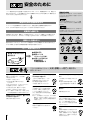
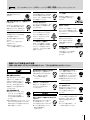
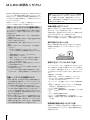

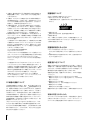
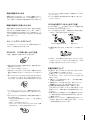
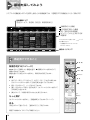


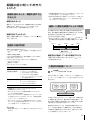

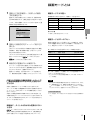
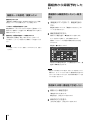

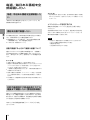
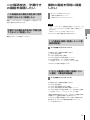
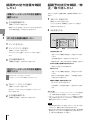

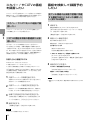
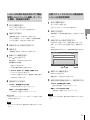
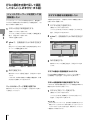
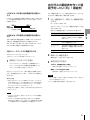

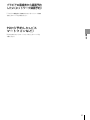
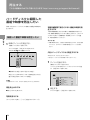
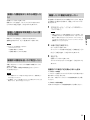
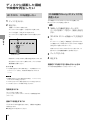
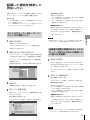
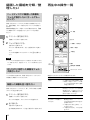

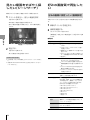
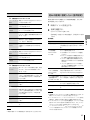


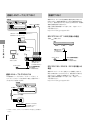
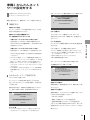
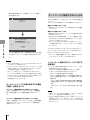
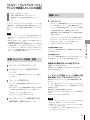
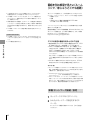

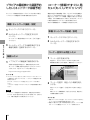

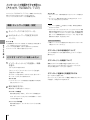


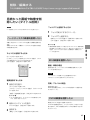
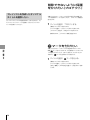

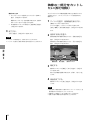
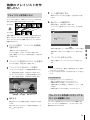
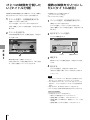


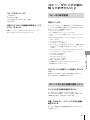
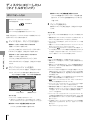
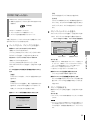
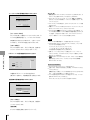
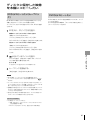
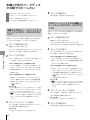
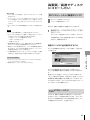
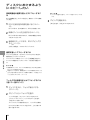




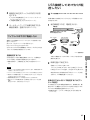
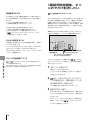

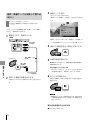
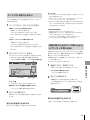
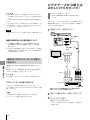
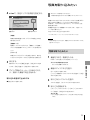
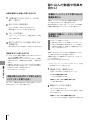
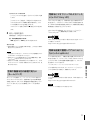
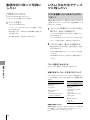
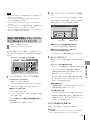
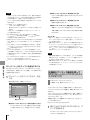
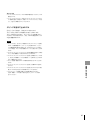
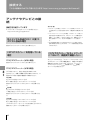

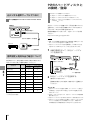

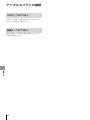
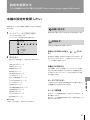

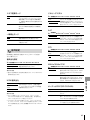
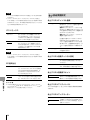
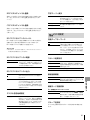
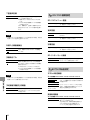
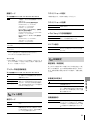
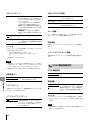


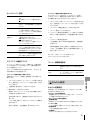
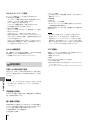
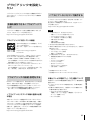
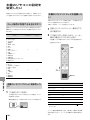


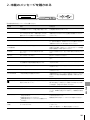


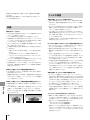
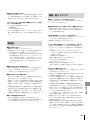

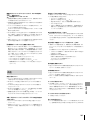
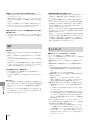
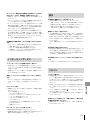
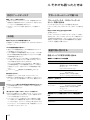
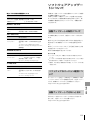
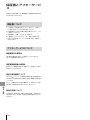


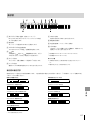


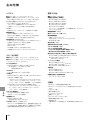



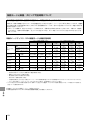


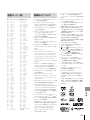
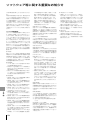
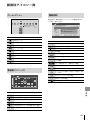
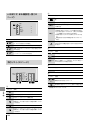
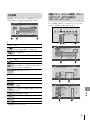
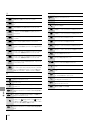
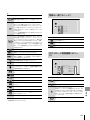
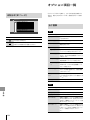
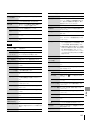
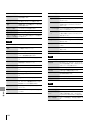

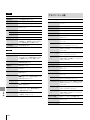
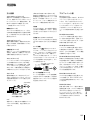
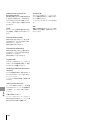
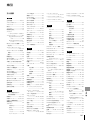
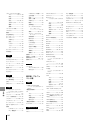


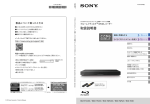
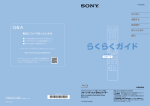
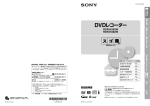
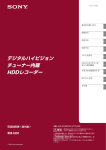
![[カタログ情報] “PSX”のテJタログPDFを](http://vs1.manualzilla.com/store/data/006704294_2-e6a7e2aef92190d9bd86e0ec17d9b316-150x150.png)